
取扱説明書
この機器を正しくお使いいただくために、ご使用前に「安全上のご注意」(取扱説明書 P.2 〜 3)
と「使用上のご注意」(取扱説明書 P. 8)をよくお読みください。また、この機器の優れた機能を
十分ご理解いただくためにも、取扱説明書をよくお読みください。取扱説明書は必要なときにす
ぐに見ることができるよう、手元に置いてください。
※ MIDI は社団法人 音楽電子事業協会(AMEI)の登録商標です。
取扱説明書の英語版(有料)をご希望の方は、販売店にお問い合わせください。
If you should require an English Owner’s Manual (at a modest fee), please contact an authorized
Roland distributor.
1999 ローランド 本書の一部、もしくは全部を無断で複写・転載することを禁じます。
©

安全上のご注意
火災・感電・傷害を防止するには
注意の意味について警告と
取扱いを誤った場合に、使用者が
警告
注意
死亡または重傷を負う可能性が想
定される内容を表わしています。
取扱いを誤った場合に、使用者が
傷害を負う危険が想定される場合
および物的損害のみの発生が想定
される内容を表わしています。
※物的損害とは、家屋・家財およ
び家畜・ペットにかかわる拡大
損害を表わしています。
以下の指示を必ず守ってください
警告
001
● この機器を使用する前に、以下の指示と取扱説
明書をよく読んでください。
..............................................................................................................
002c
● この機器および AC アダプターを分解したり、改
造したりしないでください。
..............................................................................................................
003
● 修理/部品の交換などで、取扱説明書に書かれ
ていないことは、絶対にしないでください。必
ずお買い上げ店またはローランド・サービスに
相談してください。
..............................................................................................................
004
● 次のような場所での使用や保存はしないでくだ
さい。
図記号の例
は、注意(危険、警告を含む)を表わしていま
す。
具体的な注意内容は、 の中に描かれています。
左図の場合は、「一般的な注意、警告、危険」を
表わしています。
は、禁止(してはいけないこと)を表わしてい
ます。
具体的な禁止内容は、 の中に描かれています。
左図の場合は、「分解禁止」を表わしています。
●は、強制(必ずすること)を表わしています。
具体的な強制内容は、●の中に描かれています。
左図の場合は、「電源プラグをコンセントから抜
くこと」を表わしています。
警告
● 電源コードを無理に曲げたり、電源コードの上
に重いものを載せたりしないでください。電源
コードに傷がつきます。
..............................................................................................................
010
● この機器を単独で、あるいはヘッドホン、アン
プ、スピーカーと組み合わせて使用した場合、設
定によっては永久的な難聴になる程度の音量に
なります。大音量で、長時間使用しないでくだ
さい。万一、聴力低下や耳鳴りを感じたら、直
ちに使用をやめて専門の医師に相談してくださ
い。
..............................................................................................................
011
● この機器に、異物(燃えやすいもの、硬貨、針
金など)や液体(水、ジュースなど)を絶対に
入れないでください。
○ 温度が極端に高い場所(直射日光の当たる場
所、暖房機器の近く、発熱する機器の上など)
○ 水気の近く(風呂場、洗面台、濡れた床など)
や湿度の高い場所
○ 雨に濡れる場所
○ ホコリの多い場所
○ 振動の多い場所
..............................................................................................................
007
● この機器を、ぐらついた台の上や傾いた場所に
設置しないでください。必ず安定した水平な場
所に設置してください。
..............................................................................................................
008c
● AC アダプターは、必ず付属のものを、AC 100
V の電源で使用してください。
2
..............................................................................................................
012c
● 次のような場合は、直ちに電源を切って AC ア
ダプターをコンセントから外し、お買い上げ店
またはローランド・サービスに修理を依頼して
ください。
○ AC アダプター本体や電源コードが破損した
とき
○ 異物が内部に入ったり、液体がこぼれたりし
たとき
○ 機器が(雨などで)濡れたとき
○ 機器に異常や故障が生じたとき
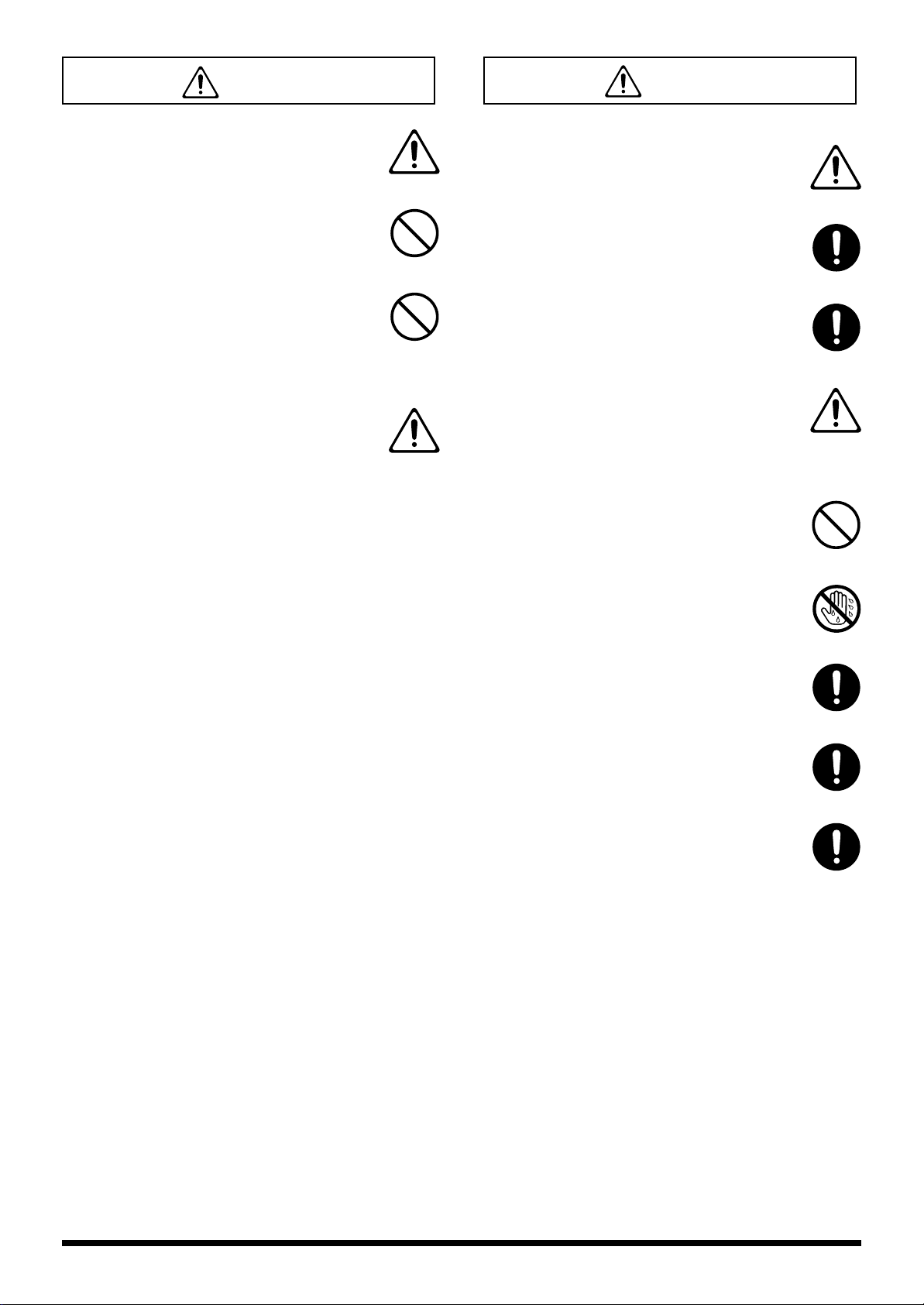
警告
注意
009
013
● お子様のいるご家庭で使用する場合、お子様の
取り扱いやいたずらに注意してください。必ず
大人のかたが、監視/指導してあげてください。
..............................................................................................................
014
● この機器を落としたり、この機器に強い衝撃を
与えないでください。
..............................................................................................................
015
● 電源は、タコ足配線などの無理な配線をしない
でください。特に、電源タップを使用している
場合、電源タップの容量(ワット/アンペア)を
超えると発熱し、コードの被覆が溶けることが
あります。
..............................................................................................................
016
● 外国で使用する場合は、お買い上げ店または
ローランド・サービスに相談してください。
..............................................................................................................
101b
● この機器と AC アダプターは、風通しのよい、正
常な通気が保たれている場所に設置して、使用
してください。
..............................................................................................................
102d
● AC アダプターを機器本体やコンセントに抜き
差しするときは、必ず AC アダプターの本体や
プラグを持ってください。
..............................................................................................................
103b
● 長時間使用しないときは、AC アダプターをコン
セントから外してください。
..............................................................................................................
104
● 接続したコードやケーブル類は、繁雑にならな
いように配慮してください。特に、コードやケー
ブル類は、お子様の手が届かないように配慮し
てください。
..............................................................................................................
106
● この機器の上に乗ったり、機器の上に重いもの
を置かないでください。
..............................................................................................................
107d
● 濡れた手で AC アダプターの本体やプラグを
持って、機器本体やコンセントに抜き差ししな
いでください。
..............................................................................................................
108b
● この機器を移動するときは、AC アダプターをコ
ンセントから外し、外部機器との接続を外して
ください。
..............................................................................................................
109b
● お手入れをするときには、電源を切って AC ア
ダプターをコンセントから外してください(ク
イック・スタート P.2)。
..............................................................................................................
110b
● 落雷の恐れがあるときは、早めに AC アダプター
をコンセントから外してください。
..............................................................................................................
3

目次
目次...........................................................................................................4
使用上のご注意.........................................................................................8
MC-307 の特長 .........................................................................................9
各部の名称と働き ...................................................................................10
トップ・パネル.............................................................................................................................................10
リア・パネル..................................................................................................................................................12
1 章 MC-307 の概要.............................................................................13
MC-307 の基本構成.....................................................................................................................................13
シーケンサー部について.................................................................................................................13
音源部について..................................................................................................................................13
コントローラー部について.............................................................................................................14
設定の保存について.....................................................................................................................................14
MC-307 全般に関する基本操作................................................................................................................14
値を変更する操作..............................................................................................................................14
ディスプレイ上部の表示について................................................................................................14
直前の操作を取り消す操作(アンドゥ/リドゥ)......................................................................15
リズム・パートの演奏内容を確認する(リズム・パート・ビュー)....................................15
メトロノームの設定.........................................................................................................................16
製品出荷時の設定に戻す(ファクトリー・リセット).........................................................................16
2 章 パターン演奏の基本......................................................................17
パターンの基本機能.....................................................................................................................................17
パターンを再生する.........................................................................................................................17
BPM(テンポ)を変える................................................................................................................18
パートやリズム・トーンをミュートする......................................................................................19
再生中に転調する..............................................................................................................................20
音色を選ぶ......................................................................................................................................................21
パッチ/リズム・セットを選ぶ.....................................................................................................21
パッチをカテゴリーで選ぶ.............................................................................................................21
各パートの設定を変える.............................................................................................................................22
パターンを保存する.....................................................................................................................................23
3 章 パターン演奏に変化をつける.......................................................24
キーボード・パッドで演奏する................................................................................................................24
キーボード・パッドで音を鳴らす................................................................................................24
鍵域をオクターブ単位で移動する(オクターブ・シフト).....................................................24
ターンテーブルと一緒に使う(ターンテーブル・エミュレーション機能)....................................25
ターンテーブル・エミュレーションとは?................................................................................25
ターンテーブルと BPMをあわせる.............................................................................................25
ターンテーブルと頭あわせをする................................................................................................25
再生中につまみで音色を変化させる(リアルタイム・モディファイ)............................................26
変化させるパートを選ぶ.................................................................................................................26
音の明暗を変化させる(カット・オフ)........................................................................................26
音にクセをつける(レゾナンス)...................................................................................................27
音を周期的に変化させる(LFO1)................................................................................................27
その他のパラメーターを変化させる(アサイナブルつまみ).................................................28
コードを押さえてアルペジオ演奏をする(アルペジエーター)........................................................31
アルペジエーターとは?.................................................................................................................31
アルペジオ演奏をする.....................................................................................................................31
アルペジオ・スタイルを選ぶ.........................................................................................................31
より細かな設定をする.....................................................................................................................32
アルペジオの設定を保存する(アルペジオ・ライト).............................................................34
パターンのノリを変える(プレイ・クォンタイズ).............................................................................34
4

リズムのズレを補正する(グリッド・クォンタイズ).............................................................34
リズムにスイング感を与える(シャッフル・クォンタイズ).................................................35
ノリのあるリズムにする(グルーブ・クォンタイズ).............................................................35
キーボード・パッドでパターンを呼び出す(パターン・コール)....................................................37
パターン・コール機能を使う.........................................................................................................37
パターン・セットを登録する.........................................................................................................37
パターン・セットを保存する.........................................................................................................38
キーボード・パッドでフレーズを再生する(RPS).............................................................................38
RPS(リアルタイム・フレーズ・シーケンス)とは?...........................................................38
キーボード・パッドでパターンを再生する................................................................................38
キーボード・パッドにフレーズを登録する................................................................................39
RPS 用のパート設定をする............................................................................................................40
RPS セットの設定を保存する.......................................................................................................41
4 章 エフェクトの設定.........................................................................42
リバーブ(残響効果)...................................................................................................................................42
リバーブのオン/オフをする.........................................................................................................42
パートごとのリバーブのかかり具合を調節する(パート・リバーブ・レベル)................42
詳細な設定をする..............................................................................................................................42
ディレイ(エコー効果)...............................................................................................................................44
ディレイのオン/オフをする.........................................................................................................44
パートごとのディレイのかかり具合を調節する(パート・ディレイ・レベル)................44
詳細な設定をする..............................................................................................................................44
マルチエフェクト(M-FX)........................................................................................................................46
マルチエフェクトのオン/オフをする........................................................................................46
パートごとにマルチエフェクトをかける(パート M-FX スイッチ)....................................46
各パラメーターの詳細設定をする................................................................................................48
リアルタイムにエフェクトのオン/オフをする(GRABスイッチの使い方)...............................62
GRAB スイッチとは?.....................................................................................................................62
GRAB スイッチの働き.....................................................................................................................62
設定と操作のしかた.........................................................................................................................62
目次
5 章 パターンの作成やソング作成.......................................................63
パターンを作成する.....................................................................................................................................63
リアルタイム演奏を録音する(リアルタイム・レコーディング)........................................63
レコーディング画面でパッチを選ぶ............................................................................................64
レコーディング画面でパートやエフェクトの設定をする.......................................................64
レコーディング状態のまま試し弾きをする(リハーサル).....................................................65
録音中にレコーディング・パートを変える................................................................................65
アルペジオ演奏を録音する.............................................................................................................65
つまみの動きを記録する.................................................................................................................65
録音中に不要なデータを消す(リアルタイム・イレース).....................................................66
ミュートの操作を記録する.............................................................................................................66
BPM の変化を記録する...................................................................................................................67
TR-REC で記録する.........................................................................................................................68
演奏データをひとつひとつを編集する(マイクロエディット)........................................................72
基本操作について..............................................................................................................................72
マイクロ・スコープで扱う演奏データ........................................................................................72
演奏データの値を変える.................................................................................................................74
演奏データを挿入する(インサート・イベント)......................................................................74
演奏データを削除する(デリート・イベント)..........................................................................75
演奏データの位置を移動する(ムーブ・イベント).................................................................75
見たい演奏データだけを表示する(ビュー・フィルター).....................................................75
パターンを編集する(パターン・エディット).....................................................................................76
パターンの一部をコピーする(コピー)......................................................................................76
不要な情報を消去する(イレース)..............................................................................................77
不要な小節を削除する(デリート・メジャー)..........................................................................78
5

目次
空の小節を挿入する(インサート・メジャー)..........................................................................79
移調する(トランスポーズ)...........................................................................................................79
音の強さを変える(チェンジ・ベロシティー)..........................................................................80
音の長さを変える(チェンジ・ゲート・タイム)......................................................................80
タイミングを微妙にずらす(シフト・クロック)......................................................................81
余分なデータを間引く(データ・シン)......................................................................................82
クォンタイズのかかったパターンをつくる(エディット・クォンタイズ)........................82
パターンの符割りを変える(リクロック)..................................................................................83
パターンを保存する.........................................................................................................................83
ソングを再生、レコーディングする........................................................................................................84
ソングを再生する..............................................................................................................................84
ソングの先頭に戻って再生する.....................................................................................................84
ソングをレコーディングする.........................................................................................................85
ソングを編集する(ソング・エディット)..............................................................................................86
すべてのステップを消去する(クリア・オール・ステップ).................................................86
不要なステップを削除する(ステップ・デリート).................................................................86
ソングをコピーする(ソング・コピー)......................................................................................86
ソングを保存する..............................................................................................................................87
6 章 オリジナルの音色を作る..............................................................88
パッチのエディット.....................................................................................................................................88
音の基本波形を変える(WAVE/FXM).......................................................................................88
音の高さを変える(PITCH/ENVELOPE)..................................................................................89
音の明るさを変える(FILTER/ENVELOPE).............................................................................91
音量や定位を変える(AMP/ENVELOPE).................................................................................94
音を周期的に変化させる(LFO1/2)...........................................................................................97
パッチ全体の設定をする(COMMON/SOLO、PORTA)......................................................99
各種コントローラーの設定をする(CONTROL MOD/BEND、CONTROL AFT).......102
パッチを保存する...........................................................................................................................104
リズム・セットのエディット..................................................................................................................105
リズムの基本音色を選ぶ(WAVE/KEY).................................................................................105
音の高さを変える(PITCH/ENVELOPE)...............................................................................106
音の明るさを変える(FILTER/ENVELOPE)..........................................................................107
音量や定位を変える(AMP/ENVELOPE)..............................................................................110
ピッチ変化の幅を変える(BEND)............................................................................................111
リズム・トーンごとにエフェクトを調節する(SEND LEVEL).........................................112
リズム・セットを保存する..........................................................................................................113
設定のコピーと初期化..............................................................................................................................113
パッチ、リズム・セットのコピー.............................................................................................113
パッチ・トーン、リズム・トーンのコピー.............................................................................113
パッチ、リズム・トーンの初期化.............................................................................................113
7 章 環境設定と MIDI を使った応用...................................................114
システム設定の保存について..................................................................................................................114
使用環境を設定する(システム)...........................................................................................................114
チューニングや音源に関する設定.............................................................................................114
ディスプレイ/コントローラーに関する設定.........................................................................117
シーケンサーに関する設定..........................................................................................................119
MIDI に関する設定.........................................................................................................................123
アルペジエーターの設定..............................................................................................................127
RPS セットの設定.........................................................................................................................127
プレイ・クオンタイズの設定......................................................................................................127
便利な機能(ユーティリティー)...........................................................................................................128
パッチ、リズム・トーン、パターンの初期化をする(INITIALIZE).................................128
パッチ・トーンやリズム・トーンのコピーをする(COPY)..............................................128
データを外部シーケンサーに保存する(BULK DUMP)...................................................... 129
本体メモリーの空き容量を確認する(MEMORY INFORMATION).................................130
6
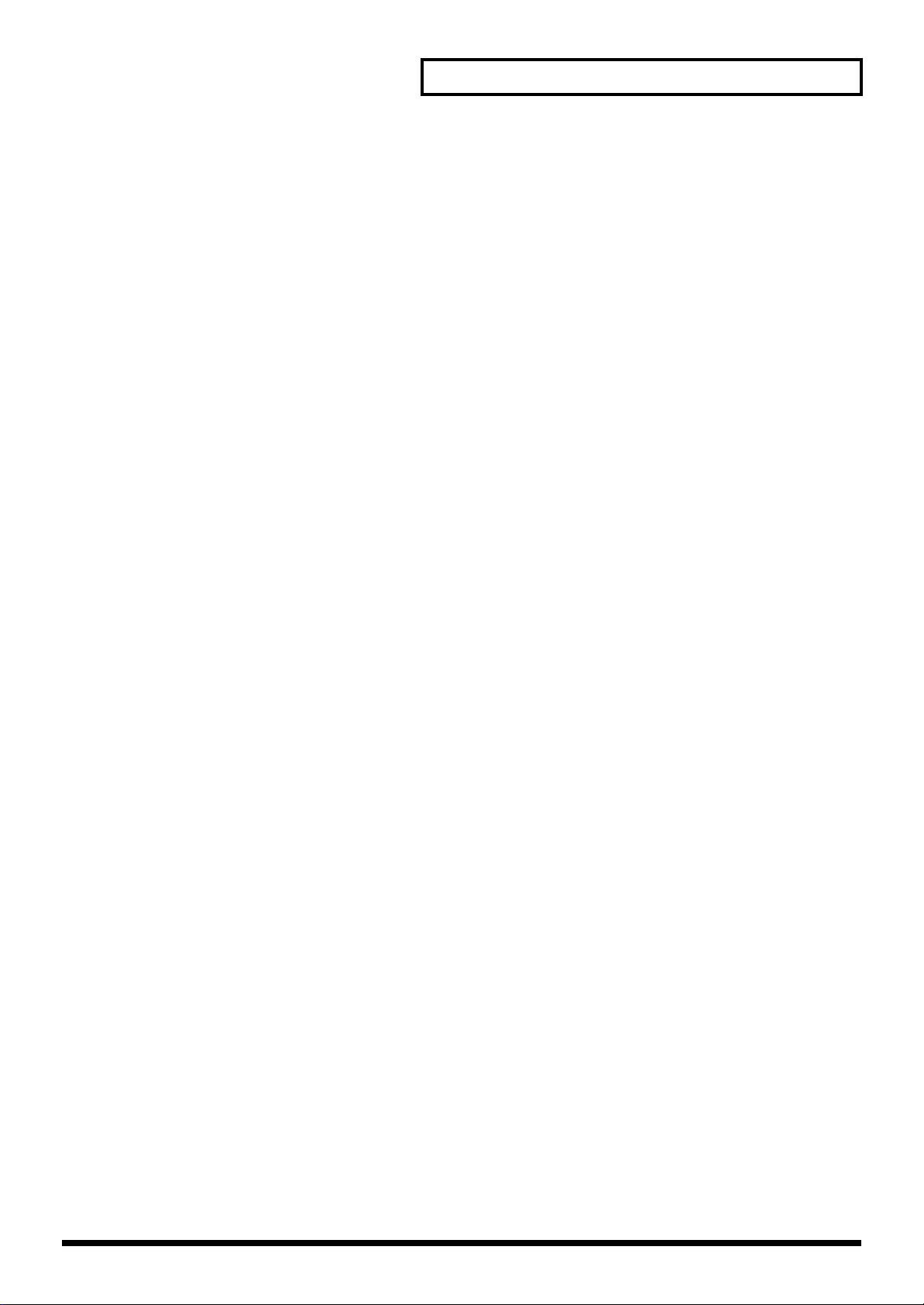
製品出荷時の状態に戻す(FACTORY RESET)....................................................................131
パッチやパターンをメモリーに書き込む(ライト)..........................................................................131
エディットやレコーディングの実行を取り消す(アンドゥ/リドゥ).........................................131
MIDIを使った応用操作.............................................................................................................................132
MIDI とは?.....................................................................................................................................132
外部 MIDI機器と組み合わせて使う...........................................................................................133
外部 MIDI機器と同期する............................................................................................................136
資 料.......................................................................................................139
故障かと思ったときに確認してください .............................................140
エラー・メッセージ一覧 ......................................................................142
パラメーター一覧 .................................................................................143
プリセット・パッチ一覧 ......................................................................155
STYLE/MOTIF/BEAT PATTERN 対応表...............................................158
目次
プリセット・リズム・セット一覧........................................................159
ウェーブフォーム一覧..........................................................................167
プリセット・パターン一覧...................................................................170
RPS パターン一覧 ................................................................................176
RPS セット・リスト.............................................................................186
送受信セッティング一覧表...................................................................192
主な仕様................................................................................................193
MIDI インプリメンテーション..............................................................194
索引.......................................................................................................208
7

使用上のご注意
291a
2 〜 3 ページに記載されている「安全上のご注意」以外に、次のことに注意してください。
電源について
電源、電池のセットや交換について
(AC アダプター/電池併用機器の場
合)
301
● 雑音を発生する装置(モーター、調光器など)や消費電
力の大きな機器とは、別のコンセントを使用してくださ
い。
302
● AC アダプターを長時間使用すると AC アダプター本体
が多少発熱しますが、故障ではありません。
307
● 接続するときは、誤動作やスピーカーなどの破損を防ぐ
ため、必ずすべての機器の電源を切ってください。
設置について
352
● テレビやラジオの近くでこの機器を動作させると、テレ
ビ画面に色ムラが出たり、ラジオから雑音が出ることが
あります。この場合は、この機器を遠ざけて使用してく
ださい。
354a
● 直射日光の当たる場所や、発熱する機器の近く、閉め
切った車内などに放置しないでください。変形、変色す
ることがあります。
355
● 故障の原因になりますので、雨や水に濡れる場所で使用
しないでください。
その他の注意について
551
● 記憶した内容は、機器の故障や誤った操作などにより、
失われることがあります。失っても困らないように、大
切な記憶内容はバックアップとして他の MIDI 機器
(シーケンサーなど)に保存しておいてください。
552
● 本体メモリー、他の MIDI 機器(シーケンサーなど)の
失われた記憶内容の修復に関しましては、補償を含めご
容赦願います。
553
● 故障の原因になりますので、ボタン、つまみ、入出力端
子などに過度の力を加えないでください。
554
● ディスプレイを強く押したり、叩いたりしないでくださ
い。
556
● ケーブルの抜き差しは、ショートや断線を防ぐため、プ
ラグを持ってください。
558a
● 音楽をお楽しみになる場合、隣近所に迷惑がかからない
ように、特に夜間は、音量に十分注意してください。
ヘッドホンを使用すれば、気がねなくお楽しみいただけ
ます。
559
● 輸送や引っ越しをするときは、この機器が入っていたダ
ンボール箱と緩衝材、または同等品で梱包してください。
お手入れについて
401a
● 通常のお手入れは、柔らかい布で乾拭きするか、堅く
絞った布で汚れを拭き取ってください。汚れが激しいと
きは、中性洗剤を含んだ布で汚れを拭き取ってから、柔
らかい布で乾拭きしてください。
402
● 変色や変形の原因となるベンジン、シンナーおよびアル
コール類は、使用しないでください。
修理について
451c
● お客様がこの機器や AC アダプターを分解、改造された
場合、以後の性能について保証できなくなります。また、
修理をお断りする場合もあります。
453
● 当社では、この製品の補修用性能部品(製品の機能を維
持するために必要な部品)を、製造打切後 6 年間保有し
ています。この部品保有期間を修理可能の期間とさせて
いただきます。なお、保有期間が経過した後も、故障箇
所によっては修理可能の場合がありますので、お買い上
げ店、または最寄りのローランド・サービスにご相談く
ださい。
8
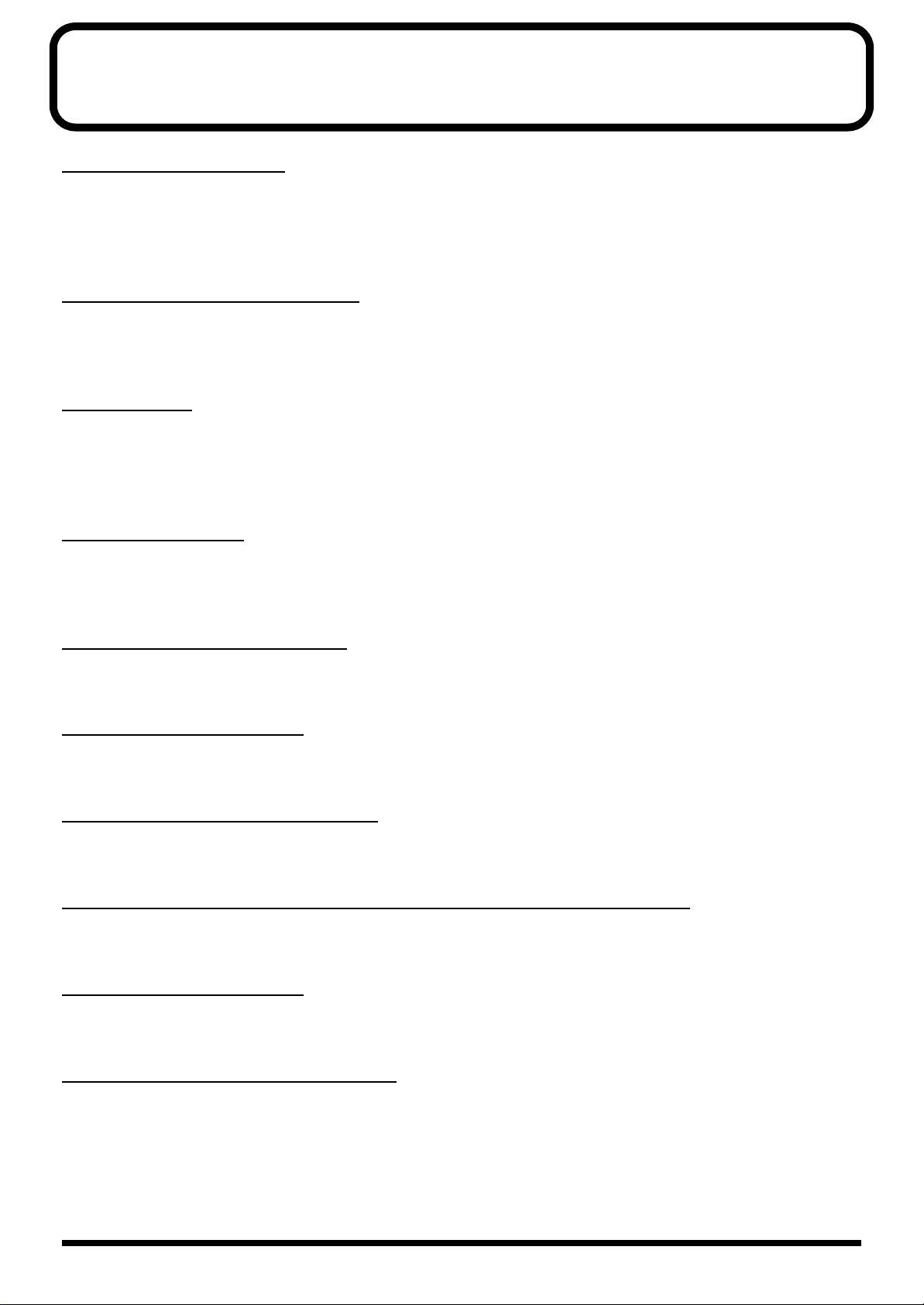
MC-307 の特長
高性能シンセサイザー音源
サウンドの要となる音源部には、MC-505 と同等の高性能シンセサイザー・モジュールを搭載。鋭いフィ
ルター、ADSR 方式のエンベロープなどの豊富なパラメーターを、パネル上のつまみ、ボタン、GRAB ス
イッチなどを駆使して変化させ、アナログ・シンセ感覚で音作りが行えます。また、最大8 パートのマル
チ・ティンバー音源としても使えます。
シーンをリードする最新のパターン
即戦力となる240種類のプリセット・パターンと、470 種類の RPS 素材用パターン(プリセット・パ
ターンより抜粋した1 トラック・データ)を内蔵しています。ジャンルはテクノからレゲエまで広範囲に
渡ってカバーしており、これ一台でほとんどのニーズに対応できます。
最新鋭の音色群
TB-303、JUNO、JUPITER、TR-808/909 など、ダンス・シーンには欠かせない厳選された 800 種類
の音色と40 種類のリズム・セットを用意。お買い上げになったその日から、他のシンセサイザーでは得
られない最先端のサウンドをお楽しみいただけます。また、自分で作ったオリジナル音色を本体メモリー
に保存して、いつでも呼び出すことができます。
3系統のエフェクター
高性能DSP(デジタル・シグナル・プロセッサー)により多彩なエフェクト効果を実現。残響をつける
リバーブ、エコー効果をつけるディレイに加え、ダンス・ミュージックに最適化された25 種類のエフェ
クト・タイプを持つ汎用マルチ・エフェクター(M-FX)の合計 3 系統のエフェクターを搭載しています。
アイソレーターと GRAB スイッチ
ローランドDJ ミキサーDJ-2000/DJ-1000 に搭載され好評の「GRAB スイッチ」を搭載。強力なアイ
ソレーターとの併用で、オン・オフをリアルタイムに操作することができます。
リアルタイム操作機能の強化
任意の機能を割り当てられる4 つの「アサイナブルつまみ」を搭載。操作したいパラメーターを自分で割
りあて、リアルタイム演奏の表現力を高めることができます。
フレーズを作り出すアルペジエーター
キーボード・パッドを押さえるだけで、簡単にアルペジオ演奏ができます。設定を変更することで、いろ
いろなフレーズを演奏することができます。
フレーズを即座に加えられる RPS(リアルタイム・フレーズ・シーケンス)
キーボード・パッドを指一本で押さえるだけで、フレーズを再生できます。パターンにフレーズを加えた
り、RPSだけで演奏したりと、さまざまな用途に使えます。
ターンテーブルとの同期機能
"ターンテーブル・エミュレーション・ブロック "を搭載。ターンテーブルに近い操作方法で、他の音源
との同期が簡単にとれます。
オリジナル・パターンを簡単に作成可能
通常の鍵盤演奏をレコーディングする「リアルタイム・レコーディング」と、ボタンをオン/オフするこ
とで簡単にレコーディングできる「TR-REC」を搭載。TR-RECには、従来の groovebox にはない「音
階編集機能」も追加され、ベース・ラインやメロディーの作成により便利です。
9

各部の名称と働き
トップ・パネル
1
2
3
7
10
5
4
8
28
11
12
9
13
29
6
18
22
15
23
16
17
21
24
1.VOLUME つまみ
MC-307全体の音量を調節します。
2.MODE ボタン
(SONG, PTN, SYSTEM)
MC-307の動作状態を切り換えます。
3.BANK SEL ボタン
(PRESET, USER)
パターンや音色を選択するときに使います。
4. ファンクション・ボタン
画面上に表示された機能などを選択するのに使います。
5. ノブ・アサイン・ボタン
「アサイナブルつまみ 1 〜 4」にどの機能を割り当てるか
を決めます。パネルに書かれた機能以外に、任意の 4 機
能を割り当てることもできます。
→「任意のパラメーターを割り当てて使う」:P.29
6. アサイナブルつまみ 1 〜 4
音色やエフェクターのパラメーターをリアルタイムに変化
させることのできるつまみです。
14
20
19
26
27
25
7.LFO1 ボタン/つまみ
音程、音量、フィルターを周期的に変化させます。
8.MIDI / SLAVE インジケーター
MIDI インジケーターは、MIDI IN 端子からMIDI データを
受信したときに点滅します。Slaveインジケーターは、ス
レーブの設定(P. 119 )になっているときに点灯します。
9.GRAB スイッチ
リバーブ、ディレイ、マルチ・エフェクター(M-FX)の
機能をリアルタイムにオン・オフできるスイッチです。→
「GRABスイッチとは?」:P.62
10.FILTER ボタン/つまみ
CUTOFFと RESONANCEをリアルタイムに操作できま
す。
→「音の明暗を変化させる(カット・オフ)」:P.26
→「音にクセをつける(レゾナンス)」:P.27
11.VALUE ダイヤル
ディスプレイに表示された各設定値を設定/変更します。
大きく値を変更するのに便利です。[INC]または[DEC]
ボタンを押しながら回すと、大きく値が変わります。
30
10
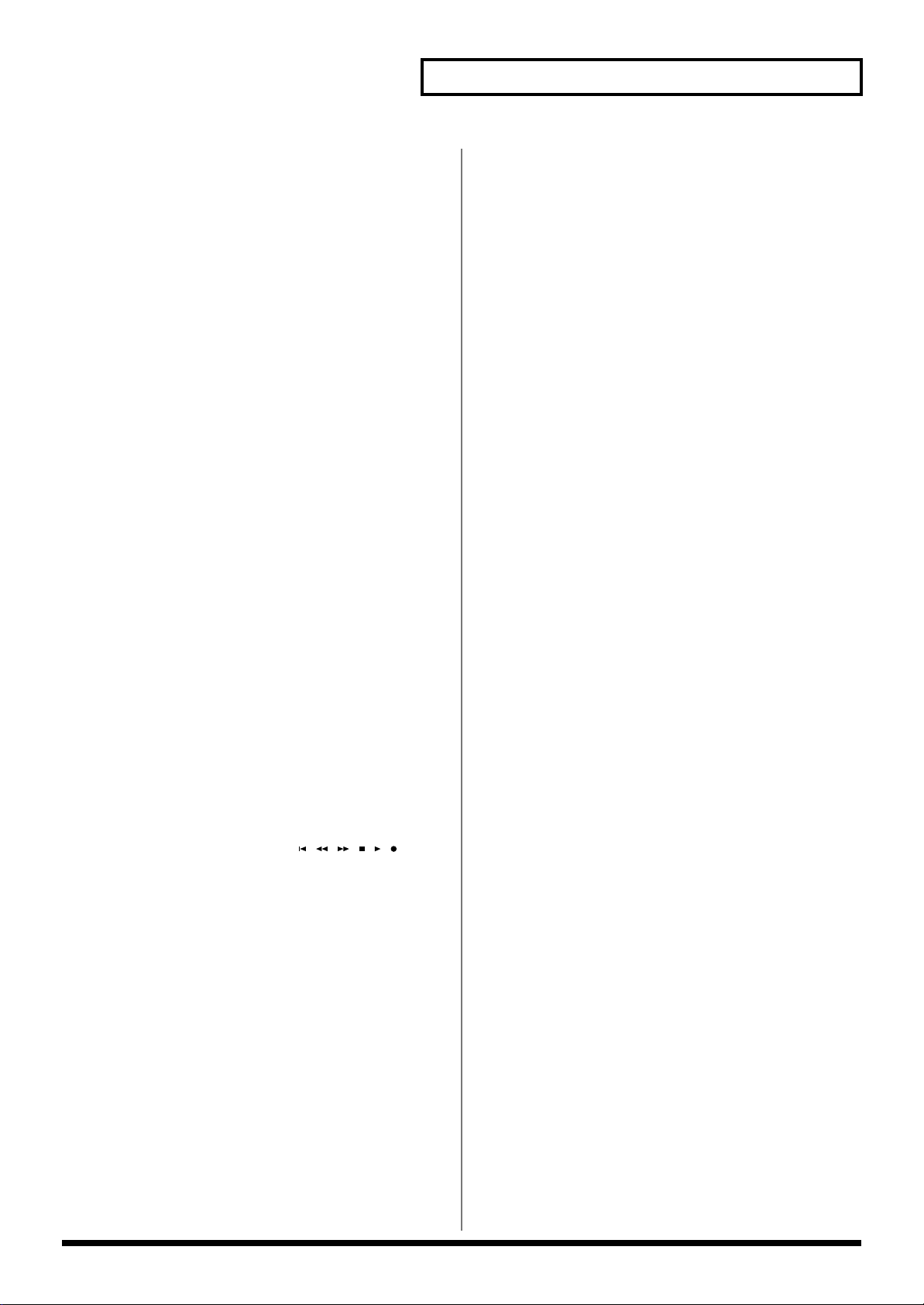
各部の名称と働き
12.EXIT ボタン
主に前の画面に戻るのに使います。
13.ENTER ボタン
操作を実行するときに使います。
14.INC / DEC ボタン
ディスプレイに表示された各設定値を変更します。細かい
値を設定するのに便利です。
15.PART SELECT ボタン
リアルタイム操作の対象となるパートを選択するときに押
します。
16.PART MUTE ボタン
パート・ミュート機能を使うときにこのボタンを押しま
す。
17.RHYTHM MUTE ボタン
リズム・ミュート機能を使うときにこのボタンを押しま
す。
18.R, 1, 2, ... , 7 ボタン
パートの選択、パートのミュート、リズムのミュートの各
機能に使用します。
19.RYHTHM PART VIEW ボタン
リズム・パートのデータの構成を、グラフィック表示で確
認することができます。→「リズム・パートの演奏内容を
確認する(リズム・パート・ビュー)」:P.15
ません。)
→「再生中に転調する」:P.20
24.HOLD ボタン
キーボード・パッドから手を離しても、押したままの状態
を保持できる機能を持つボタンです。→「<ホールド機能
>」:P.24
25. キーボード・パッド
通常、鍵盤として使用しますが、フレーズをスタートさせ
るためのボタン(RPS:P.38 )や、TR-REC(P.68)
のタイミング・スケールにも使います。
26.PAD SELECT ボタン (TR REC, ARP, PTN CALL, RPS)
キーボード・パッドをどのように使うか決めるボタンで
す。
27.TAP ボタン
ボタンを叩くタイミングで BPM を変更できます。
28.PITCH / BPM ボタン
スライダーと HOLD/PUSHボタンの機能を選びます。
PITCHボタンが点灯すると音程の変化が、BPMボタンが
点灯すると再生速度の変化がオンになります。両方オンに
すると、スライダーをターンテーブルのピッチ・コント
ローラーと同じような機能になります。
29.HOLD / PUSH ボタン
ターンテーブルを早く押し回したり、押さえて回転を遅く
するのをエミュレートします。
20. シーケンサー・ボタン
パターンやソングの頭だし、巻き戻し、早送り、再生、停
止、レコーディングの各種操作をします。
()
21.SCALE ボタン
TR-RECの時の譜割りを選びます。
→「リズム・パートの TR-REC」:P.68
→「パート 1〜 7 の TR-REC」:P.70
22.OCT - / +ボタン
キーボード・パッドのオクターブを移動するために使いま
す。
→「鍵域をオクターブ単位で移動する (オクターブ・シ
フト)」:P.24
23.TRANSPOSE ボタン
演奏中の音の移調を行います。(リズム・パートは移調し
30.TURNTABLE EMULATION スライダー
通常は、ターンテーブルの回転速度を早める/遅くするよ
うな効果のある機能として使用します。PITCH/ BPM
ボタンを使うことによって、音程の上げ下げのみの変更、
あるいは再生速度のみの変更に使用できます。
11
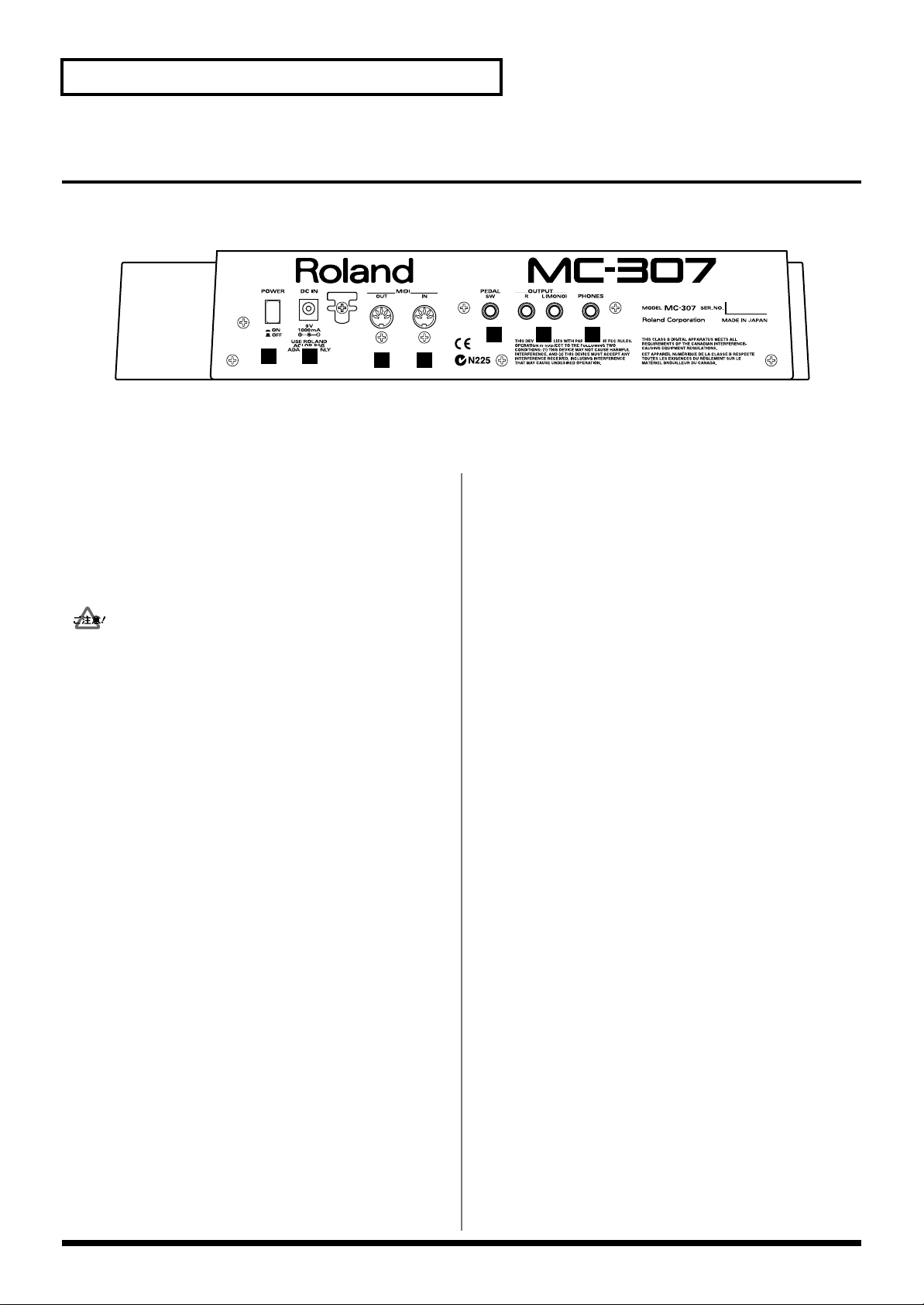
各部の名称と働き
リア・パネル
1
2
3 4
1.POWER スイッチ
電源をオン・オフします。
2.DC IN 端子
付属の AC アダプターを接続します。
AC アダプターは、必ず付属のものを、AC 100 V の電
源で使用してください。これを守らないと故障の原因に
なります。
3.MIDI OUT 端子
MC-307から、外部 MIDI 機器へ MIDI情報を送信します。
また、製品出荷時の設定の場合、MIDI INからのデータも
送信します。
5 6
7
4.MIDI IN 端子
外部 MIDI 機器から MIDI 情報を受信します。
5.PEDAL SW 端子
別売のペダル・スイッチ(DP-2など)を接続すると、
MC-307の操作をペダルで行うことができます。
6.OUTPUT L(MONO) / R 端子
オーディオ信号の出力端子です。キーボード・アンプや
オーディオ・セット、ミキサーなどに接続します。接続に
は別売のオーディオ・ケーブル(別売)を接続します。
7.PHONES 端子
ヘッドホンを接続します。
12
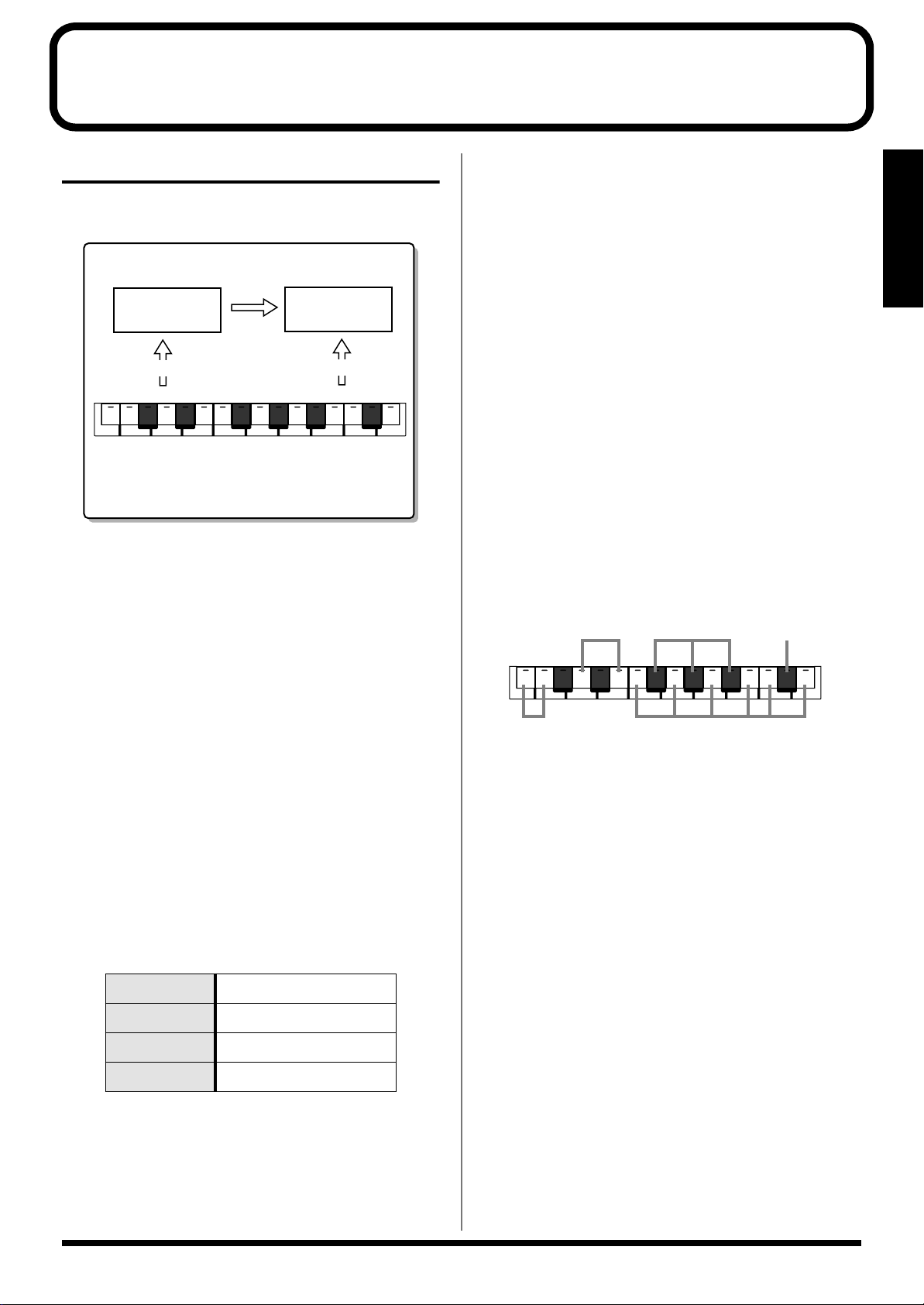
1 章 MC-307 の概要
16
16
MC-307 の基本構成
ここでは、MC-307 の基本となるシーケンサー部、音源部、
コントローラー部の概要を説明します。
シーケンサー部
再生
レコーディング
1 2 3 4 5 6 7 8 9 10101111121213131414151516
コントローラー部(キーボード・パッド、つまみなど)
シーケンサー部について
シーケンサーとは、演奏情報を記録したり、記録した演奏情
報を再生したりする演奏装置です。
音源部
演奏
音源部について
音源は音を発生させる部分です。MC-307 のコントロー
ラーやシーケンサーからの情報により、音を鳴らすことがで
きます。また、外部 MIDI 機器からの演奏情報で音源を鳴ら
すこともできます。
MC-307 の音源部は最大 64音を同時に発音できますので、
複数パートの演奏にも余裕をもって対応できます。
パッチ
パッチは、ピアノ、ギターなどの 1 つ 1 つの楽器に相
当するものです。MC-307 はあらかじめ用意されたパッ
チが 800 種類用意されていますので、これらを選ぶだ
けであらゆるサウンドが楽しめます。
リズム・セット
リズム・セットは、各楽器が各鍵盤 1 つ 1 つで演奏で
きます。各楽器の音階は鳴らしません。プリセット・リ
ズム・セットはあらかじめ 40 種類用意されています。
(例)
SNARE
HI-HAT CRASH
1章
演奏のレコーディング/再生
MC-307 には、あらかじめ用意されたパターン(プリ
セット・パターン)が 240 種類用意されています。こ
れらを再生して簡単にパターン・プレイを楽しむことが
できます。
また、これらのパターンを利用したり、いちから作り上
げるなどして、オリジナルのパターンを作成することが
できます。
複数パートの同時再生
MC-307 は複数の音色(パッチ)を同時に鳴らすことが
できます。例えば、下のようなパート構成の場合、ドラ
ム、ベース、ピアノ、ギターが同時に演奏され、バンド
演奏のような合奏ができる構成になっています。
パート R リズム(ドラム)・セット
パート 1 ベース
パート 2 ピアノ
パート 3 ギター
演奏データの編集
シーケンサーはカセット・テープや MD とは異なり、演
奏をデータとして記録します。そのため、簡単に演奏
データを編集することができるので、オリジナルのパ
ターンを手軽に作成できます。
1 2 3 4 5 6 7 8 9 10101111121213131414151516
KICK
TOM
パート
パートは、バンドやオーケストラに例えると 1 人 1 人
の演奏者に相当します。[R]、[1]〜[7]の 8 つの
パートがあり、パッチを 7 つとリズム・セットを 1 つ
使って、最大同時に 8 つの演奏を鳴らすことができま
す。
エフェクター
エフェクターはパッチやリズム・セットにいろいろな音
色効果をつけることができます。リバーブ(残響効果)、
ディレイ(エコーのような効果)、マルチエフェクト
(イコライザー、コンプレッサーなど、25種類から選択
できるエフェクト)の 3 台を同時に使用できます。
パッチの編集
プリセット・パッチ/リズム・セットの鳴りかたを変更
して、より好みにあった音色にすることもできます。
(詳しくは「パッチのエディット」:P.88 を参照してく
ださい。)
13

1章 MC-307 の概要
コントローラー部について
コントローラーとは、キーボード・パッド、パネル上の
つまみ、スライダーおよびリア・パネルに接続できるペ
ダル・スイッチ(別売)のことです。これらを操作する
ことによって、演奏や音に効果を与えることができま
す。
つまみ
CUTOFF(P.26)、RESONANCE(P.27)、LFO 1
(P.27)、アサイナブル 1 〜 4(P.28)の各つまみは、
リアルタイムに操作して音の鳴りかたに変化を与えるこ
とができます。
ターンテーブル・エミュレーション
ターンテーブルなどの音源とリアルタイムな同期演奏を
するための、スライダーやボタンです。DJ プレイが簡
単に楽しめます。(P.25)
GRAB スイッチ
リバーブ、ディレイ、マルチエフェクトをリアルタイム
にオン/オフすることができるスイッチです。(P.62)
MC-307 全般に関する基本操作
各操作子を使うとき、それぞれの目的にあった使い方をする
ことで MC-307 を効率良く使用できます。以下の説明を参
考に、各操作を覚えておきましょう。
値を変更する操作
大きく値を変更するときは[VALUE]ダイヤル、1 つずつ
値を変更するには[INC]ボタンと[DEC]ボタンを使用し
ます。値を変更するところは、画面内の黒い枠の中に白文字
で表示されているところです。これをカーソルといいます。
画面内に値を変更するところが複数ある場合は[CURSOR]
ボタンでカーソルを移動して、それぞれ値を変更します。
(([INC]または[DEC]ボタンを押しながら[VALUE]ダ
イヤルを回すと、さらに大きく値を変えることができます。)
カーソル
キーボード・パッド
キーボードなどの鍵盤と同じ働きをします。さらに、
RPS(P.38)、アルペジエーター(P.31)の演奏にも使
うことができます。
設定の保存について
設定を変更したり演奏をレコーディングしたあと、その結果
を残しておくためには保存の操作をしてください。この操作
をしないで電源を切ると、設定やレコーディング内容は失わ
れます。
パッチ
•
→「パッチを保存する」:P.104
リズム・セット
•
→「リズム・セットを保存する」:P.113
パターン
•
→「パターンを保存する」:P.83
ソング
•
→「ソングを保存する」:P.87
アルペジオ・セット
•
→「アルペジオの設定を保存する (アルペジオ・ライ
ト)」:P.34
•
パターン・セット
→「パターン・セットを保存する」:P.38
•
RPS セット
→「RPS セットの設定を保存する」:P.41
ディスプレイ上部の表示について
ディスプレイ上部の表示は、パターン(P.17)/ソング
(P.17)、RPS セット(P.39)、パッチ/リズム・セット
(P.21)、今選択しているパート番号を表示します。これら
の表示は、ディスプレイ下部の表示に関わらず常に表示され
ていますので、重要な情報を常に確認することができます。
14
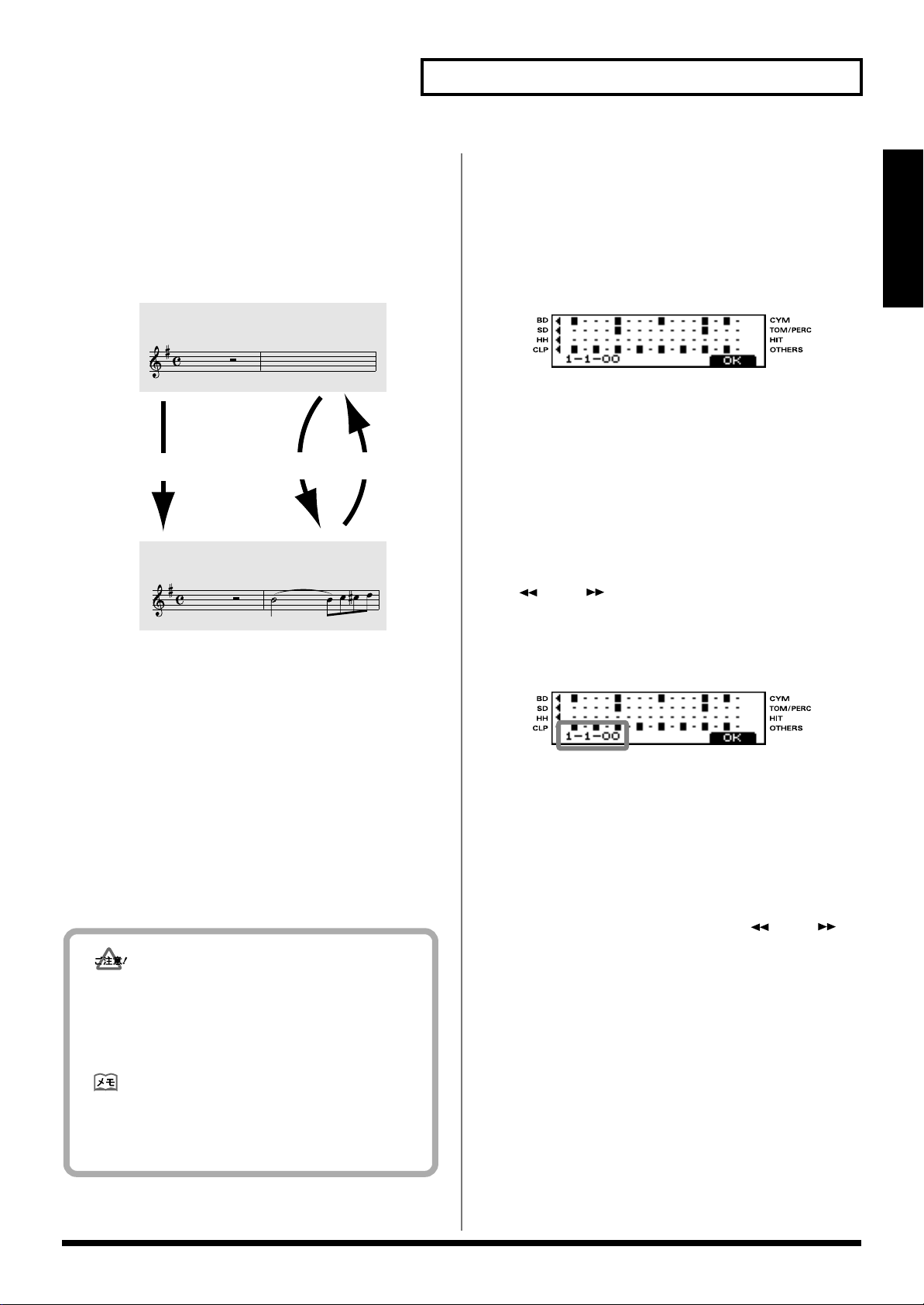
1 章 MC-307 の概要
直前の操作を取り消す操作
(アンドゥ/リドゥ)
ソングやパターンについて、編集(トラック・エディットと
マイクロスコープ・エディット)とレコーディングの操作を
取り消すことができます。
レコーディング/編集前
レコーディング/編集実行
レコーディング/編集実行後
操作手順
アンドゥリドゥ
リズム・パートの演奏内容を確認する
(リズム・パート・ビュー)
リズム・パート(パート R)については、各パターンにどの
ような演奏が収録されているか、グラフィック表示で確認す
ることができます。リズム・パートの演奏がどのように構成
されているか、確認したいときに便利です。
操作手順
1.
[RYHTHM PART VIEW]ボタンを押します。
パート・ボタン[BD]〜[OTHERS]のうち、確認し
2.
たいリズム・トーンのボタンを押します。
画面の左右に書かれたリズム・トーンのうち、どちらか
を選択して見ることができます。
例えば[BD]と[CYM]は、ボタンを押すことでどち
らかを選択して表示します。
[ ]か[ ]を押して、表示したい位置を選択しま
3.
す。
画面先頭位置が「1-1-00」のように「小節 - 拍- クロッ
ク」で表示されます。
1章
1.
[SYSTEM]ボタンを押します。
[F4(UNDO)]ボタンを押します。
2.
アンドゥを実行する対象が表示されます。例えば、マイ
クロスコープのアンドゥなら、
"UNDO MICROSCOPE" と表示します。
実行する場合は[F4(EXEC)]、実行しない場合は
3.
[EXIT]を押します。
実行が完了すると、"COMPLETED! " と表示され、電源投
入時の画面に戻ります。
UNDOが実行できるのは、パターン(トラック・エ
ディット、マイクロスコープ・エディット、レコー
ディング)とソング(エディット、レコーディング)
です。
アンドゥを実行した内容をもとの状態に戻すことを
" リドゥ " といいます。アンドゥを実行したあとに、再
び上記の手順を行うとリドゥが実行できます。
以下のように表示されます。
■:データがある
-:データがない
※ この画面を表示しているときに[SCALE]を押すと、1
つの「■」の単位を変更できます。
※ 下記の「a」と「c」の表示のときは[ ]か[ ]
を押すことで、1 小節の前半と後半の表示を切り換えま
す。
•
a. 1 小節長の半分を 16分3 連符で表示。
b. 1 小節長を 8 分 3 連符の単位で表示。
•
•
c. 1 小節長の半分を 32分音符で表示。
d. 1 小節長を 16 分音符の単位で表示。
•
※ システムの「RHY VIEW」の設定(P.121)が「MUTE
CTRL」のときはこの機能を使用できません。
設定を「NORMAL」に切り替えてから操作して下さい。
15
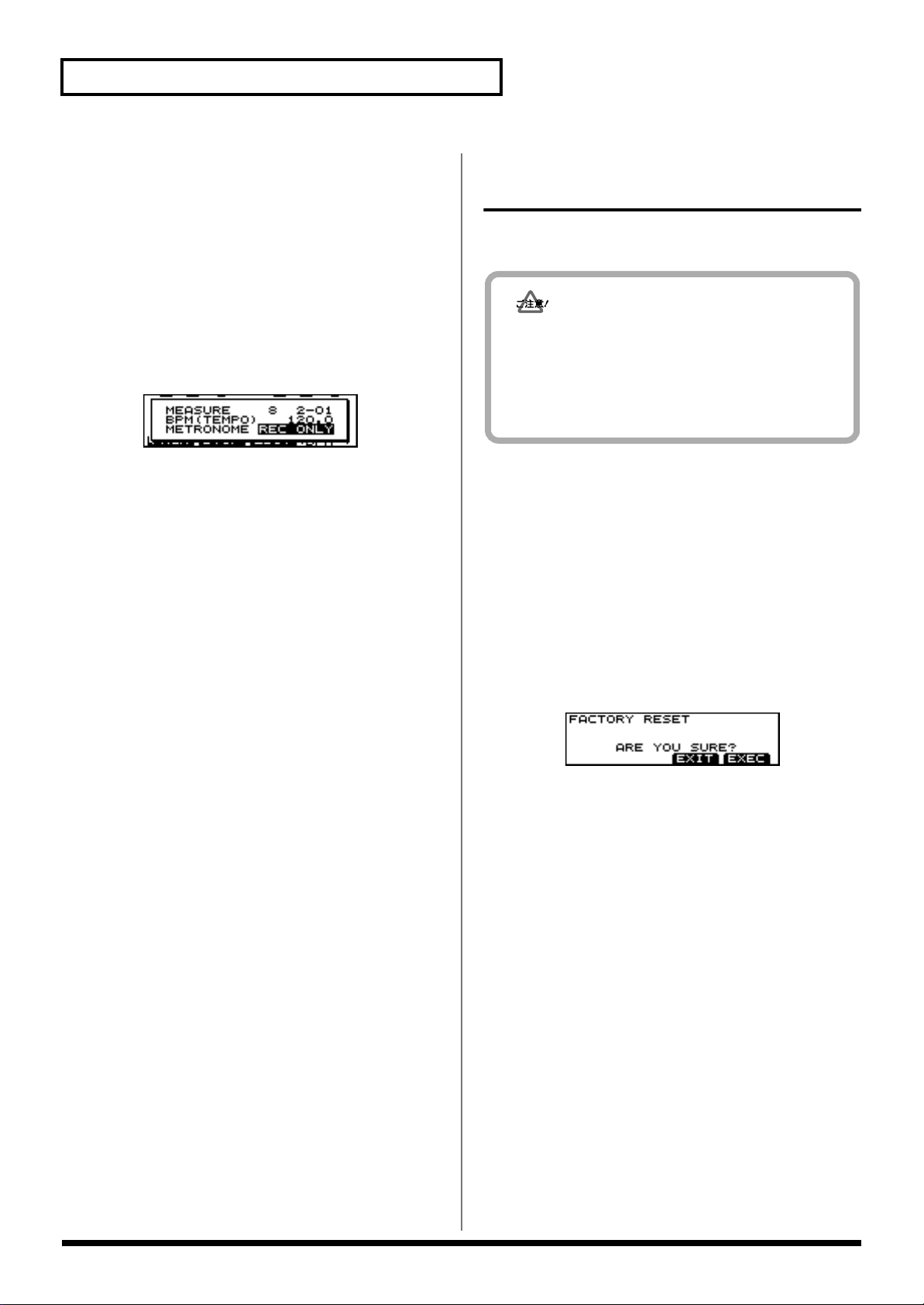
1章 MC-307 の概要
メトロノームの設定
メトロノームは、MC-307 の動作状態によって自動的に鳴
らす/鳴らさないを設定できます。
操作手順(パターン/ソング・プレイ画面)
[PTN](または[SONG])ボタンを押します。
1.
2.
[F4(BPM)]ボタンを押します。
[CUROSR(上、下)]ボタンを押して、
3.
"METRONOME" にカーソルを移動します。
[VALUE]ダイヤルまたは[INC/DEC]ボタンで設定し
4.
ます。
操作手順(リアルタイム・レコーディング画面)
[PTN]ボタンを押します。
1.
2.
[REC]ボタンを押します。
[F2(REALTIME)]ボタンを押します。
3.
4.
[PLAY]ボタンを押します。
リアルタイム・レコーディングを開始します。
5.
[F4(BPM)]ボタンを押します。
製品出荷時の設定に戻す
(ファクトリー・リセット)
MC-307の設定を、製品出荷時の設定に戻すことができます。
ファクトリー・リセットを実行すると、本体メモリー
のデータは失われます。MC-307 の本体内に消したく
ないデータがあるときは、バルク・ダンプ(P.129)
の操作で外部 MIDI シーケンサーなどにデータを保存
してください。
操作手順
1.
[SYSTEM]ボタンを押します。
システム設定のメニュー画面が表示されます。
2.
[F2(UTIL)]ボタンを押します。
[CURSOR(下)]ボタンを押します。
3.
"FACTORYRESET"画面が表示されている画面にします。
[F1(FACT)]を押します。
4.
"FACTORY RESET" 画面が表示され、「ARE YOU
SURE?」(実行してもいいですか?)と表示がでます。
[CUROSR(上、下)]ボタンを押して、
6.
"METRONOME" にカーソルを移動します。
[VALUE]ダイヤルまたは[INC/DEC]ボタンで設定し
7.
ます。
設定範囲
OFF: 動作に関係なく、常に鳴りません。
•
•
ON: 動作に関係なく、常に鳴ります。
REC ONLY: レコーディング時だけ鳴ります。
•
•
PLAY&REC: 再生時とレコーディング時に鳴ります。
※ メトロノームの音量を設定することもできます。設定方
法については、P.119 を参照してください。
5.
[F4(EXEC)]を押すと、ファクトリー・リセットが実
行されます。
約 6 分後、「COMPLETED!」と表示されるとファクトリー・
リセットが完了します。
そのあとしばらくすると、起動直後の画面が表示されます。
16

2 章 パターン演奏の基本
パターンの基本機能
MC-307 のパターンとは、最大 8 パート分の音色(パッチ
やリズム・セット)で構成された 1 〜 32 小節の演奏のこと
をいいます。
MC-307 には、240 種類のプリセット・パターン(あらか
じめ準備されたパターン)が内蔵されています。さらに、自
分で作成したパターンを保存しておくためのエリア(ユー
ザー・パターン)が 200 個用意されています。
パターンを再生する
MC-307 はパターンを連続して再生し、その再生方法に変
化をつけていくシーケンサーです。このようなシーケンサー
をパターン・シーケンサーといいます。
下図のボタンを使って再生操作をしてください。
※ の各ボタンは、再生中でも使用できます。
前の小節に戻ります
パターンの頭に
移動します
次の小節に進みます
パターンを連続して再生する
パターンを再生中に次のパターンを選択すると、今のパター
ンの演奏が終了したところですぐ次のパターンが演奏されま
す。これにより、連続してパターンを再生し続けることがで
きます。演奏の BPM(テンポ)は一番最初に再生したパ
ターンの BPM で決まります。
操作手順
1.
[PTN]ボタンを押します。
パターンを再生する画面が表示されます。
2.
[PLAY]を押して再生を始めます。
パターンが再生されます。
3.
[VALUE]ダイヤルや[INC/DEC]ボタンでパターンを
選択します。
再生中のパターンの再生が終わると、手順 3 で選択した
パターンの再生が始まります。
2章
STOP PLAY REC
再生、レコーディング
を停止します
再生します
レコーディングで
使用します
(P.63 )
※ パターンの再生が終わる直前になると、[PTN]ボタン
が点滅します。この間、次のパターンに移る準備に入っ
ているので、パターンの変更はできません。
設定範囲
•
P: 001 〜 P: 240
P: 241 〜 P: 710(RPS パターン)
•
•
U: 001 〜 U: 200
「操作手順 2」の画面を表示しているとき[PTN]ボ
タンを押すと、選択したパターンの名前も表示する
画面に切り換えることができます。
※ この画面を表示しているとき、[PTN]ボタンを
押すと、操作手順 2 の画面に戻ります。
17
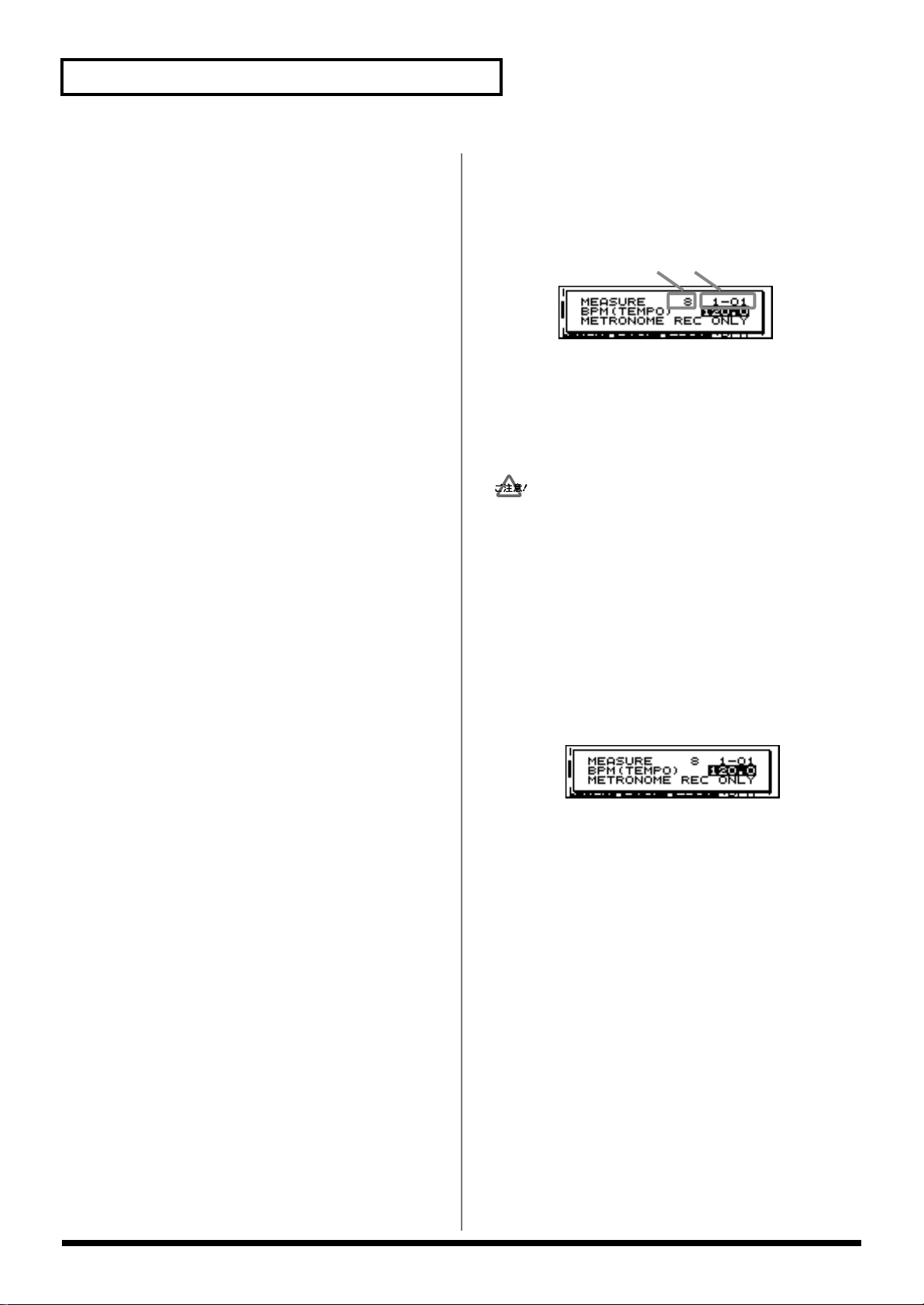
2章 パターン演奏の基本
パターンに設定されたテンポで演奏する
それぞれのパターンに設定された BPM(テンポ)で再生する
には、停止中にパターンを選択してから再生をはじめます。
そのパターンに最適な BPM で演奏を聴くことができます。
操作手順
[STOP]ボタンを押して演奏を停止します。
1.
2.
[PTN]ボタンを押します。
パターンを再生する画面が表示されます。
[PTN]ボタンを押します。
1.
2.
[F4(BPM)]ボタンを押します。
表示されるウィンドウに、今再生している小節番号
(MEAS)と拍(BEAT)が表示されます。
全小節長
再生中の小節-拍
3.
[VALUE]ダイヤルや[INC/DEC]ボタンでパターンを
選択します。
4.
[PLAY]ボタンを押します。
再生が始まります。
設定範囲
•
P: 001 〜 P: 240
P: 241 〜 P:710(RPS パターン)
•
•
U: 001 〜 U: 200
次のパターンをすぐに鳴らす
[CURSOR(左、右)]ボタンを押すと、すぐに次のパター
ンを鳴らすことができます。パターンを次から次へと聴いて
いって、目的のパターンを探す時に便利です。
操作手順
[PTN]ボタンを押します。
1.
パターンを再生する画面が表示されます。
[PLAY]ボタンを押して再生を始めます。
2.
パターンが再生されます。
[CURSOR(左、右)]ボタンを押します。
3.
それぞれ一つ前、一つ後ろのパターンの再生がすぐ始ま
ります。
ウィンドウを閉じるには、[EXIT]または[F4]ボタンを押
します。
BPM(テンポ)を変える
一部のプリセット・パターンは、BPM を上げすぎると演奏
のもたりを生じることがあります。
VALUE ダイヤルで変える
BPM の値を指定して再生します。再生したい BPM が決
まっているときに便利です。
操作手順
[PTN]ボタンを押します。
1.
2.
[F4(BPM)]ボタンを押します。
ウィンドウが表示されます。
3.
[CURSOR(上、下)]ボタンで、BPM にカーソルを合
わせます。
4.
[VALUE]ダイヤルまたは[INC/DEC]ボタンで、
BPM 値を変更します。
※ 演奏を停止しているときに[CURSOR(左、右)]ボタ
ンを押すと、「TECHNO」「HOUSE」... といった、カテ
ゴリーの先頭の番号を選択できます。
設定範囲
•
P: 001 〜 P: 240
P: 241 〜 P:710(RPS パターン)
•
•
U: 001 〜 U: 200
パターン内の小節を表示する
画面に小節番号表示と拍の表示をすることができます。リズ
ム・パートをミュートしたときなど、BPM(テンポ)がと
りにくいときに便利です。
操作手順
18
設定し終えたら、[EXIT]または[F4]ボタンを押してウィ
ンドウを閉じます。
設定範囲 20.0〜240.0(最大)
タップ・ボタンで変える
タップ・ボタンでリズムをとることで BPM を決めることが
できます。値がわからなくても、自分のリズム感覚で設定で
きます。
操作手順
再生したい BPM の 4 分音符のタイミングで[TAP]ボタ
1.
ンを 3 回以上叩きます。
そのタイミングが再生する BPM になります。
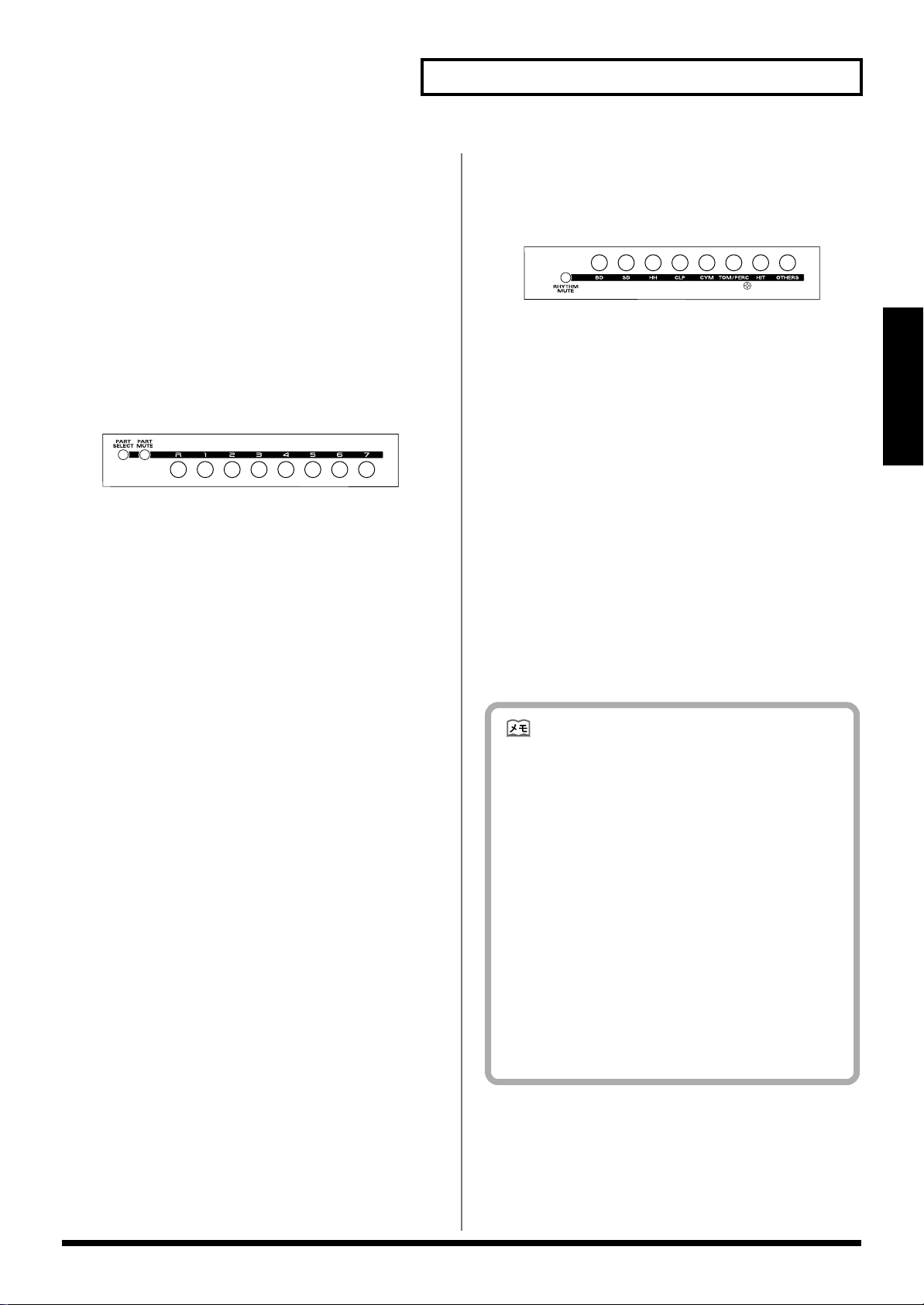
2章 パターン演奏の基本
※ 8 分音符のタイミングでボタンを叩いて BPM を決める
ようにも設定できます。
→「タップ・テンポの分解能を変える (TAP
RESOLUTION)」(P.122)
設定範囲 BPM: 20.0 〜 240.0
パートやリズム・トーンをミュートする
パートのミュートをする
パート R, 1, ..., 7 のそれぞれをパートごとにミュート(消
音)することができます。
操作手順
[PART MUTE]ボタンを押します。
1.
パート・ボタン[R]、[1]〜[7]が、パート・ミュー
ト機能のボタンになります。
2.
ミュートしたいパートの[R]、[1]〜[7]のボタンを
押します。そのパートの音がミュートされます。ミュー
トを解除するには、もう一度ミュートしたパートのボタ
ンを押します。
リズム・トーンごとにミュートをする
パート R の中で使われている楽器は個別にミュート(消音)
できます。バスドラム(BD)、スネアドラム(SD)といっ
た、楽器の種類でまとめてミュートします。
操作手順
[RHYTHM MUTE]ボタンを押します。
1.
パート・ボタン[R]、[1]〜[7]が、リズム・トー
ン・ミュート機能のボタン([BD]〜[OTHERS])に
なります。
ミュートしたいリズム楽器の[BD]〜[OTHERS]の
2.
ボタンを押します。
その音がミュートされます。ミュートを解除するには、
もう一度ミュートしたパートのボタンを押します。
パート・ボタンのランプは以下のように表示します。
点灯:パートを再生可能な状態です。
•
•
点滅:パートをミュートしている状態です。
消灯:パートに演奏が記録されていません。
•
(レコーディングしてデータが入ると点灯します。)
2章
パート・ボタンのランプは以下のように表示します。
•
点灯:パートを再生可能な状態です。
点滅:パートをミュートしている状態です。
•
•
消灯:パートに演奏が記録されていません。
(レコーディングしてデータが入ると点灯します。)
※ プリセット・パターン P: 001 〜 P: 240 のパート 1 に
は演奏データは入っていません。パターンに合わせて、
キーボード・パッドや、アルペジエーターで演奏をする
のに使用すると便利です。
→「コードを押さえてアルペジオ演奏をする(アルペジ
エーター)」(P.31)
→「キーボード・パッドでフレーズを再生する(RPS)」
(P.38)
※ RPS 用プリセット・パターン P: 241 〜 P: 710 は、
RPS で使用するためにパート 1(またはパート R)のみ
演奏が入っています。
※ 各パートのミュートの状態を変えて、ユーザー・パター
ンに保存することができます。
→「パターンを保存する」(P.23)
各ボタンがミュートするリズム・グループ
BD: バス・ドラム
•
•
SD: スネア・ドラム
HH: ハイハット
•
•
CLP: ハンド・クラップ
CYM: シンバル
•
•
TOM/PERC: タムタム/パーカッション
HIT: ヒット/ワンショットの SFXなど
•
•
OTHERS: その他の楽器
※ リズム・グループがどのトーンをミュートするの
か知りたいときは?→「プリセット・リズム・
セット一覧」(P.159)
※ パート・ミュートでパート R をミュートすると、リズ
ム・トーンごとのミュート設定に関係なく、すべてのリ
ズム・トーンをミュートできます。
19

2章 パターン演奏の基本
すべてのパートを一度にミュートする
パート・ボタン[R]、[1]〜[7]のすべてを 1 つの操作
でミュートします。
操作手順
1.
[PART MUTE]ボタンを押しながら[RHYTHM
MUTE]ボタンを押します。
すべてのパートの音がミュートされます。
※ このとき、[PARTMUTE]ボタンのランプが点滅します。
※ ミュートする前の状態に戻すには、もう一度手順 1 と同
じ操作をします。
4.
[VALUE]ダイヤルまたは[INC/DEC]ボタンで、パ
ターンを選択します。
しばらくすると、パート・ミュートの設定はそのままで
選択したパターンが再生されます。
※ 点滅している[PLAY]ボタンを再度押すと、この機能
は解除されます。
特定の 1 パートだけを再生状態にする
PART ボタン[R]、[1]〜[7]の 1 つだけを再生状態に
します。
操作手順
[PART MUTE]ボタンを押しながら、再生したいパー
1.
トの PART ボタン[R]、[1]〜[7]を押します。
他のパートはすべてミュートされます。
ミュート中のパートと再生中のパートを
逆にする
今再生中のパートをミュート状態にし、ミュート中のパート
を再生状態にする機能です。
操作手順
[PART MUTE]ボタンを押したまま、[PART
1.
SELECT]ボタンを押します。
ミュート中のパートは再生状態に、ミュートしていない
パートはミュート状態になります。
再生中に転調する
半音単位で転調することができます。
[VALUE]ダイヤルと[INC/DEC]ボタ
ンで設定する
操作手順
1.
[TRANSPOSE]ボタンを押したまま、[VALUE]ダイ
ヤルまたは[INC/DEC]ボタンで、移調する量を設定
します。
ボタンを押している間、"REALTIME TRANSPOSE" 画
面が表示されます。
2.
再生位置が転調したいところにきたら[TRANSPOSE]
ボタンから手を離します。
転調した音で再生します。
ミュートの状態を次のパターンにも使用
する(ミュート・リメイン)
ミュートの状態をそのままで次のパターンを再生します。例
えばリズム・トラックは鳴らさないまま次のパターンを再生
したい場合などに便利です。
操作手順
[PTN]ボタンを押します。
1.
パターンを再生する画面が表示されます。
[PLAY]を押して再生を始めます。
2.
パターンが再生されます。
再生中に再度[PLAY]を押します。
3.
画面中央に「MR」と表示されます。
20
※ 転調した音を元に戻すには、[TRANSPOSE]ボタンを
押します。ボタンのランプが消え、転調していない状態
になります。
設定範囲 : -12 〜 +12(半音)

キーボード・パッドで設定する
操作手順
1.
プラスの値を設定したいときは[OCT + ]ボタンを、
マイナスの値を設定したいときは、[OCT - ]を押して
点灯させます。
[TRANSPOSE]を押しながらキーボード・パッドを押
2.
して、トランスポーズ値を設定します。
トランスポーズ値は、C4鍵(オクターブ・シフトが
「0」のときのキーボード・パッド[2])を中心として -
12 〜 +12 半音の範囲で設定できます。
3.
キーボード・パッドを押すタイミングに合わせて転調さ
れます。
元の調に戻すときはもう一度[TRANSPOSE]ボタン
を押してインジケーターを消灯させます。
→「鍵域をオクターブ単位で移動する (オクターブ・
シフト)」(P.24)
2章 パターン演奏の基本
[PRESET]、[USER]を押して、プリセット・パッチ
5.
かユーザー・パッチか選びます。
[VALUE]ダイヤルまたは[INC/DEC]ボタンを使って
6.
パッチを選択します。
設定範囲:
パッチ
•
プリセット P: A001 〜 128
P: B001 〜 128
P: C001 〜 128
P: D001 〜 128
P: E001 〜 128
P: F001 〜 128
P: G001 〜 032
ユーザー U: A001〜 128
U: B001〜 128
リズム・セット
•
プリセット P: A01 〜 26
P: B01 〜 14
2章
音色を選ぶ
パッチ/リズム・セットを選ぶ
MC-307 のパターン演奏は最大 8 つのパートで成り立って
いて、各パートごとにパッチ(パート 1 〜 7 はパッチ、
パート R はリズム・セット)が選択できます。
音色を変更するには、まず対象になるパートを選択します。
操作手順
まず、パッチを選ぶパートを決めます。
[PTN]ボタンを押します。
1.
2.
[F1(PACH)]ボタンを押します。
今選ばれているパートのパッチ名が表示されます。
3.
[PART SELECT]ボタンを押します。
PART ボタン[R]、[1]〜[7]がパート選択のボタン
になります。
パッチを変更したいパートの PART ボタン[R]、[1]〜
4.
[7]を押します。
押したボタンのパートが選択され、ディスプレイの右上
にパート名が表示されます。
パッチを選びます。
ユーザー U: 01〜 20
どのようなパッチやリズム・セットがあるか知りたい
ときは?
→「プリセット・パッチ一覧表」(P.155 )
→「プリセット・リズム・セット一覧表」(P.159 )
パッチをカテゴリーで選ぶ
ピアノ、オルガン .... といったカテゴリーの中でパッチを選
んでいくことができます。(Part 1 〜7 のみ)
操作手順
[PTN]ボタンを押します。
1.
パターンを再生する画面が表示されます。
[F1(PACH)]ボタンを押します。
2.
今選ばれているパートのパッチ名が表示されます。
[F2(CATG)]を押します。
3.
カテゴリーを選択する画面が表示されます。
[VALUE]ダイヤルまたは[INC/DEC]ボタンで、カテ
4.
ゴリーを選びます。
21
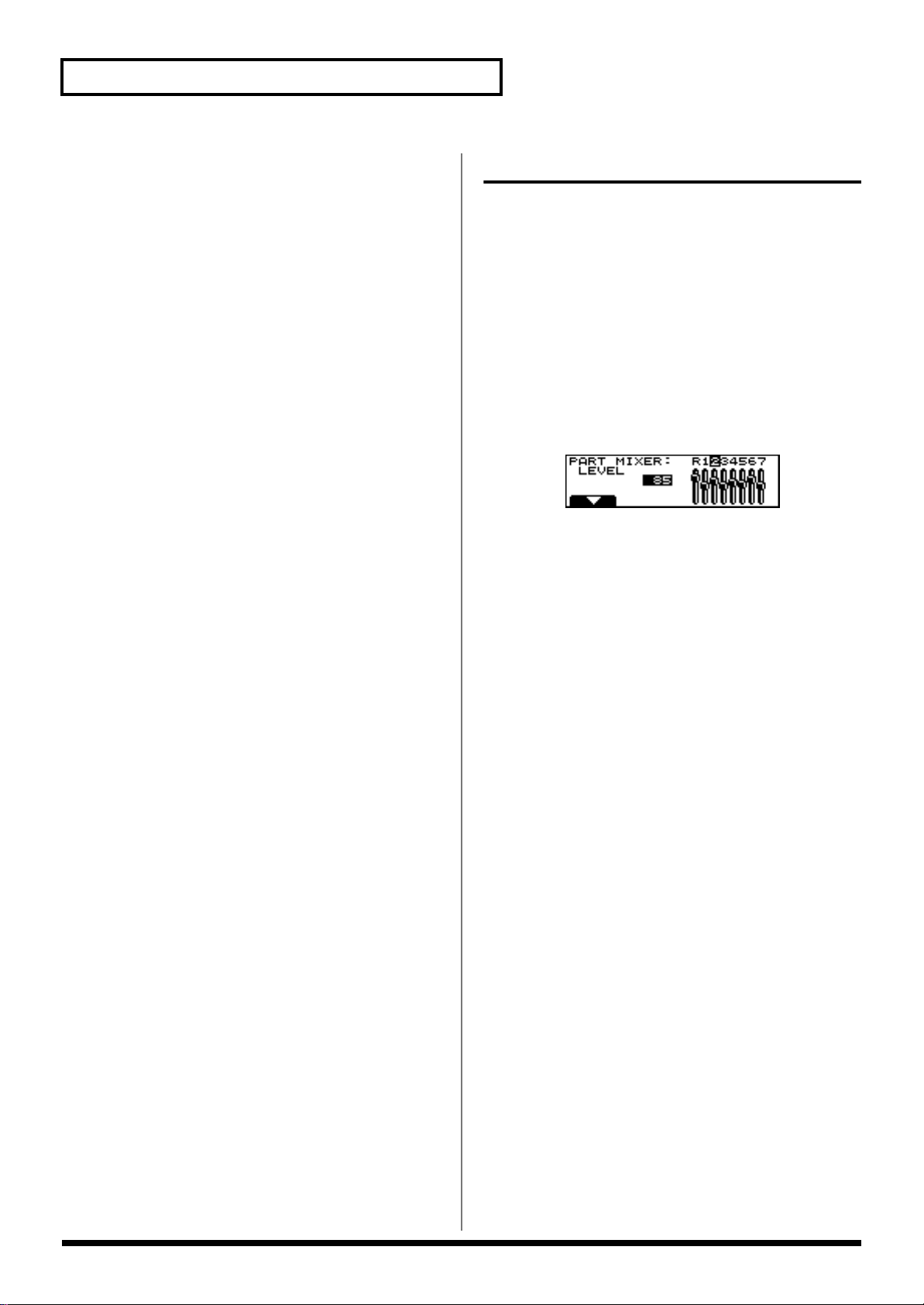
2章 パターン演奏の基本
[ENTER]を押します。
5.
選択したカテゴリーに含まれるパッチを一覧する画面に
なります。
6.
[VALUE]ダイヤルまたは[INC/DEC]ボタンでパッチ
を選びます。
7.
[ENTER]を押します。
パッチが選択され、もとのパッチ表示画面に戻ります。
※ リアルタイム・レコーディングの時も、上記と同じ操作
でカテゴリー選択することができます。(P.64 )
設定範囲
Category:
PIANO, KEYS&ORGAN, GUITAR, BASS, ORCHESTRAL,
BRASS, SYNTH, PAD, ETHNIC, RHYTHM&SFX, USER
各パートの設定を変える
各パートごとの設定を変更して、パターンの鳴りかたを変え
ることもできます。「設定範囲」にある 7 項目が設定できま
す。
操作手順
[PTN]ボタンを押します。
1.
パターンを再生する画面が表示されます。
[F2(STUP)]ボタンを押します。
2.
3.
[F1(PART)]ボタンを押します。
"PART MIXER" 画面が表示されます。
4.
[F1(▼)]、[F2(▲)]ボタンを押して、設定したい項
目を選びます。
5.
[CURSOR(左、右)]ボタンを押して、設定したい
パートを選択します。
6.
[VALUE]ダイヤルまたは[INC/DEC]ボタンで設定し
ます。
設定範囲
•
LEVEL(パート・レベル)
パートの音量を設定します。
設定範囲:0 〜 127
PAN(パート・パン)
•
パートの左右の定位を設定します。
設定範囲:L64 〜 0〜 63R
•
KEY SHIFT(パート・キー・シフト)
パートの移調を設定します。
設定範囲:-48 〜 0 〜+48
REVERB(パート・リバーブ・レベル)
•
パートのリバーブの強さを設定します。
設定範囲:0 〜 127
•
DELAY(パート・ディレイ・レベル)
パートのディレイの強さを設定します。
設定範囲:0 〜 127
M-FX SW(パート・M-FX スイッチ)
•
パートでマルチエフェクトを使うか使わないかを設定し
ます。
設定範囲:OFF、ON、RHY
22
※ RHY はリズム・セットにのみ設定できます。RHYに
設定すると、リズム・セットの各トーンごとの設定に

2章 パターン演奏の基本
従って、M-FX がかかります。リズム・パートで ONに
設定すると、すべてのトーンで M-FX がかかります。
•
SEQ OUT(シーケンサー・アウトプット・アサイン)
シーケンサーから音源への出力先を設定します。
設定範囲:
・INT:内部音源へ出力します。
・EXT:MIDI OUT端子へ出力します。
・BOTH:上記両方へ同時に出力します。
これらの設定画面を表示しているとき、各設定をアサイナブ
ルつまみ 1 〜 4 で行うこともできます。
パート R、1、2、3 のいずれかが選択されているとき
•
アサイナブルつまみ 1 〜 4 は、順にパート R、1 〜 3
の設定用つまみになります。
•
パート 4、5、6、7 のいずれかが選択されているとき
アサイナブルつまみ 1 〜 4 は、順にパート 4 〜 7 の設
定用つまみになります。
MC-307 でパターンごとに記憶させておくことので
きるパラメーターは次の通りです。これらのパラ
メーターをまとめてセットアップ・パラメーターと
呼びます。
標準テンポ(P.18 )
•
•
パッチ/リズム・セットナンバー *(P.21 )
LEVEL *(P.22 )
•
•
PAN *(P.22 )
KEY SHIFT *(P.22 )
•
•
REVERB *(P.22 )
DELAY *(P.22 )
•
•
M-FX SWITCH *(P.22 )
シーケンサー・アウトプット・アサイン *
•
(P.23 )
リバーブの各設定(P.42 )
•
•
ディレイの各設定(P.44 )
M-FX の各設定(P.46 )
•
•
パート・ミュートの状態 *(P.19 )
リズム・ミュートの状態(P.19 )
•
パターンを保存する
パターンで使うパッチ、ミュート、セットアップ・パラメー
ターの設定ができたら、そのパターンをユーザー・パターン
として保存しておきましょう。
レコーディングや編集をしたパターンを保存しないで電源を
切ると、そのデータは失われます。
操作手順
まず、パターンが再生またはレコーディングしている場合
は、停止します。
1.
[SYSTEM]ボタンを押します。
[F3(WR)]ボタンを押します。
2.
3.
[F3(PTN )]ボタンを押します。
保存するパターンと保存先のパターンを指定する画面が
表示されます。
ここで選択した番号にパターンを保存します。前に保存して
あったパターンは消去されますので、間違えないよう選択し
てください。
4.
[F4(WR)]を押します。
パターンの名前をつける画面が表示されます。
5.
[VALUE]ダイヤルまたは[INC/DEC]ボタンで、文字
を指定します。
選べる文字は次の通りです。
スペース、A 〜 Z、a〜 z、0 〜 9、! " # $ % & ' ( ) * +
,-./:;<=>?@[ \]^{ |}
文字の指定が終わったら[F4(OK)]を押します。
6.
「ARE YOU SURE?」(書き込んで良いですか?)と表示
がでます。
7.
[F4(EXEC)]を押します。
保存が実行されます。
※ 手順 5 で[CURSOR(上、下)]ボタンを押すと、選ん
でいる文字の大文字、小文字を選択できます。
2章
* 印は、パートごとに設定できるパラメーターです。
※ 手順 5 で F1 〜 F2 ボタンは名前を編集するのに便利な
機能として使用できます。
•
[F1(INS )]:カーソルの位置に文字を追加します。
[F2(DEL )]:カーソルの位置の文字を削除します。
•
23

3 章 パターン演奏に変化をつける
16
キーボード・パッドで演奏する
キーボード・パッドで音を鳴らす
1.
[ARP]、[PTN CALL]、[RPS]、[TR-REC]ボタンの
ランプがすべて消灯しているのを確認します。
いずれかが点灯している場合は、そのボタンを押して消
灯します。
2.
[PART SELECT]ボタンを押します。
音を鳴らしたいパートの PART ボタン[R]、[1]〜
3.
[7]を押します。
※ このように、[PART SELECT]ボタンとPART ボタン
で選ばれているパートをカレント・パートと言います。
キーボード・パッドを押さえると、そのパートの音が鳴
4.
ります。
<ホールド機能>
[HOLD]ボタンを押してランプを点灯させると、キーボー
ド・パッドから手を離しても音が鳴り続けます。もう一度
[HOLD]を押すとランプが消え、機能がオフになります。
鍵域をオクターブ単位で移動する
(オクターブ・シフト)
オクターブ・シフトは、キーボード・パッドの鍵域を 1 オ
クターブ単位で移動する機能です。キーボード・パッドの鍵
域を、実際の演奏に最適な位置に変えて鳴らすことができま
す。
通常はキーボード・パッド 2 を押さえると C4 鍵(鍵盤中央
のド)の高さで音が鳴ります([OCT]ボタンが両方とも消
灯)。
操作手順
[OCT- / +]を押して鍵域を移動します。
1.
鍵域が - / + 方向にシフトして、ボタンのランプが点灯しま
す。
1 2 3 4 5 6 7 8 9 10101111121213131414151516
設定範囲:-4 〜 +4
※ [OCT]ボタンを押すときすぐに離さず押し続けておく
と、今のオクターブ・シフトの量が表示されます。
※ [OCT +]を 1 回押すごとに、鍵域が1 オクターブ上が
ります。[OCT -]を 1 回押すごとに、鍵域が 1 オク
ターブ下がります。
<音が鳴っているパートを確認する>
[PART SELECT]のランプが点灯しているときは、キー
ボード・パッドを弾くタイミングや、パターンの演奏情報の
タイミングに合わせて、[R]、[1]〜[7]の鳴っている
パートのランプが光ります。今、どのパートが鳴っているの
か確認するのに便利です。
※ 外部 MIDI キーボードを接続している場合は、「外部
MIDI 機器の鍵盤をキーボード・パッドの代わりに使う
(REMOTE KEYBOARD)」(P.123)を参照してくださ
い。
※ [OCT -]ボタンと[OCT +]ボタンを同時に押すと、
瞬時にオクターブ・シフトが 0 に戻ります。
24

3章 パターン演奏に変化をつける
ターンテーブルと一緒に使う
(ターンテーブル・エミュレー
ション機能)
ターンテーブル・エミュレーションと は?
ターンテーブル・エミュレーション・ブロックのスライダー
と[PUSH]/[HOLD]ボタンを使って、ターンテーブル
などの音源と同期演奏をするための機能です。
ターンテーブルと BPM をあわせる
スライダーを使って、ターンテーブルの BPM にあわせま
す。
BPMが遅くなる BPMが早くなる
ターンテーブルと頭あわせをする
BPM ボタンを使って、ターンテーブルと頭あわせをします。
操作方法
ターンテーブルの再生を始めます。
1.
2.
MC-307 のパターンを再生します(P.17 )。
スライダー上部にある[PITCH/BPM]ボタンの両方が
3.
点灯していることを確認します。
点灯していない場合、ボタンを押して点灯させてオンに
します。
MC-307 の再生がターンテーブルの再生よりも遅れてい
4.
る場合は、[PUSH]ボタンを押して演奏を追い付かせ
ます。
3章
操作手順
1.
ターンテーブルの再生を始めます。
MC-307 の再生を始めます。
2.
3.
スライダー上部にある[PITCH/BPM]ボタンの両方が
点灯していることを確認します。
点灯していない場合、ボタンを押して点灯させてオンに
します。
4.
TURNTABLE EMULATION スライダーを操作します。
上に動かすと BPM が遅くなり、下に動かすと早くなり
ます。
スライダーの中央部分でクリック(軽く引っ掛かるような感
覚)があります。この位置でもとの BPM になります。
MC-307 の再生がターンテーブルの再生より先をいって
5.
いる場合は、[HOLD]ボタンで演奏を遅らせます。
手順 3 で[PITCH]ボタンのみ点灯させると音程だけの変
化、[BPM]ボタンのみ点灯させると BPM だけの変化にな
ります。
手順 3 で[PITCH]ボタンのみ点灯させると音程だけの変
化、[BPM]ボタンのみ点灯させると BPM だけの変化にな
ります。
25
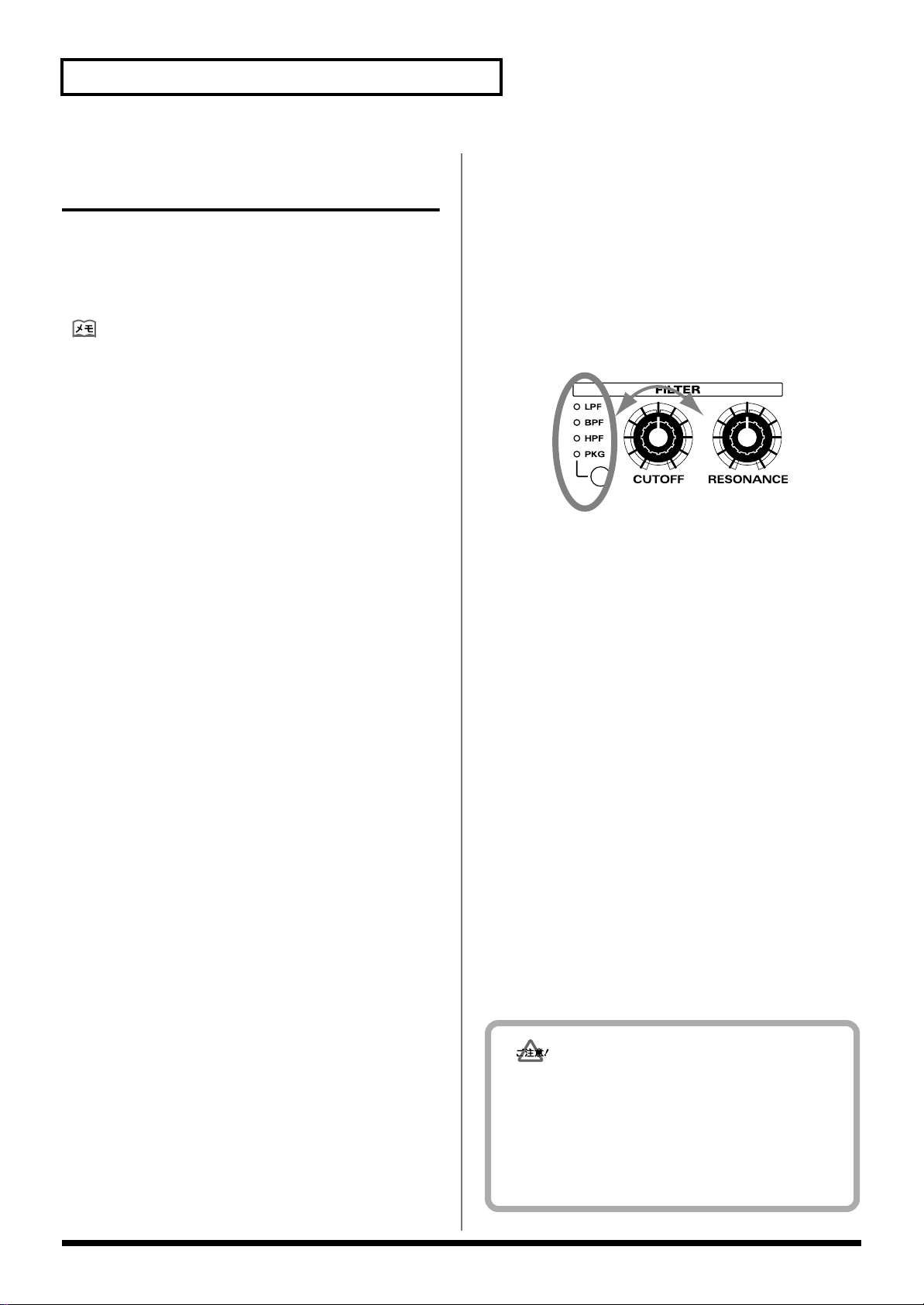
3章 パターン演奏に変化をつける
再生中につまみで音色を変化させる
(リアルタイム・モディファイ)
MC-307 のパネル上にあるつまみを使って、再生中の音色
に変化をつけることができます。また、ディスプレイ下部に
ある 4 つのアサイナブルつまみは、操作する内容を変更す
ることができます。
「変化させるパートを選ぶ」の手順でパートを選びます。
1.
2.
FILTER のボタンを押します。
このボタンを押すたびに、FILTER の種類を選択できま
す。詳細については、あとの設定範囲を参照してくださ
い。
3.
[CUTOFF]つまみを回します。
右に回すときらびやかな、左に回すと丸みのある滑らか
な音色になります。
・これらのつまみをある程度の範囲(値にして 2 〜 3 くら
い)以上動かさないと効果は現れません。
・リアルタイム・モディファイで変化させたパラメーター
は、次のパターンに切り換わったとき、そのパターンの初期
設定になります。
変化させるパートを選ぶ
パート R, パート 1, ..... , パート 7 のどのパートの音色を変化
させるか選択します。
操作手順
1.
[PTN]ボタンを押します。
[F1(PACH)]ボタンを押します。
2.
今選ばれているパートのパッチ名が表示されます。
[PART SELECT]ボタンを押します。
3.
PART ボタン[R]、[1]〜[7]がパート選択のボタン
になります。
4.
パッチを変更したいパートの PART ボタン[R]、[1]〜
[7]を押します。
ディスプレイ右上の "PART" のところに、選択したパートの
番号が表示されます。
※ リズム・セットの中の 1 トーンだけを変化させることも
できます。まず、リズム・エディットのいずれかの画面
(P.105 〜 P.113 )で変化させたいキーボード・パッド
を押してトーンを選びます。この状態でつまみを操作す
ると、選択したトーンだけに変化がつきます。
音の明暗を変化させる(カット・オフ)
音は、いろいろな周波数の倍音がたくさん集まって作られて
います。フィルターを使って特定の周波数帯の倍音だけを通
過させたり通過しにくくすることで、音の明るさを変えるこ
とができます。FILTER(フィルター)セクションでは、こ
のような音の明るさに関する設定をします。
つまみを右に回すときらびやかな音色になり、左に回すと丸
みのある滑らかな音色に設定できます。また、再生中にこの
つまみを変化させて、BPM に合わせた変化をつけると効果
的です。
操作手順
3
2
設定範囲
•
LPF(ロー・パス・フィルター)
つまみを右方向に回すほど、本来の波形の音に近づき、
音が明るくなります。左方向に回すほど、高い周波数成
分が削られ、音が柔らかくなります。
※ 値を下げすぎると、波形によっては音が出なくなる
場合もあります。
•
BPF(バンド・パス・フィルター)
つまみを右方向に回すほど、高い周波数成分の音だけが
出ます。左方向に回すほど、低い周波数成分の音だけが
出ます。
•
HPF(ハイ・パス・フィルター)
つまみを右方向に回すほど、低い周波数成分が削られ、
音が鋭くなります。左方向に回すほど、本来の波形の音
に近づきます。
※ 値を上げすぎると、波形によっては音が出なくなる
場合もあります。
•
PKG(ピーキング・フィルター)
つまみを右方向に回すほど、高い周波数成分の音が強調
されます。左方向に回すほど、低い周波数成分の音が強
調されます。
フィルターを操作するときには、レゾナンス
(RESONANCE)の値を上げすぎていないか注意して
ください。レゾナンスの値が大きくなりすぎると、大
きな音量が出ることがあります。
設定によっては、耳をいためたり、スピーカーを破損
することがありますので、十分注意して下さい。
26
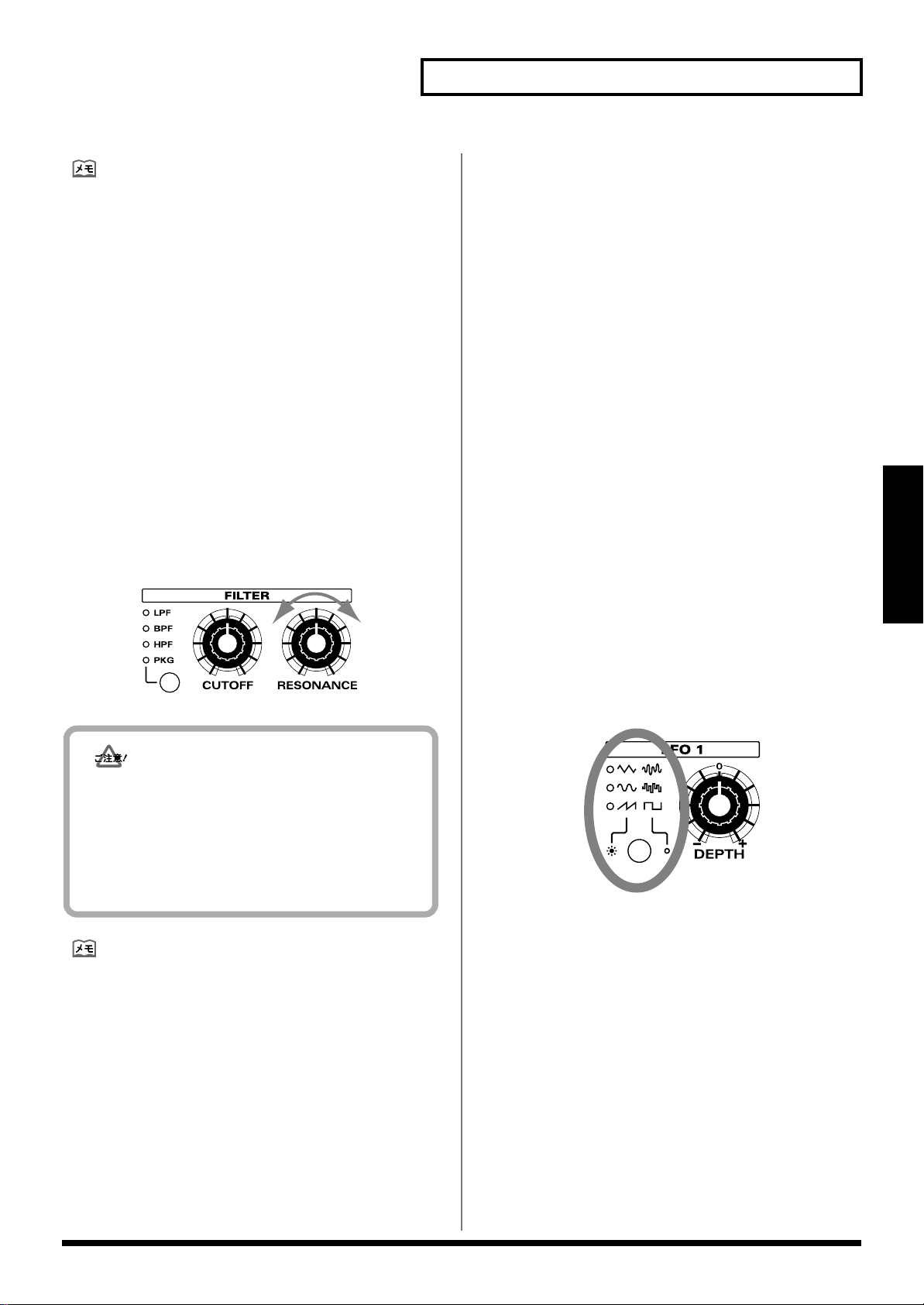
3章 パターン演奏に変化をつける
音を周期的に変化させる(LFO1)
・この手順とパッチ・エディットの「CUTOFF」(P.92 )は
同じ内容です。
・さらに、次に説明する「レゾナンス」の値をすこし上げて
おいた状態で CUTOFF つまみを動かすと、レゾナンスの効
果がより目立つ音色変化をだすことができます。(クイック
スタート P.12)
音にクセをつける(レゾナンス)
カットオフ・フリケンシー付近の周波数成分を強調し、音色
にクセをつけます。シンセサイザーらしさが際立つ音色変化
の一つです。
操作手順
「変化させるパートを選ぶ」の手順でパートを選びます。
1.
2.
[RESONANCE]つまみを回します。
右に回していくとクセのある音色になります。
LFO(Low Frequency Oscillator)は音に周期的な変化を与
えるものです。ピッチやカットオフ・フリケンシー、音量を
周期的に変化させ、ビブラート、ワウ、トレモロなどの効果
をつけることができます。
操作手順
「変化させるパートを選ぶ」(P.26 )の手順でパートを
1.
選びます。
まず、どのパラメーターに変化をつけるか選択します。
LFO 1 のボタンを押したまま、[VALUE]ダイヤルまた
2.
は[INC/DEC]ボタンで値を設定します。
LFO 1 のボタンを押している間 "LFO 1 ASSIGN" 画面
が表示されます。選択し終えたらボタンから手をはなし
ます。
※ PITCH、FILTER、AMP から選択します。詳細について
は、あとの設定範囲を参照してください。
次に、LFO の揺れかたを決めます。
3章
レゾナンス・リミッターの設定値(P.115 )を大きく
して使う場合は、レゾナンスの値を上げすぎないよう
に注意してください。レゾナンスの値が大きくなりす
ぎると、大きな音量が出ることがあります。
設定によっては、耳をいためたり、スピーカーを破損
することがありますので、十分注意して下さい。
この手順とパッチ・エディットの「RESONANCE」(P.93 )
は同じ内容です。
カットオフの設定によってはレゾナンスをあげても思うよう
な効果が得られない場合があります。効果を分かりやすくす
るためには、カットオフも変化させてみて、その効果を確認
してください。
3.
LFO 1 のボタンを押します。
このボタンを押すたびに、LFO の波形を選択できます。
詳細については、あとの設定範囲を参照してください。
LFO 1 の[DEPTH]つまみを回します。
4.
左右に回していくと LFO のかかりが強くなります。
(つまみを中央にすると LFO がかからなくなります。)
設定範囲
LFO で変化させる対象
•
PITCH: 音程を変化させます。
FILTER: フィルターのカットオフ・フリケンシーを変
•
化させます。
AMP: アンプの音量を変化させます。
•
LFO の波形
•
TRI(三角波):音が連続的に揺れます。一般的によく使
われる波形で、ビブラート効果などに適しています。
27
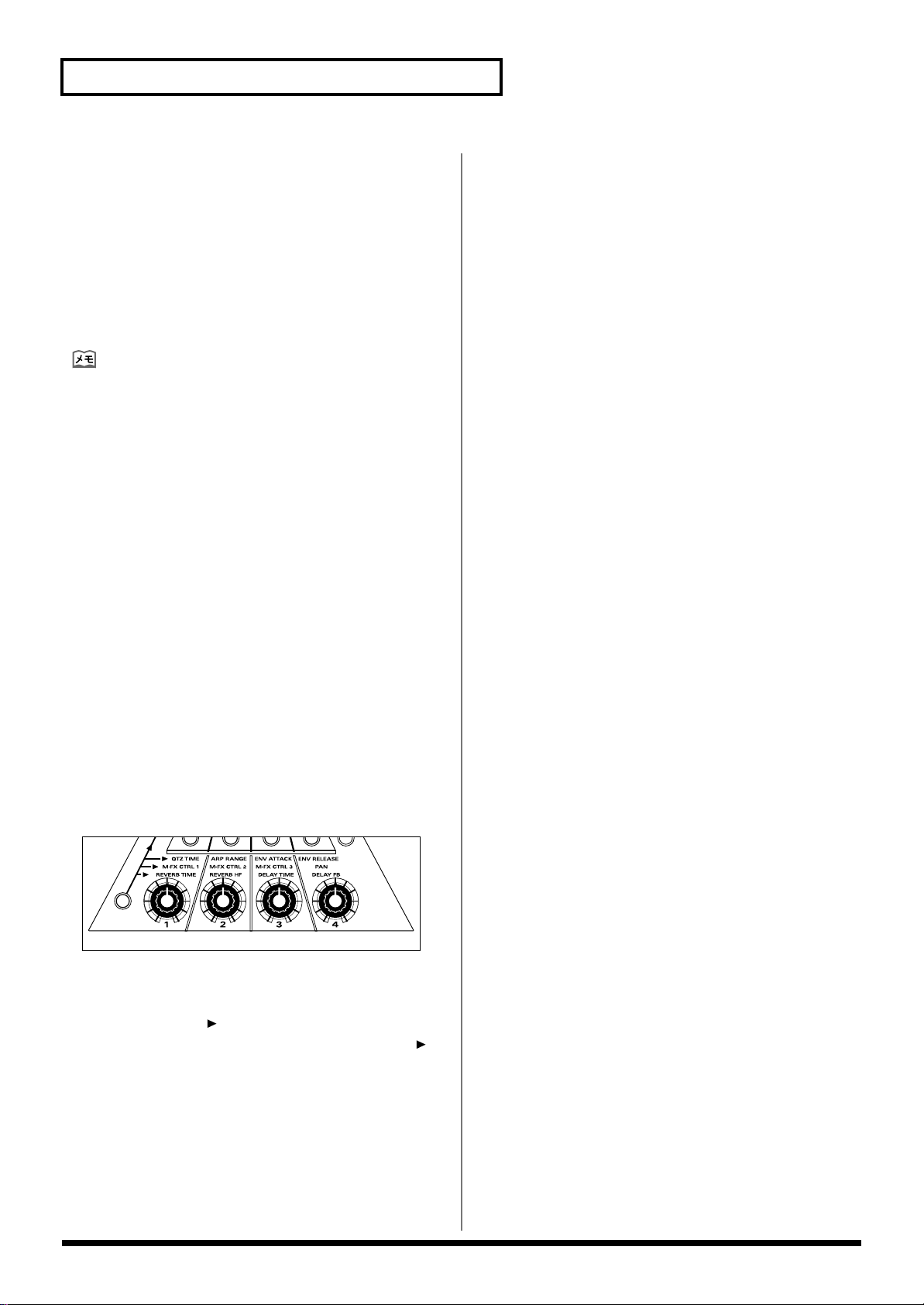
3章 パターン演奏に変化をつける
SIN(サイン波):音がなめらかに揺れます。
•
•
SAW(ノコギリ波):音が上がりきったらはじめの位置
に戻り、また上がり始めます。
•
RND(ランダム波):音が不規則に変化する波形で、効
果音を作るのに適しています。
•
S&H(サンプル & ホールド波):音が不規則に変化する
波形で、効果音を作るのに適しています。
•
SQR(矩形波):2種類の音が切り替わるように揺れます。
この手順とパッチ・エディットの「LFO 1」は同じ内容で
す。パッチ・エディットでは、下記の 2 つの波形も選択で
きます。
TRP(台形波):2種類の音が切り替わるように揺れます。
•
矩形波とは、音の切り替わりのカーブが異なります。
CHS(カオス波):周期に関係なく音が不規則に変化す
•
る波形で、効果音を作るのに適しています。
その他のパラメーターを変化させる
(アサイナブルつまみ)
ディスプレイ下部分にある 4 つのつまみはアサイナブルつ
まみといい、パネル上に書かれた機能のリアルタイム・コン
トローラーとして使うことができます。さらに、各つまみに
その他のパラメーターを割り当てて使うこともできます。
パネル上に書かれたパラメーターを使う
パネル上のアサイナブルつまみの上に書かれたパラメーター
を選択して使います。
操作手順
1.
アサイナブルつまみの左にあるボタンを押します。
押すたびに図の「 」が順に点灯します。
パネル上に書かれた機能の選択ができます。図の「 」
が点灯している列に書かれた機能を使用できます。
2.
音を鳴らしながらつまみを操作します。
REVERB HF:
•
リバーブの高域成分をカットする周波数を設定します。
「リバーブ音の音質を変える(HF DAMP)」(P.43)
•
DELAY TIME:
ディレイ・タイムを変化させます。
「遅らせる時間を調節する(TIME)」(P.45)
DELAYFB:
•
ディレイのフィードバックを変化させます。「繰り返しの
回数を変える(FEEDBACK)」(P.45)
M-FX CTRL 1:
•
マルチエフェクトの CTRL1 パラメーターを変化させま
す。「各パラメーターの詳細設定をする」(P.48)
•
M-FX CTRL 2:
マルチエフェクトの CTRL2 パラメーターを変化させま
す。
M-FX CTRL 3:
•
マルチエフェクトの CTRL3 パラメーターを変化させま
す。
•
PAN:
パンポット(音の定位)を変化させます。「各パートの
設定を変える」(P.22)
•
QTZ TIME:
クォンタイズのかかる強さをタイミングで指定します。
→「パターンのノリを変える (プレイ・クォンタイ
ズ)」(P.34)
•
ARP RANGE:
アルペジエーターの音域をオクターブ単位で変化させま
す。「アルペジオの演奏音域を変える(OCTAVE
RANGE)」(P.34)
•
ENV ATTACK:
AMP エンベロープのアタック(TIME1)を変化させま
す。(「A-ENV(AMP ENVELOPE)パラメーター」
(P.96))
•
ENV RELEASE:
AMP エンベロープのリリース(TIME4)を変化させま
す。「A-ENV(AMP ENVELOPE)パラメーター」
(P.96)
※ TR-REC(P.68 )と、「各パートの設定をする」(P.22 )
では上記の割り当ては使用できません。
(アサイナブルつまみは TR-REC、パート設定用の特別
な機能として働きます。)
各つまみのパラメーター
REVERB TIME:
•
リバーブ・タイムを変化させます。
「響く時間を調節する(TIME)」(P.43)
28
※ 下の図の矢印が点灯しているとき、アサイナブルつまみ
はユーザー設定で使用できます。ユーザー設定では、任
意のパラメーターを割り当ててつまみで操作できます。
詳しくは次の「任意のパラメーターを割り当てて使う」

3章 パターン演奏に変化をつける
を参照してください。
任意のパラメーターを割り当てて使う
アサイナブルつまみに任意のパラメーターを割り当てて使う
こともできます。このとき、つまみ 1 〜 4 の設定が 1 つの
セットとして保存されます。これをユーザー・セットとい
い、10 セット用意されています。
操作手順
アサイナブルつまみの左にあるボタンを押し、ユーザー
1.
(画面方向のランプが点灯)を選択します。
[KNOB ASSIGN]を押します。
2.
"KNOB ASSIGN" 画面が表示されます。
[VALUE]ダイヤルまたは[INC/DEC]ボタンで、割り
3.
当てをするユーザー・セットを選択します。
選択したユーザー・セットで各つまみに現在割り当てら
れている機能が表示されます。
設定したいつまみの上の F1 〜F4ボタンを押します。
4.
"KNOB 1 (2 〜 4) ASSIGN PARAM SEL"画面が表示さ
れます。
5.
[VALUE]ダイヤルまたは[INC/DEC]ボタンで、割り
当てたい機能のグループを選択します。
6.
[ENTER]を押します。または、グループ名の下のF ボ
タンを押します。
そのグループのパラメーターが表示されます。選択でき
るグループについて詳しくはあとの「設定範囲」を参照
してください。
[VALUE]ダイヤルまたは[INC/DEC]ボタンで、パラ
7.
メーターを選択し、[ENTER]を押します。
つまみに選択したパラメーターの機能が割り当てられます。
つまみを操作するとそのパラメーターが操作できます。
設定範囲
手順 5 で選択できるグループと手順 6 で選択できるパラ
メーター
STUP(SETUP)グループ:
•
LV(LEVEL)
PAN(PAN)
•
•
KSFT(KEY SHIFT)
R-LV(REVERB LEVEL)
•
•
D-LV(DELAY LEVEL)
FXSW(M-FX SW)
•
REV(REVERB)グループ:
TYPE(TYPE)
•
•
TIME(TIME)
HF(HF DAMP)
•
•
FX → R(M-FX TO REV LEVEL)
R-LV(REVERB LEVEL)
•
DLY(DELAY)グループ:
TYPE(TYPE)
•
•
TIME(TIME)
FB(FEEDBACK)
•
•
HF(HF DAMP)
OUT(OUTPUT)
•
•
FX → D(M-FX TO DLY LEVEL)
D-LV(DELAY LEVEL)
•
M-FX(MULTI-FX)グループ:
C1〜 C11(CONTROL1 〜 11)
•
※ M-FXの C1〜C11は、選択したマルチエフェクトに
よりパラメーターが異なります。詳細は「各パラメーター
の詳細設定をする」(P.48)を参照してください。
ARP(ARPEGGIO)グループ:
•
STYL(STYLE)
MTIF(MOTIF)
•
•
PTN(BEAT PATTERN)
SHUF(SHUFFLE RATE)
•
•
ACNT(ACCENT RATE)
OCT(OCTAVE RANGE)
•
(QUANTIZE)グループ:
QTZ
TYPE(TYPE)
•
•
TMPL(TEMPLATE)
TIME(TIMING)
•
•
VELO(VELOCITY)
※ "QTZ グループ "、"ARP グループ " のパラメーターを操
作するときは、それぞれクォンタイズ、アルペジエー
ターの機能をオンにしてから操作してください。(P.31 、
P.38 )
ENV(ENVELOPE)グループ:
PITCH ENVELOPE
P[A](Attack Time = TIME1)
•
3章
29

3章 パターン演奏に変化をつける
P[D](Decay Time = TIME3)
•
•
P[S](Sustain Level = LEVEL3)
P[R](Release Time = TIME4)
•
•
P-DP(PITCH ENVELOPE DEPTH)
FILTER ENVELOPE
•
F[A](Attack Time = TIME1)
F[D](Decay Time = TIME3)
•
•
F[S](Sustain Level = LEVEL3)
F[R](Release Time = TIME4)
•
•
F-DP(FILTER ENVELOPE DEPTH)
AMP ENVELOPE
•
A[A](Attack Time = TIME1)
A[D](Decay Time = TIME3)
•
•
A[S](Sustain Level = LEVEL3)
A[R](Release Time = TIME4)
•
※ 上記の TIME1、TIME3、LEVEL3、TIME4は、エンベ
ロープのパラメーターです。例えば「P[A]」はピッ
チ・エンベロープの「TIME1」を操作できます。
RND(RANDOM PAN SW)
•
PRTA(PORTAMENT)グループ:
SW(SWITCH)
•
•
TIME(TIME)
SOLO(SOLO)
•
1 グループ:
LFO
RATE(LFO 1 RATE)
•
演奏中にパターンを元の状態に戻すには?
つまみでいろいろなリアルタイム・モディファイを
行ったパターンを、呼びだした時の設定に戻す方法で
す。
再生中:一度別のパターン番号にしてから、もう
•
一度今再生しているパターン番号にします。する
と、演奏がパターンの先頭に戻った時に呼びだし
た時の設定に戻ります。
停止中:別のパターン番号にしてから、もとのパ
•
ターン番号を戻すと、パターンの設定がもとに戻
ります。
ENVELOPE の A、D、S、Rとは?
ピッチ(PITCH)、フィルター (FILTER)、アンプ
(AMP)の時間変化を設定するパラメーターです。下
の図のように、鍵盤を押さえてから離した後までの変
化を設定することができます。
レベル
+
Attack
0
鍵盤を押さえる 鍵盤から手を離す
6 章「オリジナルの音色を作る」では、さらに詳細に
エンベロープの設定が可能です。詳しくは、P.89 、
P.91 、P.94 、P.104 を参照してください。
PTCH(PITCH)グループ:
CRSE(COARSE TUNE)
•
•
FINE(FINE TUNE)
AMP(AMP)グループ:
•
LV(TONE LEVEL)
PAN(TONE PAN)
•
Decay Release
Sustain
時間
アサイナブルつまみの設定の保存について
「任意のパラメーターを割り当てて使う」で設定した内容は、
"KNOB ASSIGN" 画面で[EXIT]ボタンを押して画面を閉じ
るときに、画面に表示している番号のユーザー・セットが自
動的に保存されます。(保存中は "WRITING..." とディスプレ
イに表示されます。)
※ 保存されていないセットは番号のまえに「※」がついて
います。
※ ソングやパターンの再生中は "KNOB ASSIGN" の設定を
を保存しません。再生を停止してから操作を行って下さ
い。
30

コードを押さえてアルペジオ演奏 をする(アルペジエーター)
3章 パターン演奏に変化をつける
アルペジエーターとは?
キーボード・パッドを押さえたままにするだけで、アルペジ
オ演奏をする機能です。
和音を押さえておけば、その構成音を使ったフレーズを演奏
できます。実際に鍵盤では弾けないような早いフレーズや、
極端にスタッカートを効かせたフレーズなども簡単に演奏で
きます。
アルペジオ演奏をする
アルペジエーター機能をオンにすると、キーボード・パッド
はアルペジエーター用に機能します。
操作手順
[PTN]ボタンを押します。
1.
2.
[ARP]ボタンを押します。
ボタンのランプが点灯し、アルペジエーター機能がオン
になります。
キーボード・パッドを押さえます。
3.
自動的にアルペジオ演奏が始まります。
※ アルペジエーターは、今選択しているパターンの BPM
で演奏されます。パターンを鳴らしながらアルペジエー
ターを使うと、同じ BPM で演奏します。
※ 演奏するフレーズは設定により変更できます。変更方法
については次の「アルペジオ・スタイルを選ぶ」を参照
してください。
設定値
STYLE 説明
1/4 4分音符の間隔でリズムを刻みます。
1/6 3連 4 分音符の間隔でリズムを刻みます。
1/8 8分音符の間隔でリズムを刻みます。
1/12 3 連 8 分音符の間隔でリズムを刻みます
1/16 16 分音符の間隔でリズムを刻みます。
1/32 32 分音符の間隔でリズムを刻みます。
PORTAMENTO
A、B
GLISSANDO グリッサンドのスタイルです。
SEQUENCE A 〜D シーケンス・パターンのようなスタイルで
ECHO やまびこのようなスタイルです。
SYNTH BASS、
HEAVY SLAP、
LIGHT SLAP、
WALK BASS
RHYTHM GTR
1〜5
3 FINGER ギターのスリー・フィンガーのスタイルで
STRUMMING
GTR
ポルタメント効果を伴ったスタイルです。
す。
ベースの演奏に適したスタイルです。
ギターのカッティングのスタイルです。2
〜5 のスタイルは3 〜 4音押さえると効果
的です。
す。
ギターで、コードを弾き上げ(下ろし)た
ようなスタイルです。5 〜 6 音押さえると
効果的です。
3章
アルペジオ・スタイルを選ぶ
アルペジエーターの設定をするときは、最初にアルペジオ・
スタイルを選びます。スタイルを選ぶと「アクセント・レイ
ト」、「モチーフ」、「ビート・パターン」、「シャッフル・レイ
ト」の 4 項目が最適な値に設定されるので、好みに応じて
アクセント・レイトやオクターブ・レンジなどを調節して演
奏パターンを作ります。
操作手順
1.
[ARP]ボタンを押したまま、[VALUE]ダイヤルか
[INC/DEC]ボタンでスタイルを選択します。
※ [ARP]ボタンを押している間 "SYSTEM:
ARPEGGIATOR " 画面が表示されます。選択し終えた
らボタンから手をはなします。
PIANO BACKING、
CLAVI CHORD
WALTZ、
SWING WALTZ
REGGAE レゲエ風のスタイルです。3 音押さえると
PERCUSSION 打楽器に適したスタイルです。
HARP ハープ演奏のようなスタイルです。
SHAMISEN 三味線の演奏のようなスタイルです。
BOUND BALL ボールが弾んだようなスタイルです。
RANDOM 音の鳴る順番がランダムなスタイルです。
BOSSA NOVA ボサ・ノヴァのギターのカッティングのス
鍵盤楽器のバッキングのスタイルです
3拍子のスタイルです。
効果的です。
タイルで、3〜 4 音押さえると効果的です。
BPM を速くするとサンバとしても使えま
す。
31
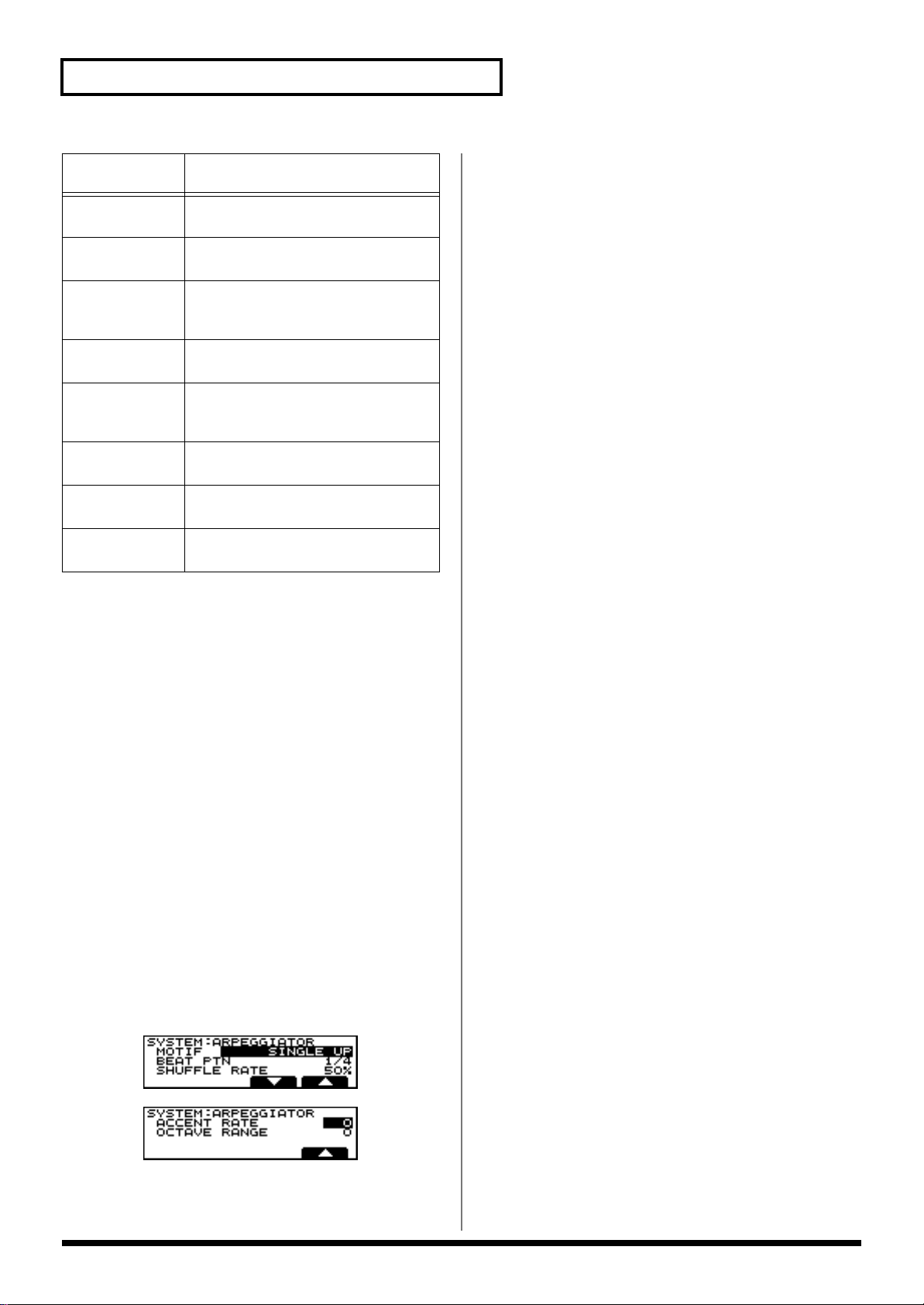
3章 パターン演奏に変化をつける
STYLE 説明
[VALUE]ダイヤルまたは[INC/DEC]ボタンで、設定
7.
します。
SALSA サルサの典型的スタイル。3 〜 4 音押さえ
ると効果的です。
MAMBO マンボの典型的スタイル。3 〜 4 音押さえ
ると効果的です。
LATIN
PERCUSSION
SAMBA サンバの典型的スタイル。リズム・パター
TANGO タンゴの典型的リズム・スタイル。3 和音
HOUSE ハウス系ピアノ・バッキングのスタイルで
LIMITLESS 各パラメーターの設定を制限なく自由に組
USER STYLE
1〜10
Claves、Cowbell、Clap、Bongo、Conga、
Agogo などのラテン系打楽器用のリズム・
スタイルです。
ンやベース・ラインに使えます。
のルート、3rd、5th などの押さえかたが効
果的です。
す。3 〜 4 音で押さえると効果的です。
み合わせられます。
設定を変更して、保存しておくためのユー
ザー・スタイルです。
より細かな設定をする
選択したスタイルに対し、さらに詳細な設定をします。まず
前の項目の「アルペジオ・スタイルを選ぶ」でスタイルを選
択しておき、それから下記の設定をします。
※ 各項目については以降の説明をご覧ください。
操作手順
1.
[SYSTEM]ボタンを押します。
[F1(SYS)]ボタンを押します。
2.
3.
[CURSOR(下)]ボタンを押して、項目 5 〜 7 の画面を
表示させます。
4.
[F1(ARP)]を押します。
"SYSTEM: ARPEGGIATOR" 画面が表示されます。
5.
[F3(▼)]か[F4(▲)]ボタンを押して、設定したい
パラメーターのある画面を選択します。
6.
[CURSOR(上、下)]ボタンを押し、設定したい項目
名のところにカーソルを合わせます。
32

3章 パターン演奏に変化をつける
コードの構成音の鳴る順番(MOTIF)
コードの構成音の鳴る順番を設定します。
※ 現在選んでいるアルペジオのスタイルによって、設定で
きる値が異なります。各スタイルで設定できる値につい
ては、「STYLE/MOTIF/BEAT PATTERN対応表」
(P.158)をご覧ください。
設定値
MOTIF 説明
SINGLE UP 押さえた鍵の低い方から順番に、1 音
ずつ鳴ります。
SINGLE
DOWN
SINGLE
UP&DW
SINGLE
RANDOM
DUAL UP 押さえた鍵の低い方から順番に、2 音
DUAL DOWN 押さえた鍵の高い方から順番に、2 音
DUAL
UP&DW
DUAL
RANDOM
TRIPLE UP 押さえた鍵の低い方から順番に、3 音
TRIPLE
DOWN
TRIPLE
UP&DOWN
TRIPLE
RANDOM
NOTE
ORDER
GLISSANDO 押さえた鍵の最低音と最高音の間を、
CHORD 押さえた鍵の音が、すべて同時に鳴り
押さえた鍵の高い方から順番に、1 音
ずつ鳴ります。
押さえた鍵の低い方から高い方へ、さ
らに折り返して低い方へ順番に、1 音
ずつ鳴ります。
押さえた鍵の音が、ランダムに 1 音ず
つ鳴ります。
ずつ鳴ります。
ずつ鳴ります。
押さえた鍵の低い方から高い方へ、さ
らに折り返して低い方へ順番に、2 音
ずつ鳴ります。
押さえた鍵の音が、ランダムに 2 音ず
つ鳴ります。
ずつ鳴ります。
押さえた鍵の高い方から順番に、3 音
ずつ鳴ります。
押さえた鍵の低い方から高い方へ、さ
らに折り返して低い方へ順番に、3 音
ずつ鳴ります。
押さえた鍵の音が、ランダムに 3 音ず
つ鳴ります。
鍵を押さえた順番に鳴ります。押さえ
る順番を工夫すればメロディー・ライ
ンを作ることができます。32 音まで記
憶することができます。
半音ずつ上昇、下降を繰り返しながら
鳴ります。最低音と最高音の 2 音を押
さえます。
ます。
MOTIF 説明
BASS+CHOR
D1 〜 5
BASS+UP
1〜8
BASS+RND
1〜3
TOP+UP1〜6 押さえた鍵の最高音と、それ以外の音
BASS+UP+ TOP押さえた鍵の最高音と最低音と、それ
押さえた鍵の最低音と、それ以外の音
をコードで鳴らします。
押さえた鍵の最低音と、それ以外の音
を分散させて鳴らします。
押さえた鍵の最低音と、それ以外の音
をランダムに鳴らします。
を分散させて鳴らします。
以外の音を分散させて鳴らします。
ビート・パターン
ビートのパターンを設定します。アクセントの位置や音の長
さが変わりますので、ビート(リズム)が変わります。
※ 現在選んでいるアルペジオのスタイルによって、設定で
きる値が異なります。各スタイルで設定できる値につい
ては、「STYLE/MOTIF/BEAT PATTERN対応表」
(P.158)をご覧ください。
設定値
BEAT PATTERN:
1/4、1/6、1/8、1/12、1/16 1 〜3、1/32 1 〜 3、
PORTA-A 1 〜 11、PORTA-B 1 〜15、SEQ-A 1 〜
7、SEQ-B 1 〜 5、SEQ-C 1, 2、SEQ-D 1〜 8、ECHO
1 〜 3、MUTE 1 〜 16、STRUM 1 〜 8、REGGAE 1,
2、REF 1, 2、PERC 1 〜 4、WALKBS、HARP、
BOUND、RANDOM、BOSSA NOVA、SALSA 1 〜 4、
MAMBO 1, 2、CLAVE、REV CLA、GUIRO、
AGOGO、SAMBA、TANGO 1 〜4、HOUSE 1, 2
※ ビート・パターンに「PORTA-A1 〜 11、PORTA-B1
〜 15」を選んだ場合は、パッチ・パラメーターのポル
タメント・タイム(「PORTAMENTO:TIME」(P.102))
で、ポルタメントの立ち上がりをコントロールできま
す。演奏する BPM に応じてポルタメント・タイムを調
節してください(ポルタメントをオンにする必要はあり
ません)。
裏拍のタイミング(SHUFFLE RATE)
発音のタイミングを変化させて、シャッフルのリズムを作る
ことができます。50 〜 90%で設定します。50%のときは
等間隔で音が鳴ります。値を大きくするにつれて、付点音符
のような弾んだ感じになります。
設定値:50 〜 90(%)
※ ビート・パターンの設定値が 1/4のときは、シャッフル・
レイトの値を大きくしてもシャッフルはかかりません。
3章
33

3章 パターン演奏に変化をつける
アルペジオに抑揚をつける
(ACCENT RATE)
アクセントの強さや音の長さを変えて、アルペジオ演奏のグ
ルーブ感を変化させます。0 〜 100 で設定します。
設定値:0 〜 100
値を大きくするほどグルーブ感が出てきます。値を小さくす
ると抑揚がなくなります。
アルペジオの演奏音域を変える
(OCTAVE RANGE)
アルペジオ演奏する音域を、オクターブ単位で設定します。
設定値:-3 〜 +3
値を 0 より大きくすると、コードを弾いている音域から上
の音域で演奏されます。
値を 0 より小さくすると、コードを弾いている音域から下
の音域で演奏されます。
※ 弾いたコードの音だけで演奏したいときは、0 に設定し
ます。
保存が実行されます。
アルペジエーターはキーボード・パッドだけでなく、外部
MIDI キーボードで演奏することもできます。
→「アルペジオをコントロールするチャンネルを設定する
(ARPEGGIO CTRL CH)」(P.124)
パターンのノリを変える
(プレイ・クォンタイズ)
パターンの演奏データのノリを変更する機能です。この機能
を使うことで、パターンの各演奏データの演奏タイミングや
ベロシティー(音量)が変更され、元のパターンとは違うノ
リの演奏にすることができます。
MC-307 には、用途に応じて 3種類(グリッド、シャッフ
ル、グルーブ)のクォンタイズが用意されています。パター
ンを再生しながら任意のパートにプレイ・クォンタイズをか
け、演奏を聴きながらリアルタイムにかかり具合を確認する
ことができます。
アルペジオの設定を保存する
(アルペジオ・ライト)
作成したアルペジオ・スタイルを保存しておけば、次回以降
はそのスタイルを呼びだしてくるだけですぐに使用できま
す。
まず、前の項目の「より細かな設定をする」を参照して、ア
ルペジオ・スタイルを作成しておきます。
操作手順
アルペジエーターの設定画面を表示させます。
1.
[SYSTEM]ボタンを押します。
[F3(WR )]ボタンを押します。
2.
3.
[CURSOR(上、下)]ボタンで "5 ARPEGGIATOR" の
ある画面を選びます。
4.
[F1(ARP )]ボタンを押します。
"ARPEGGIATOR WRITE"画面が表示されます。
5.
[VALUE]ダイヤルまたは[INC/DEC]ボタンで、保存
先のユーザースタイルを選択します。
USER STYLE 1 〜 10 へ保存できます。
[F4(OK)]を押します。
6.
「ARE YOU SURE?」(書き込んで良いですか?)と表示
がでます。
リズムのズレを補正する
(グリッド・クォンタイズ)
グリッド・クォンタイズは、パターンの演奏タイミングを指
定したテンプレートに合わせて音符を補正します。グリッ
ド・クォンタイズはタイミングだけを補正し、リズムのズレ
をなくし正確なタイミングでパターンを再生させることがで
きます。
操作手順
[SYSTEM]を押します。
1.
システム設定の機能選択画面が表示されます。
[F1(SYS)]ボタンを押します。
2.
3.
[CURSOR(上、下)]ボタンを押し、"7 PLAY
QUANTIZE" がある画面を選択します。
7.
[F4(EXEC)]を押します。
34
4.
[F3(QTZ )]を押します。
クォンタイズの設定画面が開きます。

3章 パターン演奏に変化をつける
パート・ボタン[R]、[1]〜[7]を押して、クォンタ
5.
イズをかけるパートを選択します。
ボタンが点灯しているパートにはクォンタイズがかか
り、消灯しているボタンのパートはかかりません。
[F2(GRID)]を押します。
6.
画面下部分にグリッド・クォンタイズのパラメーターが
表示されます。
7.
[CURSOR(上、下)]ボタンを押し、"TIMING" にカー
ソルを合わせます。
8.
[VALUE]ダイヤルまたは[INC/DEC]ボタンで補正の
度合いを設定します。
「0」にすると補正がかからず、「100」にすると次の
"TEMPLATE" で設定する音符通りに揃えます。設定す
る値が 0 から 100 に近づくにつれて、より正確なタイ
ミングに補正されます。
9.
[CURSOR(上、下)]ボタンを押し、"TEMPLATE" に
カーソルを合わせます。
10.
[VALUE]ダイヤルまたは[INC/DEC]ボタンで補正の
基準となる音符を選択します。
グリッド・クォンタイズで補正された演奏で再生されます。
※ クォンタイズでタイミングを揃える音符の単位のことを
テンプレート(TEMPLATE)といいます。ここで設定
した音符のグリッドにそってタイミングが揃えられま
す。パターンの中で最も短い音符の長さに合わせるよう
にしてください。
[F3(SHFL)]ボタンを押します。
2.
画面下部分にシャッフル・クォンタイズのパラメーター
が表示されます。
3.
[CURSOR(上、下)]ボタンを押し、"TIMING" にカー
ソルを合わせます。
4.
[VALUE]ダイヤルまたは[INC/DEC]ボタンで裏拍の
跳ね具合を設定します。
「50」で跳ねがない状態(グリッド・クォンタイズと同
じ)になります。一般に 60 〜 66% 付近で心地よい
シャッフル感が得られます。
[CURSOR(上、下)]ボタンを押し、"TEMPLATE" に
5.
カーソルを合わせます。
[VALUE]ダイヤルまたは[INC/DEC]ボタンで補正の
6.
基準となる音符を選択します。
シャッフル・クォンタイズで補正された演奏で再生され
ます。
※ クォンタイズでタイミングを揃える音符の単位のことを
レゾリューションといいます。ここで設定した音符のグ
リッドにそってタイミングが揃えられます。パターンの
中で最も短い音符の長さに合わせるようにしてくださ
い。
設定範囲
TIMING:0 〜 100
•
•
TEMPLATE: 、
3章
設定範囲
•
TIMING:0 〜 100
TEMPLATE:
•
リズムにスイング感を与える
(シャッフル・クォンタイズ)
シャッフル・クォンタイズをかけると、パターンの裏拍の演
奏タイミングをずらして、シャッフルやスイングのような、
跳ねたリズムにすることができます。
操作手順
1.
グリッド・クォンタイズの操作手順 1 〜 5(P.34 )を参
照して、クォンタイズの設定画面を開き、クォンタイズ
をかけるパートを選択します。
ノリのあるリズムにする
(グルーブ・クォンタイズ)
グルーブ・クォンタイズは好みのテンプレートを選び、その
テンプレートの演奏タイミングとベロシティーにそってクォ
ンタイズをかけます。テンプレートを変えるだけで、パター
ンにいろいろなグルーブ感を持たせることができます。
MC-307 には、いろいろな演奏タイミングとベロシティー
(音の強さ)の情報が記録された、71種類のクォンタイズ用
テンプレートが用意されています。
※ テンプレートは 4 / 4 拍子に対応しています。そのほ
かの拍子の演奏にはうまく効果が得られません。
操作手順
グリッド・クォンタイズの操作手順 1 〜 5(P.34 )を参
1.
照して、クォンタイズの設定画面を開き、クォンタイズ
をかけるパートを選択します。
35
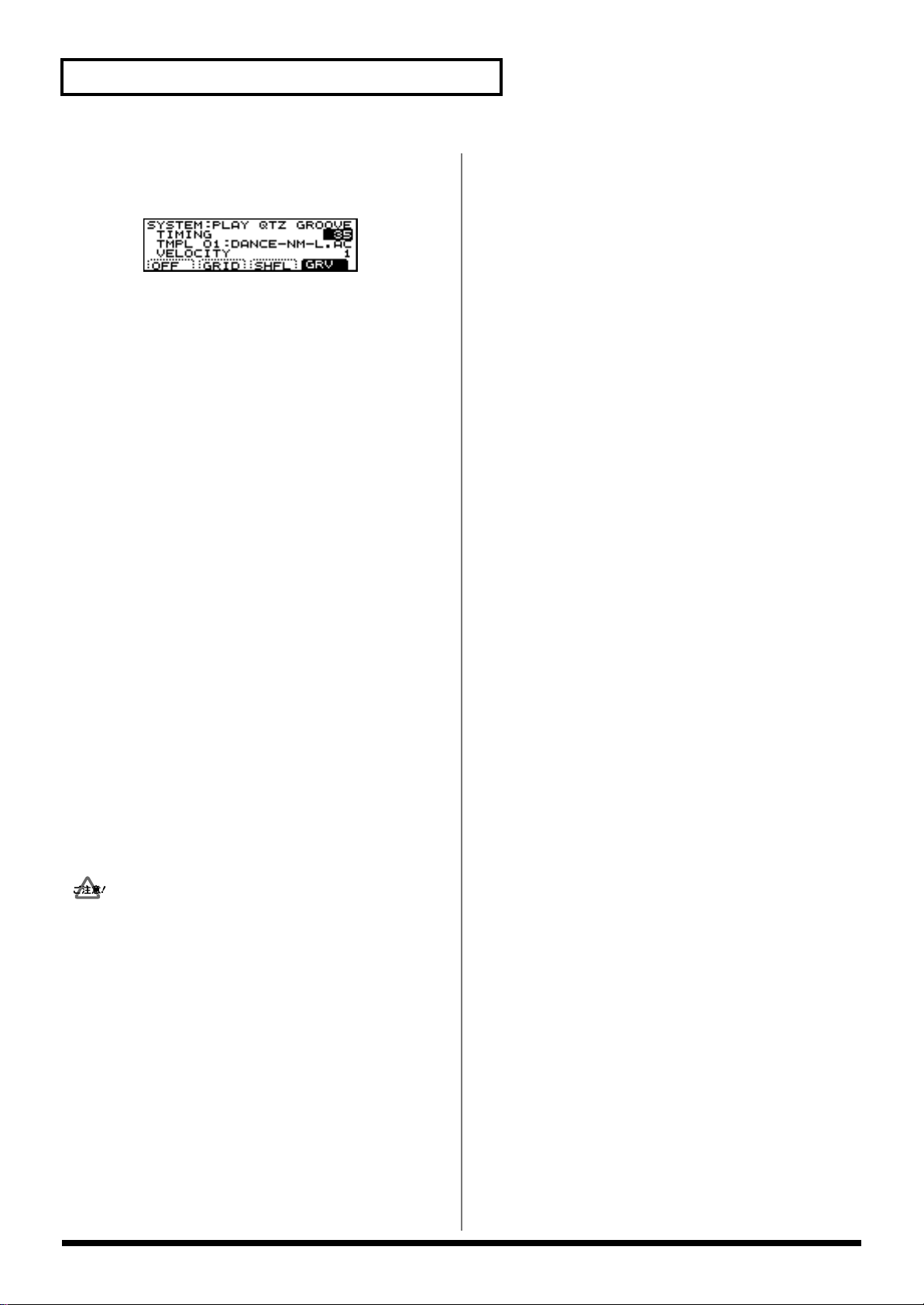
3章 パターン演奏に変化をつける
[F4(GRV)]ボタンで "GROOVE" を選択します。
2.
画面下部分にグルーブ・クォンタイズのパラメーターが
表示されます。
3.
[CURSOR(上、下)]ボタンを押し、"TIMING" にカー
ソルを合わせます。
4.
[VALUE]ダイヤルまたは[INC/DEC]ボタンで補正の
強さを設定します。
0% でともとのままの演奏になり、100% に近づくほど
テンプレートのタイミングに近くなります。
5.
[CURSOR(上、下)]ボタンを押し、"TMPL" にカーソ
ルを合わせます。
6.
[VALUE]ダイヤルまたは[INC/DEC]ボタンでテンプ
レートを選択します。
ジャンルやリズムの違いで 71 種類のテンプレートが用
意されています。詳しくは後の「テンプレート一覧」を
参照してください。
[CURSOR(上、下)]ボタンを押し、"VELOCITY" に
7.
カーソルを合わせます。
0% だともとのままの演奏になり、100% に近づくほど
テンプレートのベロシティーに近くなります。
グルーブ・クォンタイズで補正された演奏で再生されます。
設定範囲:
•
TIMING: 0 〜 100
VELOCITY: 0〜 100
•
•
TMPL: ( 次ページ参照)
プレイ・クォンタイズは、ノート・メッセージのみを補正
し、そのほかのメッセージは補正しません。そのため、ピッ
チ・ベンドのようなリアルタイムに音色に変化を与えるメッ
セージがパターンに録音されている場合、クォンタイズの設
定によってはクォンタイズをかけるとメッセージのタイミン
グがずれて、正しく演奏されないときがあります。クォンタ
イズをかけるときは、リアルタイムに変化を与えるメッセー
ジが録音されていないパターンを使うようにしてください。
設定範囲 TMPL:
16Beat Dance 系
01:DANCE-NM-L.AC ジャスト/ダイナミクス小
02:DANCE-NM-H.AC ジャスト/ダイナミクス大
03:DANCE-NM-L.SW ジャスト/軽くスイング
04:DANCE-NM-H.SW ジャスト/強くスイング
05:DANCE-HV-L.AC 後ノリ/ダイナミクス小
06:DANCE-HV-H.AC 後ノリ/ダイナミクス大
07:DANCE-HV-L.SW 後ノリ/軽くスイング
08:DANCE-HV-H.SW 後ノリ/強くスイング
09:DANCE-PS-L.AC 前ノリ/ダイナミクス小
10:DANCE-PS-H.AC 前ノリ/ダイナミクス大
11:DANCE-PS-L.SW 前ノリ/軽くスイング
12:DANCE-PS-H.SW 前ノリ/強くスイング
16Beat Fusion 系
13:FUSON-NM-L.AC ジャスト/ダイナミクス小
14:FUSON-NM-H.AC ジャスト/ダイナミクス大
15:FUSON-NM-L.SW ジャスト/軽くスイング
16:FUSON-NM-H.SW ジャスト/強くスイング
17:FUSON-HV-L.AC 後ノリ/ダイナミクス小
18:FUSON-HV-H.AC 後ノリ/ダイナミクス大
19:FUSON-HV-L.SW 後ノリ/軽くスイング
20:FUSON-HV-H.SW 後ノリ/強くスイング
21:FUSON-PS-L.AC 前ノリ/ダイナミクス小
22:FUSON-PS-H.AC 前ノリ/ダイナミクス大
23:FUSON-PS-L.SW 前ノリ/軽くスイング
24:FUSON-PS-H.SW 前ノリ/強くスイング
16Beat Reggae 系
25:REGGE-NM-L.AC ジャスト/ダイナミクス小
26:REGGE-NM-H.AC ジャスト/ダイナミクス大
27:REGGE-NM-L.SW ジャスト/軽くスイング
28:REGGE-NM-H.SW ジャスト/強くスイング
29:REGGE-HV-L.AC 後ノリ/ダイナミクス小
30:REGGE-HV-H.AC 後ノリ/ダイナミクス大
31:REGGE-HV-L.SW 後ノリ/軽くスイング
32:REGGE-HV-H.SW 後ノリ/強くスイング
33:REGGE-PS-L.AC 前ノリ/ダイナミクス小
34:REGGE-PS-H.AC 前ノリ/ダイナミクス大
35:REGGE-PS-L.SW 前ノリ/軽くスイング
36:REGGE-PS-H.SW 前ノリ/強くスイング
36

3章 パターン演奏に変化をつける
8Beat Pops 系
37:POPS-NM-L.AC ジャスト/ダイナミクス小
38:POPS-NM-H.AC ジャスト/ダイナミクス大
39:POPS-NM-L.SW ジャスト/軽くスイング
40:POPS-NM-H.SW ジャスト/強くスイング
41:POPS-HV-L.AC 後ノリ/ダイナミクス小
42:POPS-HV-H.AC 後ノリ/ダイナミクス大
43:POPS-HV-L.SW 後ノリ/軽くスイング
44:POPS-HV-H.SW 後ノリ/強くスイング
45:POPS-PS-L.AC 前ノリ/ダイナミクス小
46:POPS-PS-H.AC 前ノリ/ダイナミクス大
47:POPS-PS-L.SW 前ノリ/軽くスイング
48:POPS-PS-H.SW 前ノリ/強くスイング
8Beat Rhumba 系
49:RHUMB-NM-L.AC ジャスト/ダイナミクス小
50:RHUMB-NM-H.AC ジャスト/ダイナミクス大
51:RHUMB-NM-L.SW ジャスト/軽くスイング
52:RHUMB-NM-H.SW ジャスト/強くスイング
53:RHUMB-HV-L.AC 後ノリ/ダイナミクス小
54:RHUMB-HV-H.AC 後ノリ/ダイナミクス大
55:RHUMB-HV-L.SW 後ノリ/軽くスイング
56:RHUMB-HV-H.SW 後ノリ/強くスイング
57:RHUMB-PS-L.AC 前ノリ/ダイナミクス小
58:RHUMB-PS-H.AC 前ノリ/ダイナミクス大
59:RHUMB-PS-L.SW 前ノリ/軽くスイング
60:RHUMB-PS-H.SW 前ノリ/強くスイング
キーボード・パッドでパターンを 呼び出す(パターン・コール)
キーボード・パッドを鍵盤としてではなく、パターンを選択
するためのボタンとして使用できます。この機能をパター
ン・コール機能といいます。
16 個のキーボード・パッドとパターンの対応を決めたもの
をパターン・セットといい、このセットを 30 個まで作成で
きます。
パターン・コール機能を使う
作成したパターン・セットに登録したパターンを呼びだして
使用します。
操作手順
[PTN]ボタンを押します。
1.
2.
[PTN CALL]ボタンを押したまま、[VALUE]ダイヤ
ルまたは[INC/DEC]ボタンでパターン・セットを選
択します。
※ [PTN CALL]ボタンを押している間 "SYSTEM: PTN
SET" 画面が表示されます。選択し終えたらボタンから
手をはなします。
3.
呼びだしたいパターンを割り当てたパッドを押します。
ディスプレイに、パターン名が表示されます。
※ この機能は再生中にも使用できます。
3章
その他
61:SAMBA 1 サンバ(パンデイロなど用)
62:SAMBA 2 サンバ(スルド、チンバ用)
63:AXE 1 アシェ(カイシャ用)
64:AXE 2 アシェ(スルド用)
65:SALSA 1 サルサ(カスカラ用)
66:SALSA 2 サルサ(コンガ用)
67:TRIPLETS 3 連符
68:QUITUPLETS 5 連符
69:SEXTUPLETS 6 連符
70:7 AGAINST 2 2 拍7 連符
71:LAGGING TRI もたりのある 3連符
パターン・セットを登録する
最初に、各キーボード・パッドに使いたいパターンを割り当
てておきます。このキーボード・パッド 16 個をセットにし
たものをパターン・セットといいます。
パターン・セットは 30 個まで用意できますので、演奏する
内容によって、パターン・セットを使い分けることができま
す。
操作手順
1.
[PTN]ボタンを押します。
[VALUE]ダイヤルまたは[INC/DEC]ボタンで、割り
2.
当てたいパターンを選択します。
[PTN CALL]ボタンを押しながら、パターンを割り当
3.
てたいキーボード・パッドを押します。
「COMPLETED!」と表示され、割り当てが確定します。
37

3章 パターン演奏に変化をつける
パターン・セットを保存する
作成したパターン・セットを保存しておけば、次回以降はそ
のセットを呼びだしてくるだけですぐに使用できます。
まず、前の項目の「パターン・セットを登録する」を参照し
て、パターンの割当をしておきます。
操作手順
保存するパターン・セットを選択します。
[PTN CALL]ボタンを押したまま、[VALUE]ダイヤ
1.
ルまたは[INC/DEC]ボタンでパターン・セットを選
択します。
パターン・セットの保存画面を表示させます。
[SYSTEM]ボタンを押します。
2.
3.
[F3(WR )]ボタンを押します。
[CURSOR(上、下)]ボタンで "6 PATTERN SET" のあ
4.
る画面を選びます。
[F2(PSET)]ボタンを押します。
5.
パターン・セットの名前をつける画面が表示されます。
(番号の前に「*」が表示されているパターン・セット
は、編集後まだ保存されていないことを示します。)
[INC/DEC]または[VALUE]ダイヤルで、文字を指定
6.
します。
選べる文字は次のとおりです。
スペース、A 〜 Z、a〜 z、0 〜 9、! " # $ % & ' ( ) * +
,-./:;<=>?@[ \]^{ |}
キーボード・パッドでフレーズを 再生する(RPS)
RPS(リアルタイム・フレーズ・ シーケンス)とは?
キーボード・パッドに割り当てたパターンを即座に演奏でき
る機能です。キーボード・パッドを押している間パターンを
鳴らし続けることができます。押さえる鍵によっていろいろ
なパターンを再生できます。パターンを再生しながら RPS
を再生することもできるので、ライブ演奏などで利用すると
効果的です。
例えば、あるパターンに使っているドラムのフィルインのパ
ターンを RPS に登録しておけば、フィルインの入っていな
いパターンを再生しているときでも、キーボード・パッドを
押すだけで簡単にフィルインを入れることができます。
キーボード・パッドでパターンを再生 する
MC-307 では、16 個のキーボード・パッドに登録されたフ
レーズを、1 つの RPS セットという単位で扱います。RPS
セットの内容はあとから自由に登録し直すことができ、
(「キーボード・パッドにフレーズを登録する」(P.39))60
個保存しておくことができます。RPS セットはパターン再
生中に切り替えることもできます。
7.
文字の指定が終わったら[F4(OK)]を押します。
「ARE YOU SURE?」(書き込んで良いですか?)と表示
がでます。
[F4(EXEC)]を押します。
8.
保存が実行されます。
※ 手順 6 で[CURSOR(上、下)]ボタンを押すと、選ん
でいる文字の大文字、小文字を選択できます。
※ 手順 6 で F1 〜 F2 ボタンは名前を編集するのに便利な
機能として使用できます。
[F1(INS )]:カーソルの位置に文字を追加します。
[F2(DEL )]:カーソルの位置の文字を削除します。
操作手順
最初に RPS セットを選択します。
[RPS]ボタンを押したまま、[VALUE]ダイヤルまた
1.
は[INC/DEC]ボタンで RPS セットを選択します。
※ [RPS]ボタンを押している間 "SYSTEM RPS SET" 画
面が表示されます。選択し終えたらボタンから手をはな
します。
2.
演奏させたいパターンを登録したキーボード・パッドを
押します。
パターンが再生されます。
※ この機能は再生中にも使用できます。
< RPSのホールド>
RPS を再生しながら[HOLD]を押して、ランプを点灯さ
38

3章 パターン演奏に変化をつける
せると、キーボード・パッドから指を離しても RPS が鳴り
続けます。[HOLD]が点灯したあとに押されたRPSは、
キーボード・パッドから指を離すと止まります。
また、ペダル・スイッチ(別売:DP-2、DP-6、FS-5U な
ど)を接続して、システム設定の「ペダル・アサイン」で
「HOLD」に設定した場合、ペダル・スイッチでRPSをホー
ルドできます。
「ペダルの設定をする(PEDAL ASSIGN)」(P.117)
< RPSのモディファイ>
キーボード・パッドを押して RPS を鳴らしているときに
パッチ・パラメーターのつまみを動かすと、RPS の音色を
モディファイすることができます。複数のキーボード・パッ
ドが同時に押されているときは、最後に押されたパッドの音
色をモディファイできます。
< RPSの再生タイミング>
パターンの再生中に RPS を使う場合、パターンの拍に同期
してフレーズの再生がスタートします。
RPS TRIG QTZ の設定を変えることで、RPS の再生タイミ
ングを変えることができます。
「RPS を再生するタイミングを設定する(RPS TRIGGER
QTZ)」(P.121)
< RPSの最大同時再生数>
MC-307 はパターンの再生中でも、最大 8 つのフレーズま
で同時に再生できますが、データの多いフレーズを一度に再
生させようとすると、演奏がもたついたり、音切れしたりす
ることがあります。このような場合は同時に再生するフレー
ズの数を減らしてください。
※ RPS はキーボード・パッドだけでなく、外部 MIDI キー
ボードから再生することもできます。
「RPS をコントロールするチャンネルを設定する(RPS
CTRL CH)」(P.124)
キーボード・パッドにフレーズを登録 する
各 RPS セットに登録されているフレーズは、自由に登録し
直すことができます。自分が気に入ったフレーズや、よく使
うフレーズを 1 つの RPS セットにまとめて登録しておくと
便利です。
操作手順
[PTN]ボタンを押します。
1.
[VALUE]ダイヤルまたは[INC/DEC]ボタンで、割り
当てたいパターンを選択します。
2.
RPS で鳴らす 1つのパート以外は全てミュート・ボタン
でミュートします。
次に、どの RPS セットにフレーズを登録するかを選んでお
きます。
[RPS]ボタンを押したまま、[VALUE]ダイヤルまた
3.
は[INC/DEC]ボタンで RPS セットを選択します。
キーボード・パッドにパターンを割り当てます
[RPS]ボタンを押しながら、パターンを割り当てたい
4.
キーボード・パッドを押します。
キーボード・パッドとパターンの組み合わせが確定します。
※ P: 241 〜 P: 710 には、RPS 用に用意されたパターン
素材が入っています。フィルインなどは、これらのパ
ターンのフレーズを登録しておくと便利です。
< RPSを登録するときの注意>
※ 1 つのキーボード・パッドに複数のパートのフレーズを
登録することはできません。必ず、登録したいフレーズ
が入ったパート以外はすべてミュート状態にして登録し
てください。複数のパートがミュートされていない状態
で登録の操作をすると、「CANNOT ASSIGN!」とメッ
セージがディスプレイに表示されます。
3章
※ ユーザー・パターンのフレーズを RPS に登録した場合、
フレーズを登録したあとで、登録したフレーズが入って
いるパターンの演奏データの内容を変更すると、RPS
で再生したときのフレーズも同じように変更されるので
注意してください。たとえば、登録したフレーズが入っ
ているパターンの演奏データを消去してしまうと、その
フレーズを RPS で再生しても音は鳴らなくなります。
※ SEQ OUT(P.23 )の設定が「EXT」になっているパー
トのフレーズを RPS に登録しても、フレーズの演奏
データは MIDI OUT から出力されません。
※ M-FX を使っているパートのフレーズを登録した場合、
RPS 再生時の M-FX の設定は、そのときに選ばれてい
39

3章 パターン演奏に変化をつける
るパターンの M-FX の設定がそのまま使われます。その
ため、RPS 再生時の音の鳴りかたが元のフレーズと異
なる場合があります。
※ リズム・パートのフレーズを登録した場合、RPS 再生
時はリズム・ミュートの設定は無視されます。
※ 各フレーズはそれぞれのキーボード・パッドに対応した
専用の RPS パート 1 〜 16 で再生されますが、リズ
ム・パートを元に登録されたフレーズは、現在選ばれて
いるパターンのリズム・パートで再生されます。そのた
め、登録元のパターンとは異なるリズム・セットで鳴る
場合があります。パターンが切り替わって違うリズム・
セットが選ばれると、RPS で鳴らすリズム・セットも
変わります。
RPS 用のパート設定をする
RPS は通常のパターン再生とは別の、RPS パートという専
用のパートを使って演奏します。キーボード・パッド[1]
〜[16]それぞれに割り当てられたパターンが、RPSパー
ト 1 〜 16 を鳴らします。
この RPS パートの設定を変更することもできます。
[VALUE]ダイヤルまたは[INC/DEC]ボタンで、値を
7.
設定します。
PATCH(RPS パート・パッチ)
パートのパッチを選択します。
設定範囲:
パッチ
•
プリセット P: A001 〜 128
P: B001 〜 128
P: C001 〜 128
P: D001 〜 128
P: E001 〜 128
P: F001 〜 128
P: G001 〜 032
ユーザー U: A001〜 128
U: B001〜 128
リズム・セット
•
プリセット P: A01 〜 26
P: B01 〜 14
ユーザー U: 01〜 20
※ 各パラメーターの説明については、次の項目以降を参照
してください。
操作手順
RPS の設定画面を表示させます。
[SYSTEM]ボタンを押します。
1.
2.
[F1(SYS )]ボタンを押します。
[CURSOR(上、下)]ボタンで "6 RPS PART" のある画
3.
面を選びます。
[F2(RPS)]ボタンを押します。
4.
"RPS PART" 画面が表示されます。
(例 1:PATCH 画面)
(例 2:LEVEL 画面)
LEVEL(RPS パート・レベル)
パートの音量を設定します。
設定範囲:0 〜 127
PAN(RPS パート・パン)
パートの定位を設定します。
設定範囲:L64 〜 0〜 63R
KEY SHIFT(RPS パート・キー・シフト)
パートの移調を設定します。
設定範囲:-12 〜 0 〜+12
REV LEVEL(RPS パート・リバーブ・レベル)
パートのリバーブの強さを設定します。
設定範囲:0 〜 127
DLY LEVEL(RPS パート・ディレイ・レベル)
パートのディレイの強さを設定します。
設定範囲:0 〜 127
5.
[F1(▼)]か[F2(▲)]ボタンを押して、設定したい
パラメーターのある画面を選択します。
6.
キーボード・パッドを押して、編集したい RPS パートを
選択します。
40
M-FX SW(RPS M-FX スイッチ)
パートでマルチエフェクトを使うか使わないかを設定します。
設定範囲:OFF、ON、RHY
※ RHY はリズム・セットを使っているRPS パートのみ設
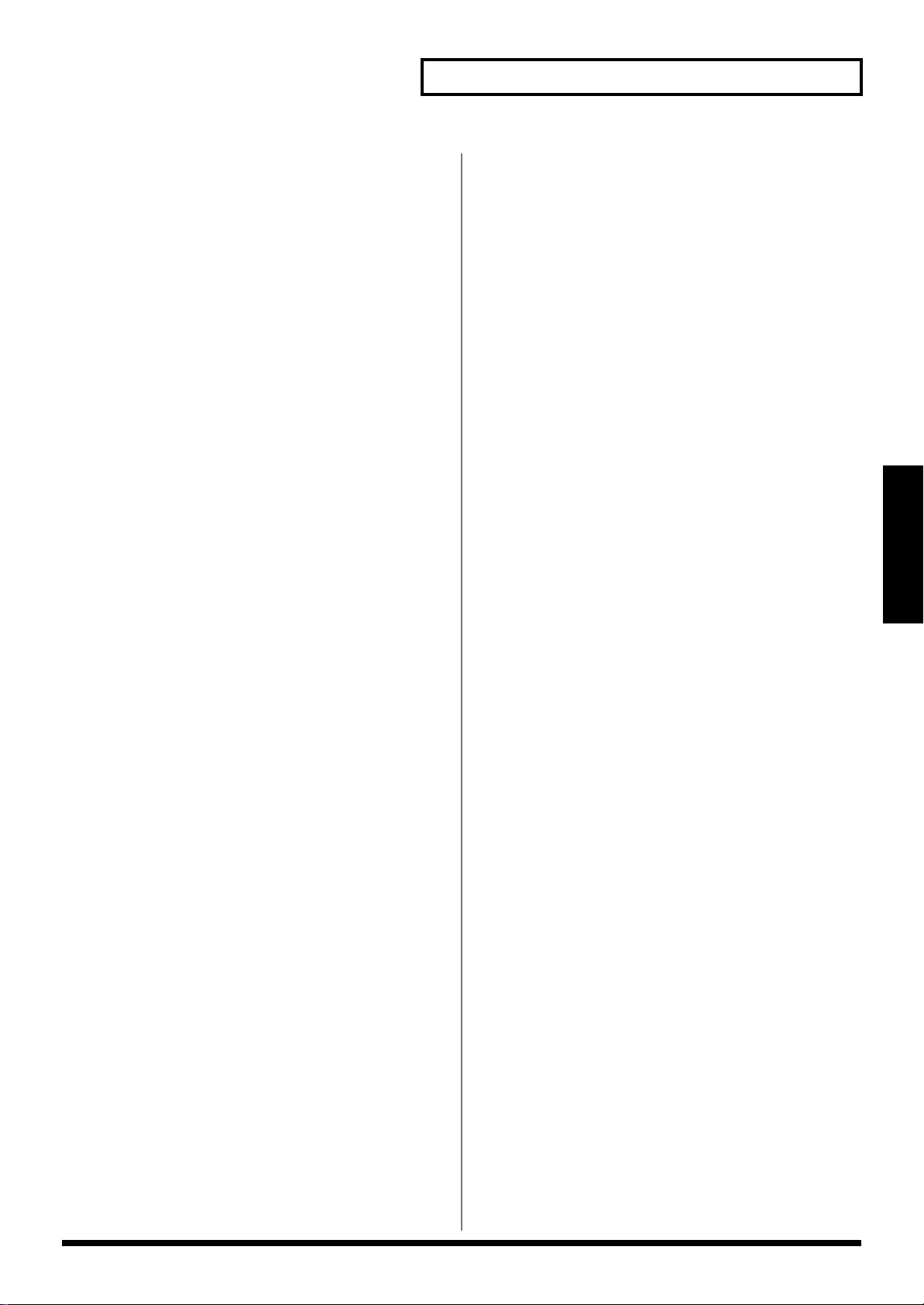
3章 パターン演奏に変化をつける
定できます。RHYに設定すると、リズム・セットの各
トーンごとの設定に従って、M-FX がかかります。リズ
ム・パートで ON に設定すると、すべてのトーンでMFX がかかります。
RPS セットの設定を保存する
作成した RPS セットを保存しておけば、次回以降はその
セットを呼びだしてくるだけですぐに使用できます。
まず、前の項目の「パターン・セットを登録する」を参照し
て、パターンの割当をしておきます。
操作手順
最初に保存する RPS セット選択します。(P.38 )
1.
[RPS]ボタンを押したまま、[INC/DEC]ボタンか
[VALUE]ダイヤルで保存するRPS セットを選択しま
す。
RPS セットの設定画面を表示させます。
[F2(DEL )]:カーソルの位置の文字を削除します。
•
3章
[SYSTEM]ボタンを押します。
2.
3.
[F3( WR )]ボタンを押します。
[CURSOR(上、下)]ボタンで "7 RPS SET" のある画
4.
面を選びます。
[F3(RPS)]ボタンを押します。
5.
RPS セットの名前をつける画面が表示されます。
※ 番号の前に「*」が表示されている RPS セットは、編集
後まだ保存されていないことを示します。
[VALUE]ダイヤルまたは[INC/DEC]ボタンで、文字
6.
を指定します。
選べる文字は次の通りです。
スペース、A 〜 Z、a〜 z、0 〜 9、! " # $ % & ' ( ) * +
,-./:;<=>?@[ \]^{ |}
7.
文字の指定が終わったら[F4(OK)]を押します。
「ARE YOU SURE?」(書き込んで良いですか?)と表示
がでます。
[F4(EXEC)]を押します。
8.
保存が実行されます。
※ 手順 6 で[CURSOR(上、下)]ボタンを押すと、選ん
でいる文字の大文字、小文字を選択できます。
※ 手順 6 で F1 〜 F2 ボタンは名前を編集するのに便利な
機能として使用できます。
•
[F1(INS )]:カーソルの位置に文字を追加します。
41

4 章 エフェクトの設定
リバーブ(残響効果)
リバーブは音に残響や余韻を与え、奥行きのある音像を作り
出すエフェクトです。コンサート・ホールで演奏を聴いてい
るような効果があります。ここでは、リバーブに関する設定
をします。
リバーブのオン/オフをする
リバーブ機能のオン/オフをします。リバーブの他の設定に
関わらず、すべてのパートで効果をオン/オフできます。
操作手順
1.
[SYSTEM]ボタンを押します。
システム・パラメーターのメニュー画面が表示されます。
2.
[F1(SYS )]ボタンを押します。
[CURSOR(上)]ボタンを押して、項目 1 〜 4 の画面を
3.
表示させます。
[F1(SND )]ボタンを押します。
4.
"SYSTEM: SOUND"画面が表示されます。
パートごとのリバーブのかかり具合を 調節する(パート・リバーブ・レベル)
操作手順
1.
[PTN]ボタンを押します。
パターンを再生する画面が表示されます。
2.
[F2(STUP)]ボタンを押します。
セットアップのメニュー画面が表示されます。
3.
[F1(PART)]ボタンを押します。
[F1(下)][F2(上)]ボタンで"PART MIXER: REV
4.
LEVEL" 画面を選びます。
[PART SELECT]ボタンを押してから、設定したい
5.
パートのパート・ボタン[R]、[1]〜[7]を押します。
※ [CURSOR(左、右)]ボタンで選ぶこともできます。
6.
[VALUE]ダイヤルまたは[INC/DEC]ボタンで、値を
設定します。
[CURSOR(上、下)]ボタンを使って "REVERB SW" の
5.
ところにカーソルを移動します。
[VALUE]ダイヤルまたは[INC/DEC]ボタンで設定し
6.
ます。
設定値:OFF、ON
リバーブ・レベルやスイッチは何か所かの設定があ
ります。上記の設定をしてもリバーブが鳴らないと
きは以下の点を確認してください。
•
GRAB スイッチを使う設定になっているとき、
GRAB スイッチがOFFになっているとエフェクト
がかかりません。常にエフェクトをかけたいとき
は、GRAB スイッチを「ON」にしてください。
(P.62 )
「REVERB: REVERB LEVEL」の設定値が小さすぎ
•
ないか確認して下さい。(P.43 )
次の項目の「パートごとのリバーブのかかり具合を
•
調節する」が小さすぎないか確認してください。
設定値:0 〜 127
リズム・トーンごとにリバーブをかけるには?
→「パートごとにマルチエフェクトをかける(パート M-
FX スイッチ)」:P.46
リズム・トーンごとのリバーブのかかり具合を設定する
には?→「リズム・トーンごとにエフェクトを調節する
(SEND LEVEL)」:P.112
詳細な設定をする
リバーブをさらに詳細に設定します。
操作手順
[PTN]ボタンを押します。
1.
パターンを再生する画面が表示されます。
[F2(STUP)]ボタンを押します。
2.
セットアップのメニュー画面が表示されます。
[F2(REV )]ボタンを押します。
3.
42

[F3(下)][F4(上)]ボタンで下記の設定したいパラ
4.
メーターがある画面を選択します。
[CURSOR(上、下)]ボタンで設定したいパラメー
5.
ターのところにカーソルを移動します。
[VALUE]ダイヤルまたは[INC/DEC]ボタンで設定し
6.
ます。
タイプを選ぶ(TYPE)
設定値
•
ROOM1(ルーム 1):
残響が短く、密度の濃いリバーブです。
•
ROOM2(ルーム 2):
残響が短く、密度の薄いリバーブです。
•
STAGE1(ステージ 1):
後部残響音の多いリバーブです。
•
STAGE2(ステージ 2):
初期反射の強いリバーブです。
•
HALL1(ホール 1):
響きの澄んだリバーブです。
•
HALL2(ホール 2):
豊かな響きのリバーブです。
響く時間を調節する(TIME)
残響の続く時間を設定します。
設定値:0 〜 127
リバーブ音の音質を変える(HF DAMP)
残響音の高域成分をカットする周波数を設定します。
4章 エフェクトの設定
全体のリバーブのかかり具合を調節する
(REVERB LEVEL)
8 つのパート(リズムパート、パート 1 〜 7)全体のリバー
ブのかかり具合を設定します。
設定値:0 〜 127
マルチエフェクトの音にリバーブをかけ
る(M-FX TO REV LEVEL)
マルチエフェクトの音にかけるリバーブのかかり具合を設定
します。
各パートのパート・リバーブ・レベルに関係なく、パートご
とにマルチエフェクトの設定がオンになっているパートに対
して、均等にリバーブをかけます。
設定値:0 〜 127
※ マルチエフェクトのスイッチがオフになっているパート
には効果はありません。
→「パートごとにマルチエフェクトをかける(パート MFX スイッチ)」(P.46 )
リズム・トーンごとにリバーブをかける場合の注意
リズム・パートの「PART MIXER: M-FX SW」
•
の設定 (P.23 )が「OFF」または「ON」のと
きは、PART MIXER: REV LEVEL の設定をあげ
ると、各リズム・トーンに均等にリバーブがかか
ります。「RHY」にすると、リズム・トーンごと
のリバーブ・レベルの設定にしたがってかかりま
す。
•
リズム・トーンごとにリバーブをかける設定に
なっている場合は、その設定値が小さすぎないか
確認してください。設定値が小さすぎると、リズ
ム・パートのリバーブ・レベルをあげても効果は
現れません。
→「SEND: REV SEND LEVEL」:P.112
4章
※ 周波数が低いほど高域成分がカットされ、やわらかな残
響音になります。「BYPASS」にすると高域成分をカッ
トしません。
設定値:200 〜 8000(Hz)、BYPASS
43
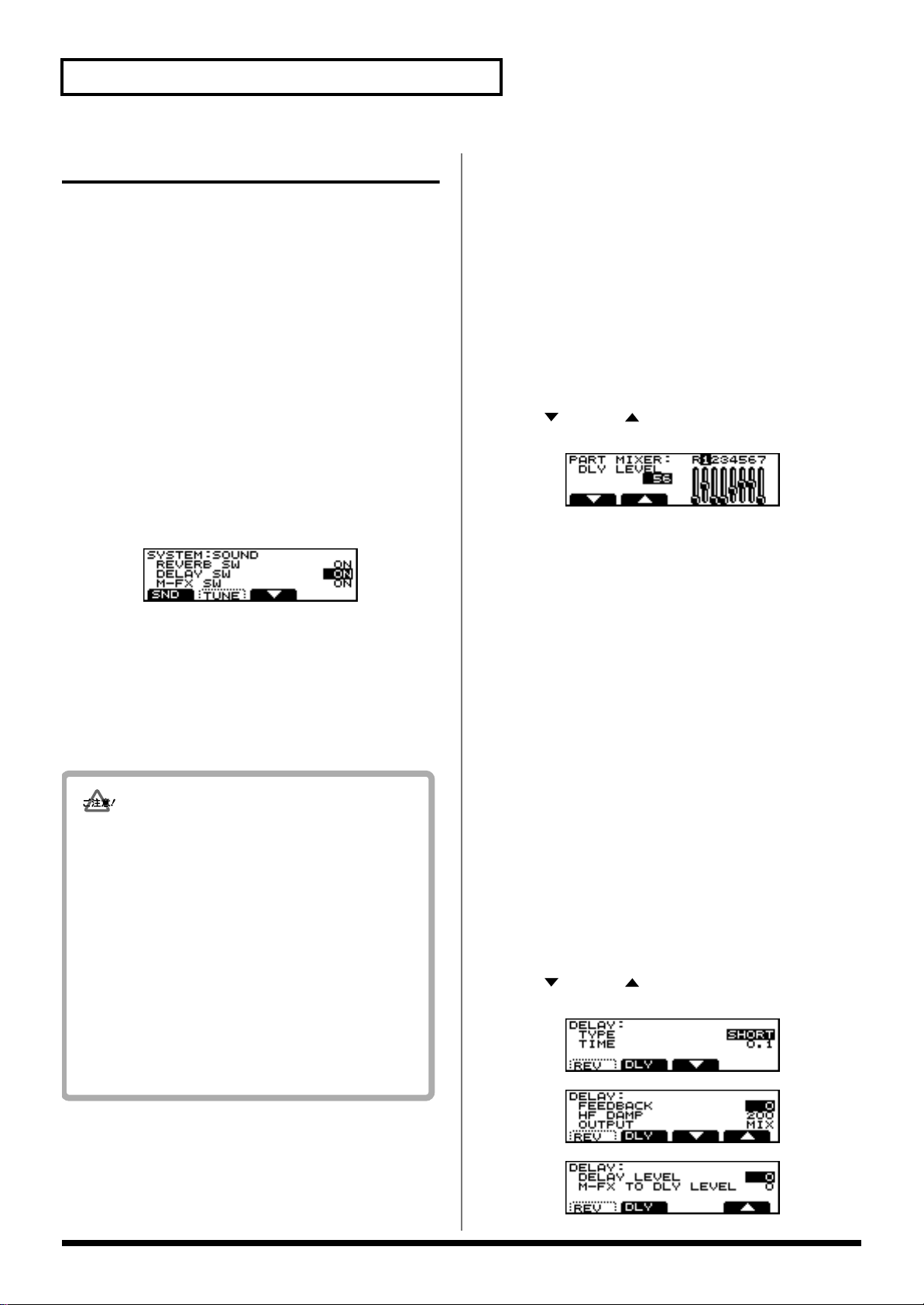
4章 エフェクトの設定
ディレイ(エコー効果)
ディレイは、音にやまびこのような効果をつけるエフェクト
です。ソロ・フレーズや細かいリズムのフレーズにかけると
効果的です。ここでは、ディレイに関する設定をします。
ディレイのオン/オフをする
操作手順
1.
[SYSTEM]ボタンを押します。
システム・パラメーターのメニュー画面が表示されます。
2.
[F1(SYS )]ボタンを押します。
[CURSOR(上)]ボタンを押して、項目 1 〜 4 の画面を
3.
表示させます。
[F1(SND )]ボタンを押します。
4.
"SYSTEM: SOUND"画面が表示されます。
パートごとのディレイのかかり具合を 調節する(パート・ディレイ・レベ ル)
操作手順
1.
[PTN]ボタンを押します。
パターンを再生する画面が表示されます。
2.
[F2(STUP)]ボタンを押します。
セットアップのメニュー画面が表示されます。
3.
[F1(PART)]ボタンを押します。
[F1 ( )]、[F2 ( )]ボタンで "PART MIXER: DLY
4.
LEVEL" 画面を選びます。
[PART SELECT]ボタンを押してから、設定したい
5.
パートのパート・ボタン[R]、[1]〜[7]を押します。
※ [CURSOR(左、右)]ボタンで選ぶこともできます。
"DELAY SW" のところにカーソルを移動します。
5.
6.
[VALUE]ダイヤルまたは[INC/DEC]ボタンで設定し
ます。
設定値:OFF、ON
ディレイ・レベルやスイッチは何か所かの設定があ
ります。上記の設定をしてもディレイが鳴らないと
きは以下の点を確認してください。
•
GRAB スイッチを使う設定になっているとき、
GRAB スイッチがOFFになっているとエフェクト
がかかりません。常にエフェクトをかけたいとき
は、GRAB スイッチを「ON」にしてください。
(P.62 )
「DELAY: DELAY LEVEL」の設定値が小さすぎな
•
いか確認し、設定して下さい。(P.44 )
次の項目の「パートごとのディレイのかかり具合
•
を調節する」が小さすぎないか確認してください。
6.
[VALUE]ダイヤルまたは[INC/DEC]ボタンで、値を
設定します。
設定値:0 〜 127
詳細な設定をする
ディレイをさらに詳細に設定します。
操作手順
1.
[PTN]ボタンを押します。
パターンを再生する画面が表示されます。
2.
[F2(STUP)]ボタンを押します。
セットアップのメニュー画面が表示されます。
3.
[F3(DLY )]ボタンを押します。
[F3 ( )]、[F4 ( )]ボタンで下記の設定したいパラ
4.
メーターがある画面を選択します。
44
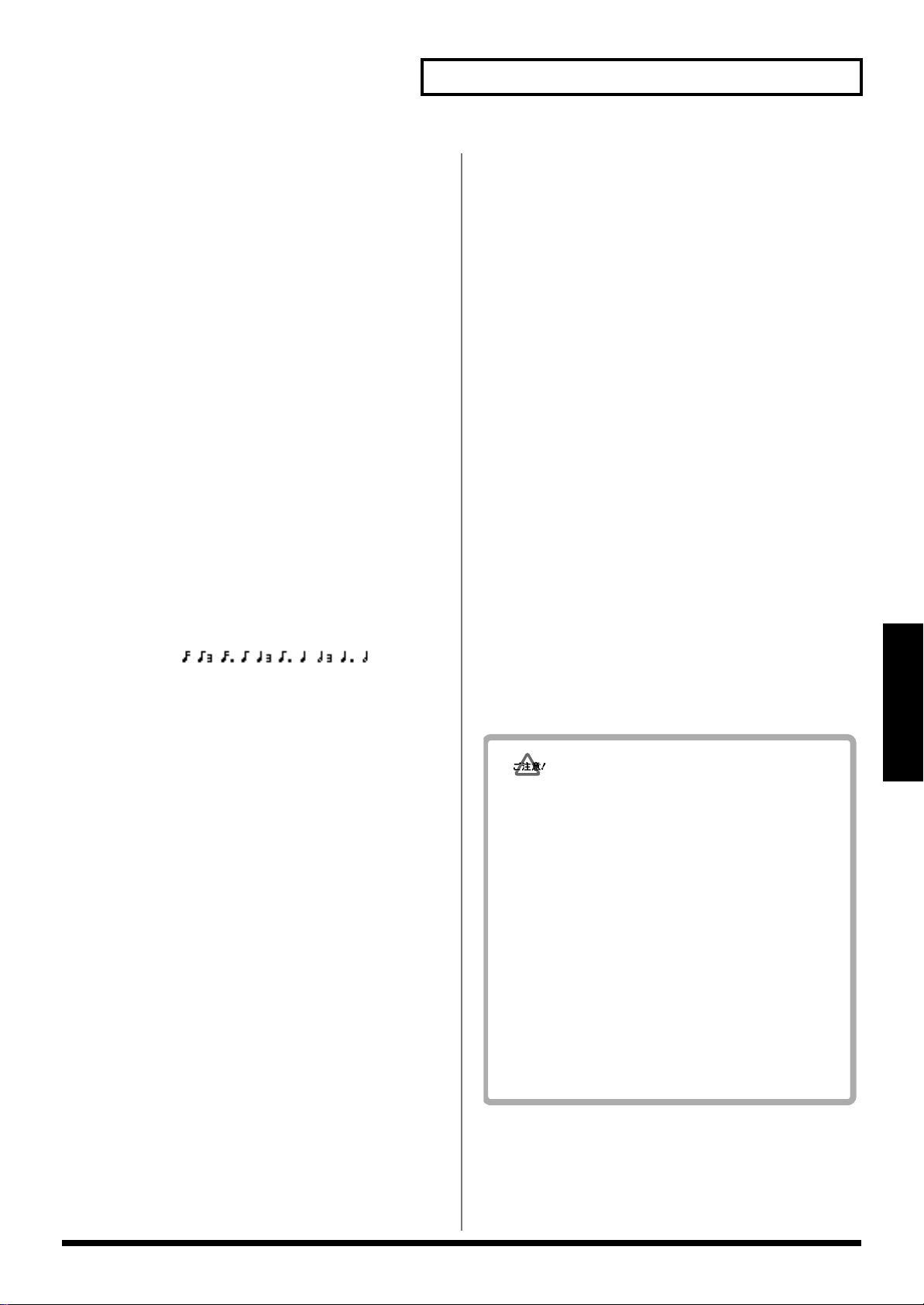
[CURSOR(上、下)]ボタンで設定したいパラメー
5.
ターのところにカーソルを移動します。
[VALUE]ダイヤルまたは[INC/DEC]ボタンで設定し
6.
ます。
タイプを選ぶ(TYPE)
設定値
•
SHORT(ショート):
繰り返す音の間隔が短いディレイです。
•
LONG(ロング):
繰り返す音の間隔が長いディレイです。また、音の間隔
をパターンの BPM に同期させることもできます。
遅らせる時間を調節する(TIME)
元の音が鳴ってから、ディレイ音が鳴るまでの時間(繰り返
す音の間隔)を設定します。
設定値
TIME:
「TYPE」が SHORTのとき:0.1 〜 275
•
•
「TYPE」が LONG のとき:
200 〜 1000、
4章 エフェクトの設定
ディレイをかけてからの出力先を設定す
る(OUTPUT)
ディレイをかけたあと、どこへ出力するかを設定します。
LINE にするとリアパネルの OUTPUT 端子へ、REV にする
とリバーブへ、LINE + REV は OUTPUT 端子とリバーブの
両方に出力します。
設定値 LINE、REV、LINE+REV
全体のディレイ音量を調節する(DELAY
OUTPUT LEVEL)
8 つのパート(リズムパート、パート 1 〜 7)全体のディレ
イ音の音量を設定します。
設定値:0 〜 127
マルチエフェクトの音にディレイをかけ
る(M-FX TO DLY LEVEL)
M-FX 音にかけるディレイ音の音量を設定します。
各パートのパート・ディレイ・レベルに関係なく、パートご
とにマルチエフェクトの設定がオンになっているパートに対
して、均等にディレイをかけます。
設定値:0 〜 127
※ MC-307 では、ディレイ・タイムを 1000ms(1 秒)よ
り長くすることはできません。BPM に同期させている
状態でディレイ・タイムが 1000ms を越えてしまうよ
うな音符を選ぶと、ディレイ・タイムは 1/2 の長さに
なり、半分の間隔でディレイ音が鳴ります。さらに 1/2
の長さでも 1000ms を超えてしまうような場合は、
ディレイ・タイムは 1/4 の長さになります。
繰り返しの回数を変える(FEEDBACK)
ディレイ音の繰り返す量を、原音との比で設定します。
設定値:0 〜 +98(%)
ディレイ音の音質を変える(HF DAMP)
残響音の高域成分をカットする周波数を設定します。
周波数が低いほど高域成分がカットされ、やわらかな残響音
になります。「BYPASS」にすると高域成分をカットしませ
ん。
設定値:200 〜 8000(Hz)、BYPASS
※ マルチエフェクトのスイッチがオフになっているパート
には効果はありません。(P.46 )
リズム・トーンごとにディレイをかける場合の注意
リズム・パートの「PART MIXER: M-FX SW」
•
の設定 (P.23 )が「OFF」または「ON」のと
きは、PART MIXER: DLY LEVEL の設定をあげ
ると、各リズム・トーンに均等にディレイがかか
ります。「RHY」にすると、リズム・トーンごと
のディレイ・レベルの設定にしたがってかかりま
す。
•
リズム・トーンごとにディレイをかける設定に
なっている場合は、その設定値が小さすぎないか
確認してください。設定値が小さすぎると、リズ
ム・パートのディレイ・レベルをあげても効果は
現れません。
→「SEND: DLY SEND LEVEL」:P.112
4章
45
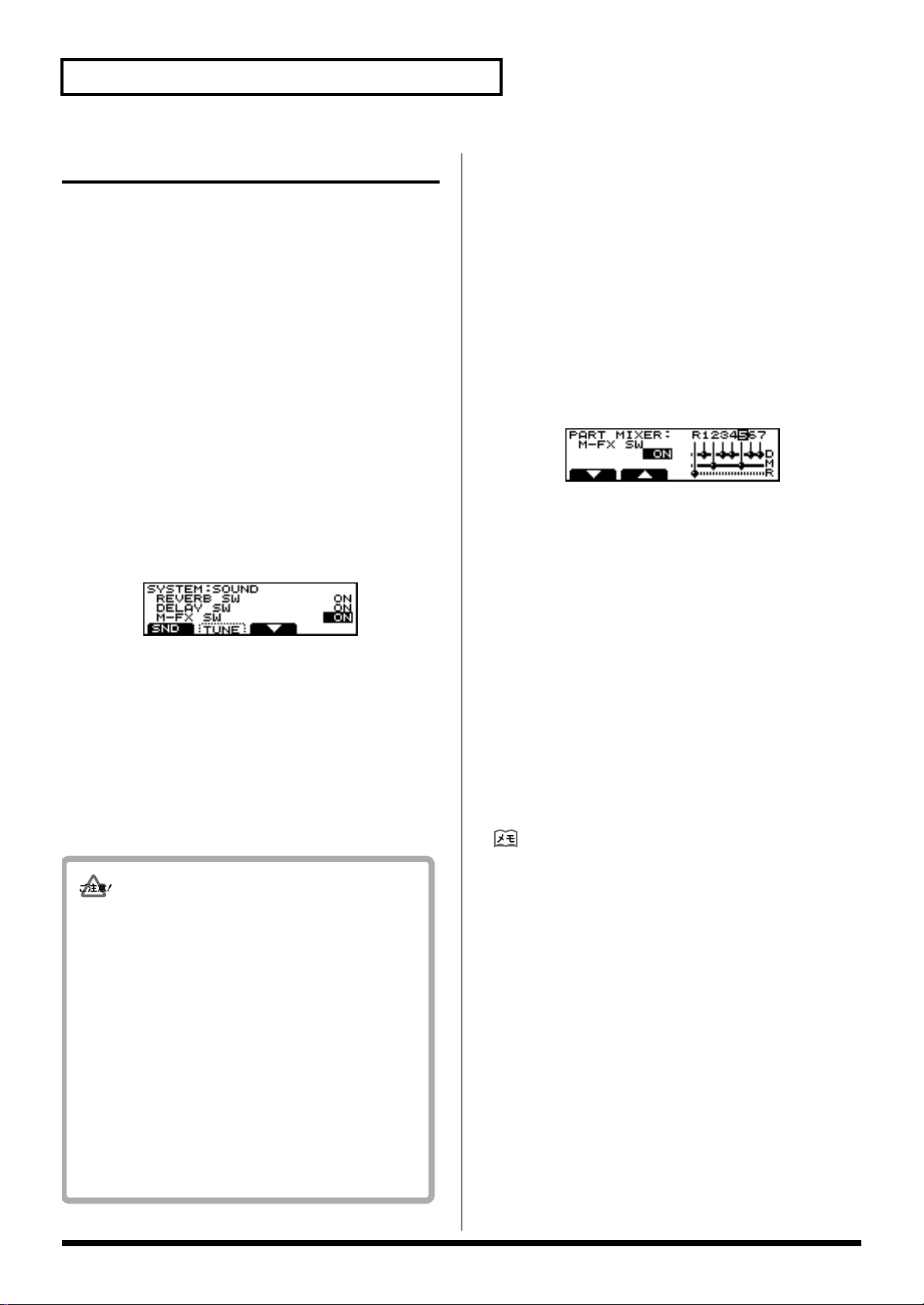
4章 エフェクトの設定
マルチエフェクト(M-FX)
マルチエフェクト(M-FX)には 25 種類のエフェクト・タ
イプがあり、選んだエフェクト・タイプによってさまざまな
効果をつけることができます。ここでは M-FX に関する設定
をします。
マルチエフェクトのオン/オフをする
操作手順
[SYSTEM]ボタンを押します。
1.
システム・パラメーターのメニュー画面が表示されます。
[F1(SYS)]ボタンを押します。
2.
3.
[CURSOR(上)]ボタンを押して、項目 1 〜 4 の画面を
表示させます。
4.
[F1(SND )]ボタンを押します。
[F3(▼)]か[F4(▲)]を押して下の図の画面を選び
5.
ます。
パートごとにマルチエフェクトをかけ る(パート M-FX スイッチ)
パートごとに M-FX のオン/オフを設定します。
操作手順
[PTN]ボタンを押します。
1.
パターンを再生する画面が表示されます。
[F2(STUP)]ボタンを押します。
2.
3.
[F1(PART)]ボタンを押します。
[F1(▼)]か[F2(▲)]を押して "PART MIXER M-
4.
FX SW" 画面を選びます。
[PART SELECT]ボタンを押してから、設定したい
5.
パートのパート・ボタン[R]、[1]〜[7]を押します。
※ [CURSOR(左、右)]ボタンで選ぶこともできます。
6.
[VALUE]ダイヤルまたは[INC/DEC]ボタンで設定し
ます。
"M-FX SW" のところにカーソルを移動します。
6.
7.
[VALUE]ダイヤルまたは[INC/DEC]ボタンで設定し
ます。
8.
マルチエフェクトを使いたいパートを選びます。この手順
については次の項目「パートごとにマルチエフェクトをか
ける(パート M-FXスイッチ)」を参照してください。
設定値:OFF、ON
M-FX レベルやスイッチは何か所かの設定がありま
す。上記の設定をしても M-FX が鳴らないときは以下
の点を確認してください。
•
M-FX アウトプット・レベルの設定値(P.48 〜
P.61 )が小さいと、M-FX をかけたパッチ/リズ
ム・セットの音は鳴りません。
GRAB スイッチを使う設定(P.62 )になっていると
•
き、GRAB スイッチがOFFになっているとエフェ
クトがかかりません。常にエフェクトをかけたいと
きは、GRAB スイッチを「ON」にしてください。
次の項目の「パートごとマルチエフェクトをかける」
•
が小さすぎないか確認してください。
設定値
•
OFF: マルチエフェクトをOFF にします。
ON: マルチエフェクトを ON にします。
•
•
RHY: リズム・トーンごとにマルチエフェクトをか
けたいとき設定します。RHYはリズム・パー
トでのみ選択できます。
リズム・トーンごとに M-FX のオン/オフをするには?
→「SEND: M-FX SW」:P.112
46
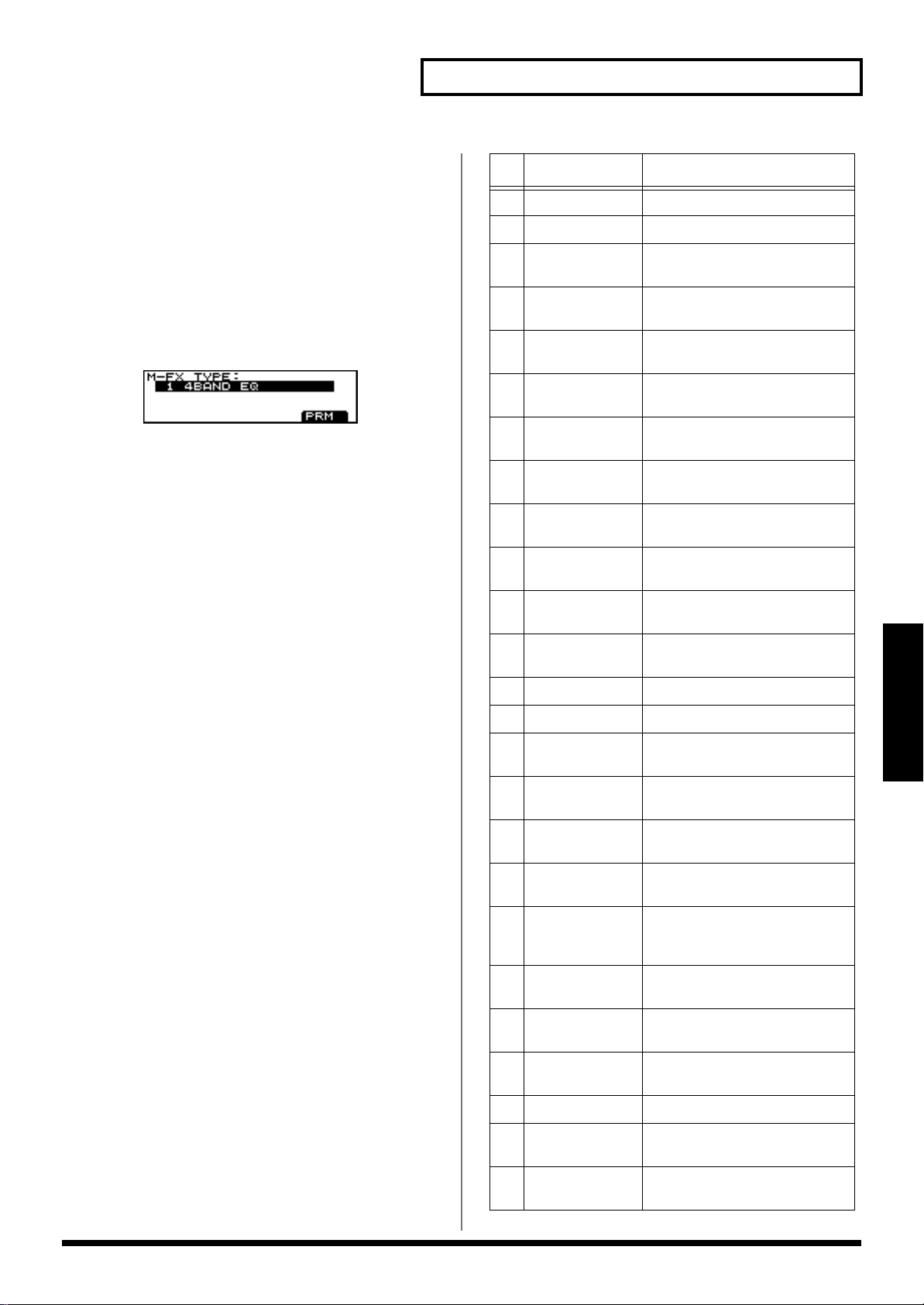
4章 エフェクトの設定
マルチエフェクトのタイプを選択する
操作手順
1.
[PTN]ボタンを押します。
パターンを再生する画面が表示されます。
2.
[F2(STUP)]ボタンを押します。
[F4(M-FX)]ボタンを押します。
3.
マルチエフェクトのタイプを選択する画面が表示されま
す。
4.
[VALUE]ダイヤルまたは[INC/DEC]ボタンで、マル
チエフェクトのタイプを選択します。
5.
選択したら[EXIT]ボタンを押して、パターンを再生
する画面に戻しておきます。
No
10
11
12
13
14
15
16
17
18
19
20
21 AUTO PAN オート・パン(自動的に定位を変
M-FX TYPE
1
2
3
4
5
6
7
8
9
4BAND EQ 4 バンド EQ(音質を変える)
SPECTRUM スペクトラム(音にクセをつける)
ENHANCER エンハンサー(音にメリハリをつ
ける)
OVERDRIVE オーバードライブ(音をマイルド
に歪ませる)
DISTORTION ディストーション(過激に音を歪
ませる)
LO-FI ロー・ファイ(「ロー・ファイ」風
の音にする)
NOISE ノイズ・ジェネレーター
(いろいろなノイズを加える)
RADIO TUNING ラジオ・チューニング(ラジオの
チューニングの効果をつける)
PHONOGRAPH フォノグラフ(古いレコードのよ
うな効果をつける)
COMPRESSOR コンプレッサー(音の粒をそろえ
る)
LIMITER リミッター(音量のばらつきを抑
える)
SLICER スライサー(音を連続的にカット
する)
TREMOLO トレモロ(周期的に音量を変える)
PHASER フェイザー(音をうねらせる)
CHORUS コーラス
(音に広がりや厚みをつける)
SPACE-D スペース D
(透明感のある広がりをつける)
TETRA CHORUS テトラ・コーラス(コーラス音を
重ねて広がりをつける)
FLANGER フランジャー
(音に金属的な響きをつける)
STEP FLANGER ステップ・フランジャー(ピッチ
を段階的に変えながら金属的な響
きをつける)
SHORTDELAY ショート・ディレイ(音にエコー
効果をつける)
える)
説明
4章
22 FB PITCH
SHIFTER
23 REVERB リバーブ(音に響きをつける)
24 GATE REVERB ゲート・リバーブ(音の響きを鋭
25 ISOLATOR アイソレーター
フィードバック・ピッチ・シフ
ター(ピッチをずらす)
くカットする)
(特定の音域をカットする)
47
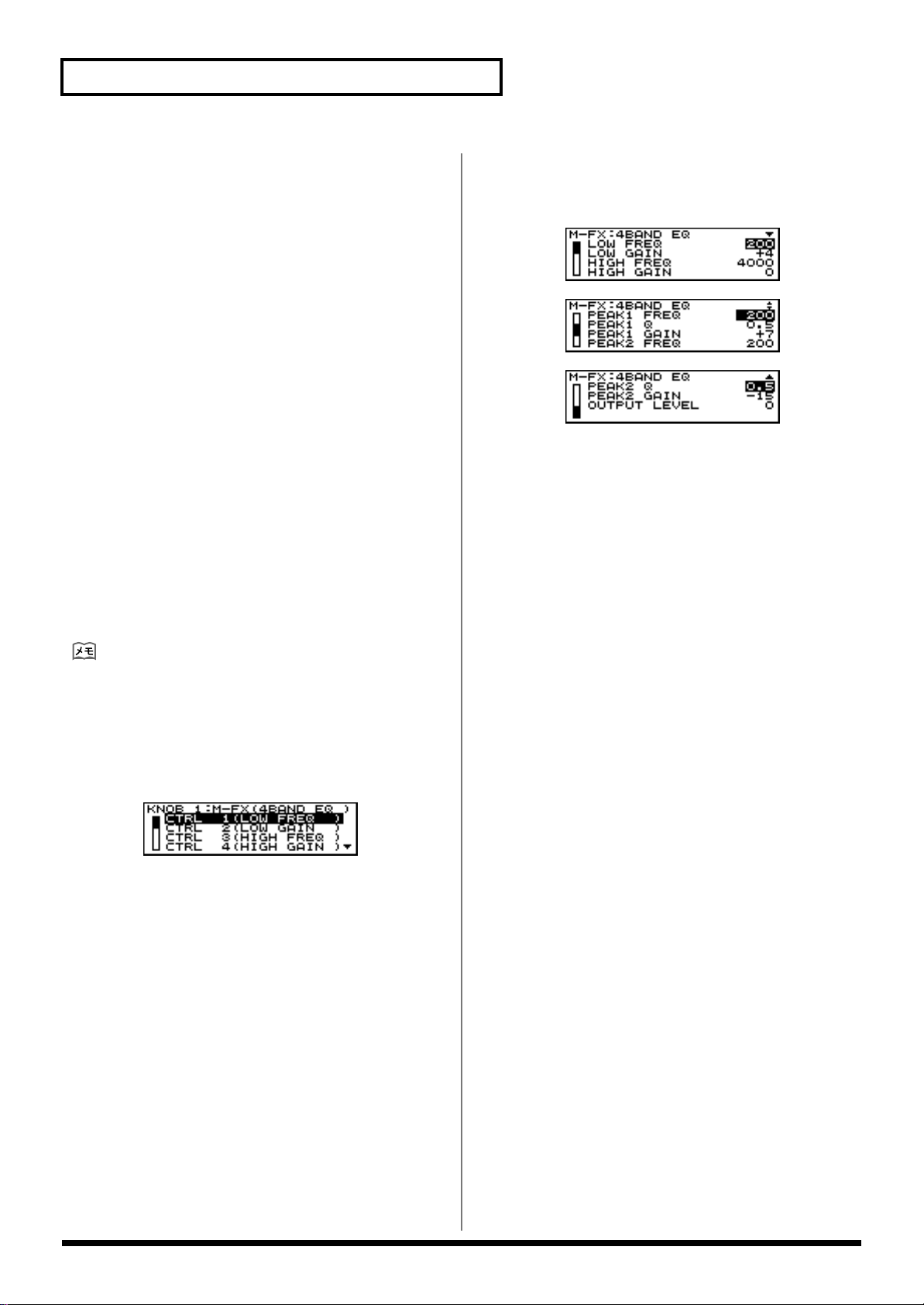
4章 エフェクトの設定
各パラメーターの詳細設定をする
マルチエフェクトの各設定をし、さらに詳細に設定します。
操作手順
マルチエフェクト設定の共通手順です。各パラメーターの詳
細については P.48 〜 P.61 を参照してください。
[PTN]ボタンを押します。
1.
パターンを再生する画面が表示されます。
[F2(STUP)]ボタンを押します。
2.
セットアップのメニュー画面が表示されます。
[F4(M-FX)]ボタンを押します。
3.
4.
[VALUE]ダイヤルまたは[INC/DEC]ボタンで、タイ
プを選択します。
5.
[F4(PRM)]ボタンを押します。
パラメーターを設定する画面が表示されます。
6.
[CURSOR(上、下)]ボタンで設定したいパラメー
ターのところにカーソルを移動します。
7.
[VALUE]ダイヤルまたは[INC/DEC]ボタンで設定し
ます。
以降の説明の、各パラメーター名の右にある[CTRL1]と
いった記載は、アサイナブルつまみ(P.28 )でこれらのパ
ラメーターを操作するときに使用する設定名です。
例えば「4 バンド EQ」使用しているとき、「LOW GAIN」
をアサイナブルつまみで操作したいときは、「CTRL 2」を
つまみに割り当てます。
1. 4 バンド EQ(音質を変える)
4 バンド(高域、中域× 2、低域)のステレオ・イコライ
ザーです。
設定値
LOW FREQ(ロー・フリケンシー)[CTRL 1]
•
低域の基準周波数を選びます。
設定値:200、400(Hz)
LOW GAIN(ロー・ゲイン)[CTRL 2]
•
低域の音量の出具合を設定します。
設定値:-15 〜 +15
•
HIGH FREQ(ハイ・フリケンシー)[CTRL 3]
高域の基準周波数を選びます。
設定値:4000、8000(Hz)
HIGH GAIN(ハイ・ゲイン)[CTRL 4]
•
高域の音量の出具合を設定します。
設定値:-15 〜 +15
•
PEAK1 FREQ(ピーキング 1 フリケンシー)[CTRL 5]
中域 1 の基準周波数を選びます。
設定値:200 〜 8000(Hz)
PEAK1 Q(ピーキング 1Q)[CTRL 6]
•
中域 1 の変化帯域の幅を設定します。設定値が大きいほ
ど、変化範囲が狭くなります。
設定値:0.5 〜 8.0
PEAK1 GAIN(ピーキング 1 ゲイン)[CTRL 7]
•
中域 1 の音量の出具合を設定します。
設定値:-15 〜 +15
•
PEAK2 FREQ(ピーキング 2 フリケンシー)[CTRL 8]
中域 2 の基準周波数を選びます。
設定値:200 〜 8000(Hz)
PEAK2 Q(ピーキング 2Q)[CTRL 9]
•
中域 2 の変化帯域の幅を設定します。
設定値:0.5 〜 8.0
設定値が大きいほど、変化範囲が狭くなります。
PEAK2 GAIN(ピーキング 2 ゲイン)[CTRL 10]
•
中域 2 の音量の出具合を設定します。
設定値:-15 〜 +15
•
OUTPUT LEVEL(アウトプット・レベル)[CTRL 11]
4 バンド EQ からの出力音量を設定します。
設定値:0 〜 127
48

4章 エフェクトの設定
2. スペクトラム(音にクセをつける)
フィルターの一種で、特定の周波数のレベルを増減させて音
色を変えます。イコライザーとよく似ていますが、音色にク
セをつけたいときは、スペクトラムのほうがより特徴のある
音が作れます。
設定値の範囲
LOW-HIGH GAIN(ロー・ハイ・ゲイン)[CTRL 1]
•
500Hz と 8000Hzの音量の出具合を設定します。
設定値:-15 〜 +15
•
MIDDLE GAIN(ミドル・ゲイン)[CTRL 2]
1250Hz の音量の出具合を設定します。
設定値:-15 〜 +15
BAND WIDTH(バンド・ウィズ)[CTRL 3]
•
音量を変化させる帯域幅を各バンド共通で設定します。
設定値:1 〜 5
•
OUTPUT PAN(アウトプット・パン)[CTRL 4]
スペクトラムから出力される音の定位を設定します。
設定値:L64 〜 63R
OUTPUT LEVEL(アウトプット・レベル)[CTRL 5]
•
スペクトラムからの出力音量を設定します。
設定値:0 〜 127
3. エンハンサー(音にメリハリをつける)
高域の倍音成分をコントロールすることにより、音にメリハ
リをつけ、音のヌケをよくします。
アンサンブルの中で、他の音に埋もれてしまった音を前面に
出したいときや、もっと音の輪郭をはっきりさせたいときな
どに使うと効果的です。
設定値の範囲
SENS(センス)[CTRL 1]
•
エンハンサーのかかり具合を設定します。
設定値:0 〜 127
•
MIX(ミックス・レベル)[CTRL 2]
エンハンサーで生成された倍音を原音に混ぜ合わせる割
合を設定します。
設定値:0 〜 127
•
LOW GAIN(ロー・ゲイン)[CTRL 3]
低域の音量の出具合を設定します。
設定値:-15 〜 +15
HIGH GAIN(ハイ・ゲイン)[CTRL 4]
•
高域の音量の出具合を設定します。
設定値:-15 〜 +15
•
OUTPUT LEVEL(アウトプット・レベル)[CTRL 5]
エンハンサーからの出力音量を設定します。
設定値:0 〜 127
4章
49

4章 エフェクトの設定
4. オーバードライブ
(音をマイルドに歪ませる)
真空管アンプのゲインを上げたときに得られる、やわらかな
歪みを作り出します。アンプ・シミュレーターも入ってお
り、ギター・アンプで鳴らしているような自然な歪みが得ら
れます。ギターやシンセ・ベースの音にかけると効果的で
す。.
設定値の範囲
INPUT LEVEL(インプット・レベル)[CTRL 1]
•
入力信号を調節します。
設定値:0 〜 127
•
DRIVE(ドライブ)[CTRL 2]
音の歪み具合を設定します。歪み具合といっしょに音量
も変わります。
設定値:0 〜 127
•
AMP TYPE(アンプ・タイプ)[CTRL 3]
ギター・アンプの種類を選びます。
設定値
SMALL:小型アンプ
BUILTIN:ビルト・イン・タイプのアンプ
2STACK:大型2 段積みアンプ
3STACK:大型3 段積みアンプ
OUTPUT PAN(アウトプット・パン)[CTRL 4]
•
オーバードライブから出力される音の定位を設定しま
す。
設定値:L64 〜 63R
OUTPUT LEVEL(アウトプット・レベル)[CTRL 5]
•
オーバードライブからの出力音量を設定します。
設定値:0 〜 127
5. ディストーション
(過激に音を歪ませる)
オーバードライブよりも、さらに激しい歪みが得られます。
アンプ・シミュレーターも入っており、ギター・アンプで鳴
らしているような自然な歪みが得られます。
設定値の範囲
INPUT LEVEL(インプット・レベル)[CTRL 1]
•
入力信号を調節します。
設定値:0 〜 127
•
DRIVE(ドライブ)[CTRL 2]
音の歪み具合を設定します。歪み具合といっしょに音量
も変わります。
設定値:0 〜 127
•
AMP TYPE(アンプ・タイプ)[CTRL 3]
ギター・アンプの種類を選びます。
設定値
SMALL:小型アンプ
BUILTIN:ビルト・イン・タイプのアンプ
2STACK:大型2 段積みアンプ
3STACK:大型3 段積みアンプ
OUTPUT PAN(アウトプット・パン)[CTRL 4]
•
ディストーションから出力される音の定位を設定しま
す。
設定値:L64 〜 63R
OUTPUT LEVEL(アウトプット・レベル)[CTRL 5]
•
ディストーションからの出力音量を設定します。
設定値:0 〜 127
50

4章 エフェクトの設定
6. ロー・ファイ
(「ロー・ファイ」風の音にする)
わざと音質を悪くしたような、ロー・ファイな効果をつけま
す。特にリズム・セットにかけると効果的です。
設定値の範囲
•
BIT DOWN(ビット・ダウン)[CTRL 1]
音質を落とします。設定値が大きいほど、音質が悪くな
ります。
設定値:0 〜 7
•
SAMPLE RATE DOWN(サンプル・レート・ダウン)
[CTRL 2]
出力信号を荒くします。設定値が小さいほど、音が荒く
なります。
設定値:32、16、8、4
POST GAIN(ポスト・ゲイン)[CTRL 3]
•
出力信号を調節します。
設定値:0、+6、+12、+18
•
LOW GAIN(ロー・ゲイン)[CTRL 4]
低域の音量の出具合を設定します。
設定値:-15 〜 +15
HIGH GAIN(ハイ・ゲイン)[CTRL 5]
•
高域の音量の出具合を設定します。
設定値:-15 〜 +15
•
OUTPUT(アウトプット)[CTRL 6]
出力のしかたを設定します。
設定値:MONO、STEREO
「MONO」にするとモノラルで出力されます。
•
OUTPUT LEVEL(アウトプット・レベル)[CTRL 7]
ロー・ファイからの出力音量を設定します。
設定値:0 〜 127
7. ノイズ・ジェネレーター
(いろいろなノイズを加える)
ロー・ファイ効果に加えて、ハム・ノイズ、ピンク・ノイ
ズ、ディスク・ノイズなど、さまざまなノイズを発生させま
す。
設定値の範囲
NOISE TYPE(ノイズ・タイプ)[CTRL 1]
•
発生させるノイズの種類を選びます。
設定値:1 〜 18
•
NOISE LEVEL(ノイズ・レベル)[CTRL 2]
ノイズの音量を設定します。
設定値:0 〜 127
NOISE FILTER(ノイズ・フィルター)[CTRL 3]
•
ノイズの音質を調節します。
設定値:200 〜 8000(Hz)、BYPASS
ノイズをカットしないときは「BYPASS」に設定しま
す。
•
LO-FI LEVEL(Lo-Fi レベル)[CTRL 4]
設定値が大きいほど原音が荒くなります。
設定値:0 〜 127
OUTPUT PAN(アウトプット・パン)[CTRL 5]
•
ノイズ・ジェネレーターから出力される音の定位を設定
します。
設定値:L64 〜 63R
OUTPUT LEVEL(アウトプット・レベル)[CTRL 6]
•
ノイズ・ジェネレーターからの出力音量を設定します。
設定値:0 〜 127
4章
51

4章 エフェクトの設定
8. ラジオ・チューニング
(ラジオのチューニングの効果をつける)
Hum
(50
Hz)
1○
2○
3○○
4○○○
Hum
(60
Hz)
Pink
DiscEPDiscLPRND
Disc
ラジオでチューニングしているような効果をつけることがで
きます。
5○○
6○○○
7○
8○ ○
9○ ○○
10 ○ ○ ○ ○
11 ○ ○ ○
12 ○ ○ ○ ○
13 ○
14 ○ ○
15 ○ ○ ○
16 ○○ ○○
17 ○ ○ ○
18 ○○○ ○
○のついているノイズが各タイプで発生します。
Hum (50Hz): ハム・ノイズ(50Hz)
•
•
Hum (60Hz): ハム・ノイズ(60Hz)
Pink: ピンク・ノイズ
•
•
Disc EP: ディスク・ノイズ(45 回転)
Disc LP: ディスク・ノイズ(33 回転)
•
•
RND Disc: ランダムに発生するディスク・ノイズ
設定値の範囲
•
RADIO DETUNE(ラジオ・デチューン)[CTRL 1]
チューニングする周波数を設定します。
設定値:0 〜 127
NOISE LEVEL(ノイズ・レベル)[CTRL 2]
•
チューニング・ノイズの音量を設定します。
設定値:0 〜 127
•
LOW GAIN(ロー・ゲイン)[CTRL 3]
低域の音量の出具合を設定します。
設定値:-15 〜 +15
HIGH GAIN(ハイ・ゲイン)[CTRL 4]
•
高域の音量の出具合を設定します。
設定値:-15 〜 +15
•
OUTPUT(アウトプット)[CTRL 5]
出力のしかたを設定します。「MONO」にするとモノラ
ルで出力されます。
設定値:MONO、STEREO
•
OUTPUT LEVEL(アウトプット・レベル)[CTRL 6]
ラジオ・チューニングからの出力音量を設定します。
設定値:0 〜 127
RADIO DETUNEをアサイナブルつまみに割りあてて
リアルタイムに動かすと、さらにそれらしくなります。
→「その他のパラメーターを変化させる(アサイナブ
ルつまみ)」:P.28
52

4章 エフェクトの設定
9. フォノグラフ
(古いレコードのような効果をつける)
こもったような音質とディスク・ノイズで、古いレコード・
プレイヤーで音楽を再生しているような効果をつけます。
設定値の範囲
•
DISC TYPE(ディスク・タイプ)[CTRL 1]
ディスク・ノイズの種類を選びます。
設定値
LP:33 回転のレコード
EP:45 回転のレコード
SP:78 回転のレコード
•
DISC NOISE LEVEL(ディスク・ノイズ・レベル)
[CTRL 2]
ディスク・ノイズの音量を設定します。
設定値:0 〜 127
•
DEPTH(デプス)[CTRL 3]
音質を調節します。設定値が大きいほど高域と低域が
カットされ、中域が強調されます。
設定値:0 〜 +20
•
OUTPUT PAN(アウトプット・パン)[CTRL 4]
フォノグラフから出力される音の定位を設定します。
設定値:L64 〜 63R
OUTPUT LEVEL(アウトプット・レベル)[CTRL 5]
•
フォノグラフからの出力音量を設定します。
設定値:0 〜 127
10. コンプレッサー(音の粒をそろえる)
大きなレベルの音を抑え、小さなレベルの音を持ち上げるこ
とで、音の粒立ちをそろえます。
設定値の範囲
•
ATTACK(アタック)[CTRL 1]
音を入力したときの、音の立ち上がり時間を設定しま
す。
設定値:0 〜 127
•
SUSTAIN(サステイン)[CTRL 2]
小さなレベルの音を持ち上げて、一定の音量に達するま
での時間を設定します。
設定値:0 〜 127
•
POST GAIN(ポスト・ゲイン)[CTRL 3]
出力信号の調節をします。
設定値:0、+6、+12、+18
LOW GAIN(ロー・ゲイン)[CTRL 4]
•
低域の音量の出具合を設定します。
設定値:-15 〜 +15
•
HIGH GAIN(ハイ・ゲイン)[CTRL 5]
高域の音量の出具合を設定します。
設定値:-15 〜 +15
OUTPUT LEVEL(アウトプット・レベル)[CTRL 6]
•
コンプレッサーからの出力音量を設定します。
設定値:0 〜 127
4章
53

4章 エフェクトの設定
11. リミッター
(音量のばらつきを抑える)
指定した音量レベルよりも大きな音を圧縮し、音の歪みを抑
えます。
設定値の範囲
•
THRESHOLD(スレッショルド・レベル)[CTRL 1]
圧縮を始める音量レベルを設定します。
設定値:0 〜 127
RATIO(コンプレッション・レシオ)[CTRL 2]
•
圧縮率を設定します。
設定値:1.5:1、2:1、4:1、100:1
•
RELEASE(リリース)[CTRL 3]
音量がスレッショルド・レベル以下になってから効果が
なくなるまでの時間を設定します。
設定値:0 〜 127
•
POST GAIN(ポスト・ゲイン)[CTRL 4]
出力信号の調節をします。
設定値:0、+6、+12、+18
OUTPUT PAN(アウトプット・パン)[CTRL 5]
•
リミッターから出力される音の定位を設定します。
設定値:L64 〜 63R
•
OUTPUT LEVEL(アウトプット・レベル)[CTRL 6]
リミッターからの出力音量を設定します。
設定値:0 〜 127
12. スライサー
(音を連続的にカットする)
音を連続的にカットすることで、普通に音を鳴らしているだ
けで、バッキング・フレーズを刻んでいるような効果を作り
出します。特に持続音にかけると効果的です。
設定値の範囲
TIMING PATTERN(タイミング・パターン)[CTRL1]
•
音をカットするタイミングを決めます。
設定値:34 種類
•
ACCENT PATTERN(アクセント・パターン)[CTRL3]
アクセントの位置を決めます。
設定値:16 種類
ACCENT LEVEL(アクセント・レベル)[CTRL 4]
•
アクセントの音量を調節します。設定値が大きいほど、
抑揚のついた音になります。
設定値:0 〜 127
ATTACK(アタック)[CTRL 5]
•
音の立ち上がりの速さを調節します。設定値が大きいほ
ど、立ち上がりが速くなります。
設定値:1 〜 10
OUTPUT LEVEL(アウトプット・レベル)[CTRL 6]
•
スライサーからの出力音量を設定します。
設定値:0 〜 127
•
RATE(レイト)[CTRL 2]
カットする音符の単位を選びます。
設定値:
54
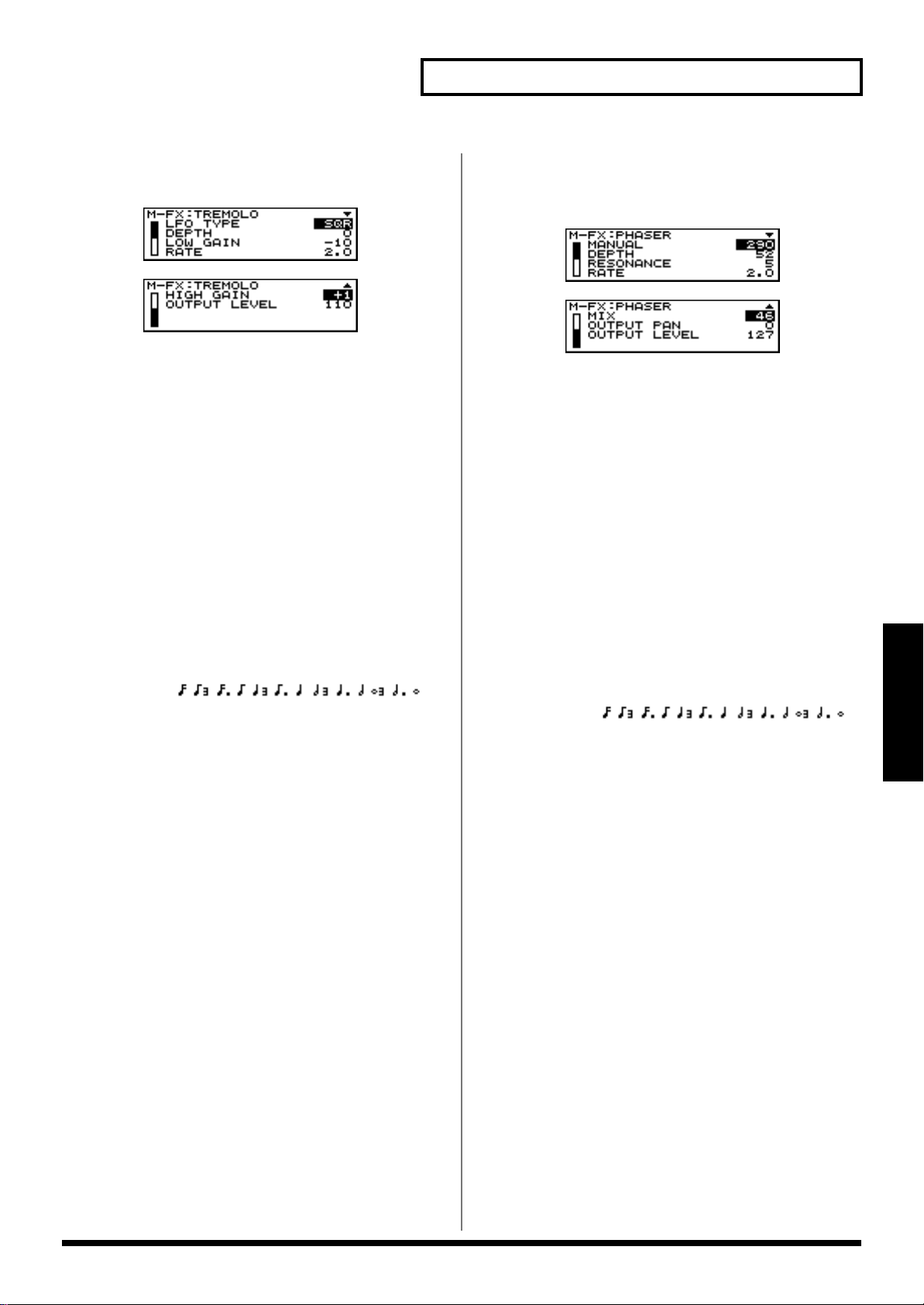
4章 エフェクトの設定
13. トレモロ(周期的に音量を変える)
音量を周期的に変化させて、トレモロ効果を作り出します。
設定値の範囲
LFO TYPE(LFO タイプ)[CTRL 1]
•
音を揺らせるための波形を選びます。
設定値:TRI、TRP、SIN、SAW1、SAW2、SQR
•
DEPTH(デプス)[CTRL 3]
揺れの深さを設定します。
設定値:0 〜 127
LOW GAIN(ロー・ゲイン)[CTRL 4]
•
低域の音量の出具合を設定します。
設定値:-15 〜 +15
•
RATE(レイト)[CTRL 2]
揺れの周期を設定します。設定値に音符または小節を選
んだときは、設定した音符や小節の間隔で、レイトがパ
ターンの BPM に同期します。
設定値:
0.1 〜 10.0、
2MES、3MES、4MES、8MES、16MES
HIGH GAIN(ハイ・ゲイン)[CTRL 5]
•
高域の音量の出具合を設定します。
設定値:-15 〜 +15
•
OUTPUT LEVEL(アウトプット・レベル)[CTRL 6]
トレモロからの出力音量を設定します。
設定値:0 〜 127
14. フェイザー(音をうねらせる)
原音に位相をずらした音を加えることで音にうねりを与え、
回転感や奥行き感が得られます。
設定値の範囲
•
MANUAL(マニュアル)[CTRL 1]
音をうねらせる基準の周波数を設定します。
設定値:100 〜 8000(Hz)
DEPTH(デプス)[CTRL 3]
•
うねりの深さを設定します。
設定値:0 〜 127
•
RESONANCE(レゾナンス)[CTRL 4]
基準の周波数付近の周波数成分を強調します。
設定値:0 〜 127
RATE(レイト)[CTRL 2]
•
うねりの周期を設定します。設定値に音符または小節を
選んだときは、設定した音符や小節の間隔で、レイトが
パターンの BPM に同期します。
設定値:
0.1 〜 10.0、
2MES 3MES 4MES 8MES 16MES
•
MIX(ミックス・レベル)[CTRL 5]
位相をずらした音に原音を混ぜ合わせる割合を調節します。
設定値:0 〜 127
OUTPUT PAN(アウトプット・パン)[CTRL 6]
•
フェイザーから出力される音の定位を設定します。
設定値:L64 〜 63R
•
OUTPUT LEVEL(アウトプット・レベル)[CTRL 7]
フェイザーからの出力音量を設定します。
設定値:0 〜 127
4章
55

4章 エフェクトの設定
15. コーラス
(音に広がりや厚みをつける)
複数の音源の音が同時に鳴っているような効果(コーラス効
果)をつけ、音に広がりと厚みを与えます。
設定値の範囲
•
PRE DELAY(プリ・ディレイ・タイム)[CTRL 1]
原音が鳴ってから、コーラス音が鳴るまでの時間を設定
します。
設定値:0.0 〜 100
•
DEPTH(デプス)[CTRL 3]
揺れの深さを設定します。
設定値:0 〜 127
PHASE(フェイズ)[CTRL 4]
•
音の広がり具合を設定します。
設定値:0 〜 180
設定値が大きいほど、音が左右に広がります。
RATE(レイト)[CTRL 2]
•
揺れの周期を設定します。設定値に音符または小節を選
んだときは、設定した音符や小節の間隔で、レイトがパ
ターンの BPM に同期します。
設定値:
0.1 〜 10.0、
2MES 3MES 4MES 8MES 16MES
•
FILTER TYPE(フィルター・タイプ)[CTRL 5]
コーラス音にかけるフィルターの種類を選びます。
設定値
OFF:フィルターを使いません。
LPF:基準周波数より上の周波数帯域をカットします。
HPF:基準周波数より下の周波数帯域をカットします。
•
CUTOFF(カットオフ・フリケンシー)[CTRL 6]
フィルターの基準周波数設定します。
設定値:200 〜 8000(Hz)
BALANCE(エフェクト・バランス)[CTRL 7]
•
原音とコーラス音の音量バランスを設定します。設定値
が「D100:0W」のときは、コーラス音は出力されませ
ん。
設定値:D100:0W 〜 D0:100W
•
OUTPUT LEVEL(アウトプット・レベル)[CTRL 8]
ステレオ・コーラスからの出力音量を設定します。
設定値:0 〜 127
16. スペース D
(透明感のある広がりをつける)
コーラスの一種で、通常のコーラスに比べて変調感がなく、
透明感のあるコーラス効果が得られます。
設定値の範囲
•
PRE DELAY(プリ・ディレイ・タイム)[CTRL 1]
原音が鳴ってから、コーラス音が鳴るまでの時間を設定
します。
設定値:0.0 〜 100
•
DEPTH(デプス)[CTRL 3]
揺れの深さを設定します。
設定値:0 〜 127
PHASE(フェイズ)[CTRL 4]
•
音の広がり具合を設定します。設定値が大きいほど、音
が左右に広がります。
設定値:0 〜 180
RATE(レイト)[CTRL 2]
•
揺れの周期を設定します。設定値に音符または小節を選
んだときは、設定した音符や小節の間隔で、レイトがパ
ターンの BPM に同期します。
設定値:
0.1 〜 10.0、
2MES 3MES 4MES 8MES 16MES
•
LOW GAIN(ロー・ゲイン)[CTRL 5]
低域の音量の出具合を設定します。
設定値:-15 〜 +15
HIGH GAIN(ハイ・ゲイン)[CTRL 6]
•
高域の音量の出具合を設定します。
設定値:-15 〜 +15
•
BALANCE(エフェクト・バランス)[CTRL 7]
原音とコーラス音の音量バランスを設定します。設定値
が「D100:0W」のときは、コーラス音は出力されませ
ん。
設定値:D100:0W 〜 D0:100W
OUTPUT LEVEL(アウトプット・レベル)[CTRL 8]
•
スペース D からの出力音量を設定します。
設定値:0 〜 127
56

4章 エフェクトの設定
17. テトラ・コーラス
(コーラス音を重ねて広がりをつける)
4 相のコーラス音を重ねて、通常のコーラスよりもさらに厚
みと広がりのある音が得られます。
設定値の範囲
•
PRE DELAY(プリ・ディレイ・タイム)[CTRL 1]
原音が鳴ってから、コーラス音が鳴るまでの時間を設定
します。
設定値:0.0 〜 100
•
DEPTH(デプス)[CTRL 3]
揺れの深さを設定します。
設定値:0 〜 127
PRE DELAY DEVI
•
(プリ・ディレイ・デビエーション)[CTRL 4]
各コーラス音のプリ・ディレイの差を調節します。
設定値:0 〜 20
RATE(レイト)[CTRL 2]
•
揺れの周期を設定します。設定値に音符または小節を選
んだときは、設定した音符や小節の間隔で、レイトがパ
ターンの BPM に同期します。
設定値:
0.1 〜 10.0、
2MES 3MES 4MES 8MES 16MES
•
DEPTH DEVI(デプス・デビエーション)[CTRL 5]
各コーラス音の揺れの深さの差を調節します。
設定値:-20 〜 +20
PAN DEVI(パン・デビエーション)[CTRL 6]
•
各コーラス音の定位の差を調節します。設定値が大きい
ほど、音が左右に広がります。
設定値:0 〜 20
BALANCE(エフェクト・バランス)[CTRL 7]
•
原音とコーラス音の音量バランスを設定します。設定値
が「D100:0W」のときは、コーラス音は出力されませ
ん。
設定値:D100:0W 〜 D0:100W
•
OUTPUT LEVEL(アウトプット・レベル)[CTRL 8]
テトラ・コーラスからの出力音量を設定します。
設定値:0 〜 127
18. フランジャー
(音に金属的な響きをつける)
フェイザーよりも機械的で鋭い音のうねりを作り出します。
音に金属的な響きをつけたり、ジェット機の上昇/下降音の
ような効果をつけることができます。
設定値の範囲
PRE DELAY(プリ・ディレイ・タイム)[CTRL 1]
•
原音が鳴ってから、フランジャー音が鳴るまでの時間を
設定します。
設定値:0.0 〜 100
DEPTH(デプス)[CTRL 3]
•
揺れの深さを設定します。
設定値:0 〜 127
•
FEEDBACK(フィードバック・レベル)[CTRL 4]
フランジャー音を再び入力に戻すときの割合を設定します。
設定値:0 〜 +98(%)
RATE(レイト)[CTRL 2]
•
揺れの周期を設定します。設定値に音符または小節を選
んだときは、設定した音符や小節の間隔で、レイトがパ
ターンの BPM に同期します。
設定値:
0.1 〜 10.0、
2MES 3MES 4MES 8MES 16MES
•
PHASE(フェイズ)[CTRL 5]
音の広がり具合を設定します。設定値が大きいほど、音
が左右に広がります。
設定値:0 〜 180
•
FILTER TYPE(フィルター・タイプ)[CTRL 6]
フランジャー音にかけるフィルターの種類を選びます。
設定値
OFF:フィルターを使いません。
LPF:基準周波数より上の周波数帯域をカットします。
HPF:基準周波数より下の周波数帯域をカットします。
•
CUTOFF(カットオフ・フリケンシー)[CTRL 7]
フィルターの基準周波数設定します。
設定値:200 〜 8000(Hz)
BALANCE(エフェクト・バランス)[CTRL 8]
•
原音とフランジャー音の音量バランスを設定します。設
定値が「D100:0W」のときは、フランジャー音は出力
4章
57

4章 エフェクトの設定
されません。
設定値:D100:0W 〜 D0:100W
OUTPUT LEVEL(アウトプット・レベル)[CTRL 9]
•
ステレオ・フランジャーからの出力音量を設定します。
設定値:0 〜 127
19. ステップ・フランジャー(ピッチを段
階的に変えながら金属的な響きをつける)
音のピッチが段階的に変化するフランジャーです。ピッチの
変化周期を BPM に同期させることもできます。
設定値の範囲
•
PRE DELAY(プリ・ディレイ・タイム)[CTRL 1]
原音が鳴ってから、フランジャー音が鳴るまでの時間を
設定します。
設定値:0.0 〜 100
•
DEPTH(デプス)[CTRL 3]
揺れの深さを設定します。
設定値:0 〜 127
FEEDBACK(フィードバック・レベル)[CTRL 4]
•
フランジャー音を再び入力に戻すの割合を設定します。
設定値:0 〜 +98(%)
•
RATE(レイト)[CTRL 2]
揺れの周期を設定します。設定値に音符または小節を選
んだときは、設定した音符や小節の間隔で、レイトがパ
ターンの BPM に同期します。
設定値:
0.1 〜 10.0、
2MES 3MES 4MES 8MES 16MES
PHASE(フェイズ)[CTRL 5]
•
音の広がり具合を設定します。設定値が大きいほど、音
が左右に広がります。
設定値:0 〜 180
BALANCE(エフェクト・バランス)[CTRL 7]
•
原音とフランジャー音の音量バランスを設定します。設
定値が「D100:0W」のときは、フランジャー音は出力
されません。
設定値:D100:0W 〜 D0:100W
•
OUTPUT LEVEL(アウトプット・レベル)[CTRL 8]
ステップ・フランジャーからの出力音量を設定します。
設定値:0 〜 127
STEP RATE(ステップ・レイト)[CTRL 6]
•
ピッチ変化の周期を設定します。
設定値:0.05〜 10.0(Hz)、
58
設定値に音符を選んだときは、設定した音符の間隔で、
ステップ・レイトがパターンの BPM に同期します。

4章 エフェクトの設定
20. ショート・ディレイ
(音にエコー効果をつける)
左右独立にディレイ・タイムを設定できるショート・ディレ
イです。また、ディレイ音の定位を BPM に同期させて移動
させることができます。
設定値の範囲
TIME L(ディレイ・タイム・レフト)[CTRL 1]
•
元の音が鳴ってから、左のディレイ音が鳴るまでの時間
を設定します。
設定値:0.1 〜 190
TIME R(ディレイ・タイム・ライト)[CTRL 2]
•
元の音が鳴ってから、右のディレイ音が鳴るまでの時間
を設定します。 設定値:0.1 〜 190
•
HF DAMP(HF ダンプ)[CTRL 3]
ディレイ音の高域成分をカットする周波数を設定しま
す。周波数が低いほど高域成分がカットされ、やわらか
な残響音になります。高域成分をカットしないときは
「BYPASS」に設定します。
設定値:200 〜 8000(Hz)、BYPASS
•
FEEDBACK(フィードバック・レベル)[CTRL 4]
ディレイ音の繰り返しの回数を設定します。
設定値:0 〜 +98(%)
LOW GAIN(ロー・ゲイン)[CTRL 6]
•
低域の音量の出具合を設定します。
設定値:-15 〜 +15
•
HIGH GAIN(ハイ・ゲイン)[CTRL 7]
高域の音量の出具合を設定します。
設定値:-15 〜 +15
BALANCE(エフェクト・バランス)[CTRL 8]
•
原音とディレイ音の音量バランスを設定します。設定値
が「D100:0W」のときは、ディレイ音は出力されません。
設定値:D100:0W〜 D0:100W
AUTO PAN(オート・パン)[CTRL5]
•
ディレイ音の定位を BPMに同期して移動させます。
設定値:OFF、 、
2MES、3MES、4MES、8MES、16MES
OUTPUT LEVEL(アウトプット・レベル)[CTRL 9]
•
ショート・ディレイからの出力音量を設定します。
設定値:0 〜 127
21. オート・パン
(自動的に定位を変える)
音の定位を自動的に移動させます。バスドラムなどの低音の
タイミングに合わせて音を左右に振ったり、パターンの
BPM に同期して定位を変えたりすることができます。
設定値の範囲
LFO TYPE(LFO タイプ)[CTRL 1]
•
定位を左右に振るための波形を選びます。
設定値:TRI、TRP、SIN、SAW1、SAW2、SQR
•
BASS SENS(ベース・センス)[CTRL 3]
低音のタイミングに合わせて定位を変えたいときに設定
します。
設定値
OFF:レイトで設定した周期で定位が移動します。
MODE1:低音のタイミングに合わせてレイトの値が大
きくなります。
MODE2:低音のタイミングに合わせて定位が移動しま
す。
DEPTH(デプス)[CTRL 4]
•
パンニングのかかり具合を設定します。
設定値:0 〜 127
•
RATE(レイト)[CTRL 2]
定位を移動させる周期を設定します。設定値に音符また
は小節を選んだときは、設定した音符や小節の間隔で、
レイトがパターンの BPM に同期します。
設定値:0.1 〜 10.0(Hz)
2MES 3MES 4MES 8MES 16MES
•
LOW GAIN(ロー・ゲイン)[CTRL 5]
低域の音量の出具合を設定します。
設定値:-15 〜 +15
HIGH GAIN(ハイ・ゲイン)[CTRL 6]
•
高域の音量の出具合を設定します。
設定値:-15 〜 +15
•
OUTPUT LEVEL(アウトプット・レベル)[CTRL 7]
オート・パンからの出力音量を設定します。
設定値:0 〜 127
※ ベース・センスの設定値が「MODE2」のときは、レイ
トの設定は無効です。
4章
59

4章 エフェクトの設定
22. フィードバック・ピッチ・シフター
(ピッチをずらす)
原音のピッチをずらして重ねます。オクターブ上や 5 度上
の音を重ねて演奏したり、微妙にピッチをずらした音を重ね
てコーラス効果を得ることができます。
設定値の範囲
COARSE(コース・ピッチ)[CTRL 1]
•
原音からずらすピッチの高さを半音単位で設定します。
設定値:-24 〜 +12
•
FINE(ファイン・ピッチ)[CTRL 2 ]
原音からずらすピッチを2 セント単位で設定します。
設定値:-100 〜+100
•
OUTPUT PAN(アウトプット・パン)[CTRL 3]
ピッチ・シフト音の定位を設定します。
設定値:L64〜 63R
PRE DELAY(プリ・ディレイ・タイム)[CTRL 4]
•
原音が鳴ってから、ピッチ・シフト音が鳴るまでの時間
を設定します。
設定値:0.0〜 100
•
MODE(ピッチ・シフター・モード)[CTRL 5]
ピッチ・シフトのさせかたを設定します。設定値が大き
いほど反応が遅くなり、音揺れも少なくなります。
設定値:1 〜 5
•
FEEDBACK(フィードバック・レベル)[CTRL 6]
ピッチ・シフト音を再び入力に戻すときの割合を設定し
ます。
設定値:0 〜 +98(%)
LOW GAIN(ロー・ゲイン)[CTRL 7]
•
低域の音量の出具合を設定します。
設定値:-15 〜 +15
•
HIGH GAIN(ハイ・ゲイン)[CTRL 8]
高域の音量の出具合を設定します。
設定値:-15 〜 +15
BALANCE(エフェクト・バランス)[CTRL 9]
•
原音とピッチ・シフト音の音量バランスを設定します。
設定値が「D100:0W」のときは、ピッチ・シフト音は出
力されません。
設定値:D100:0W 〜 D0:100W
•
OUTPUT LEVEL(アウトプット・レベル)[CTRL 10]
フィードバック・ピッチ・シフターからの出力音量を設
定します。
設定値:0 〜 127
23. リバーブ(音に響きをつける)
音に残響や余韻を与え、奥行きのある音像を得ることができ
ます。
設定値の範囲
•
TYPE(リバーブ・タイプ)[CTRL 1]
リバーブの基本となるタイプを次の 6 種類から選びま
す。
設定値
ROOM1(ルーム 1):
残響が短く、密度の濃いリバーブです。
ROOM2(ルーム 2):
残響が短く、密度の薄いリバーブです。
STAGE1(ステージ 1):
後部残響音の多いリバーブです。
STAGE2(ステージ 2):
初期反射の強いリバーブです。
HALL1(ホール 1):
響きの澄んだリバーブです。
HALL2(ホール 2):
豊かな響きのリバーブです。
•
TIME(リバーブ・タイム)[CTRL 2]
残響が続く時間を設定します。
設定値:0 〜 127
HF DAMP(HFダンプ)[CTRL 3]
•
残響音の高域成分をカットする周波数を設定します。周
波数が低いほど高域成分がカットされ、やわらかな残響
音になります。
高域成分をカットしないときは「BYPASS」に設定しま
す。
設定値:200 〜 8000(Hz)、BYPASS
•
BALANCE(エフェクト・バランス)[CTRL 4]
原音と残響音の音量バランスを設定します。設定値が
「D100:0W」のときは、残響音は出力されません。
設定値:D100:0W 〜 D0:100W
•
OUTPUT LEVEL(アウトプット・レベル)[CTRL 5]
リバーブからの出力音量を設定します。
設定値:0 〜 127
60
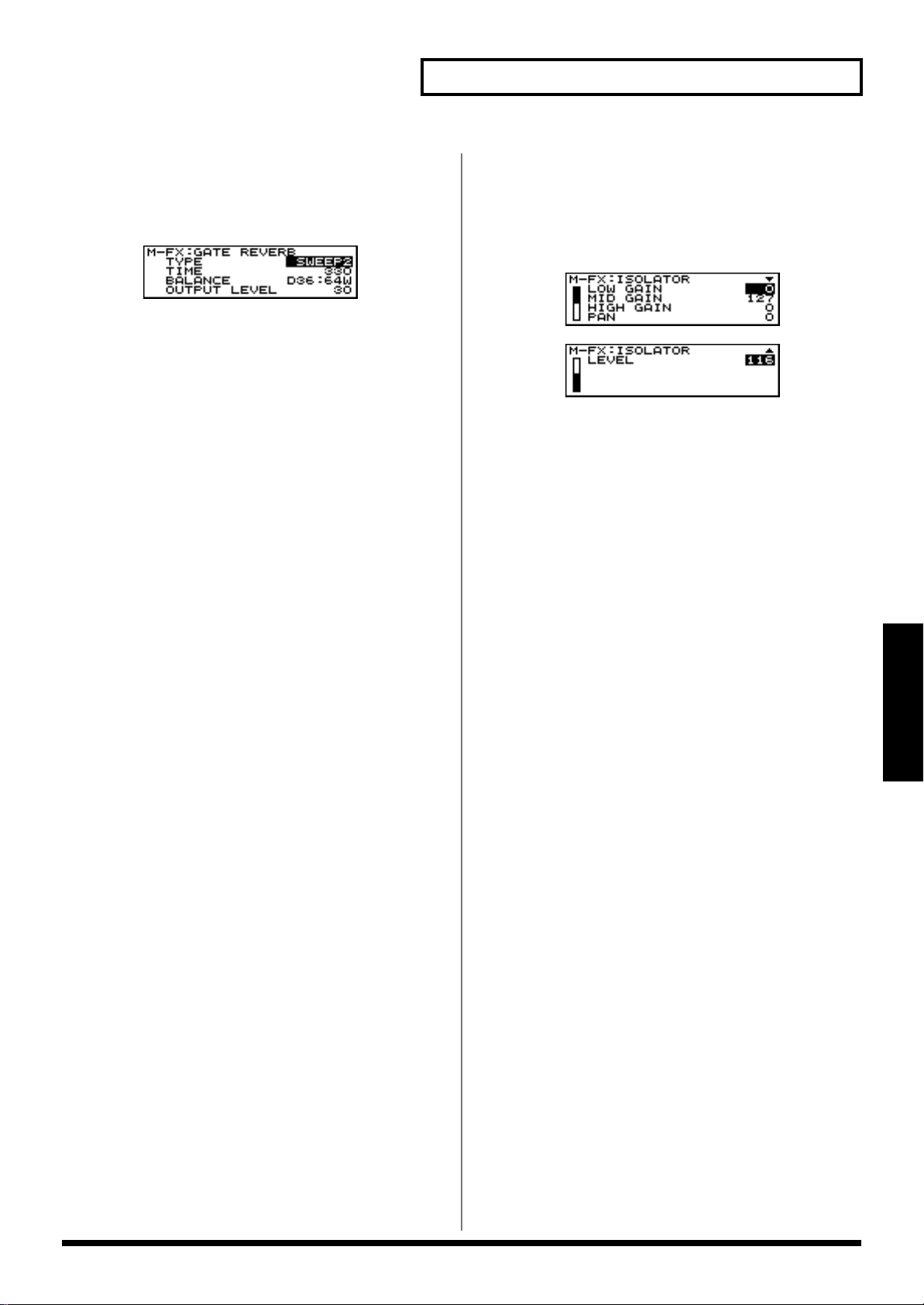
4章 エフェクトの設定
24. ゲート・リバーブ
(音の響きを鋭くカットする)
リバーブの一種で、残響音の余韻を途中でカットします。
設定値の範囲
•
TYPE(ゲート・リバーブ・タイプ)[CTRL 1]
ゲート・リバーブの基本となるタイプを次の 4 種類から
選びます。
設定値
NORMAL:通常のゲート・リバーブ
REVERSE:逆回転のリバーブ
SWEEP1:残響音が右から左へ移動します。
SWEEP2:残響音が左から右へ移動します。
•
TIME(ゲート・リバーブ・タイム)[CTRL 2]
残響音が鳴りはじめてから、消えるまでの時間を設定し
ます。
設定値:5 〜 330
•
BALANCE(エフェクト・バランス)[CTRL 3]
原音と残響音の音量バランスを設定します。設定値が
「D100:0W」のときは、残響音は出力されません。
設定値:D100:0W 〜 D0:100W
•
OUTPUT LEVEL(アウトプット・レベル)[CTRL 4]
ゲート・リバーブからの出力音量を設定します。
設定値:0 〜 127
25. アイソレーター
(特定の音域をカットする)
音量をカットする度合いが非常に大きなイコライザーで、各
音域の音量をカットすることにより特殊な効果が得られま
す。
各パラメーターは、主に次のような楽器に効果があります。
LOW: バス・ドラム、ベース
•
•
MID: ボイス等
HIGH: シンバル等の高音楽器
•
また、GRAB スイッチと組み合わせることにより、瞬間的
にリズムを刻むような効果を得ることができます。
GRAB スイッチ → (P.62 )
設定値の範囲
•
LOW GAIN(ロー・ゲイン)[CTRL 1]
低域をカットする量を設定します。
設定値:0 〜 127
MID GAIN(ミドル・ゲイン)[CTRL 2]
•
中域をカットする量を設定します。
設定値:0 〜 127
•
HIGH GAIN(ハイ・ゲイン)[CTRL 3]
高域をカットする量を設定します。
設定値:0 〜 127
PAN(パン)[CTRL 4]
•
アイソレーターから出力される音の定位を設定します。
設定値:L64 〜 0〜 63R
•
LEVEL(レベル)[CTRL 5]
アイソレーターからの出力音量を決めます。
設定値:0 〜 127
4章
61
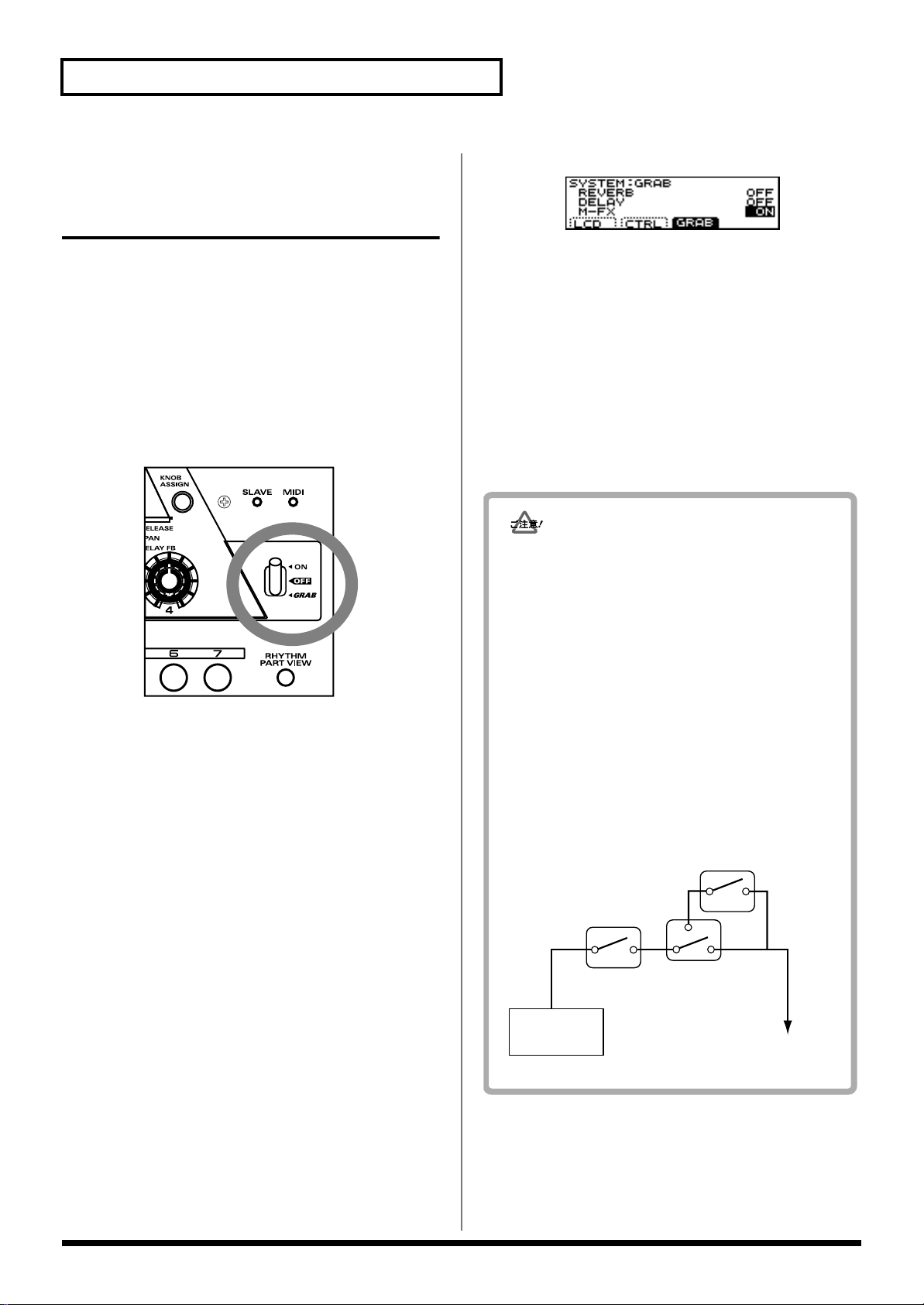
4章 エフェクトの設定
子
リアルタイムにエフェクトのオン
/オフをする
(GRAB スイッチの使い方)
GRAB スイッチとは?
マルチ・エフェクト、リバーブ、ディレイのオン/オフをリ
アルタイムに操作できるスイッチで、ローランド・プロ
フェッショナル DJ ミキサー DJ-2000 に搭載されている
GRAB スイッチと同様の機能です。
MC-307 はさらに多くの種類のエフェクターを内蔵してい
ますので、いままでになかったパフォーマンスが可能になり
ます。
"SYSTEM: GRAB" 画面が表示されます。
5.
[CURSOR(上、下)]ボタンを押して、GRAB スイッ
チで操作したいエフェクト名にカーソルをあわせます。
6.
[VALUE]ダイヤルまたは[INC/DEC]ボタンで設定し
ます。
GRAB スイッチを有効にしたい場合はON に、無効にし
たい場合は OFF に設定します。
7.
[EXIT]ボタンを押して画面を閉じます。
[GRAB]スイッチを操作すると、エフェクトがオン・オフ
します。
この設定は、GRABスイッチでエフェクトをオン・
オフするかをどうかを設定するもので、エフェクト
自体の機能をオン・オフするものではありません。
エフェクト自体の機能を切り換えるには、以下を参
照して下さい。
→「リバーブのオン/オフをする」:P.42
→「ディレイのオン/オフをする」:P.44
→「マルチエフェクトのオン/オフをする」:P.46
GRAB スイッチの働き
GRAB スイッチには以下の3 つのポジションがあります。
•
ON: エフェクト・オンの状態になります。
OFF: エフェクト・オフの状態になります。
•
•
GRAB: この位置にスイッチを倒している間はオンに
なります。手を離すと OFF に戻るので、演奏
のタイミングに合わせて GRAB に倒すような
使い方をします。
設定と操作のしかた
GRAB スイッチの操作で、リバーブ、ディレイ、マルチエ
フェクトのどれをオン/オフするか設定します。
操作手順
[SYSTEM]ボタンを押します。
1.
2.
[F1(SYS )]ボタンを押します。
[F2(LCD )]ボタンを押します。
3.
4.
[F3(GRAB)]ボタンを押します。
リバーブ、ディレイ、マルチエフェクトをオフにし
ていると(P.42 、P.44 、P.46 )、GRAB で「ON」
や「GRAB」の位置にしてもエフェクトはかかりま
せん。
SYSTEM:SOUND
REVERBSW
DELAYSW
M-FXSW
GRABSW
SYSTEM:GRAB
REVERB
DELAY
M-FX
音源
OUTPUT端
62

5 章 パターンの作成やソング作成
[CURSOR(上、下)]ボタンで設定したい項目名の横
パターンを作成する
テープ・レコーダーや MD レコーダーに録音するような方
法(リアルタイム・レコーディング)か、簡単なボタン操作
でレコーディングできる方法(TR-REC)でオリジナルのパ
ターンを作成できます。
リアルタイム演奏を録音する
(リアルタイム・レコーディング)
MC-307 のキーボード・パッド、あるいは外部 MIDI キー
ボードを使った演奏をレコーディングします。
操作手順
レコーディングするパターンを選びます。
[PTN]ボタンを押します。
1.
"PATTERN PLAY" 画面が表示されます。
2.
[VALUE]ダイヤルまたは[INC/DEC]ボタンで、レ
コーディングするパターン番号を選びます。
※ 空のパターンでレコーディングしたい場合には、ここで
パターン・イニシャライズを実行します。
→「パッチ、リズム・トーン、パターンの初期化をする
(INITIALIZE)」:P.128
レコーディングするパートとパッチを選びます。
3.
[PART SELECT]ボタンを押します。
レコーディングしたいパートのパート・ボタン[R]、
4.
[1]〜[7]を押します。
レコーディングするパートが選択されます。
5.
[F1(PACH)]ボタンを押します。
[VALUE]ダイアルまたは[INC/DEC]ボタンでパッチ
6.
(パート R はリズム・セット)を選びます。
次にレコーディングのための準備をします。
[REC]ボタンを押します。
7.
"REC MODE SELECT" 画面が表示されます。
8.
[F2(REALTIME)]ボタンを押します。
"RECTIME REC STANDBY"画面が表示されます。
この画面でレコーディングのための各設定を行います。
9.
にカーソルを移動します。
[VALUE]ダイヤルまたは[INC/DEC]ボタンで、設定
10.
を行います。
設定範囲
手順 10 の設定の内容と、値の範囲は下記のようになりま
す。
BEAT:
•
設定値:2/4 - 7/4, 5/8 - 7/8, 9/8, 12/8, 9/16, 11/
16, 13/16, 15/16, 17/16, 19/16
* 空のパターンでのみ設定できます。
•
MEASURE LENGTH: パターンの長さを決めます。
設定値:1 - 32
* 一度レコーディングしたパターンは、あとで長さを長
短くするには、TRACK EDIT のDELETE(P.78 )で小
節を削除してください。)
BPM: BPM の初期設定値を決めます。
•
この設定をあとで変更するには、再生 BPM を変更(→
「BPM(テンポ)を変える」:P.18)してからパターン
を保存します。)
設定値:20.0 - 240.0
•
COUNT IN: レコーディング開始前のカウントの数を決
めます。WAIT NOTE に設定すると、最初にキーパッド
を押さえたときにレコーディングがスタートします。
設定値:OFF, 1MEAS, 2MEAS, WAIT NOTE
•
METRONOME:MC-307 の動作状態によって自動的に
鳴らす/鳴らさないを設定できます。
設定範囲
OFF: 動作に関係なく、常に鳴りません。
ON: 動作に関係なく、常に鳴ります。
REC ONLY: レコーディング時だけ鳴ります。
PLAY&REC: 再生時とレコーディング時に鳴ります。
LOOP REST: ONにすると、パターンの先頭に戻る前に
•
1 小節の空白小節を挟みます。最終小節終端のフレーズ
が先頭小節にまでレコーディングされるのを防ぐのに便
利です。
設定値:OFF, ON
•
INPUT QTZ TIMING: インプット・クオンタイズの度合
いを指定します。0%に近づくほど効果がなくなり、
100%で INPUT QTZ TEMPLATE で設定した音符通り
の位置に揃います。
設定値:0 - 100(%)
INPUT QTZ TMPL: レコーディングした結果を、テンプ
•
レートのタイミングに揃えます。演奏する最小の刻みを
音符で指定します。
設定値:OFF,
5章
※ 手順 8 の画面で、レコーディング・パートのパッチを選
63
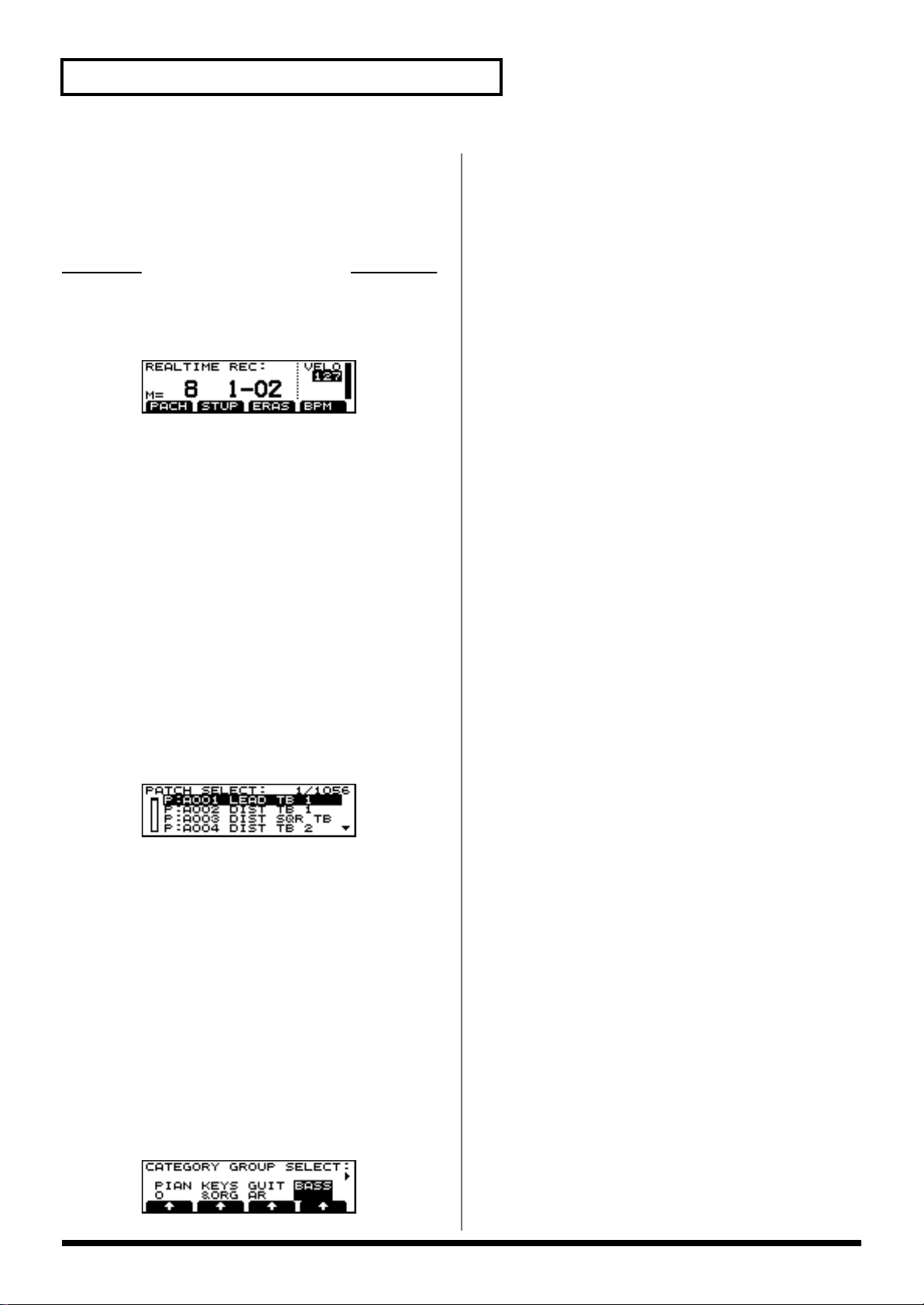
5章 パターンの作成やソング作成
択することもできます。次の「使用するパッチを全一覧
で選択する」「使用するパッチをカテゴリー別に選択す
る」を参照してください。パッチの選択が必要ない場合
は、そのまま手順 11 に進んでください。
レコーディングを開始します。
[PLAY]ボタンを押します。
11.
レコーディングが始まります。キーボード・パッドや外部
MIDI キーボードで演奏します。
※ 最後の小節までくると、再度 1 小節目からレコーディン
グをくり返します。くり返しレコーディングするたび
に、演奏データは追加されていきます。
レコーディングを終了するには[STOP]ボタンを押し
12.
ます。
レコーディング画面でパッチを選ぶ
a. 使用するパッチを全一覧で選択する
レコーディング画面で、以下のような操作をします。
1.
[F1 (PACH)]ボタンを押します。
[F1 (LIST)]ボタンを押します。
2.
"PATCH SELECT" 画面が表示されます。
[VALUE]ダイヤルまたは[INC/DEC]ボタンで、選択
3.
したいパッチのカテゴリーを選択します。
選択したカテゴリー名の下の[F1]〜[F4]ボタンを
4.
押します。そのカテゴリーに含まれるパッチの一覧が表
示されます。
5.
[VALUE]ダイヤルまたは[INC/DEC]ボタンで、パッ
チを選びます。
6.
選択したら[ENTER]ボタンで PATCH 画面に戻りま
す。
レコーディング画面でパートやエフェ クトの設定をする
リアルタイム・レコーディングを停止することなく、パート
やエフェクトの設定をすることができます。
1.
リアルタイム・レコーディングを始めます。(P.63 )
[F2(STUP)]ボタンを押します。
2.
この画面でパートの設定かエフェクトの設定かを選択し
ます。詳しくはそれぞれの説明を参照して下さい。
•
[F1(PART)]:
パートパラメーターの設定をします。(P.22 )
•
[F2(REV)]:
リバーブの設定をします。(P.42 )
•
[F3(DLY)]:
ディレイの設定をします。(P.44 )
•
[F4(M-FX)]:
M-FX の設定をします。(P.46 )
[VALUE]ダイヤルまたは[INC/DEC]ボタンで、パッ
3.
チを選びます。
選択したら[ENTER]ボタンで手順1 の画面に戻りま
4.
す。
b. 使用するパッチをカテゴリー別に選択
する
レコーディング画面で、以下のような操作をします。
[F1(PACH)]ボタンを押します。
1.
2.
[F2(CATG)]ボタンを押します。
"CATEGORY GROUP SELECT" 画面が表示されます。
64
※ レコーディング中にこれらのパラメーターを操作する
と、操作内容がリアルタイム・レコーディングされま
す。(REVERB、DELAY、M-FXの「TYPE」の変更は
レコーディングできません。)
※ これらのパラメーターをレコーディングするのではなく
パート設定のみ行うには、次の「リハーサル機能」を参
照し、リハーサル状態で各パラメーターを操作します。

5章 パターンの作成やソング作成
レコーディング状態のまま試し弾きを する(リハーサル)
リアルタイム・レコーディングを停止することなく、一時的
にレコーディングしない状態にできます。これをリハーサル
機能といいます。これにより、試し弾きとレコーディングを
交互に何度も行うことができ、かつレコーディングと停止の
操作を繰り返す手間を省くことができます。
操作手順
「リアルタイム演奏を録音する(リアルタイム・レコー
1.
ディング)」の操作手順 1 〜 7(→「リアルタイム演奏
を録音する (リアルタイム・レコーディング)」:P.63)
を参照して、レコーディングを始めます。
レコーディング中に[REC]ボタンを押します。
2.
[REC]ボタンのランプが点滅し、リハーサル状態に
なっていることを示します。
この状態でフレーズを弾いてみて、実際レコーディングする
前に試してみます。
3.
試し弾きを終えたら、再度[REC]ボタンを押します。
レコーディングできる状態に戻ります。
演奏をレコーディングします。
4.
アルペジオ演奏を録音する
アルペジエーターを鳴らして、そのフレーズをパートにレ
コーディングすることができます。
以下の操作の前に、ARPEGGIO SYNC(P.120 )を「ON」
に設定して下さい。この設定をしないと、シーケンサーに同
期したレコーディングができません。
操作手順
1.
[ARP]ボタンを押してアルペジエーターをオンにし、
演奏したいフレーズが鳴らせるようにします。
→「コードを押さえてアルペジオ演奏をする(アルペジ
エーター)」:P.31
2.
[HOLD]ボタンを押します。
キーボード・パッドで和音(あるいは単音)を押さえま
3.
す。
キーボード・パッドから手を離しても、アルペジオの演
奏が鳴り続けます。
[REC]ボタンを押します。
4.
レコーディング・スタンバイの状態になります。アルペ
ジオの演奏は、ここではいったん鳴らなくなります。
5.
[F2(REALTIME)]ボタンを押します。
[PLAY]ボタンを押します。
6.
レコーディングが始まります。1 小節の先頭でアルペジ
オ演奏が鳴り始め、パートに記録されます。
録音中にレコーディング・パートを変 える
複数のパートをレコーディングする際、停止することなく別
のパートの演奏をレコーディングできます。
パターンを作るとき、動作を止めることなく次々とレコー
ディングしていくことができます。
操作手順
リアルタイム・レコーディングを始めます。
1.
→「リアルタイム演奏を録音する (リアルタイム・レ
コーディング)」:P.63
2.
最初にレコーディングするパートのパート・ボタン
[R]、[1]〜[7]を押します。
このパートをレコーディングをします。
次に、パートを変えてレコーディングします。
3.
次にレコーディングするパートのパート・ボタンを押し
ます。
このようにして、必要なパートをレコーディングしていきま
す。
7.
レコーディングが終わったら、[STOP]ボタンを押し
ます。
8.
[ARP]ボタンを押して、アルペジエーターをオフにし
ておきます。
つまみの動きを記録する
演奏中につまみで音色変化をつける操作も、演奏情報として
レコーディングできます。
操作手順
まず、つまみの動きを記録するパートを指定します。
1.
[PART SELECT]ボタンを押します。
PART ボタン[R]、[1]〜[7]がパート選択のボタン
になります。
つまみの動きを記録したいパートの PART ボタン[R]、
2.
[1]〜[7]を押します。
これで対象になるパートが決まりました。
レコーディングを開始します。
3.
→「リアルタイム演奏を録音する (リアルタイム・レ
コーディング)」:P.63
5章
65
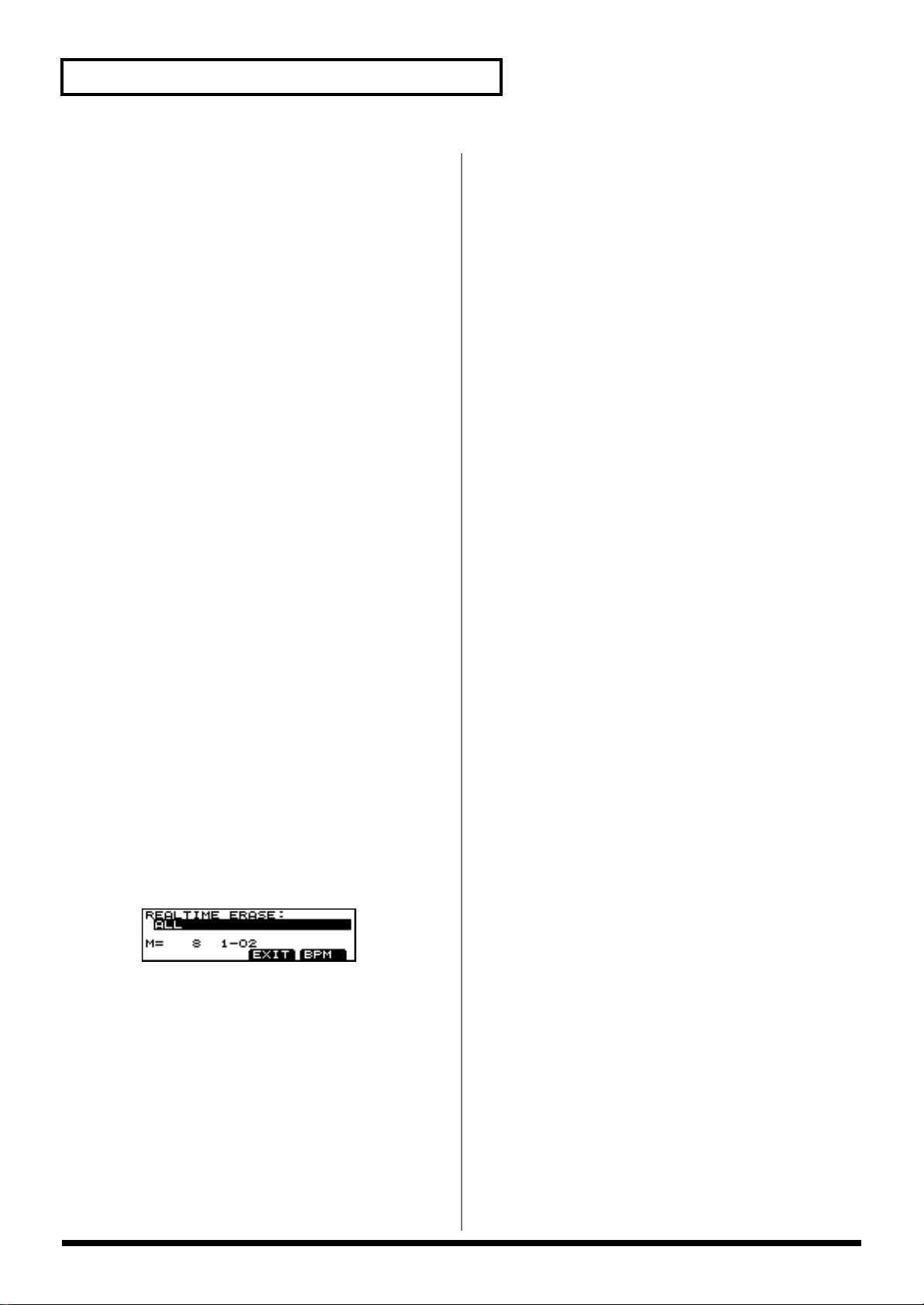
5章 パターンの作成やソング作成
演奏に合わせてつまみを動かします。
4.
つまみの操作が記録されます。
5.
レコーディングを終えたら、[STOP]ボタンを押しま
す。
※ 以下のパラメーターは演奏データとして記録されません。
(レコーディング終了前に選んでいた値が、パターンの初期
設定として記憶されます。)
REVERB TYPE
•
•
DELAY TYPE
M-FX TYPE
•
録音中に不要なデータを消す
(リアルタイム・イレース)
リアルタイム・レコーディング中に、キーボード・パッドや
つまみなどを操作することで、データを消す機能です。タイ
ミングよく消去することで、効率よく消去していくことがで
きます。
操作手順
まず、リアルタイム・イレースを実行するパートを指定しま
す。
[PART SELECT]ボタンを押します。
1.
PART ボタン[R]、[1]〜[7]がパート選択のボタン
になります。
設定範囲
手順 5 で指定できるパラメーター
ALL: レコーディング・パート内のすべての演奏
•
データを消します。
NOTE: 特定の鍵域のノートを消します。
•
•
PC: プログラム・チェンジを消します。
CC: すべてのコントロール・チェンジを消します。
•
•
BEND: ピッチ・ベンドを消します。
P-AFT: ポリフォニック・アフタータッチを消します。
•
•
C-AFT: チャンネル・アフタータッチを消します。
SYS-EX:システム・エクスクルーシブを消します。
•
•
TEMPO:テンポ・チェンジ情報(BPM データ)を消し
ます。
•
MUTE: ミュート情報を消します。
CC#0 〜 CC#127:選んだコントローラー・ナンバーの、
•
コントロール・チェンジを消します。
※ NOTE を指定した場合、[REC]ボタンを押している間、
すべてのノート・データを消去します。
また、特定の音の高さのノート・データを消去するに
は、キーボード・パッドで消したいデータ音域を押さえ
ます。例えば、C2 とG2 のキーを押さえると、C2 〜
G2 の範囲のすべてのデータをキーボード・パッドを押
さえている間だけ消去します。
2.
リアルタイム・イレースを実行したい PART ボタン
[R]、[1]〜[7]を押します。
これで対象になるパートが決まりました。
3.
レコーディング状態にします。
→「リアルタイム演奏を録音する (リアルタイム・レ
コーディング)」:P.63
[F3(ERAS)]ボタンを押します。
4.
リアルタイム・イレースの状態になります。
[VALUE]ダイヤルまたは[INC/DEC]ボタンで、消去
5.
したいデータの種類を選びます。
※ つまみの情報を消去するには、パネル上のつまみを操作
することでその情報を指定できます。
※ 選択できるデータの種類については、この項目の最後の
「設定範囲」を参照してください。
[REC]ボタンを押している間、データを消去します。
6.
7.
レコーディング状態に戻るには、[F3(EXIT)]または
[EXIT]を押します。
手順 5 でつまみで指定できるパラメーター
"FILTER" の[CUTOFF]と[RESONANCE]つまみと
FILTER タイプボタン、LFO1の[DEPTH]つまみと波形選
択のボタン、アサイナブルつまみ 1 〜 4 で入力したデータ
を消去できます。操作手順 5 でこれらのつまみを回すと、
そのつまみで使用しているパラメーターを消去する対象とし
て指定できます。
※ アサイナブルつまみに割り当てることのできるパラメー
ターについては、P.28 を参照してください。
ミュートの操作を記録する
演奏中にミュート・ボタンをオン/オフする操作をリアルタ
イム・レコーディングすることができます。このレコーディ
ングはミュート・コントロール・パートという、専用のパー
トに記録します。
操作手順
ミュート情報はミュート・コントロール・パートへ記録しま
す。下記の設定をすることで[RHYTHM PART VIEW]ボ
タンをミュート・コントロール・パート・ボタンとして使用
できます。まず、そのための設定をします。
66
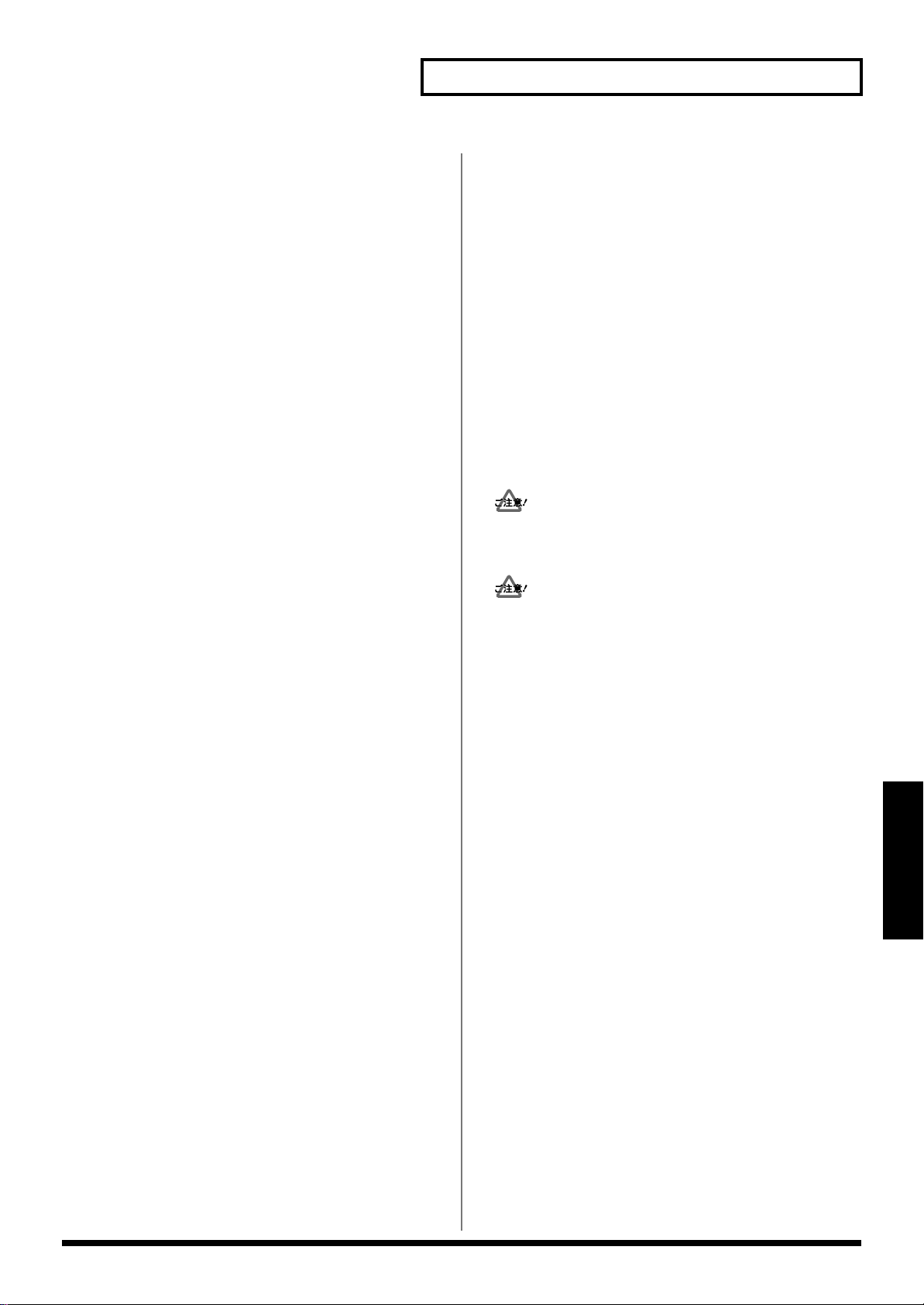
[SYSTEM]ボタンを押します。
1.
2.
[F1(SYS)]ボタンを押します。
[F3(SEQ)]ボタンを押します。
3.
4.
[F4(PRM4)]ボタンを押します。
[CURSOR(上、下)]ボタンで、"RHY VIEW" のところ
5.
にカーソルを移動します。
[VALUE]ダイヤルまたは[INC/DEC]ボタンで、
6.
MUTE CTRL に設定します。
これで、[RHYTHM PART VIEW]ボタンが「MUTE
CTRL」ボタンとして使えるようになります。
では、実際のレコーディングを行います。
7.
[PTN]ボタンを押します。
[REC]ボタンを押します。
8.
9.
[F2(REALTIME)]ボタンを押します。
リアルタイム・レコーディングのスタンバイ画面になり
ます。
[PART SELECT]ボタンを押します。
10.
5章 パターンの作成やソング作成
BPM の変化を記録する
演奏中に BPM を変化させた操作をレコーディングすること
ができます。
操作手順
BPM の変化は MUTE CTRL パートにレコーディングするの
で、操作手順は前の項目の「ミュートの状態を記録する」と
同じです。レコーディングを開始したら、[VALUE]ダイヤ
ル、[INC/DEC]ボタン、あるいは[TAP]ボタンで、
BPM 変化を記録します。
※ セットアップ・パラメーターとしての BPM(パターン
選択直後の BPM)はリアルタイム・レコーディングの
設定(→「リアルタイム演奏を録音する (リアルタイ
ム・レコーディング)」:P.63)で行います。
ターンテーブル・エミュレーションで操作したテンポ変化
は、レコーディングされません。
11.
[RHYTHM PART VIEW]ボタンを押します。
(手順 1 〜 4 で MUTE CTRL ボタンとして使う設定をし
たので、)レコーディング対象が MUTE CTRL パートに
なります。
[PLAY]ボタンを押します。
12.
レコーディングが始まります。
[PART MUTE]ボタンを押します。
13.
14.
PART ボタン[R]、[1]〜[7]を押して、ミュート操
作をレコーディングします。
15.
レコーディングを終えたら、[STOP]ボタンを押しま
す。
※ [RYHTHMPART VIEW]ボタンをもとの機能に戻すに
は、手順 1〜 4 を再度設定し、手順6 で「NORMAL」
に設定します。
BPM の変化は、マイクロスコープ(P.72 )では「TEMPO
情報」として記録されます。
5章
67

5章 パターンの作成やソング作成
レコーディングを始めます。
3
3
SCALE
1 2 3 4 5 6 7 8 9 1010 1111 1212 1313 1414 1515 1616
1 2 3 4 5 6 7 8 9 1010 1111 1212 1313 1414 1515 1616
1 2 3 4 5 6 7 8 9 1010 1111 1212
1 2 3 4 5 6 7 8 9 1010 1111 1212
TR-REC で記録する
TR-REC とは ?
TR-REC とは、キーボード・パッドをノート・メッセージを
入力するためのタイミング・スケールのボタンとして使用す
るレコーディング方法です。
キーボード・パッドを押して点灯/消灯させることで、ノー
トを入力/削除します。これにより、どのタイミングに音を
置くかを簡単に組み立てていくことができます。
リズム・パートの TR-REC
操作手順
まず、パート R を選び、鳴らすリズム・セットを選択して
おきます。
[PART SELECT]ボタンを押します。
1.
2.
パート・ボタン[R]を押します。
パート R が選択されます。
パターンの長さを決めます。
設定値:1 - 32
* 一度レコーディングしたパターンは、あとで長さを長
くすることはできますが、短く設定することはできませ
ん。(短くするには、TRACK EDIT のDELETE(P.78 )
で小節を削除してください。)
BPM:
•
BPM の初期設定値を決めます。この設定をあとで変更
するには、再生 BPM を変更(→「BPM(テンポ)を変
える」:P.18)してからパターンを保存します。
設定値:20.0 - 240.0
ここで、レコーディング・パートのパッチを選択したい場合
は、手順説明の後の「パッチを全一覧で選択する手順」を参
照してください。パッチの選択が必要ない場合は、そのまま
手順 6 に進んでください。
[PLAY]ボタンを押します。
10.
"TR-REC" 画面が表示されます。
3.
[F1(PACH)]ボタンを押します。
[VALUE]ダイアルまたは[INC/DEC]ボタンでリズ
4.
ム・セットを選びます。
次にレコーディングのための準備をします。
[PTN]ボタンを押します。
5.
6.
[REC]ボタンを押します。
"REC MODE SELECT" 画面が表示されます。
[F3(TR-REC)]ボタンを押します。
7.
"TR-REC STANDBY" 画面が表示されます。
8.
[CURSOR(上、下)]ボタンで設定したい項目名の横
にカーソルを移動します。
9.
[VALUE]ダイヤルまたは[INC/DEC]ボタンで、設定
を行います。
設定範囲
BEAT:
•
設定値:2/4 - 7/4, 5/8 - 7/8, 9/8, 12/8, 9/16, 11/
16, 13/16, 15/16, 17/16, 19/16
* 空のパターンでのみ設定できます。
MEASURE LENGTH:
•
レコーディングできる状態になります。同時に、入力した演
奏をループ再生で聴くことができます。
[SCALE]を押してスケールを選びます。
11.
ボタンを押すたびにスケールが切り替わるので、入力し
たいスケールのインジケーターを点灯させます。
選んだスケールに従って、録音入力範囲が決まります。
設定範囲:
•
:キーボード・パッド[1]〜[16]の間を1 小節分
の録音入力範囲とし、16 分音符の刻みで入力できます。
:キーボード・パッド[1]〜[16]の間を2 拍分の
•
録音入力範囲とし、32 分音符の刻みで入力できます。
:キーボード・パッド[1]〜[12]の間を1 小節分
•
3
の録音入力範囲とし、3 連 8 分音符の刻みで入力できま
す。
•
:キーボード・パッド[1]〜[12]の間を2 拍分の
3
録音入力範囲とし、3 連 16 分音符の刻みで入力できま
す。
次に、入力するリズム・トーンや音符の長さ、音の大きさを
設定します。
68

5章 パターンの作成やソング作成
16
16
[TR-REC]ボタンを押してランプを消灯させます。
12.
キーボード・パッドは(入力タイミングではなく)キー
ボードの音階指定の機能となります。
例)OCTAVESHIFT=-1のとき
SNARE
1 2 3 4 5 6 7 8 9 10101111121213131414151516
KICK
13.
キーボード・パッドを押して、入力したいリズム・トー
ンを選びます。
※ [OCT(- / +)]ボタンを押すことで、今演奏している
キーボード・パッドの音階以外のリズム・トーンを使用
することができます。
※ 各リズム・トーンとミュート・ボタンの対応について
は、P.159 を参照してください。
リズム・トーンを選択したら、再度[TR-REC]ボタン
14.
を押してレコーディング状態に戻します。
(キーボード・パッドは入力タイミングを設定する機能
に戻ります。)
HI-HAT CRASH
TOM
ノート・メッセージを入力したいタイミングのボタンを
18.
押してランプを点灯させ、データを入力します。データ
を消すには、点灯しているボタンを押して消灯します。
※ レコーディングする小節(または小節内)の位置を移動
するには[ ][ ]ボタンを使います。
[SCALE]ボタンで16 分音符刻みか 8 分3 連符を選ん
でいるときは、1 度押すごとに 1 小節移動します。
[SCALE]ボタンで32 分音符刻みか 16 分 3 連符を選
んでいるときは、1 度押すごとに 1 小節の半分づつ移動
します。
19.
レコーディングを終了したら[STOP]ボタンを押しま
す。
リズム・セットを選択する手順
レコーディング画面で、以下のような操作をします。
操作手順
1.
[PACH]ボタンを押します。
"RHYTHM" 画面が表示されます。
1 2 3 4 5 6 7 8 9 10101111121213131414151516
15.
アサイナブルつまみ[3]を使って、これから入力する
ノート・メッセージの音符の種類を決めます。
設定範囲:
16.
アサイナブルつまみ[4]を使って、これから入力する
ノート・メッセージのゲート・タイム(音の鳴る長さ)
を決めます。
この値は、画面に表示されている音符の長さに対する比
で決めます。例えば、80% なら手順 9 で選択した音符
の 80% の長さのノート・メッセージを入力します。
設定範囲:5 〜 200%
アサイナブルつまみ[2]を使って、これから入力する
17.
ノート・メッセージのベロシティー(音量)を決めま
す。
数値が大きいほど大きな音量で鳴ります。
設定範囲:1〜127
[VALUE]ダイヤルまたは[INC/DEC]ボタンで、リズ
2.
ム・セットを選びます。
選択したら[EXIT]ボタンでレコーディング画面に戻
3.
ります。
5章
69

5章 パターンの作成やソング作成
16
1 2 3 4 5 6 7 8 9 1010 1111 1212 1313 1414 1515 1616
パート 1 〜 7 の TR-REC
パート 1 〜 7 では、まずリズム・パートと同様に、リズム
だけを 1 つの音の高さでレコーディングします。そのあと、
音の高さを変化させたいノートについては、変更を加えま
す。
1 つの音の高さでタイミングだけを入力する
操作手順
まず、レコーディング前に各設定をします。
「リズム・パートの TR-REC」(P.68 )の手順 1 〜 9 を参
1.
照してレコーディングのための設定をします。
レコーディングを始めます。
[PLAY]ボタンを押します。
2.
"TR-REC" 画面が表示されます。
音の高さを選択したら、再度[TR-REC]ボタンを押し
6.
てレコーディング状態に戻します。
(キーボード・パッドは入力タイミングを設定する機能
に戻ります。)
アサイナブルつまみ[3]を使って、これから入力する
7.
ノート・メッセージの音符の種類を決めます。
アサイナブルつまみ[4]を使って、これから入力する
8.
ノート・メッセージのゲート・タイム(音の鳴る長さ)
を決めます。
9.
アサイナブルつまみ[2]を使って、これから入力する
ノート・メッセージのベロシティー(音量)を決めま
す。
レコーディングできる状態になります。同時に、入力し
た演奏をループ再生で聴くことができます。
[SCALE]を押してスケールを選びます。
3.
ボタンを押すたびにスケールが切り替わるので、入力し
たいスケールのインジケーターを点灯させます。
選んだスケールに従って、録音入力範囲が決まります。
次に、入力する音の高さや音符の長さ、音の大きさを設定し
ます。
[TR-REC]ボタンを押してランプを消灯させます。
4.
キーボード・パッドは(入力タイミングではなく)キー
ボードの音階指定の機能となります。
5.
キーボード・パッドを押して、入力したい音の高さを選
びます。
10.
ノート・メッセージを入力したいタイミングのボタンを
押してランプを点灯させ、データを入力します。データ
を消すには、点灯しているボタンを押して消灯します。
※ レコーディングする小節(または小節内)の位置を移動
するには[ ][ ]ボタンを使います。
[SCALE]ボタンで16 分音符刻みか 8 分3 連符を選ん
でいるときは、1 度押すごとに 1 小節移動します。
[SCALE]ボタンで32 分音符刻みか 16 分 3 連符を選
んでいるときは、1 度押すごとに 1 小節の半分づつ移動
します。
レコーディングを終了したら[STOP]ボタンを押しま
11.
す。
これでノートのリズムが入力できました。次の項目で、音の
高さを修正します。
※ [OCT(- / +)]ボタンを押すことで、今演奏している
キーボード・パッドの音階以外の音の高さを入力するこ
とができます。
※
1 2 3 4 5 6 7 8 9 10101111121213131414151516
70

5章 パターンの作成やソング作成
16
16
16
入力したノートの音の高さを変更する。
タイミングの入力が終わったら、以下の手順で音程、または
和音を入力します。
操作手順
[PTN]-[REC]の順にボタンを押します。
1.
"REC MODE SELECT" 画面が表示されます。
2.
[F3(TR-REC)]ボタンを押します。
"TR-REC STANDBY" 画面が表示されます。
[PLAY]ボタンを押します。
3.
"TR-REC" 画面が表示されます。
変更後の、ノートの種類、長さ、音の大きさを設定
します。
アサイナブルつまみ[3]を使って、これから入力する
4.
ノート・メッセージの音符の種類を、アサイナブルつま
み[4]を使って、これから入力するノート・メッセー
ジのゲート・タイム(音の鳴る長さ)を、アサイナブル
つまみ[2]を使って、これから入力するノート・メッ
セージのベロシティー(音量)を決めます。
※ [F1(CLR)]ボタンを押すと、そのタイミングにある
すべてのノートを消去することができます。
入力したい音の高さのキーボード・パッドを押して点灯
8.
させ、ノート・メッセージを入力します。
点灯させた音の高さのノート・メッセージが入力されま
す。画面には、入力したノート・メッセージが表示され
ます。
入力を終えたら[EXIT]ボタンを押して "TR-REC" 画面
9.
に戻ります。
※ 手順 8 で[CURSOR(右)]を押すと、次のノートが入
力されているところへ移動できます。[CURSOR(左)]
を押すと、1 つ前のノートが入力されているところへ移
動します。
手順 5 〜 8 を繰り返して、他のタイミングにあるノート・
10.
メッセージを編集します。
すべて編集を終えたら、[STOP]ボタンを押します。
11.
※ 手順 4 の設定値については P.68 を参照してください。
ここまではキーボード・パッドは音符のタイミングを表すス
ケールです。
「1 つの音の高さでタイミングだけを入力する」で入力
した、どのノートを変更するか指定します。
次に、どのタイミングの音を変更するか指定します。
[F3(VIEW)]ボタンを押しながら、キーボード・パッ
5.
ド[1]-[16]でノートを指定します。
"CHORD/NOTE INPUT" 画面が表示されます。
指定した音の、音程か和音を入力する画面になります。
画面には選択した位置が表示されます。
キーボード・パッドは音程を入力する機能に変わります。
次に音程の指定や和音の入力をします。"CHORD INPUT" 画
面ではキーボード・パッドは音程指定として使用します。
[OCT(-/+)]ボタンで、点灯しているキーボード・
6.
パッドを探します。
これは、「1つの音の高さでリズムだけを入力する」で
入力した音です。
手順 6 で探したボタンを押して、消灯させます。
7.
ノートが消去されます。
ノート・データを入力したあと、操作手順 3 の画面
で音高を選ぶと、その音の高さがどのタイミングで
入力されているか確認できます。また、別の音の高
さのノートの入力タイミングは、図の位置の値を変
更して確認できます。
例:このようなフレーズを入力すると、
C2 C2 A#1 G1
以下のように表示されます。
1 2 3 4 5 6 7 8 9 10101111121213131414151516
C2
1 2 3 4 5 6 7 8 9 10101111121213131414151516
A#1
1 2 3 4 5 6 7 8 9 10101111121213131414151516
G1
:点灯
5章
71

5章 パターンの作成やソング作成
演奏データをひとつひとつを編集 する(マイクロエディット)
できあがったパターンの演奏データを、ひとつひとつ編集す
ることができます。
注意:エディットを実行したパターンのデータは、そのまま
電源を切ると失われます。作成したパターンを保存しておき
たいときは、必ずパターン・ライトの操作を行ってくださ
い。
→「パターンを保存する」:P.23
基本操作について
マイクロスコープ画面を表示させます。演奏データがリスト
表示されていますので、[VALUE]、[INC/DEC]ボタン、
[CURSOR(上、下)]ボタンでスクロールさせてデータを
確認できます。
操作手順
1.
[PTN]ボタンを押します。
[INC/DEC]ボタンまたは[VALUE]ダイヤルで編集す
2.
るパターンを選択します。
[F3(EDIT)]ボタンを押します。
3.
"PATTERN EDIT" 画面が表示されます。
4.
[F3(MICRO SCOPE)]ボタンを押します。
"MICROSCOPE" 画面が表示されます。この画面で、
データを見たり編集することができます。
MICROSCOPE画面の表示例
ノート名
ベロシティー
マイクロ・スコープで扱う演奏データ
マイクロ・スコープには、次の 9 種類の演奏データ(MIDI
メッセージ)が記録されます。
NOTE(ノート)
音を鳴らすための音符の情報です。
設定範囲
Note name:C-1 〜 G9(ノート名)
•
•
Velocity:1 〜127(ベロシティー)
Gate time:0-1 〜99-0(ゲートタイム)
•
※ 外部 MIDI キーボードを弾くことで、NOTE と VELO を
入力することもできます。カーソルを各設定値のところ
に移動し、外部 MIDI キーボードで指定したいノートの
鍵を押さえたり、入力したい鍵盤の強さで押さえてくだ
さい。
CC(コントロール・チェンジ)
それぞれのコントローラー・ナンバーに対応して、モジュ
レーションやポルタメントなどの効果をかける MIDI メッ
セージです。主につまみや、パート・ミキサーを操作するた
めに使われます。
※ 各コントローラー・ナンバーに対応する機能について知
りたいときは?
→「送受信セッティング一覧表」(P.192 )
※ MC-307 の音源が受信できるコントロール・チェンジを
知りたいときは?
→「MIDI インプリメンテーション」(P.194 )
設定範囲
•
CC#:0 〜 127(コントローラー・ナンバー)
VALUE:0 〜127
•
データの位置
(小節-拍-クロック)
[CURSOR(左)]ボタンを数回押して、1 行全体を黒
色の帯のような状態に表示させ、[VALUE]ダイヤルま
たは[INC/DEC]ボタンで並んでいる順に表示させま
す。
ゲート・タイム
(拍-クロック)
72
PC(プログラム・チェンジ)
音色(パッチ)を切り替える MIDI メッセージです。
プログラム・ナンバーに対応した音色に切り替わります。
※ 各プログラム・ナンバーに対応するパッチ・ナンバーを
知りたいときは?→「プリセット・パッチ一覧」:
P.155
設定範囲
•
PC#:1 〜 128(プログラム・ナンバー)
P-BEND(ピッチ・ベンド)
演奏中にピッチを変える MIDI メッセージです。
設定範囲:-8192 〜 +8191

P-AFT(ポリフォニック・アフタータッチ)
鍵ごとにアフタータッチをかける MIDI メッセージです。
設定範囲
NOTE:C-1 〜G9(ノート)
•
•
VALUE:0〜 127
C-AFT(チャンネル・アフタータッチ)
MIDI チャンネルごとにアフタータッチをかける MIDI メッ
セージです。
設定範囲:0 〜 127
TEMPO(テンポ・チェンジ)
テンポ(BPM)を変更します。MUTE CTRL パートでのみ
扱います。
設定範囲:20.0〜 240.0
MUTE(ミュート)
各パートとリズム・グループのミュート情報です。ミュー
ト・コントロール・パートでのみ扱います。
※ マイクロスコープでミュート・データは「*」と表示さ
れます。
設定範囲
パート・グループ:
PART-R、PART-1〜 PART-7、
BD、SD、HH、CLP、CYM、TOM/PERC、HIT、OTHERS
Value:OFF、ON
SYS-EX(システム・エクスクルーシブ)
MC-307 固有の MIDI メッセージです。マイクロスコープに
はデータの先頭の一部分が表示され、[CURSOR(右)]ボ
タンを押していくことで、全データを表示します。
システム・エクスクルーシブ・メッセージは先頭が F0、最
後が F7 で、各データは16 進数(00 〜 7F)で表されます。
※ MC-307 のシステム・エクスクルーシブ・メッセージ
は、一部のパラメーターを除いて MC-505、JX-305 と
互換性があります。MIDI インプリメンテーション
(P.194 )に記載されているメッセージで、MC-505、
JX-305 と共通のメッセージは MC-307 とデータのやり
取りが可能です。
5章 パターンの作成やソング作成
マイクロ・スコープ画面を表示させ(P.72 )、
1.
[VALUE]ダイヤルを回して、変更したいシステム・エ
クスクルーシブ・メッセージにカーソルを合わせます。
2.
[CURSOR(右)]ボタンを数回押します。
システム・エクスクルーシブの入力画面に切り替わります。
3.
[CURSOR(左、右)]ボタンを押して、変更したい位
置にカーソルを移動します。
4.
[INC/DEC]ボタンまたは[VALUE]ダイヤルで値を変
更します。
このとき、キーボード・パッドで 16 進数を入力するこ
とができます。各パッドと入力できる 16 進数の対応は
次の通りです。
1234567890ABCDEF
5.
[F4(OK)]ボタンを押すと、編集内容が確定されます。
設定が確定されると、通常のマイクロ・スコープ画面に戻り
ます。確定させたくない場合は[EXIT]ボタンを押します。
※ メッセージの先頭にある F0 と、最後にあるF7 は変更
できません。
※ [F2(INS)]ボタンを押すと、カーソル位置にデータを
追加できます。
※ F7 にカーソルをあわせてキーボード・パッドで値を入
力しても、データを追加できます。
※ [F3(DEL)]ボタンを押すと、カーソル位置にあるデー
タを削除します。
操作を途中でやめるときは[EXIT]ボタンを押します。
<チェックサムについて>
ロ−ランド・タイプ IV のエクスクルーシブ・メッセージを
入力するときは、F7 の直前にチェックサムを入力しなけれ
ばいけません。MC-307 ではこのチェック・サムを自動計
算するので、チェック・サムの値を変更する必要はありませ
ん。新規にエクスクルーシブ・メッセージを入力するとき
は、F7 の直前で00などの値を入力しておいて設定を確定
すると、自動計算されます。
5章
※ MC-307 は、MC-505 のバルクダンプ(→「パターン
のデータを外部シーケンサーに記録する」:P.129)を
受信できます。逆に MC-307 のバルクダンプを MC-
505 が受信する場合、パッチ数の違いなどにより正しく
受信できない場合があります。
操作手順
※ チェックサムを自動計算させたくないときには、AUTO
CHECKSUM(P.119 )の設定を「OFF」にします。
73
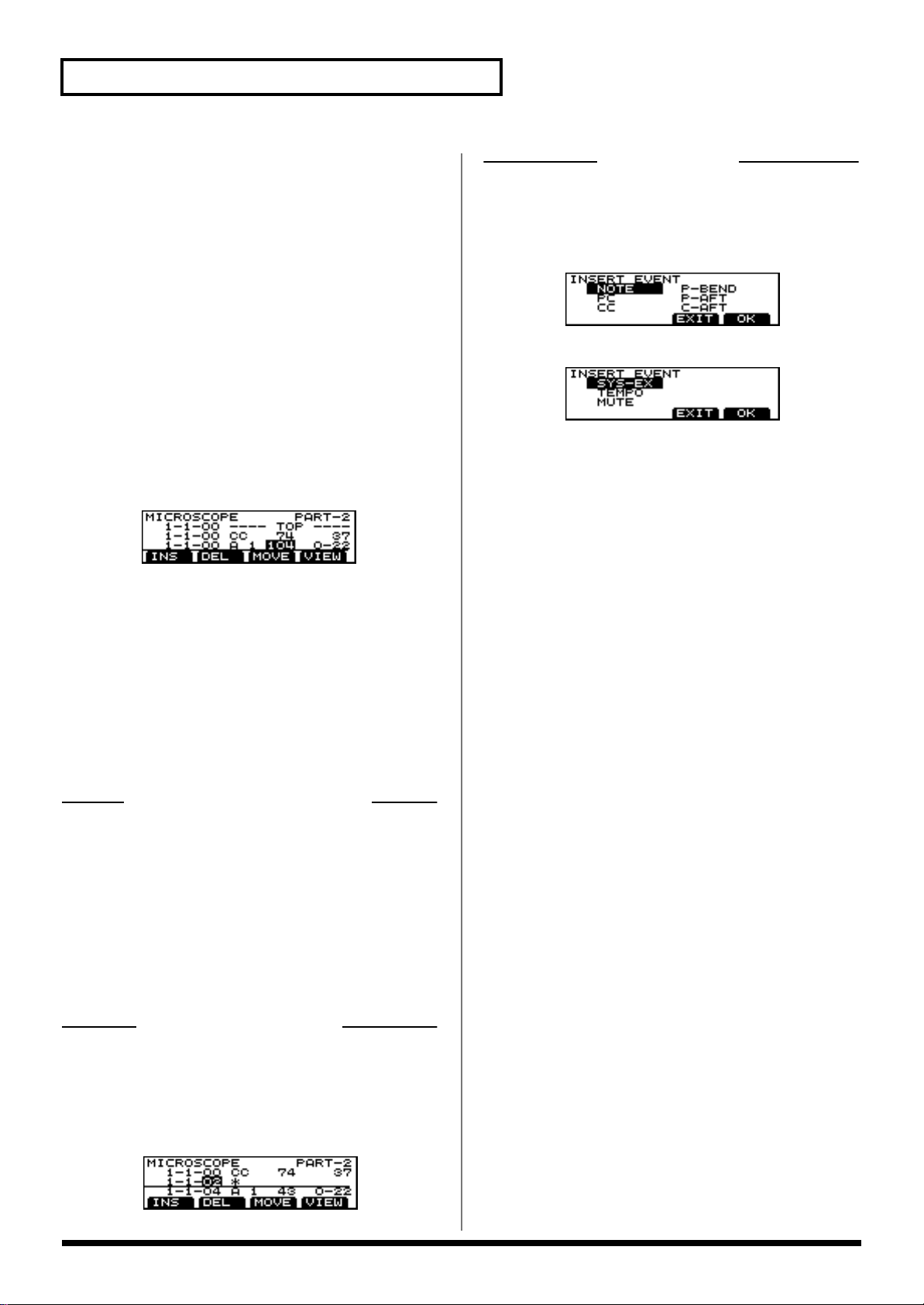
5章 パターンの作成やソング作成
データを挿入します
演奏データの値を変える
すでにあるデータの設定値を変更します。
操作手順
[PTN]ボタンを押します。
1.
2.
[INC/DEC]ボタンまたは[VALUE]ダイヤルで編集す
るパターンを選択します。
3.
[F3(EDIT)]ボタンを押します。
"PATTERN EDIT" 画面が表示されます。
4.
[F3(MICROSCOPE)]ボタンを押します。
"MICROSCOPE" 画面が表示されます。
5.
[CURSOR(上、下)]ボタンで設定を変更したいデー
タを選びます。
6.
[CURSOR(左、右)]ボタンを押して、下の図のよう
に各設定値のところにカーソルを移動させます。
7.
[F1(INS )]ボタンを押します。
挿入するデータの種類を選択する画面が開きます。
例 1:パート R、1 〜 7
例 2:MUTE CTRL パート
[VALUE]ダイヤルまたは[INC/DEC]ボタンでデータ
8.
の種類を選びます。
※ 入力できるデータの種類は、この項目最後の「設定範
囲」を参照してください。
[VALUE]ダイヤルまたは[INC/DEC]ボタンで、値を
7.
変更します。
演奏データを挿入する
(インサート・イベント)
データを挿入したい位置を指定してから、データの種類を選
んで追加します。
操作手順
マイクロスコープ画面を表示させます
[PTN]ボタンを押します。
1.
2.
[INC/DEC]ボタンまたは[VALUE]ダイヤルで編集す
るパターンを選択します。
3.
[F3(EDIT)]ボタンを押します。
"PATTERN EDIT" 画面が表示されます。
4.
[F3(MICROSCOPE)]ボタンを押します。
"MICROSCOPE" 画面が表示されます。
選択したら[F4(OK)]ボタンを押します。
9.
設定範囲
マイクロ・スコープのパートが[R]、[1]〜[7]のとき
•
NOTE: ノート
PC: プログラム・チェンジ
•
•
CC: コントロール・チェンジ
BEND: ピッチ・ベンド
•
•
P-AFT: ポリフォニック・アフタータッチ
C-AFT: チャンネル・アフタータッチ
•
マイクロ・スコープのパートが MUTE CTRL のとき
•
SYS-EX:システム・エクスクルーシブ
TEMPO:テンポ・チェンジ(BPM)情報
•
•
MUTE: ミュート情報
データの挿入位置を指定します
5.
[CURSOR(左、右)]ボタンを押して小節、拍、ク
ロックのいずれかにカーソルを合わせます。
6.
[VALUE]ダイヤルまたは[INC/DEC]ボタンで、挿入
位置を決めます。
74

5章 パターンの作成やソング作成
演奏データを削除する
(デリート・イベント)
削除したいデータを指定し、削除を実行します。
操作手順
[PTN]ボタンを押します。
1.
2.
[INC/DEC]ボタンまたは[VALUE]ダイヤルで編集す
るパターンを選択します。
3.
[F3(EDIT)]ボタンを押します。
"PATTERN EDIT" 画面が表示されます。
[F3(MICROSCOPE)]ボタンを押します。
4.
"MICROSCOPE" 画面が表示されます。
5.
[CURSOR(上、下)]ボタンで削除したいデータを選
びます。
6.
[F2(DEL )]ボタンを押します。
"DELETE EVENT" と表示され、演奏データが削除されます。
演奏データの位置を移動する
(ムーブ・イベント)
移動したいデータを指定し、動かす先を決め実行します。
操作手順
1.
[PTN]ボタンを押します。
[INC/DEC]ボタンまたは[VALUE]ダイヤルで編集す
2.
るパターンを選択します。
[F3(EDIT)]ボタンを押します。
3.
"PATTERN EDIT" 画面が表示されます。
4.
[F3(MICROSCOPE)]ボタンを押します。
"MICROSCOPE" 画面が表示されます。
[CURSOR(上、下)]ボタンで移動したいデータを指
5.
定します。
見たい演奏データだけを表示する
(ビュー・フィルター)
特定のデータだけ表示させるようにして、演奏データを見つ
けやすくすることができます。
操作手順
1.
[PTN]ボタンを押します。
[F3(EDIT)]ボタンを押します。
2.
"PATTERN EDIT" 画面が表示されます。
3.
[F3(MICROSCOPE)]ボタンを押します。
"MICROSCOPE" 画面が表示されます。
[F4(VIEW)]ボタンを押します。
4.
5.
[CURSOR(上、下)]ボタンを押して、設定したい
データ名のところにカーソルを移動します。
※ 指定できるデータの種類は、この項目最後の「設定項
目」を参照してください。
6.
[VALUE]ダイヤルまたは[INC/DEC]ボタンで OFF/
ON を設定します。
7.
設定が終わったら[EXIT]ボタンを押します。
オフにしたデータは、"MICROSCOPE" 画面上で表示されな
くなります。
設定項目:
•
•
•
•
•
•
•
•
•
NOTE ノート
PROGRAM CHANGE プログラム・チェンジ
CONTROL CHANGE コントロール・チェンジ
PITCH BEND ピッチ・ベンド
POLY AFTER ポリフォニック・アフタータッチ
CHANNEL AFTER チャンネル・アフタータッチ
SYS-EX システム・エクスクルーシブ
TEMPO テンポ情報
MUTE ミュート情報
5章
[F3(MOVE)]ボタンを押します。
6.
"MOVE EVENT" 画面が表示されます。
[CURSOR(左、右)]ボタンで、移動先の小節、拍、
7.
クロックを決め、[INC/DEC]ボタンまたは[VALUE]
ダイヤルで設定します。
8.
[F4(EXEC)]ボタンを押します。
移動が実行されます。
75
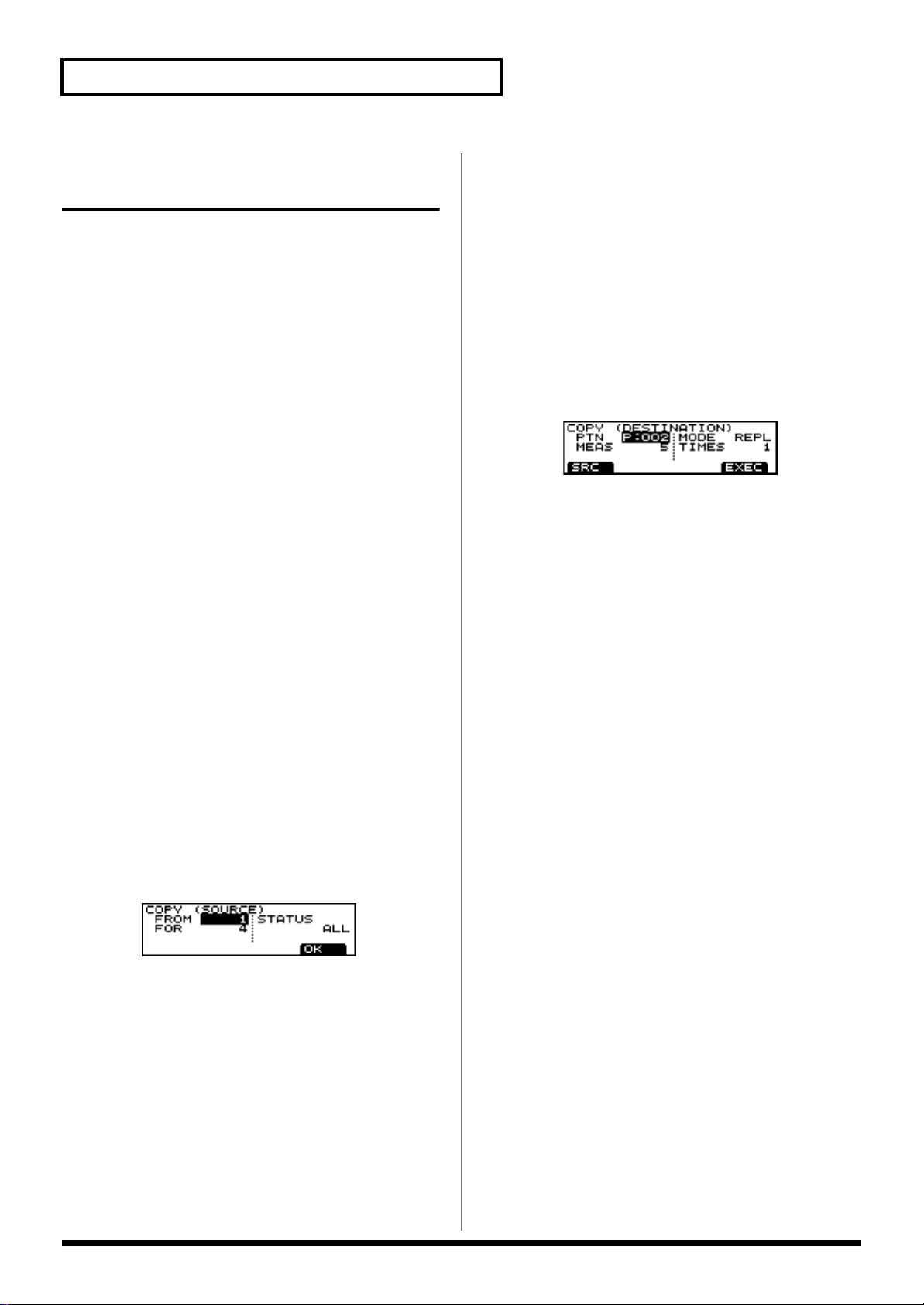
5章 パターンの作成やソング作成
パターンを編集する
(パターン・エディット)
パターンの演奏データを小節単位で編集することをパター
ン・エディットといいます。パターンの演奏データの内容を
修正したり、いろいろなパターンを組み合わせて全く別のパ
ターンを作ったりすることができます。
注意:エディットを実行したパターンのデータは、そのまま
電源を切ると失われます。作成したパターンを保存しておき
たいときは、必ずパターン・ライトの操作を行ってくださ
い。
→「パターンを保存する」:P.23
パターンの一部をコピーする
(コピー)
あるパターンの一部を別のパターンにコピーします。
操作手順
最初に、コピー元になるパターンを選択します。
1.
[PTN]ボタンを押します。
[VALUE]ダイヤルまたは[INC/DEC]ボタンで、コ
2.
ピー 元になるパターンを選びます。
コピーの実行画面を表示させます。
[F3(EDIT)]ボタンを押します。
3.
4.
[F2(TRACK EDIT)]ボタンを押します。
パターン・エディットの選択画面が表示されます。
[CURSOR(左、右)]ボタンを押して、"COPY" を表示
5.
している画面を表示させます。
[F1(COPY)]ボタンを押します。
6.
コピー元の設定画面が表示されます。
fig.05-029
ンでコピー元の先頭から何小節コピーするか設定しま
す。
※ 手順 9 で SETUPを選択したとき、セットアップ・パラ
メーターだけをコピーしたいときは、この FOR で「-」
を選択します。
10.
[CURSOR]ボタンを押してカーソルを "STATUS"のと
ころに移動し、[VALUE]ダイヤルまたは[INC/DEC]
ボタンでコピー元のどのデータをコピーするか選択しま
す。
11.
[F4(OK)]ボタンを押します。
コピー先の設定画面が表示されます。
fig.05-030
コピー先のパターンの設定をします。
PART ボタン[R]、[1]〜[7]、[RHYTHM PART
12.
VIEW]ボタンを押して、編集するパートを選びます。
ただし、コピー元に複数のパートを指定した場合この手
順は必要ありません。(コピー元のパートと同じコピー
先のパートへコピーされます。)
※ [RHYTHM PART VIEW]ボタンを押すと MUTE CTRL
PART を指定できます。
13.
[CURSOR]ボタンを押してカーソルを "PTN" のところ
に移動し、[VALUE]ダイヤルまたは[INC/DEC]ボタ
ンでコピー先のパターン番号を選択します。
[CURSOR]ボタンを押してカーソルを "MEAS" のとこ
14.
ろに移動し、[VALUE]ダイヤルまたは[INC/DEC]ボ
タンでコピー先の先頭の小節番号を選択します。
15.
[CURSOR]ボタンを押してカーソルを "MODE" のとこ
ろに移動し、[VALUE]ダイヤルまたは[INC/DEC]ボ
タンでコピーの方法を選びます。
コピー先のデータを残してコピーする場合は "MIX"、コ
ピー先のデータを消してコピーするなら "REPL" を選択
します。
コピー元の範囲を設定します。
PART ボタン[R]、[1]〜[7]を押して、コピー元の
7.
パートを選びます。
[CURSOR]ボタンを押してカーソルを "FROM" のとこ
8.
ろに移動し、[VALUE]ダイヤルまたは[INC/DEC]ボ
タンでコピー元の先頭小節を選びます。
※ SETUP を選択すると、パターンのセットアップ・パラ
メーターもコピーします。
9.
[CURSOR]ボタンを押してカーソルを "FOR" のところ
に移動し、[VALUE]ダイヤルまたは[INC/DEC]ボタ
76
[CURSOR]ボタンを押してカーソルを "TIMES" のとこ
16.
ろに移動し、[VALUE]ダイヤルまたは[INC/DEC]ボ
タンでコピーの回数を選びます。
実行します。
17.
[F4( OK )]ボタンを押します。
実行してよいか確認する画面が表示されます。
[F4(EXEC)]ボタンを押します。
18.
コピーが実行され、通常の画面に戻ります。
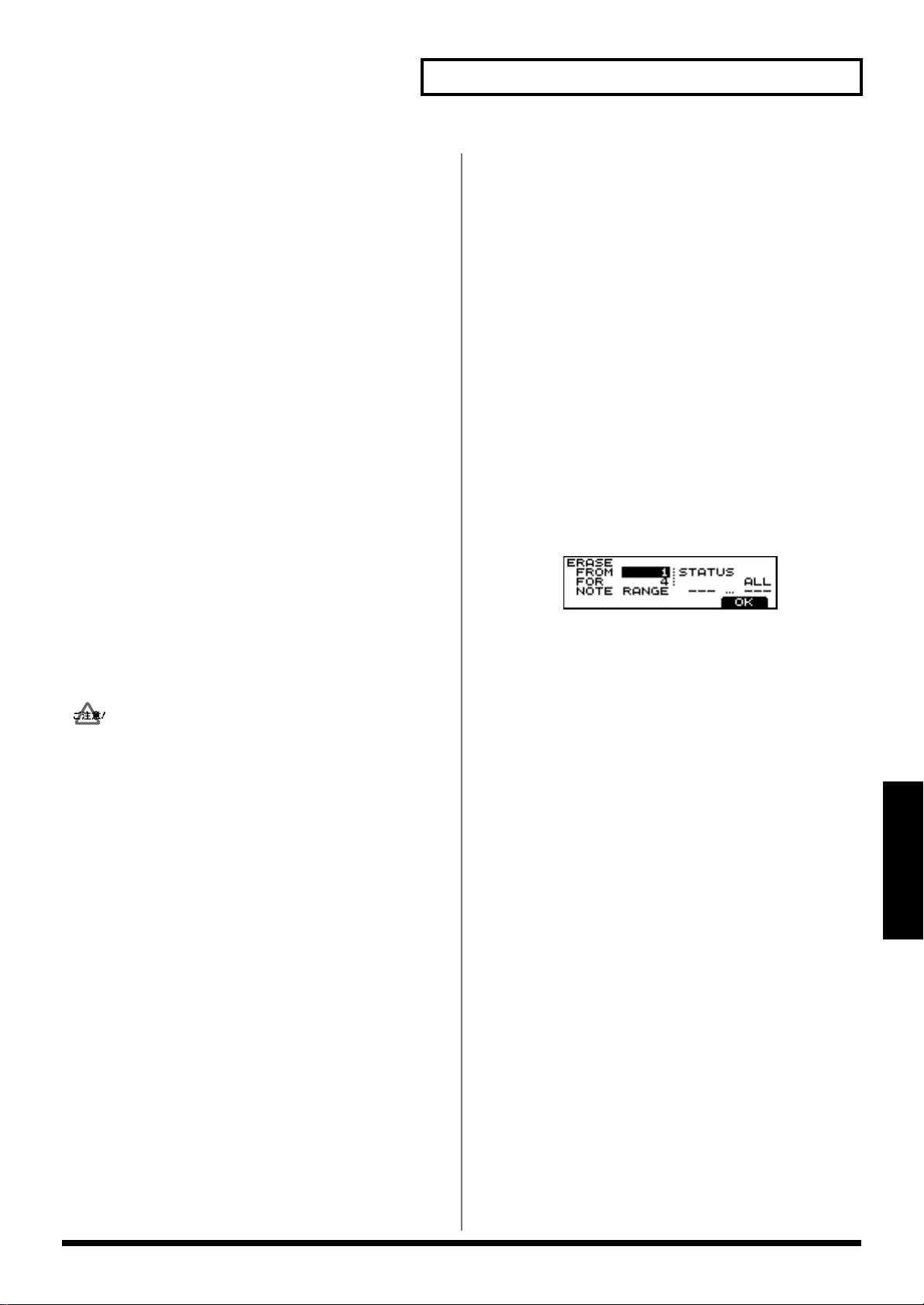
設定範囲
SOURCE
FROM:SETUP、1〜 32(最大)
FOR:-、1 〜 31(最大)、ALL
DESTINATION
PTN:P:001〜 P:710、U:001〜U:200
MEAS:1 〜 31(最大)、END
STATUS:
•
ALL すべての演奏データ
NOTE ノート
•
•
PC プログラム・チェンジ
CC コントロール・チェンジ
•
•
BEND ピッチ・ベンド
P-AFT ポリフォニック・アフタータッチ
•
•
C-AFT チャンネル・アフタータッチ
SYS-EXシステム・エクスクルーシブ
•
•
TEMPOテンポ情報
MUTE ミュート情報
•
MODE:MIX、REPL
TIMES:1 〜 32(最大)
5章 パターンの作成やソング作成
不要な情報を消去する(イレース)
パターンの一部(あるいは全部)のデータを消去します。
操作手順
イレースを実行するパターンを選択します。
1.
[PTN]ボタンを押します。
[VALUE]ダイヤルまたは[INC/DEC]ボタンで、イ
2.
レースを実行するパターンを選びます。
イレースの実行画面を表示させます。
[F3(EDIT)]ボタンを押します。
3.
4.
[F2(TRACK EDIT)]ボタンを押します。
パターン・エディットの選択画面が表示されます。
[CURSOR(左、右)]ボタンを押して、"ERASE" を表
5.
示している画面を表示させます。
[F2(ERAS)]ボタンを押します。
6.
イレースの編集画面が表示されます。
fig.05-031
7.
PART ボタン[R]、[1]〜[7]、[RHYTHM PART
VIEW]ボタンを押して、編集するパートを選びます。
※ コピーの結果、パターンの長さが 32 小節を越えてしま
うような小節数は指定できません。
※ コピー元のパートで複数のパートを選んだ場合は、自動
的にコピー元と同じパートにコピーされます。
※ コピー元のパートに[MUTE CTRL]を選んだ場合は、
コピー先のパートも[MUTE CTRL]しか選べません。
※ 拍子が異なるパターン間のコピーはできません。
※ [RHYTHM PART VIEW]ボタンを押すと MUTE CTRL
PART を指定できます。
8.
[CURSOR]ボタンを押してカーソルを "FROM" のとこ
ろに移動し、[VALUE]ダイヤルまたは[INC/DEC]ボ
タンでイレースを実行する先頭小節を選びます。
9.
[CURSOR]ボタンを押してカーソルを "FOR" のところ
に移動し、[VALUE]ダイヤルまたは[INC/DEC]ボタ
ンで先頭から何小節イレースするか設定します。
[CURSOR]ボタンを押してカーソルを "STATUS"のと
10.
ころに移動し、[VALUE]ダイヤルまたは[INC/DEC]
ボタンでどのデータをイレースするか選択します。
実行します。
11.
[F4( OK )]ボタンを押します。
実行してよいか確認する画面が表示されます。
[F4(EXEC)]ボタンを押します。
12.
イレースが実行され、通常の画面に戻ります。
※ 手順 10 で "STATUS" に NOTEを選択しているとき、
イレースを実行するノートナンバーの範囲を指定するこ
とができます。
[CURSOR(下)]ボタンを押して、"NOTE RANGE" に
カーソルを合わせ、[VALUE]ダイヤルか[INC/DEC]
ボタンでノートの範囲を入力してください。
5章
77

5章 パターンの作成やソング作成
※ キーボード・パッドを押さえて指定することもできま
す。
fig.05-032
設定値
FROM:1 〜最終小節番号
FOR:1 〜 ALL(ALLは全小節)
STATUS:
•
ALL:すべての演奏データ
NOTE: ノート
•
•
PC: プログラム・チェンジ
CC: コントロール・チェンジ
•
•
BEND: ピッチ・ベンド
P-AFT: ポリフォニック・アフタータッチ
•
•
C-AFT: チャンネル・アフタータッチ
SYS-EX:システム・エクスクルーシブ
•
•
TEMPO:テンポ情報
MUTE: ミュート情報
•
不要な小節を削除する
(デリート・メジャー)
パターンの不要な小節を削除し、前後をつなぎ合わせます。
あるパートにおいて、削除した範囲の後ろにデータがある場
合、そのパートの演奏データの長さだけが短くなります。削
除の対象にすべてのパートを指定したときは、削除の結果、
パターン自体の長さが短くなります。
操作手順
デリートを実行するパターンを選択します。
1.
[PTN]ボタンを押します。
[VALUE]ダイヤルまたは[INC/DEC]ボタンで、デ
2.
リートを実行するパターンを選びます。
デリートの実行画面を表示させます。
[F3(EDIT)]ボタンを押します。
3.
4.
[F2(TRACK EDIT)]ボタンを押します。
パターン・エディットの選択画面が表示されます。
[CURSOR(左、右)]ボタンを押して、"DELETE" を表
5.
示している画面を表示させます。
[F3(DEL)]ボタンを押します。
6.
デリートの編集画面が表示されます。
fig.05-033
7.
PART ボタン[R]、[1]〜[7]、[RHYTHM PART
VIEW]ボタンを押して、編集するパートを選びます。
※ [RHYTHM PART VIEW]ボタンを押すと MUTE CTRL
PART を指定できます。
8.
[CURSOR]ボタンを押してカーソルを "FROM" のとこ
ろに移動し、[VALUE]ダイヤルまたは[INC/DEC]ボ
タンで削除する先頭小節を選びます。
9.
[CURSOR]ボタンを押してカーソルを "FOR" のところ
に移動し、[VALUE]ダイヤルまたは[INC/DEC]ボタ
ンで先頭から何小節削除するか設定します。
実行します。
10.
[F4( OK )]ボタンを押します。
実行してよいか確認する画面が表示されます。
[F4(EXEC)]ボタンを押します。
11.
デリートが実行され、通常の画面に戻ります。
設定値
•
FROM:1 〜 32(最大)
FOR:1 〜 32(最大)、ALL
•
78
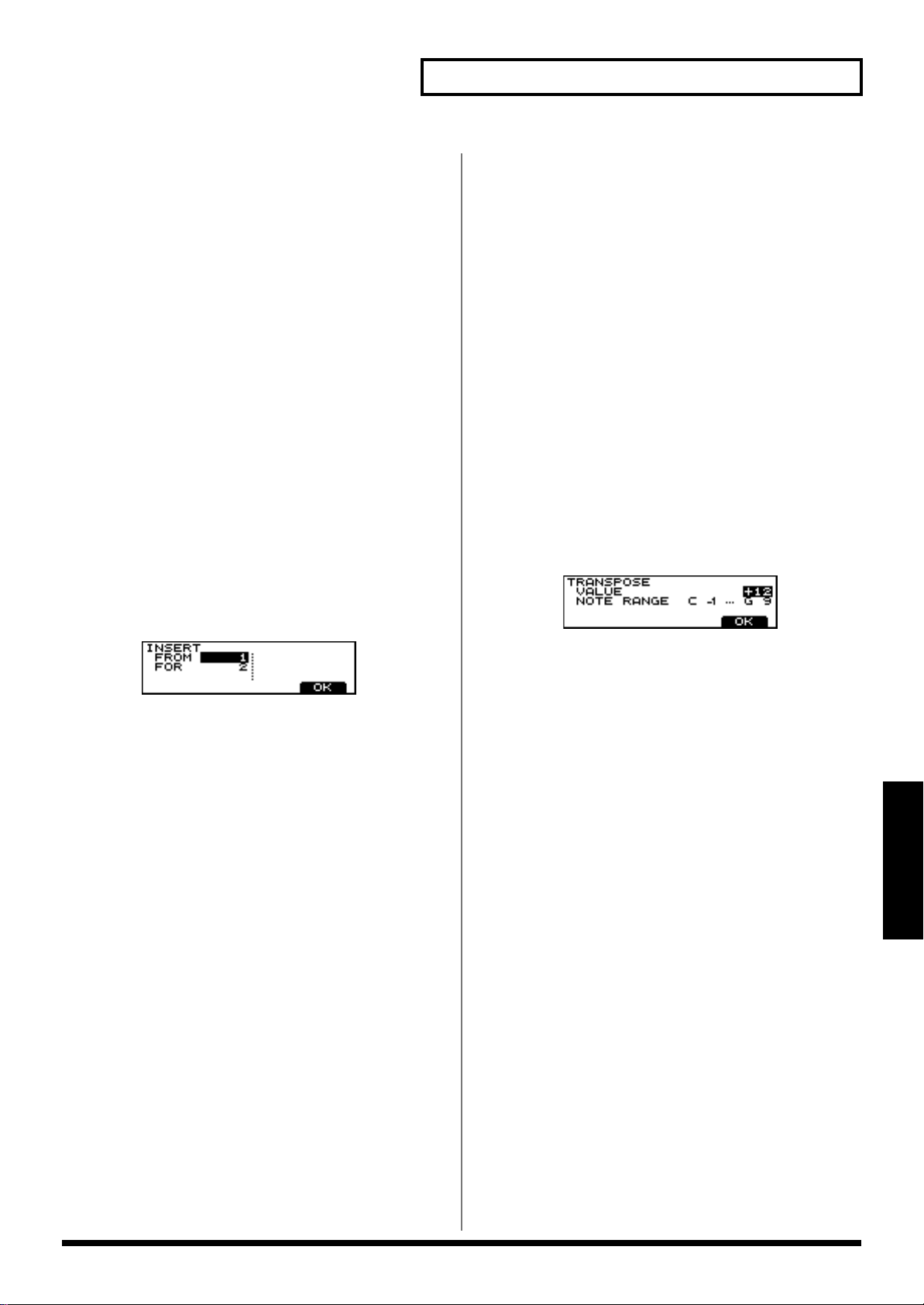
5章 パターンの作成やソング作成
空の小節を挿入する
(インサート・メジャー)
パターンの中の、指定した小節と次の小節の間に空白小節を
挿入します。途中に演奏を加えたいときは、この操作で空白
小節を挿入してから演奏を録音します。挿入される小節の拍
子は、挿入位置の前の拍子と同じになります。
操作手順
インサートを実行するパターンを選択します。
[PTN]ボタンを押します。
1.
2.
[VALUE]ダイヤルまたは[INC/DEC]ボタンで、イン
サートを実行するパターンを選びます。
インサートの実行画面を表示させます。
[F3(EDIT)]ボタンを押します。
3.
4.
[F2(TRACK EDIT)]ボタンを押します。
パターン・エディットの選択画面が表示されます。
[CURSOR(左、右)]ボタンを押して、"INSERT" を表
5.
示している画面を表示させます。
[F4(INS)]ボタンを押します。
6.
インサートの編集画面が表示されます。
fig.05-034
移調する(トランスポーズ)
パターンの各パートのノート・ナンバー(音の高さ)をずら
します。± 2 オクターブの範囲で移調できます。
操作手順
トランスポーズを実行するパターンを選択します。
[PTN]ボタンを押します。
1.
2.
[VALUE]ダイヤルまたは[INC/DEC]ボタンで、イン
サートを実行するパターンを選びます。
トランスポーズの実行画面を表示させます。
[F3(EDIT)]ボタンを押します。
3.
4.
[F2(TRACK EDIT)]ボタンを押します。
パターン・エディットの選択画面が表示されます。
5.
[CURSOR(左、右)]ボタンを押して、"TRANSPOS"
を表示している画面を表示させます。
6.
[F1(TRNS)]ボタンを押します。
トランスポーズの編集画面が表示されます。
fig.05-035
7.
PART ボタン[R]、[1]〜[7]を押して、編集する
パートを選びます。
PART ボタン[R]、[1]〜[7]、[RHYTHM PART
7.
VIEW]ボタンを押して、編集するパートを選びます。
※ [RHYTHM PART VIEW]ボタンを押すと MUTE CTRL
PART を指定できます。
[CURSOR]ボタンを押してカーソルを "FROM" のとこ
8.
ろに移動し、[VALUE]ダイヤルまたは[INC/DEC]ボ
タンで小節を挿入する先頭小節を選びます。
[CURSOR]ボタンを押してカーソルを "FOR" のところ
9.
に移動し、[VALUE]ダイヤルまたは[INC/DEC]ボタ
ンで先頭から何小節分の小節を挿入するか設定します。
実行します。
[F4( OK )]ボタンを押します。
10.
実行してよいか確認する画面が表示されます。
[F4(EXEC)]ボタンを押します。
11.
インサートが実行され、通常の画面に戻ります。
設定値
FROM:1 〜 32(最大)
•
•
FOR:1 〜 32(最大)
8.
[CURSOR(上)]ボタンを押して、"VALUE" にカーソ
ルを合わせます。
9.
[VALUE]ダイヤルまたは[INC/DEC]ボタンで移調す
る量を指定します。1 増やす(減らす)ごとに半音づつ
増加(減少)します。
※ キーボード・パッドを押さえて指定することもできま
す。
[CURSOR(下)]ボタンを押して、"NOTE RANGE" に
10.
カーソルを合わせます。
11.
[VALUE]ダイヤルまたは[INC/DEC]ボタンで移調の
対象になるノート・メッセージの範囲を指定します。
実行します。
[F4( OK )]ボタンを押します。
12.
実行してよいか確認する画面が表示されます。
[F4(EXEC)]ボタンを押します。
13.
トランスポーズが実行され、通常の画面に戻ります。
設定値
VALUE:-24 - 0 - +24
•
•
NOTE RANGE:C -1 〜G 9
5章
79

5章 パターンの作成やソング作成
音の強さを変える
(チェンジ・ベロシティー)
パターンに録音されているノートのベロシティー(強さ)を
変更します。大きい値にすると、強く弾いたことになりま
す。音を強くしたり弱くしたりするときに使います。
操作手順
チェンジ・ベロシティーを実行するパターンを選択します。
1.
[PTN]ボタンを押します。
[VALUE]ダイヤルまたは[INC/DEC]ボタンで、チェ
2.
ンジ・ベロシティーを実行するパターンを選びます。
チェンジ・ベロシティーの実行画面を表示させます。
NOTE RANGE:C -1 〜G 9
•
※ 変更の結果、127 より大きい(または 1 より小さい)
ベロシティーになるものは、127(または 1)に変換さ
れます。
※ 特定の鍵域のノートだけをチェンジ・ベロシティーした
い場合は、キーボード・パッドを押して鍵域を指定でき
ます。鍵域指定をしないときは、すべての鍵域のノート
がトランスポーズされます。
音の長さを変える
(チェンジ・ゲート・タイム)
3.
[F3(EDIT)]ボタンを押します。
[F2(TRACK EDIT)]ボタンを押します。
4.
パターン・エディットの選択画面が表示されます。
5.
[CURSOR(左、右)]ボタンを押して、"VELOCITY" を
表示している画面を表示させます。
6.
[F2(VELO)]ボタンを押します。
チェンジ・ベロシティーの編集画面が表示されます。
7.
PART ボタン[R]、[1]〜[7]を押して、編集する
パートを選びます。
8.
[CURSOR(上)]ボタンを押して、"VALUE"にカーソ
ルを合わせます。
9.
[VALUE]ダイヤルまたは[INC/DEC]ボタンでベロシ
ティーを変更する量を指定します。
10.
[CURSOR(下)]ボタンを押して、"NOTE RANGE" に
カーソルを合わせます。
11.
[VALUE]ダイヤルまたは[INC/DEC]ボタンでチェン
ジ・ベロシティーの対象になるノート・メッセージの範
囲を指定します。
※ キーボード・パッドを押さえて指定することもできま
す。
実行します。
12.
[F4( OK )]ボタンを押します。
実行してよいか確認する画面が表示されます。
[F4(EXEC)]ボタンを押します。
13.
チェンジ・ベロシティーが実行され、通常の画面に戻りま
す。
設定値
•
VALUE:-99 - 0 - +99
パターンに録音されているノートのゲート・タイム(音符の
鳴っている長さ)を変更します。全体の演奏をスタッカート
ぎみにしたり、テヌートぎみにしたりするときに使います。
操作手順
チェンジ・ゲートタイムを実行するパターンを選択します。
1.
[PTN]ボタンを押します。
[VALUE]ダイヤルまたは[INC/DEC]ボタンで、チェ
2.
ンジ・ゲートタイムを実行するパターンを選びます。
チェンジ・ゲートタイムの実行画面を表示させます。
3.
[F3(EDIT)]ボタンを押します。
[F2(TRACK EDIT)]ボタンを押します。
4.
パターン・エディットの選択画面が表示されます。
5.
[CURSOR(左、右)]ボタンを押して、"GATETIME" を
表示している画面を表示させます。
6.
[F3(GATE)]ボタンを押します。
チェンジ・ゲートタイムの編集画面が表示されます。
fig.05-037
7.
PART ボタン[R]、[1]〜[7]を押して、編集する
パートを選びます。
8.
[CURSOR(上)]ボタンを押して、"VALUE" にカーソ
ルを合わせます。
9.
[VALUE]ダイヤルまたは[INC/DEC]ボタンでゲー
ト・タイムを変更する量を指定します。
10.
[CURSOR(下)]ボタンを押して、"NOTE RANGE" に
カーソルを合わせます。
11.
[VALUE]ダイヤルまたは[INC/DEC]ボタンでチェン
ジ・ゲート・タイムの対象になるノート・メッセージの
範囲を指定します。
※ キーボード・パッドを押さえて指定することもできま
す。
80

5章 パターンの作成やソング作成
実行します。
12.
[F4( OK )]ボタンを押します。
実行してよいか確認する画面が表示されます。
13.
[F4(EXEC)]ボタンを押します。
チェンジ・ゲートタイムが実行され、通常の画面に戻りま
す。
設定値
VALUE:-99 - 0 - +99
•
•
NOTE RANGE:C -1〜 G 9
タイミングを微妙にずらす
(シフト・クロック)
パターンに録音されている演奏データのタイミングをクロッ
ク単位(1 拍長の 1/96)で前後に移動します。全体の演奏
を微妙にずらしたいときに使います。
操作手順
シフト・クロックを実行するパターンを選択します。
[F4( OK )]ボタンを押します。
10.
実行してよいか確認する画面が表示されます。
[F4(EXEC)]ボタンを押します。
11.
シフト・クロックが実行され、通常の画面に戻ります。
設定値
VALUE:-99 - 0 - +99
STATUS:
ALL すべての演奏データ
•
•
NOTE ノート
PC プログラム・チェンジ
•
•
CC コントロール・チェンジ
BEND ピッチ・ベンド
•
•
P-AFT ポリフォニック・アフタータッチ
C-AFT チャンネル・アフタータッチ
•
•
SYS-EX システム・エクスクルーシブ
TEMPO テンポ情報
•
•
MUTE ミュート情報
1.
[PTN]ボタンを押します。
[VALUE]ダイヤルまたは[INC/DEC]ボタンで、シフ
2.
ト・クロックを実行するパターンを選びます。
シフト・クロックの実行画面を表示させます。
3.
[F3(EDIT)]ボタンを押します。
[F2(TRACK EDIT)]ボタンを押します。
4.
パターン・エディットの選択画面が表示されます。
5.
[CURSOR(左、右)]ボタンを押して、"CLOCK"を表
示している画面を表示させます。
6.
[F4(CLK)]ボタンを押します。
シフト・クロックの編集画面が表示されます。
fig.05-038
7.
PART ボタン[R]、[1]〜[7]、[RHYTHM PART
VIEW]ボタンを押して、編集するパートを選びます。
※ [RHYTHM PART VIEW]ボタンを押すと MUTE CTRL
PART を指定できます。
※ 手順 9 で "STATUS" に NOTE を選択しているとき、イ
レースを実行するノートナンバーの範囲を指定すること
ができます。
[CURSOR(下)]ボタンを押して、"NOTE RANGE" に
カーソルを合わせ、ノートの[VALUE]ダイヤルか
[INC/DEC]ボタンで範囲を入力してください。(キー
ボード・パッドを押さえて指定することもできます。)
※ 変更の結果、パターンの先頭より前に移動されるデータ
は先頭に配置されます。パターンの最後よりも後ろに移
動される場合は最後に配置されます。
5章
8.
[CURSOR]ボタンを押してカーソルを "VALUE" のとこ
ろに移動し、[VALUE]ダイヤルまたは[INC/DEC]ボ
タンでシフト・クロックの量を指定します。
[CURSOR]ボタンを押してカーソルを "STATUS"のと
9.
ころに移動し、[VALUE]ダイヤルまたは[INC/DEC]
ボタンでデータの種類を指定します。
実行します。
81

5章 パターンの作成やソング作成
余分なデータを間引く
(データ・シン)
ビッチ・ベンドやコントロール・チェンジなどのデータは連
続的に値を変化させるため、思った以上にデータ量が多くな
ります。データ・シンでは、このようなデータを間引くこと
によって、聴感上影響を与えない程度にデータ量を減らしま
す。これにより、本体メモリーを有効に使うことができま
す。
操作手順
データ・シンを実行するパターンを選択します。
[PTN]ボタンを押します。
1.
2.
[VALUE]ダイヤルまたは[INC/DEC]ボタンで、デー
タ・シンを実行するパターンを選びます。
データ・シンの実行画面を表示させます。
3.
[F3(EDIT)]ボタンを押します。
[F2(TRACK EDIT)]ボタンを押します。
4.
パターン・エディットの選択画面が表示されます。
5.
[CURSOR(右)]ボタンを押して、"DATA THIN" を表
示している画面を表示させます。
BENDピッチ・ベンド
P-AFTポリフォニック・アフタータッチ
C-AFTチャンネル・アフタータッチ
クォンタイズのかかったパターンをつ くる(エディット・クォンタイズ)
プレイ・クォンタイズで変更された発音タイミングに従っ
て、パターンの演奏データを修正します。
通常、プレイ・クォンタイズは演奏データの内容は変更せず
に、再生するパターンの発音タイミングだけを変更します。
エディット・クォンタイズをすると、プレイ・クォンタイズ
のかかった状態のデータをつくることができます。
操作手順
まず、パターンを選択してプレイ・クオンタイズ(P.34 )
で GRID、SHUFFLE、GROOVEを選択しておきます。(こ
れらが選択されていないと、「NO QTZ SELECTED」と表示
され実行できません。)この設定で以下のエディット・クオ
ンタイズが実行されます。
1.
[PTN]ボタンを押します。
6.
[F1(THIN)]ボタンを押します。
データ・シンの編集画面が表示されます。
7.
PART ボタン[R]、[1]〜[7]、[RHYTHM PART
VIEW]ボタンを押して、編集するパートを選びます。
※ [RHYTHM PART VIEW]ボタンを押すと MUTE CTRL
PART を指定できます。
8.
[CURSOR]ボタンを押してカーソルを "VALUE" のとこ
ろに移動し、[VALUE]ダイヤルまたは[INC/DEC]ボ
タンでデータを間引く量を指定します。
[CURSOR]ボタンを押してカーソルを "STATUS"のと
9.
ころに移動し、[VALUE]ダイヤルまたは[INC/DEC]
ボタンでデータの種類を指定します。
実行します。
[F4( OK )]ボタンを押します。
10.
実行してよいか確認する画面が表示されます。
11.
[F4(EXEC)]ボタンを押します。
データ・シンが実行され、通常の画面に戻ります。
設定値
•
VALUE:0 - +99
STATUS:ALL, CC, BEND, P-AFT, C-AFT
•
CCコントロール・チェンジ
[VALUE]ダイヤルまたは[INC/DEC]ボタンで、
2.
エディット・クォンタイズを実行するパターンを選びま
す。
クオンタイズの実行画面を表示させます。
[F3(EDIT)]ボタンを押します。
3.
4.
[F2(TRACK EDIT)]ボタンを押します。
パターン・エディットの選択画面が表示されます。
5.
[CURSOR(右)]ボタンを押して、"QUANTIZE" を表示
している画面を表示させます。
6.
[F2(QTZ)]ボタンを押します。
エディット・クォンタイズの編集画面が表示されます。
PART ボタン[R]、[1]〜[7]を押して、編集する
7.
パートを選びます。
実行します。
8.
[F4( OK )]ボタンを押します。
実行してよいか確認する画面が表示されます。
9.
[F4(EXEC)]ボタンを押します。
クォンタイズが実行され通常の画面に戻ります。
82

5章 パターンの作成やソング作成
パターンの符割りを変える
(リクロック)
パターンに録音されている演奏データの符割りを倍の長さに
したり、半分の長さにしたりします。例えば、BPM=120 で
4 小節のパターンの符割りを半分の 2 小節にして、
BPM=60 で同じように再生することができます。BPM が著
しく異なっているパターンを連続で繋ぎたいときなどは、リ
クロックを使ってお互いのパターンの符割りを揃えておくと
よいでしょう。
操作手順
リクロックを実行するパターンを選択します。
1.
[PTN]ボタンを押します。
[VALUE]ダイヤルまたは[INC/DEC]ボタンで、リク
2.
ロックを実行するパターンを選びます。
リクロックの実行画面を表示させます。
[F3(EDIT)]ボタンを押します。
3.
4.
[F2(TRACK EDIT)]ボタンを押します。
パターン・エディットの選択画面が表示されます。
[CURSOR(右)]ボタンを押して、"RECLOCK"を表示
5.
している画面を表示させます。
[F3(RCLK)]ボタンを押します。
6.
リクロックの編集画面が表示されます。
パターンを保存する
気に入ったパターンができたら、そのパターンをユーザー・
パターンとして保存しておきましょう。
レコーディングや編集をしたパターンを保存しないで電源を
切ると、そのデータは失われます。
操作手順
まず、パターンを再生していれば停止します。
[SYSTEM]ボタンを押します。
1.
2.
[F3(WR)]ボタンを押します。
[F3(PTN )]ボタンを押します。
3.
4.
[INC/DEC]ボタンまたは[VALUE]ダイヤルで、保存
先のパターンを選択します。
ここで選択した番号にパターンを保存します。
5.
[F4(WR)]ボタンを押します。
パターンの名前をつける画面が表示されます。
[INC/DEC]ボタンまたは[VALUE]ダイヤルで、文字
6.
を指定します。
選べる文字は次の通りです。
スペース、A 〜 Z、a〜 z、0 〜 9、! " # $ % & ' ( ) * +
,-./:;<=>?@[ \]^{ |}
7.
PART ボタン[R]、[1]〜[7]、[RHYTHM PART
VIEW]ボタンを押して、編集するパートを選びます。
※ [RHYTHM PART VIEW]ボタンを押すと MUTE CTRL
PART を指定できます。
[VALUE]ダイヤルまたは[INC/DEC]ボタンで符割り
8.
の変えかたを設定します。
実行します。
9.
[F4( OK )]ボタンを押します。
実行してよいか確認する画面が表示されます。
[F4(EXEC)]ボタンを押します。
10.
リクロックが実行され、通常の画面に戻ります。
設定範囲
PATTERN SIZE:
HALF(符割りを半分にします)
•
•
DOUBLE(符割りを倍にします)
文字の指定が終わったら[F4(OK)]ボタンを押しま
7.
す。
「ARE YOU SURE?」(書き込んで良いですか?)と表示
がでます。
[F4(EXEC)]ボタンを押します。
8.
保存が実行されます。
※ 手順 6 で[CURSOR(上、下)]ボタンを押すと、選ん
でいる文字の大文字、小文字を選択できます。
※ 手順 6 で F1 〜 F2 ボタンは名前を編集するのに便利な
機能として使用できます。
[F1(INS )]:カーソルの位置に文字を追加します。
[F2(DEL )]:カーソルの位置の文字を削除します。
5章
83

5章 パターンの作成やソング作成
ソングを再生、レコーディングする
パターンを演奏順に、いくつかつなぎ合わせたものをソング
といいます。
ソングを再生させると、パターンが順番に自動的に切り替わ
るので、自分でパターンを選ぶ必要がありません。1 個のソ
ングには最大 50 パターンまで演奏順を登録しておくことが
できます。
ソングを再生する
操作手順
[SONG]ボタンを押します。
1.
現在選ばれているソングの番号、名前が表示されます。
2.
[VALUE]ダイヤルまたは[INC/DEC]ボタンで、再生
するソング番号を選びます。
これでソングが選ばれました。
もできます。
<再生中のステップとパターン番号の表示>
SONG 画面で[ENTER]ボタンを押すと、ステップとパ
ターン番号を表示することができます。
また、この画面は[ ][ ]ボタンでステップを移動
しても表示されます。
現在のステップとパターン番号
ソングの長さ(全ステップ数)
「操作手順 3」の画面を表示しているとき[PTN]ボ
タンを押すと、パターン名を表示する画面に切り換
えることができます。
[PLAY]ボタンを押すとソングの再生が始まります。
3.
ソングの再生が始まると、パターンの再生時と同じように、
ディスプレイにカレント・パターンとネクスト・パターンの
番号が表示されます。また、BPM の変更やパターン内の小
節表示なども、パターンを再生するときと同じ操作でできま
す(→「BPM(テンポ)を変える」:P.18)。
4.
[STOP]ボタンを押すとソングの再生を停止します。
<ソング再生時の注意>
ソングにはパターンの演奏データが記録されるのではなく、
録音したパターンの演奏順だけが記録されています。そのた
め、ソングに登録しているパターンを変更するとソングの演
奏も変更されます。もし、パターンの演奏情報をすべて削除
してしまった場合は、そのパターンが選択された時点で再生
が停止してしまいます。
<早送りと巻き戻し>
[ ]ボタンを押すたびに、次のパターンの先頭に移動し
ます。
[ ]ボタンを押すたびに、前のパターンの先頭に移動し
ます。
[ ]ボタンを押すと、ソングの先頭に戻ります。また、
ソング停止中に[STOP]ボタンを押しても先頭に戻すこと
※ この画面を表示しているとき、[PTN]ボタンを
押すと、操作手順 3 の画面に戻ります。
ソングの先頭に戻って再生する
今再生しているパターンの再生が終ったら、ステップ 1 に
戻って再生することができます。
数小節再生しながらターンテーブルと BPM あわせをし、
BPM があったらステップ 1 から再生するといった使い方に
便利です。
操作手順
1.
ソングを再生します。
ステップ 1 に戻りたくなったら[PLAY]ボタンを押し
2.
ます。
画面に「TP」と表示されます。
手順 2 で再生していたパターンの再生が終わると、ステッ
プ 1 に戻って再生します。
84

5章 パターンの作成やソング作成
ソングをレコーディングする
パターンを一つずつ入力して、パターンの再生順序を入力し
ていきます。パターンの並び順に番号があり、この番号のこ
とをステップといいます。
操作手順
[SONG]ボタンを押します。
1.
2.
[VALUE]ダイヤルまたは[INC/DEC]ボタンで、レ
コーディングするソング番号を選びます。
3.
[REC]ボタンを押します。
ボタンのランプが点灯し、録音可能な状態になります。
4.
[VALUE]ダイヤルまたは[INC/DEC]ボタンで、この
ステップで演奏するパターンを選びます。
5.
[ENTER]ボタンを押します。
次のステップへ進みます。
元パターンは何も影響を受けません。
この機能を使って、1 つのパターンのミュートの状態を変え
たり、M-FX のタイプを変えたりして、同じパターンを展開
させながらソングを作ることができます。
6.
[VALUE]ダイヤルまたは[INC/DEC]ボタンで、この
ステップで演奏するパターンを選びます。
7.
選んだら[ENTER]ボタンを押します。
以降、ステップ 3 以降のパターンを入力していきます。
8.
最後のステップの入力の確定をしたら、[STOP]ボタンを
押して録音を終了します。
<ステップを修正する>
数ステップレコーディングしたあと、SONG REC 画面で
[][ ]ボタンを押すと、ステップを移動すること
ができます。
<パターンを試聴する>
録音中にパターンを選んだあと[PLAY]ボタンを押すと、
パターンを試聴することができます。パターン・モードと同
様に、試聴中に違うパターンを選ぶこともできます。試聴を
止めるときは[STOP]ボタンを押します。
<セットアップ・パラメーターを変更して登録する>
パターンの試聴中に、各パートのミュートやパート・ミキ
サーの設定、エフェクトの設定など、セットアップ・パラ
メーターを変更した状態で[ENTER]ボタンまたは
[F4(OK)]ボタンを押すと、その状態のまま登録すること
ができます。これは、登録する各パターンのセットアップ・
パラメーターをソング・データとして記憶しておくもので、
5章
85

5章 パターンの作成やソング作成
ソングを編集する
(ソング・エディット)
すべてのステップを消去する
(クリア・オール・ステップ)
入力したすべてのステップを空の状態にします。ソングを最
初から作りたいときに便利です。
操作手順
ステップを削除するソングを選びます。
1.
[SONG]ボタンを押します。
[VALUE]ダイヤルまたは[INC/DEC]ボタンでソング
2.
を選びます。
エディットの実行画面を表示させます。
[F3(EDIT)]ボタンを押します。
3.
ソングの編集画面が表示されます。
クリア・オール・ステップを実行します。
[F1(CLR)]ボタンを押します。
4.
「ARE YOU SURE?」(本当に削除してもよろしいです
か?)という確認の画面が表示されます。
5.
削除を実行するなら[F4(EXEC)]ボタンを押します。
[F3(EXIT)]ボタンを押すと、実行しないで前の画面
に戻ることができます。
不要なステップを削除する
(ステップ・デリート)
ソングの不要なステップを削除し、前後をつなぎ合わせま
す。
操作手順
ステップを削除するソングを選びます。
[SONG]ボタンを押します。
1.
2.
[VALUE]ダイヤルまたは[INC/DEC]ボタンでソング
を選びます。
エディットの実行画面を表示させます。
3.
[F3(EDIT)]ボタンを押します。
ソングの編集画面が表示されます。
デリートを実行します。
ソングをコピーする
(ソング・コピー)
ソングのデータを別のソングにコピーすることができます。
複数のソングを連続して再生する場合や、複数のソングを組
み合わせて 1 つのソングを作る場合に便利です。
操作手順
[SONG]ボタンを押します。
1.
2.
[VALUE]ダイヤルまたは[INC/DEC]ボタンで、コ
ピーもとになるソングを選びます。
コピーの実行画面を表示させます。
3.
[F3(EDIT)]ボタンを押します。
ソング・エディットの選択画面が表示されます。
[F4(COPY)]ボタンを押します。
4.
コピーの編集画面が表示されます。
コピー先のソング番号とコピーする先頭位置を選びま
す。
5.
[CURSOR]ボタンを押してカーソルを "SONG" のとこ
ろに移動し、[VALUE]ダイヤルまたは[INC/DEC]ボ
タンでコピー先のソングを選択します。
[CURSOR]ボタンを押してカーソルを "STEP" のところ
6.
に移動し、[VALUE]ダイヤルまたは[INC/DEC]ボタ
ンでコピーを実行する先頭のステップ番号を設定しま
す。
実行します。
7.
[F4(OK)]ボタンを押します。
コピーが実行されます。
設定値
•
DEST SONG:U01 〜 U50
STEP:1 〜 50(最大)
•
※ コピー先にデータがある場合、そのデータは消去されコ
ピーが実行されます。
※ コピーの結果、パターン数が 50 を越えてしまうような
ステップの指定はできません。
4.
[CURSOR(左)(右)]ボタンまたは[INC/DEC]ボタ
ンや[VALUE]ダイヤルで、削除したいステップに
カーソルを移動します。
[F2(DEL)]ボタンを押します。
5.
ステップ・デリートが実行されます。
86

ソングを保存する
気に入ったソングができたら、そのソングをユーザー・ソン
グとして保存しておきましょう。
設定を変更した状態でソングを保存しておきたい場合は、以
下の手順で保存しておいてください。
操作手順
まず、ソングが再生していれば停止します。
1.
[SYSTEM]ボタンを押します。
[F3(WR)]ボタンを押します。
2.
3.
[F4(SONG )]ボタンを押します。
ソングのコピー先を指定する画面が表示されます。コ
ピー元には手順 1 で選択したソングが表示されていま
す。
(ソング番号の左に「*」が表示されるのは、編集されて
いてまだ保存されていないソングです。)
5章 パターンの作成やソング作成
[INC/DEC]ボタンまたは[VALUE]ダイヤルで保存先
4.
のソングを選択します。
ここで選択した番号にソングを保存します。前に保存して
あったソングは消去されますので、間違えないよう選択して
ください。
5.
[F4(WR)]ボタンを押します。
ソングの名前をつける画面が表示されます。
[INC/DEC]ボタンまたは[VALUE]ダイヤルで、文字
6.
を指定します。
選べる文字は次の通りです。
スペース、A 〜 Z、a〜 z、0 〜 9、! " # $ % & ' ( ) * +
,-./:;<=>?@[ \]^{ |}
文字の指定が終わったら[F4(OK)]ボタンを押しま
7.
す。「ARE YOU SURE?」(書き込んで良いですか?)と
表示がでます。
8.
[F4(EXEC)]ボタンを押します。
保存が実行されます。
※ 手順 6 で[CURSOR(上、下)]ボタンを押すと、選ん
でいる文字の大文字、小文字を選択できます。
5章
※ 手順 6 で F1 〜 F2 ボタンは名前を編集するのに便利な
機能として使用できます。
[F1(INS )]:カーソルの位置に文字を追加します。
[F2(DEL )]:カーソルの位置の文字を削除します。
87

6 章 オリジナルの音色を作る
音作りのいろいろな要素(音色パラメーター)を変更して、
好みの音色を作ることができます。これをパッチ・エディッ
ト(リズム・エディット)といい、トーンごとやリズム・
トーンごとにパラメーターを細かく設定することができま
す。
パッチのエディット
パッチは 1 つの楽器に相当するものと考えるとよいでしょ
う。パッチをより多種多様な音色に仕上げられるよう、トー
ンという基本音色を 4 つ組み合わせて鳴らすことができる
ようになっています。これにより、例えば、ピアノとストリ
ングス・アンサンブルを一緒に鳴らすようなパッチも作成で
きます。
音の基本波形を変える
(WAVE/FXM)
WAVE/FXM では、シンセサイザーの音の元になる波形に関
する設定をします。FXM とは Frequency Cross
Modulationの略で、選んだウェーブフォームに特定の波形
で周波数変調をかけ、複雑な倍音を作り出します。激しい音
や効果音を作るのに適しています。
操作手順
[CURSOR(左、右)]ボタンで設定したいトーン番号
8.
(T-1 〜 T-4)の下にカーソルを移動します。
[VALUE]ダイヤルまたは[INC/DEC]ボタンを使って
9.
値を設定します。
設定を終えたら[EXIT]ボタンを押して前の画面に戻
10.
ります。
設定できるパラメーター
•
WAVE: WAVE、TONE SWITCH、GAIN
FXM: SWITCH、COLOR、DEPTH
•
※ 各パラメーターの設定範囲や内容については、以降の説
明を参照してください。
WAVE パラメーター
WAVE:
シンセサイザーの音の元になる波形に関する設定をします。
トーンごとに、音の基本となる波形(ウェーブ・フォーム)
を選びます。
音作りはこの基本波形を選ぶことで大部分が決まります。な
るべくイメージに近い音を選択しておくとよいでしょう。
設定範囲:
A001 〜 A254、B001〜 B251、C001 〜 C236
[PTN]ボタンを押します。
1.
2.
[PART SELECT]ボタンを押してから、PART ボタン
[1]〜[7]を押して、編集したいパートを選択しま
す。
[F1(PACH)]-[F1(EDIT)]の順にボタンを押しま
3.
す。パッチ・エディットのメニュー画面が表示されま
す。
4.
[CURSOR(上)]ボタンを押します。
[F1(WAVE)]ボタンを押します。
5.
6.
「WAVE:」のパラメーターを編集する場合は[F1
(WAVE)]ボタンを押します。「FXM:」のパラメーター
を編集する場合は[F2(FXM)]ボタンを押します。
編集画面の一つが表示されます。
この設定画面を表示しているとき、[RHYTHM PART
VIEW]ボタンを押すと、今選択しているトーンの WAVE 名
を表示する画面に切り替ります。
もとの画面に戻るには、再度[RHYTHM PART VIEW]ボ
タンを押します。
※ システムの「RHY VIEW」の設定(P.121 )が「MUTE
CTRL」のときはこの機能を使用できません。
設定を「NORMAL」に切り替えてから操作して下さい。
※ どのような波形があるか知りたいときは?
→「ウェーブフォーム一覧」:P.167
WAVE: TONE SWITCH
トーンを鳴らすときは「ON」、鳴らさないときは「OFF」に
します。
発音数を有効に使うために、使用しないトーンは「OFF」に
してください。
7.
[F3(▼)]か[F4(▲)]ボタンを押して、編集するパ
ラメーターを選択します。
88
設定範囲:OFF、ON

WAVE: GAIN
波形を増幅します。設定値を 6dB 上げるとゲイン(利得)
が 2 倍になります。ブースターを使って音を歪ませるとき
は、最大にしておくと効果があります。
設定範囲:-6、0、+6、+12
※ ブースター・ゲインの設定について知りたいときは?
→「COMMON: BOOSTER GAIN 1/2、3/4」:P.100
FXM パラメーター
FXM: SWITCH
FXM(フリケンシー・クロス・モジュレーション)は、選
んだウェーブフォームに特定の波形で周波数変調をかけ、複
雑な倍音を作り出します。激しい音や効果音を作るのに適し
ています。
FXM を使うときはこの設定を「ON」にします。
設定範囲:OFF、ON
FXM: COLOR
FXM による周波数変調のしかたを 4 種類の中から選びます。
設定値を大きくすると、ざらつきのある音になります。設定
値を小さくすると、金属的な音になります。
設定範囲:1 〜 4
FXM: DEPTH
FXM による周波数変調の深さを調節します。
設定値を大きくすると、変調のかかり具合が大きくなりま
す。設定値を小さくすると、変調のかかり具合が小さくなり
ます。
設定範囲:1 〜 16
6章 オリジナルの音色を作る
[F1(PACH)]-[F1(EDIT)]の順にボタンを押しま
3.
す。パッチ・エディットのメニュー画面が表示されま
す。
4.
[CURSOR(上)]ボタンを押してから、[F2(PICH)]
ボタンを押します。
5.
「PITCH:」のパラメーターを編集する場合は[F1
(PICH)]ボタンを押します。
「P-ENV: 」(PITCH ENVELOPE)のパラメーターを編
集する場合は[F2(PENV)]ボタンを押します。
編集画面の一つが表示されます。
[F3(▼)]か[F4(▲)]ボタンを押して、編集するパ
6.
ラメーターを選択します。
[CURSOR(左、右)]ボタンで設定したいトーン番号
7.
(T-1 〜 T-4)の下にカーソルを移動します。
[VALUE]ダイヤルまたは[INC/DEC]ボタンを使って
8.
値を設定します。
設定を終えたら[EXIT]ボタンを押して前の画面に戻
9.
ります。
設定できるパラメーター
•
PITCH: COARSE TUNE、FINE TUNE、RANDOM
PITCH、KEY FOLLOW
•
P-ENV: ENV DEPTH、VELO SENS、VELO TIME1、
4、TIME KEY FOLLOW、TIME1 〜 4、LEVEL1 〜 4
※ 各パラメーターの設定範囲や内容については、以降の説
明を参照してください。
音の高さを変える
(PITCH/ENVELOPE)
PITCH/ENVELOPE では、音の高さ(ピッチ)に関する設
定をします。ENVELOPE はピッチの時間的変化に関する設
定をします。
操作手順
[PTN]ボタンを押します。
1.
2.
[PART SELECT]ボタンを押してから、PART ボタン
[1]〜[7]を押して、編集したいパートを選択しま
す。
PITCH パラメーター
PITCH: COARSE TUNE
各トーンのピッチを半音単位で設定します。
値を大きくするほど、ピッチが高くなります。値を小さくす
るほど、ピッチが低くなります。
設定範囲:-48 〜 +48半音
PITCH: FINE TUNE
各トーンのピッチを 1 セント(半音の 100 分の 1)単位で
微調整します。
値を大きくするほどピッチが高く、値を小さくするほどピッ
チが低くなります。
89
6章

6章 オリジナルの音色を作る
設定範囲:-50 〜 +50
<広がりのある音にする>
2 つのトーンで同じ波形を選び、コース・チューンの設定を
同じにして、ファイン・チューンでピッチをわずかにずらす
と、音が広がって聴こえます(デチューン効果)。
PITCH: RANDOM PITCH
発音するたびにピッチを不規則に変化させます。
設定値を大きくすると、変化の具合が大きくなります。設定
値を小さくすると、変化の具合が小さくなります。
設定値が「0」のときは効果はありません。
設定範囲:0 〜 1200
PITCH: KEY FOLLOW
キーボード・パッドの位置に対応して、ピッチを変化させま
す。特別な音色を作る場合を除き、通常は「+100」に設定
します。
設定値を + 側にすると、高い鍵にいくほど音も高くなりま
す。設定値を - 側にすると、高い鍵にいくほど音が低くなり
ます。
設定範囲:-100〜 +200
+100:通常の鍵盤楽器のように、C4 鍵を基準に 12 鍵上に
移動すると、ピッチが 1 オクターブ高くなります。
+200:C4 鍵を基準に 12 鍵上に移動すると、ピッチが 2 オ
クターブ高くなります。
0:どの鍵を押しても同じピッチになります。
-100:C4鍵を基準に 12 鍵上に移動すると、ピッチが 1 オ
クターブ低くなります。
打楽器のようにピッチの変化幅の少ない音色を作るときは、
ピッチ・キーフォローの設定を「+10」や「+20」くらいに
設定すると雰囲気が出ます。
設定値を + 側にすると、鍵盤を強く弾くほどピッチ変化が
大きくなります。設定値を - 側にすると、鍵盤を強く弾くほ
どピッチ変化が小さくなります。
ベロシティー・センスを + 側に設定すると、弱く弾いたと
きはあまりピッチ変化が無く、強く弾いたときはピッチ変化
が大きくなるといった表現ができます。
設定範囲:-100 〜+150
P-ENV: VELO TIME1、4
(VELOCITY SENSE TIME1、4)
外部 MIDI キーボードの鍵盤を弾く強さで、TIME1 の時間を
コントロールし、離す早さで TIME4 をコントロールします。
•
VELO TIME 1
設定範囲:-100 〜+100
設定値を + 側にすると、鍵盤を強く弾くほど TIME1 の
時間が速くなります。設定値を - 側にすると、鍵盤を強
く弾くほど TIME1 の時間が遅くなります。
VELO TIME 4
•
(アンプリファイアー・エンベロープ・ベロシティー・
タイム 4・センス)
設定範囲:-100 〜+100
設定値を + 側にすると、鍵盤を速く離すほど TIME4 の
時間が速くなります。設定値を - 側にすると、鍵盤を速
く離すほど TIME4 の時間が遅くなります。
P-ENV: TIME KEY FOLLOW
キーボード・パッドの位置に応じて、ピッチ・エンベロープ
の時間(TIME2 / 3 / 4)を変化させます。
C4 鍵のエンベロープを基準に、値が大きいほど変化が大き
くなります。
設定値を + 側にすると、高い鍵にいくほど時間が短くなり
ます。設定値を - 側にすると、高い鍵にいくほど時間が長く
なります。
設定範囲:-100 〜+100
P-ENV(PITCH ENVELOPE)パラメー
ター
P-ENV: ENV DEPTH(ENVELOPE DEPTH)
ピッチ・エンベロープのかかり具合を調節します。
設定値を + 側にするほど、ピッチ変化の幅が大きくなりま
す。設定値を - 側にすると、エンベロープの形が反転し、逆
方向にピッチ変化します。
設定範囲:-12 〜 +12
P-ENV: VELO SENS(VELOCITY SENSE)
外部 MIDI キーボードの鍵盤を弾く強さで、ピッチ・エンベ
ロープの効き具合をコントロールします。
90
次の "P-ENV: TIME1 〜 4" と "P-ENV: LEVEL1 〜 4"
の画面では、トーン 1/2/3/4の表示ではなく 1つの
トーンについて TIME1 〜 4、LEVEL1 〜 4 を表示しま
す。例えば、この画面に入るまえに TONE 2 の位置
にカーソルがあった場合、TONE 2 の TIME1 〜4 を
表示します。
P-ENV: TIME1 〜 4
TIME1 〜 4(ピッチ・エンベロープ・タイム 1 〜 4)
次のピッチに到達するまでの時間を設定します。設定できる
のは、タイム 1 〜 4 の 4 つです。

6章 オリジナルの音色を作る
設定値が大きいほど、次のピッチに達するまでの時間が長く
なります。
設定範囲:0 〜 127
TIME1 〜 4、LEVEL1 〜 4
ピッチ
Time1(A) Time2
+
0
-
Level1 Level3(S)
キー・オン キー・オフ
Time3(D) Time4(R)
時間
Level2 Level4
ENV: LEVEL1 〜 4
Level1 〜 4(ピッチ・エンベロープ・レベル 1 〜4)
ピッチを標準ピッチ(コース・チューンとファイン・チュー
ンで設定したピッチ)からどれくらい変化させるかを設定し
ます。設定できるのは、レベル 1 〜 4 の 4 つです。
設定値を + 側にすると、標準ピッチよりも高い音になりま
す。設定値を - 側にすると、標準ピッチよりも低い音になり
ます。
設定範囲:-63 〜 +63
エンベロープの TIME 1 〜 4、LEVEL1 〜 4 と、アサイナブ
ルつまみの A、D、S、R パラメーターの対応についての詳
細は P.104 を参照してください。
[CURSOR(上)]ボタンを押してから、[F3(FLTR)]
4.
ボタンを押します。
「FILTER: 」のパラメーターを編集する場合は[F1
5.
(FLTR)]ボタンを押します。「F-ENV: 」(FILTER
ENVELOPE)のパラメーターを編集する場合は[F2
(FENV)]ボタンを押します。
編集画面の一つが表示されます。
[F3(▼)]か[F4(▲)]ボタンを押して、編集するパ
6.
ラメーターを選択します。
[CURSOR(左、右)]ボタンで設定したいトーン番号
7.
(T-1 〜 T-4)の下にカーソルを移動します。
[VALUE]ダイヤルまたは[INC/DEC]ボタンを使って
8.
値を設定します。
設定を終えたら[EXIT]ボタンを押して前の画面に戻
9.
ります。
設定できるパラメーター
•
FILTER: TYPE、CUTOFF、CUTOFF KF、
RESONANCE、RES VELO SENS
•
F-ENV: ENV DEPTH、VELO CURVE, VELO SENS、
VELO TIME1、4、TIME KEY FOLLOW、TIME1 〜 4、
LEVEL1 〜4
※ 各パラメーターの設定範囲や内容については、以降の説
明を参照してください。
音の明るさを変える
(FILTER/ENVELOPE)
フィルターは、特定の周波数帯の音声信号だけを通過させた
り通過しにくくすることで、音の明るさを変えることができ
ます。FILTER では、このような音の明るさに関する設定を
します。F-ENV(Filter Envelope)では、「音の明るさの時
間的変化(フィルター・エンベロープ)」に関する設定をし
ます。
操作手順
[PTN]ボタンを押します。
1.
2.
[PART SELECT]ボタンを押してから、PART ボタン
[1]〜[7]を押して、編集したいパートを選択しま
す。
[F1(PACH)]-[F1(EDIT)]の順にボタンを押しま
3.
す。パッチ・エディットのメニュー画面が表示されま
す。
FILTER パラメーター
FILTER: TYPE
フィルターのタイプを選びます。
設定範囲
OFF:
•
フィルターがかかりません(FILTER のランプが4 つと
も消灯→ P.26 )。
•
LPF(ロー・パス・フィルター):
もっとも一般的なフィルターで、カットオフ・フリケン
シーよりも低い周波数の音声信号を通過させます。音を
柔らかくするときに効果的です。
•
BPF(バンド・パス・フィルター):
カットオフ・フリケンシー付近の、周波数の音声信号だ
けを残して他をカットするフィルターです。
HPF(ハイ・パス・フィルター):
•
カットオフ・フリケンシーよりも高い周波数の音声信号
6章
91

6章 オリジナルの音色を作る
C4C3C2C1 C5 C6 C7
0
+50
+100
+200
-50
-100
o
-1
-2
+1
+2
カットオフ・フリケンシー
(オクターブ)
鍵盤の高さ
を通過させるフィルターです。音を明るく、鋭くすると
きに効果的です。
PKG(ピーキング・フィルター):
•
カットオフ・フリケンシー付近の、周波数の音声信号を
強調するフィルターです。中音域が強調され、クセのあ
る音作りに適しています。
フィルター・タイプにピーキング・フィルターを選び、
LFO でカットオフ・フリケンシーを変えると、ワウ効
果を得ることができます。
→「LFO1/2:FILTER DEPTH」:P.98
FILTER: CUTOFF
波形の周波数成分に対して、フィルターが効き始める周波数
(カットオフ・フリケンシー)を設定します。カットオフ・
フリケンシーを変化させれば、音の明るさをコントロールす
ることができます。
設定範囲:0 〜 127
フィルター・タイプによって効果が異なります。
•
LPF(ロー・パス・フィルター)の場合
値を大きくするほど、本来の波形の音に近づき、音が明
るくなります。値を小さくするほど、高い周波数成分が
削られ、音が柔らかくなります。
※ 値を下げすぎると、波形によっては音が出なくなる場合
もあります。
レベル
もあります。
レベル
周波数
CUTOFF=0 CUTOFF=64 CUTOFF=127
PKG(ピーキング・フィルター)の場合
•
値を大きくするほど、高い周波数成分の音が強調されま
す。値を小さくするほど、低い周波数成分の音が強調さ
れます。
レベル
周波数
CUTOFF=0 CUTOFF=64 CUTOFF=127
フィルターを操作するときには、レゾナンス
(RESONANCE)の値を上げすぎていないか注意して
ください。レゾナンスの値が大きくなりすぎると、音
が歪んだり、大きな音量が出ることがあります。
設定によっては、耳をいためたり、スピーカーを破損
することがありますので、十分注意して下さい。
CUTOFF=0 CUTOFF=64 CUTOFF=127
BPF(バンド・パス・フィルター)の場合
•
値を大きくするほど、高い周波数成分の音だけが出ま
す。値を小さくするほど、低い周波数成分の音だけが出
ます。
レベル
CUTOFF=0 CUTOFF=64 CUTOFF=127
•
HPF(ハイ・パス・フィルター)の場合
値を大きくするほど、低い周波数成分が削られ、音が鋭
くなります。値を小さくするほど、本来の波形の音に近
づきます。
※ 値を上げすぎると、波形によっては音が出なくなる場合
92
FILTER: CUTOFF KF
周波数
周波数
(CUTOFF FREQUENCY KEY FOLLOW)
キーボード・パッドの位置に応じて、カットオフ・フリケン
シーを変化させます。
設定値を + 側にすると、高い鍵にいくほどカットオフ・フ
リケンシーも高くなります。設定値を - 側にすると、高い鍵
にいくほどカットオフ・フリケンシーが低くなります。
設定範囲:-100 〜+200
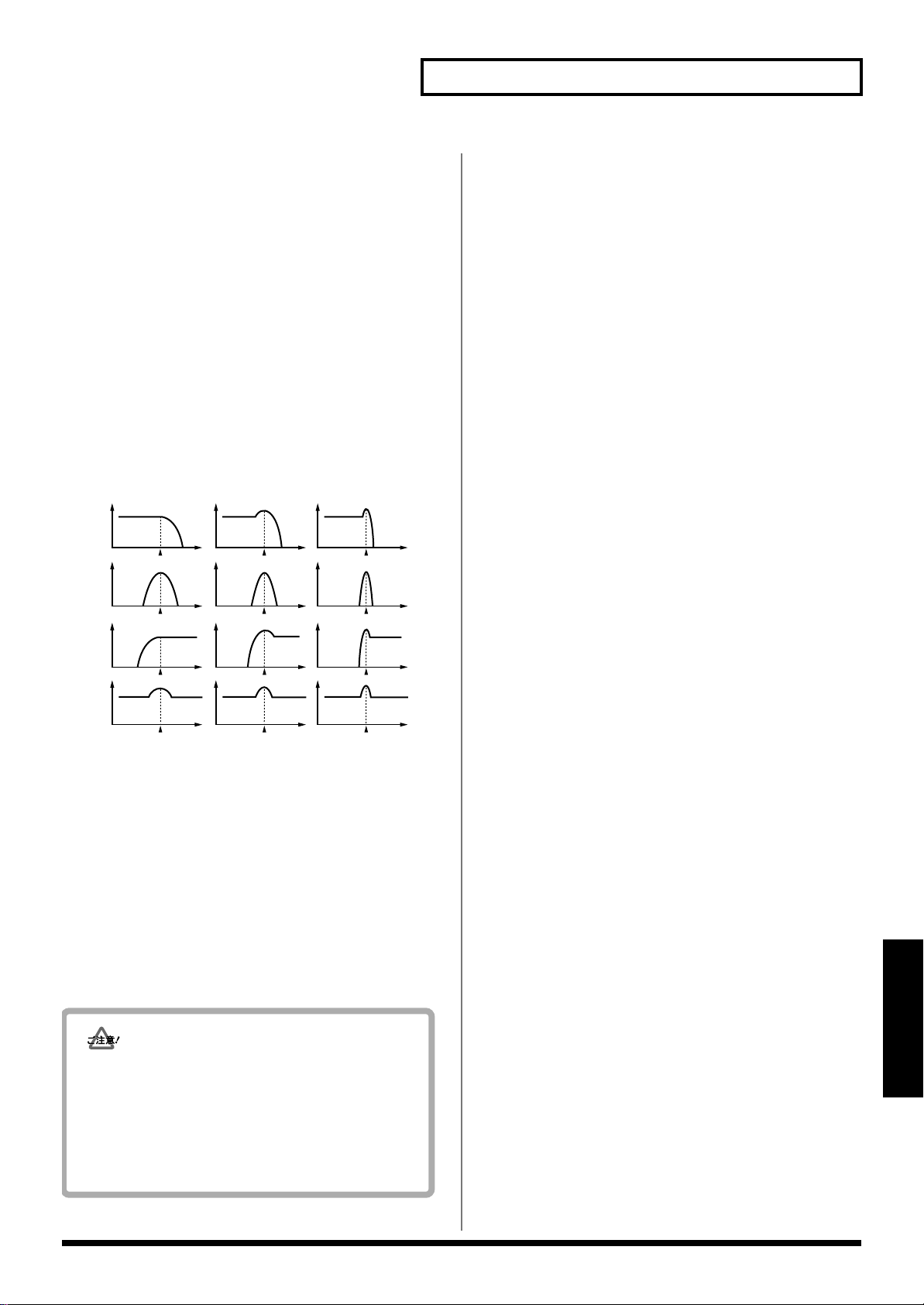
+100:C4 鍵を基準に 12 鍵上に移動すると、カットオ
7
•
フ・フリケンシーが 1 オクターブ高くなります。
+200:C4 鍵を基準に 12 鍵上に移動すると、カットオ
•
フ・フリケンシーが 2 オクターブ高くなります。
0:どの鍵を押しても同じカットオフ・フリケンシーに
•
なります。
-100:C4鍵を基準に 12 鍵上に移動すると、カットオ
•
フ・フリケンシーが 1 オクターブ低くなります。
カットオフ・フリケンシーを「64」くらいに設定しておく
と、キーフォローの効果がよくわかります。
FILTER: RESONANCE
カットオフ・フリケンシー付近の周波数成分を強調し、クセ
のある音を作ります。
6章 オリジナルの音色を作る
FILTER: RES VELO SENS
(RESONANCE VELOCITY SENSE)
外部 MIDI キーボードの鍵盤を弾く強さで、レゾナンスの効
き具合をコントロールします。
設定値を + 側にすると、鍵盤を強く弾くほど変化が大きく
なります。設定値を - 側にすると、鍵盤を強く弾くほど変化
が小さくなります。
設定範囲:-100 〜+150
F-ENV(FILTER ENVELOPE)パラメー
ター
F-ENV: ENV DEPTH(ENVELOPE DEPTH)
フィルター・エンベロープのかかり具合を調節します。
レベル
LPF
周波数
BPF
HPF
PKG
RESONANCE=0 RESONANCE=64 RESONANCE=12
設定範囲:0 〜 127
値を大きくするほど、クセのある音になります。値を小さく
するほど、クセのない音になります。
また、レゾナンスの上げすぎを防ぐために、製品出荷時には
[RESONANCE]つまみを右いっぱいに回しても設定値が
「115」以上に上がらないように設定されています。これを
レゾナンス・リミッターといいます。この上限は自由に変更
することができます。
→「レゾナンスの可変範囲を設定する(RESONANCE
LIMITER)」:P.115
設定値を + 側にするほど、音質の変化の幅が大きくなりま
す。設定値を - 側にすると、エンベロープの形が反転し、逆
方向に音質が変化します。
エンベロープ・デプスを + 側に設定する場合はカットオフ・
フリケンシーを低めに、- 側に設定する場合は高めに設定す
ると、フィルター・エンベロープの効果がよくわかります。
設定範囲:-63 〜 +63
F-ENV: VELO CURVE(VELOCITY CURVE)
外部 MIDI キーボードの鍵盤を弾く強さで、フィルター・エ
ンベロープの効き具合をコントロールするときの、変化カー
ブを設定します。
設定範囲:1 〜 7
F-ENV: VELO SENS(VELOCITY SENSE)
外部 MIDI キーボードの鍵盤を弾く強さで、フィルター・エ
ンベロープの効き具合をコントロールします。
設定値を + 側にすると、鍵盤を強く弾くほど音質の変化が
大きくなります。設定値を - 側にすると、鍵盤を強く弾くほ
ど音質変化が小さくなります。
ベロシティー・センスを + 側に設定すると、強く弾いたと
きは明るい音色で、弱く弾いたときは暗い音色で音が鳴りま
す。
設定範囲:-100 〜+150
6章
レゾナンス・リミッターの設定値を大きくして使う場
合は、レゾナンスの値を上げすぎないように注意して
ください。レゾナンスの値が大きくなりすぎると、音
が歪んだり、大きな音量が出ることがあります。
設定によっては、耳をいためたり、スピーカーを破損
することがありますので、十分注意して下さい。
F-ENV: VELO TIME1、4
(VELOCITY SENSE TIME1、4)
外部 MIDI キーボードの鍵盤を弾く強さで、TIME1 の時間を
コントロールし、離す早さで TIME4 をコントロールします。
•
VELO TIME 1
(フィルター・エンベロープ・ベロシティー・タイム 1・
センス)
設定値を + 側にすると、鍵盤を強く弾くほど TIME1 の
93
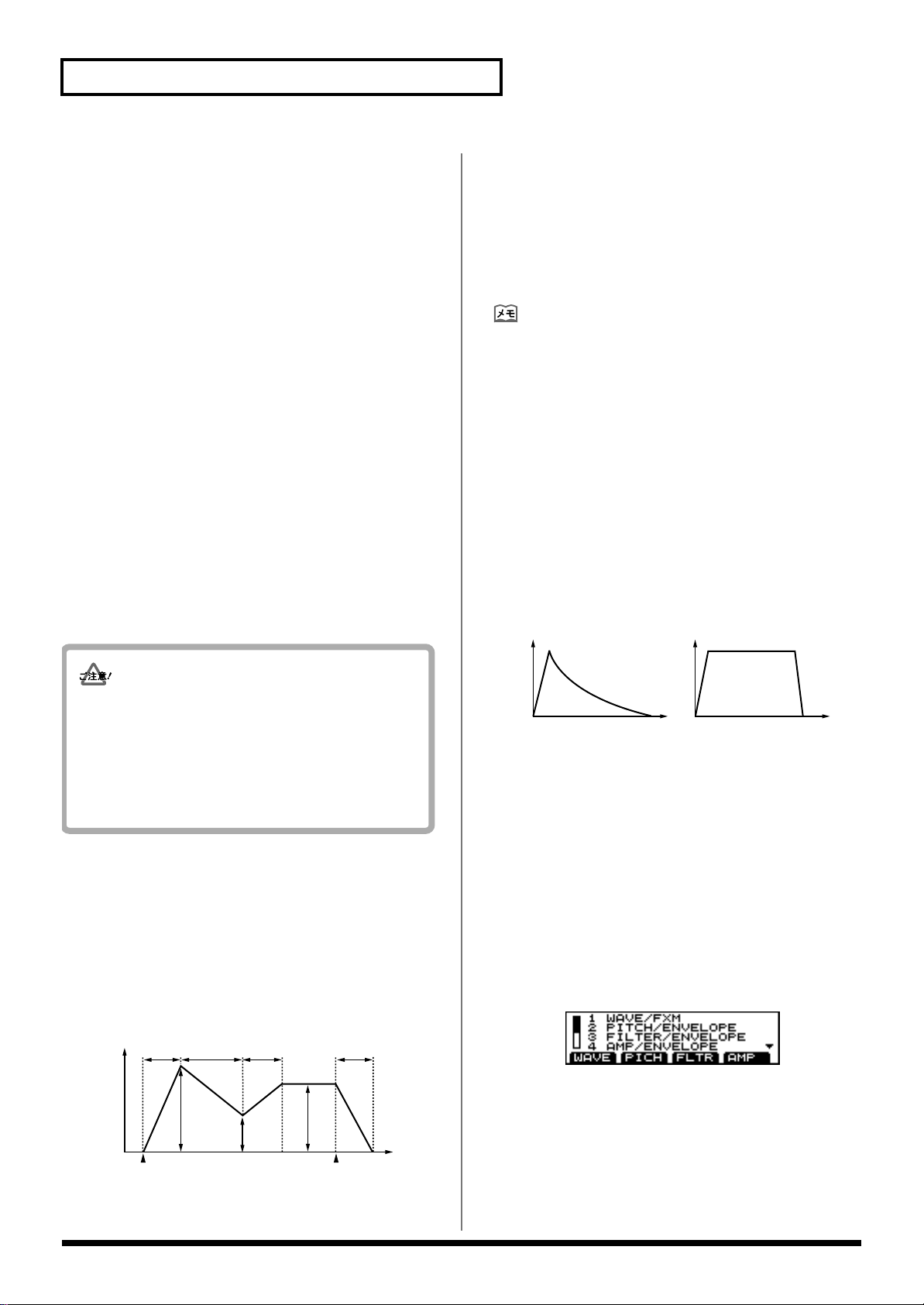
6章 オリジナルの音色を作る
間
時間が速くなります。設定値を - 側にすると、鍵盤を強
く弾くほど TIME1 の時間が遅くなります。
設定範囲:-100〜 +100
•
VELO TIME 4
(フィルター・エンベロープ・ベロシティー・タイム 4・
センス)
設定値を + 側にすると、鍵盤を速く離すほど TIME4 の
時間が速くなります。設定値を - 側にすると、鍵盤を速
く離すほど TIME4 の時間が遅くなります。
設定範囲:-100〜 +100
F-ENV: TIME KEY FOLLOW
押さえるキーボード・パッドによって、フィルター・エンベ
ロープの時間(TIME2 / 3 / 4)を変化させるときに設定
します。
C4鍵のエンベロープを基準に、値が大きいほど時間の変化
が大きくなります。
設定値を + 側にすると、高い鍵にいくほど時間が短くなり
ます。設定値を - 側にすると、高い鍵にいくほど時間が長く
なります。
設定範囲:-100〜 +100
F-ENV: LEVEL1 〜 4
カットオフ・フリケンシーを設定します。設定できるのは、
レベル 1 〜 4 の 4 つです。
設定値が大きいほど、カットオフ・フリケンシーも高くなり
ます。
設定範囲:0 〜 127
エンベロープの TIME 1 〜 4、LEVEL1 〜 4 と、アサイナブ
ルつまみの A、D、S、Rパラメーターの対応についての詳
細は P.104 を参照してください。
音量や定位を変える
(AMP/ENVELOPE)
AMP(アンプリファイアー)では、音の大きさや定位
(PAN)に関する設定をします。A-ENVでは、「音量の時間
的変化(アンプリファイアー・エンベロープ)」に関する設
定をします。
ピアノ オルガン
レベル レベル
+
+
次の "F-ENV TIME1 〜 4" と"F-ENV: LEVEL1 〜 4"
の画面では、トーン 1/2/3/4の表示ではなく 1つの
トーンについて TIME1 〜 4、LEVEL1 〜 4 を表示しま
す。例えば、この画面に入るまえに TONE 2 の位置
にカーソルがあった場合、TONE 2 の TIME1 〜4 を
表示します。
F-ENV: TIME1 〜 4
次のカットオフ・フリケンシーに到達するまでの時間を設定
します。設定できるのは、タイム 1 〜 4 の 4 つです。
設定値が大きいほど、次のカットオフ・フリケンシーに達す
るまでの時間が長くなります。
設定範囲:0 〜 127
カットオフ・
フリーケンシー
+
Time1(A) Time2
0
キー・オン キー・オフ
Level1 Level3(S)
Time3(D) Time4(R)
Level2
時
0
0
操作手順
1.
[PTN]ボタンを押します。
[PART SELECT]ボタンを押してから、PART ボタン
2.
[1]〜[7]を押して、編集したいパートを選択しま
す。
3.
[F1(PACH)]-[F1(EDIT)]の順にボタンを押しま
す。パッチ・エディットのメニュー画面が表示されま
す。
[CURSOR(上)]ボタンを押してから、[F4(AMP)]
4.
ボタンを押します。
「AMP: 」のパラメーターを編集する場合は[F1
5.
(AMP)]ボタンを押します。「A-ENV: 」(AMP
ENVELOPE)のパラメーターを編集する場合は[F2
(AENV)]ボタンを押します。
時間時間
94

6章 オリジナルの音色を作る
C1
+
0
G9Bias Point
Bias Level
LWR
C1
+
0
G9Bias Point
Bias Level
UPR
C1
+
0
G9Bias Point
Bias Level
L&U
C1
+
0
G9Bias Point
Bias Level
ALL
編集画面の一つが表示されます。
6.
[F3(▼)]か[F4(▲)]ボタンを押して、編集するパ
ラメーターを選択します。
7.
[CURSOR(左、右)]ボタンで設定したいトーン番号
(T-1 〜 T-4)の下にカーソルを移動します。
8.
[VALUE]ダイヤルまたは[INC/DEC]ボタンを使って
値を設定します。
9.
設定を終えたら[EXIT]ボタンを押して前の画面に戻
ります。
設定できるパラメーター
AMP:
•
TONE LEVEL、BIAS DIRECTION、BIAS POINT、
BIAS POINT LEVEL、TONE PAN、PAN KEY
FOLLOW、RANDOM PAN SW、ALT PAN DEPTH
A-ENV:
•
VELO CURVE、VELO SENS、VELO TIME 1、4、
TIME KEY FOLLOW、TIME 1 〜4、LEVEL 1 〜4
ALL:バイアス・ポイントに指定した鍵から直線的に音
•
量を変えます。
AMP: BIAS POINT
音量を変化させる基準の鍵を選びます。
設定範囲:C-1 〜 G9
AMP: BIAS POINT LEVEL
バイアス・ディレクションで設定した方向に対する音量変化
の角度を調節します。
設定範囲:-100 〜+100
設定値を + 側にすると、音量変化の角度が + 方向に大きく
なります。設定値を - 側にすると、音量変化の角度が- 方向
に大きくなります。
※ + 側に設定した場合でも、音量が最大値を越えることは
ありません。
※ 各パラメーターの設定範囲や内容については、以降の説
明を参照してください。
AMP パラメーター
AMP: TONE LEVEL
トーンごとの音量を設定します。主に、各トーンの音量バラ
ンスをとる場合に使います。
設定値:0 〜 127
→「パートごとに音量を調節する(パート・レベル)」
(P.22 )
AMP: BIAS DIRECTION
バイアスは、押さえる鍵盤によってトーン・レベルを変化さ
せるときに設定します。アコースティック楽器の音色で、鍵
盤の位置(音の高さ)によって音量を変えるときなどに使い
ます。
バイアス・ポイントから変化を与える方向を選びます。
設定値
LWR:バイアス・ポイントに指定した鍵から低音域の
•
音量を変えます。
UPR:バイアス・ポイントに指定した鍵から高音域の音
•
量を変えます。
L&U:バイアス・ポイントに指定した鍵から左右対称
•
に音量を変えます。
2 つのトーンを使ってそれぞれのバイアス・ディレクション
を「UPR」「LWR」に設定すると、ある音域でなめらかに
トーンを重ねることができます(キー・クロスフェード)。
TONE1TONE2
T1 T2
C4C3C2 C5 C6
Bias Dir
Bias Point A4 E3
LWRUPR
-50 -50Bias Level
バイアス・ディレクションを「L&U」にすると、特定の音
域だけ鳴るような音を作ることができます。
TONE1
T1
C4C3C2 C5 C6
Bias Dir
Bias Point C4
L&U
-50Bias Level
95
6章

6章 オリジナルの音色を作る
AMP: TONE PAN
トーンごとに音の定位を設定します。
※ パッチ全体の定位は、セットアップ・パラメーターの
パート・パンとして、パターンごとに変更/記憶するこ
とができます。トーン・パンの設定値はこの設定に加算
されます。
設定範囲:L64 〜 63R
→「パートごとに定位を調節する(パート・パン)」(P.22 )
AMP: PAN KEY FOLLOW
キーボード・パッドの位置に応じて、定位を変化させます。
設定値を + 側にすると、高い鍵にいくほど右に定位します。
設定値を - 側にすると、高い鍵にいくほど左に定位します。
設定範囲:-100〜 +100
AMP: RANDOM PAN SW
鍵盤を押すたびに、不規則に音の定位を変化させます。
※ ランダム・パン・スイッチをオンにしたトーンは、トー
ン・パンの設定が無効になります。
設定範囲:OFF、ON
AMP: ALT PAN DEPTH(ALTERNATE PAN DEPTH)
鍵盤を押すたびに、左右交互に音の定位を移動させます。
設定値を L 側にすると、左→右→左→右の順で定位が移動
します。設定値を R 側にすると、右→左→右→左の順で定
位が移動します。
設定値が大きいほど、変化幅が大きくなります。
2 つのトーンでオルタネイト・パン・デプスの設定値をそれ
ぞれ、「L63」、「R63」などに設定しておくと、各トーンの
定位が交互に入れ替わります。
設定範囲:L63 〜 63R
きは大きな音量で、弱く弾いたときは小さな音量で鳴らすこ
とができます。また、値を大きく設定すると、強く弾いたと
きと弱く弾いたときの音量差はだんだん大きくなります。
設定値を + 側にすると、鍵盤を強く弾くほど音量が大きく
なります。設定値を - 側にすると、鍵盤を強く弾くほど音量
が小さくなります。設定値を「0」にすると、鍵盤を弾く強
さに関係なく一定の音量になります。
設定範囲:-100 〜+150
A-ENV: VELO TIME 1、4(VELOCITY SENSE TIME1、
4)
外部 MIDI キーボードの鍵盤を弾く強さで、TIME1 の時間を
コントロールし、離す早さで TIME4 をコントロールします。
VELO TIME 1
•
設定値を + 側にすると、鍵盤を強く弾くほど TIME1 の
時間が速くなります。設定値を - 側にすると、鍵盤を強
く弾くほど TIME1 の時間が遅くなります。
設定範囲:-100 〜+100
•
VELO TIME 4(アンプリファイアー・エンベロープ・
ベロシティー・タイム 4・センス)
設定値を + 側にすると、鍵盤を速く離すほど TIME4 の
時間が速くなります。設定値を - 側にすると、鍵盤を速
く離すほど TIME4 の時間が遅くなります。
設定範囲:-100 〜+100
A-ENV: TIME KEY FOLLOW
押さえるキーボード・パッドによって、アンプリファイ
アー・エンベロープの時間(TIME2 / 3 / 4)を変化させ
るときに設定します。
C4 鍵のエンベロープを基準に、値が大きいほど時間の変化
が大きくなります。
設定値を + 側にすると、高い鍵にいくほど時間が短くなり
ます。設定値を - 側にすると、高い鍵にいくほど時間が長く
なります。
A-ENV(AMP ENVELOPE)パラメー
ター
A-ENV: VELO CURVE(VELOCITY CURVE)
外部 MIDI キーボードの鍵盤を弾く強さでアンプリファイ
アー・エンベロープの効き具合コントロールするときの、変
化カーブを設定します。
設定範囲:1 〜 7
A-ENV: VELO SENS(VELOCITY SENSE)
外部 MIDI キーボードの鍵盤を弾く強さで、アンプリファイ
アー・エンベロープの効き具合をコントロールします。
ベロシティー・センスを + 側に設定すると、強く弾いたと
96
設定範囲:-100 〜+100
次の "A-ENV TIME1 〜 4" と"A-ENV: LEVEL1 〜 3"
の画面では、トーン 1/2/3/4の表示ではなく 1つの
トーンについて TIME1 〜 4、LEVEL1 〜 3 を表示しま
す。例えば、この画面に入るまえに TONE 2 の位置
にカーソルがあった場合、TONE 2 の TIME1 〜4 を
表示します。
A-ENV: TIME 1 〜 4
次のレベル・ポイントに到達するまでの時間を設定します。
設定できるのは、タイム 1 〜 4 の 4 つです。

6章 オリジナルの音色を作る
設定値が大きいほど、次のレベル・ポイントに達するまでの
時間が長くなります。
設定範囲:0 〜 127
レベル
+
Time1(A) Time2
0
キー・オン キー・オフ
Level1 Level3(S)
Time3(D) Time4(R)
Level2
時間
A-ENV: LEVEL 1 〜 3
音量を設定します。設定できるのは、レベル 1 〜 3 の 3 つ
です。設定値が大きいほど、音量も大きくなります。
設定範囲:0 〜 127
エンベロープの TIME 1 〜 4、LEVEL1 〜 3 と、アサイナブ
ルつまみの A、D、S、R パラメーターの対応についての詳
細は P.104 を参照してください。
音を周期的に変化させる(LFO1/2)
LFO(Low Frequency Oscillator)は音に周期的な揺れを与
えるものです。MC-307 には LFO1 と LFO2 の 2 つがあり、
それぞれトーンごとにピッチやカットオフ・フリケンシー、
音量を周期的に変化させ、ビブラート、ワウ、トレモロなど
の効果をつけることができます。LFO1 も LFO2 も同じパラ
メーターを持っているので、ここではまとめて説明します。
操作手順
1.
[PTN]ボタンを押します。
[PART SELECT]ボタンを押してから、PART ボタン
2.
[1]〜[7]を押して、編集したいパートを選択しま
す。
3.
[F1(PACH)]-[F1(EDIT)]の順にボタンを押しま
す。パッチ・エディットのメニュー画面が表示されま
す。
fi
[CURSOR(下)]ボタンを押してから、[F1(LFO)]
4.
ボタンを押します。
「LFO1: 」のパラメーターを編集する場合は[F1
5.
(LFO1)]ボタンを押します。「LFO2: 」のパラメー
ターを編集する場合は[F2(LFO2)]ボタンを押しま
す。
編集画面の一つが表示されます。
6.
[F3(▼)]か[F4(▲)]ボタンを押して、編集するパ
ラメーターを選択します。
7.
[CURSOR(左、右)]ボタンで設定したいトーン番号
(T-1 〜 T-4)の下にカーソルを移動します。
8.
[VALUE]ダイヤルまたは[INC/DEC]ボタンを使って
値を設定します。
9.
設定を終えたら[EXIT]ボタンを押して前の画面に戻
ります。
設定できるパラメーター
LFO1/2: WAVEFORM、RATE、TEMPO SYNC、KEY
•
SYNC、FADE MODE、DELAY TIME、FADE TIME、
OFFSET、PITCH DEPTH、FILTER DEPTH、AMP
DEPTH、PAN DEPTH
※ 各パラメーターの設定範囲や内容については、以降の説
明を参照してください。
LFO1/2:WAVEFORM
LFO1/2 の出力波形を選びます。音は選ばれた波形と同じ揺
れかたをします。
この設定は、パネルの LFO1 での波形選択(P.27 )と同じ
設定です。
設定範囲
•
TRI(三角波):音が連続的に揺れます。一般的によく使
われる波形で、ビブラート効果などに適しています。
•
SIN(サイン波):音がなめらかに揺れます。
SAW(ノコギリ波):音が上がりきったらはじめの位置
•
に戻り、また上がり始めます。
SQR(矩形波):2 種類の音が切り替わるように揺れま
•
す。
TRP(台形波):2種類の音が切り替わるように揺れま
•
す。矩形波とは、音の切り替わりのカーブが異なりま
す。
•
S&H(サンプル & ホールド波):音が不規則に変化する
波形で、効果音を作るのに適しています。
•
RND(ランダム波):音が不規則に変化する波形で、効
果音を作るのに適しています。
•
CHS(カオス波):周期に関係なく音が不規則に変化す
る波形で、効果音を作るのに適しています。
※ CHS(カオス波)RND(ランダム波)を選んだ場合は、
6章
97

6章 オリジナルの音色を作る
LFO レイトの設定は無効になります。
LFO1/2:RATE
LFO1/2 の揺れの速さを設定します。
値を大きくするほど、音の揺れが速くなります。値を小さく
するほど、音の揺れが遅くなります。
設定範囲:0 〜 127
LFO テンポ・シンク(→「LFO1/2:TEMPO SYNC」:
P.98)が「ON」のときは、設定値を音符で指定することが
できます。
設定範囲:
※ LFO レイトの設定は、PITCH(音の高さ)、FILTER
(音質)、AMP(音量)に共通です。別々の設定にする
ことはできません。
LFO1/2:TEMPO SYNC
LFO の揺れの速さを、パターンのテンポに同期させます。
設定範囲
ON:揺れの速さがテンポ(BPM)に同期し、LFO レイ
•
トの設定値が音符で選べるようになります。
OFF:テンポ(BPM)に関係なく、LFO レイトの設定
•
値で揺れの速さが決まります。
LFO1/2:KEY SYNC
キーボード・パッドを弾いたタイミングと、LFO の周期が
始まるタイミングを合わせます。
設定範囲
•
ON:鍵盤を弾いたタイミングで、LFOの周期が始まり
ます。
•
OFF:鍵盤を弾くタイミングに関係なく、同一の LFO 波
形が出力されます。
※ キー・シンクがオンのときは、音を弾くたびに各音に対
して LFO の周期が始まり、「ゆれ」が生じて広がりのあ
る音になります。オフのときは、1 個の LFO 波形がす
べての音にかかりますので、まとまりのある音になりま
す。ビブラートなどの効果を強調したいときは、オフに
するとよいでしょう。また、テンポ・シンクをオンにし
て使うときは、キー・シンクをオフにしておくと、パ
ターンのテンポ(BPM)にきっちり合わせて同期をと
ることができます。
LFO1/2:FADE MODE
LFO 効果のかかりかたを選びます。
ON-I(On-In):キーボード・パッドを押してから、
•
徐々に効果がかかります。
ON-O(On-OUT):キーボード・パッドを押すとすぐに
•
効果がかかり、しだいに効果が消えます。
OF-I(Off-In):キーボード・パッドを離してから、徐々
•
に効果がかかります。
OF-O(Off-Out):キーボード・パッドを押していると
•
きは効果がかかり、離すと徐々に効果が消えます。
LFO1/2:DELAY TIME
フェード・モードの設定にしたがって、LFO がかかり始め
る時間や、持続する時間を設定します。
設定値が大きいほど、時間が長くなります。
設定範囲:0 〜 127
LFO1/2:FADE TIME
ディレイ・タイムのあと、LFO の振幅が最大(最小)にな
るまでの時間を設定します。
設定値が大きいほど、時間が長くなります。
設定範囲:0 〜 127
LFO1/2:OFFSET
LFO の波形を、中心となる値(ピッチやカットオフ・フリ
ケンシー)から上下にずらします。
設定値を + 側にするほど、中心となる値から上に波形が移
動します。設定値を - 側にするほど、中心となる値から下に
波形が移動します。
設定範囲:-100 〜+100
LFO1/2:PITCH DEPTH
ピッチが周期的に揺れて、ビブラート効果を作ります。値が
0 から離れるほど揺れが大きくなり、- と +で揺れが逆にな
ります。
設定範囲:-63 〜 +63
※ 2 つのトーンのレイトは同じ設定値で、ピッチ・デプス
をそれぞれ「+30」、「-30」に設定して逆相の LFO をか
けると、交互にピッチが変化するビブラート効果が得ら
れます。
LFO1/2:FILTER DEPTH
カットオフ・フリケンシーが周期的に揺れて、ワウ効果を作
ります。値が 0 から離れるほど揺れが大きくなり、- と + で
揺れが逆になります。
設定範囲:-63 〜 +63
設定範囲
98

6章 オリジナルの音色を作る
LFO1/2:AMP DEPTH
音量が周期的に揺れて、トレモロ効果を作ります。値が 0
から離れるほど揺れが大きくなり、-と +で揺れが逆になり
ます。
設定範囲:-63 〜 +63
LFO1/2:PAN DEPTH
パン(定位)に対する、LFO 効果のかかり具合を設定しま
す。
設定値を + 側にするほど、定位の変化が大きくなります。
設定値を - 側にすると波形が反転し、逆方向に定位が変化し
ます。
設定範囲:-63 〜 +63
パッチ全体の設定をする
(COMMON/SOLO、PORTA)
「COMMON: 」はパッチ全体に共通の設定をします。
「SOLO: 」は単音で演奏する機能の設定です。シンセ・リー
ド系、シンセ・ベース系の音はソロ・スイッチをオンにして
おくと効果的です。
「PORTAMENTO: 」は、はじめに弾いた鍵と次に弾いた鍵
との間のピッチをなめらかに変化させる効果の設定です。ソ
ロ・スイッチがオンのときにポルタメントをかけると、バイ
オリンのスライド奏法のような効果が得られます。
操作手順
編集画面の一つが表示されます。
6.
[F3(▼)]か[F4(▲)]ボタンを押して、編集するパ
ラメーターを選択します。
7.
[CURSOR(左、右)]ボタンで設定したいトーン番号
(T-1 〜 T-4)の下にカーソルを移動します。
8.
[VALUE]ダイヤルまたは[INC/DEC]ボタンを使って
値を設定します。
9.
設定を終えたら[EXIT]ボタンを押して前の画面に戻
ります。
設定できるパラメーター
COMMON:
•
STRUCT 1/2、3/4、BOOSTER GAIN 1/2、3/4、
STRETCH TUNE、VOICE PRIORITY、KEY RANGE
LOWER、KEY RANGE UPPER、VELO RANGE SW、
VELO RANGELOW, VELO RANGE UP,VELO CROSS
FADE
SOLO:
•
SOLO SW、SOLO LEGATO
PORTAMENTO:
•
SW、MODE、TYPE、START、TIME
※ 各パラメーターの設定範囲や内容については、以降の説
明を参照してください。
1.
[PTN]ボタンを押します。
[PART SELECT]ボタンを押してから、PART ボタン
2.
[1]〜[7]を押して、編集したいパートを選択しま
す。
3.
[F1(PACH)]-[F1(EDIT)]の順にボタンを押しま
す。パッチ・エディットのメニュー画面が表示されま
す。
[CURSOR(下)]ボタンを押してから、[F2(CMN)]
4.
ボタンを押します。
5.
「COMMON: 」のパラメーターを編集する場合は[F1
(CMN)]ボタンを押します。「SOLO: 」や
「PORTAMENTO: 」のパラメーターを編集する場合は
[F2(SOLO)]ボタンを押します。
COMMOM パラメーター
COMMON: STRUCT(STRUCTURE)1/2、3/4
トーン 1 と 2 の組み合わせ(Struct 1/2)と、トーン 3 と
4 の組み合わせ(Struct 3/4)を決めます。
各タイプ内の略語表示の意味は次の通りです。
W/P:ウェーブ/ピッチ
•
•
TVF:フィルター
AMP:アンプリファイアー
•
•
B:ブースター
R:リング・モジュレーター
•
設定範囲
TYPE1:最も一般的なタイプで、トーン1 と2(3 と 4)
•
が独立しています。各トーンの波形をそのまま生かした
6章
99
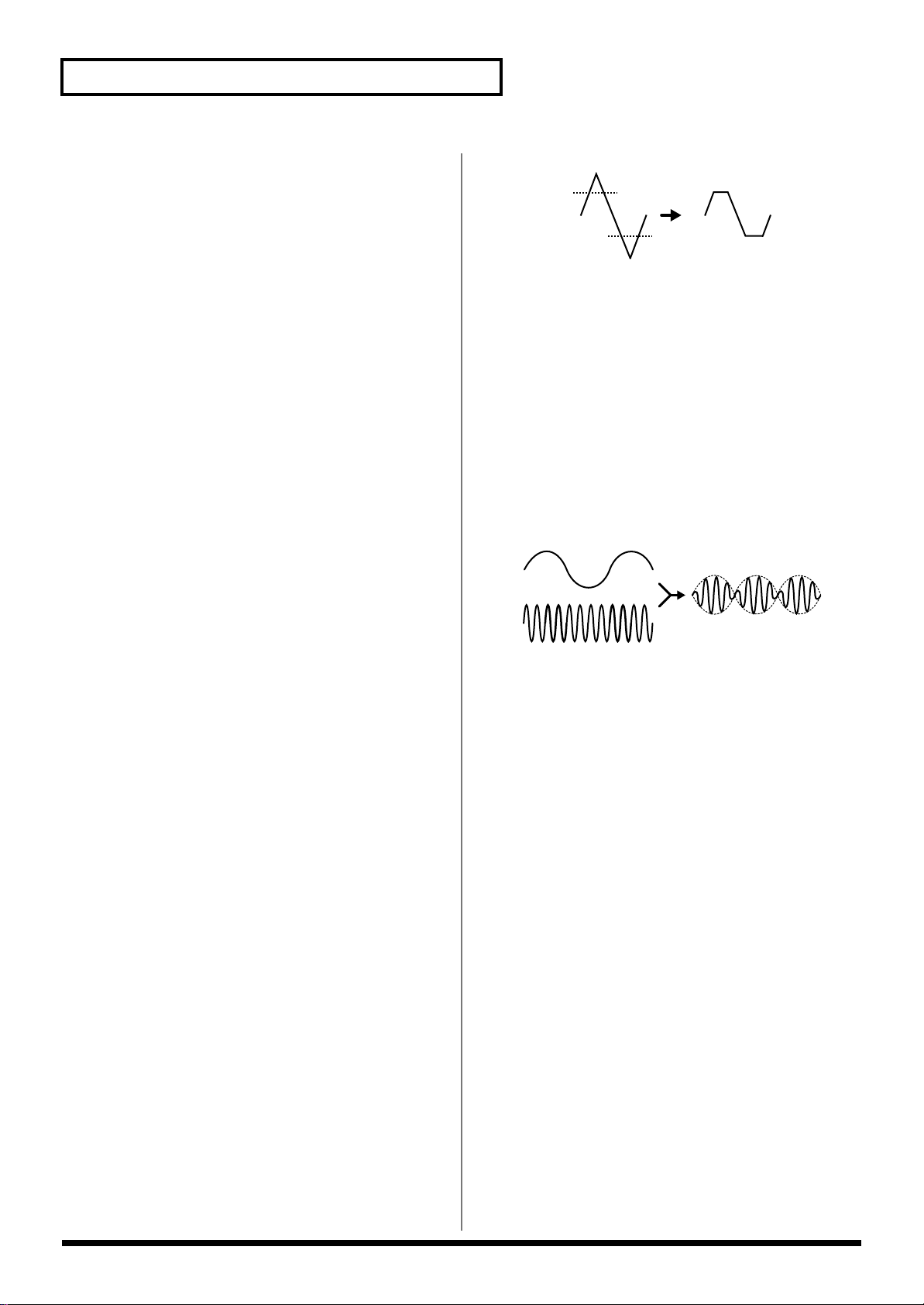
6章 オリジナルの音色を作る
いときや、トーンごとに音色を作って重ねたい場合に使
います。
TYPE2:2 つのフィルターを重ねて、特性を強化したタ
•
イプです。トーン 1(3)の AMP で 2 つのトーンの
音量バランスをコントロールします。
•
TYPE3:トーン 1(3)とトーン2(4)をミックスした
音にフィルターをかけ、ブースターに通して波形を歪ま
せるタイプです。
TYPE4:ブースターを通して波形を歪ませ、2 つのフィ
•
ルターを重ねたタイプです。トーン 1(3)の AMP で
ブースターのかかり具合を調節します。
•
TYPE5:リング・モジュレーターを通して倍音を増や
し、2 つのフィルターを重ねたタイプです。トーン 1
(3)のAMP でリング・モジュレーターの深さを調節し
ます。
•
TYPE6:リング・モジュレーターを通して倍音を増や
し、さらにトーン 2(4)の音をミックスして 2 つの
フィルターを重ねたタイプです。トーン 1(3)の AMP
でリング音の量を調節します。
•
TYPE7:トーン 1(3)にフィルターをかけた音とトー
ン 2(4)の音をリング・モジュレーターにかけて倍音
を増やすタイプです。
TYPE8:トーン 1(3)にフィルターをかけた音とトー
•
ン 2(4)の音をリング・モジュレーターに通し、さら
にトーン 2(4)にフィルターをかけた音とミックスし
たタイプです。
TYPE9:各トーンのフィルターを通った音に、リング・
•
モジュレーターを通して倍音を増やすタイプです。
TYPE10:各トーンのフィルターを通った音に、リン
•
グ・モジュレーターを通して倍音を増やし、さらにトー
ン 2(4)の音をミックスしたタイプです。
※ TYPE2 〜 10 を選んだ状態で、対になっている一方の
トーンをオフに設定すると、もう一方のトーンは
TYPE1 で発音されます。
ディストーションとして使用するほかに、片方のトーンの波
形を LFO として、もう片方の波形を上下にシフトさせるこ
とで、PWM(Pulse Width Modulation)のような効果を得
ることもできます。WAVE/FXM(ウエーブ/ FXM)の
ウェーブ・ゲインと組み合わせるとより効果的になります。
→「WAVE: GAIN」:P.89
<リング・モジュレーター>
リング・モジュレーターは、2 つのトーンの波形を掛け合わ
せることにより、どちらの波形にも含まれない多くの倍音
(非整数倍音)を作ることができます。鐘の音など、音程感
のない金属的な音を作るのに適しています。
COMMON: STRETCH TUNE
ストレッチ・チューニングのカーブを選びます。カーブに
よって和音を鳴らしたときの響きが変化します。
設定範囲:OFF、1 〜 3
設定値を「OFF」にすると平均律になり、設定値が大きくな
るほど高音域と低音域のピッチ変化が大きくなります。
<ストレッチ・チューニング>
ストレッチ・チューニングはピアノ独特の調律方法です。ピ
アノの調律は一般に平均値のピッチに比べ、低音域は低く、
高音域は高く調律されています。この調律により、和音を鳴
らしたときの音の響きが豊かになります。
COMMON: BOOSTER GAIN 1/2、3/4
ストラクチャー・タイプで「TYPE3」または「TYPE4」を
選んだとき、ブースターのかかり具合を調節します。
トーン 1 と 2 の組み合わせ(Booster 1/2)と、トーン 3
と 4(Booster 3/4)の組み合わせそれぞれに対して設定で
きます。
設定範囲:0、+6、+12、+18
設定値が大きいほど、歪みが大きくなります。
<ブースター>
ブースターは入力信号を大きくして音を歪ませる機能で、
ディストーションの効果をつけることができます。
100
COMMON: VOICE PRIORITY
最大同時発音数(64 音)を越えたときにどのように発音す
るかを選びます。
設定範囲
LAST:あとから鳴る音を優先します。64 音を越えた場合、
先に鳴った音から順に消していきます。
LOUDEST:音量の大きい音を優先します。64 音を越えた
場合、音量の小さい音から順に消していきます。
COMMON: KEY RANGE LOWER
トーンの発音域の下限の値を設定します。
設定値より低い鍵を弾いても音は鳴りません。
